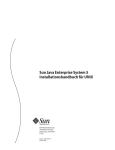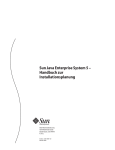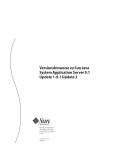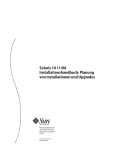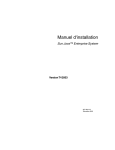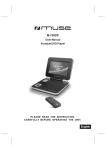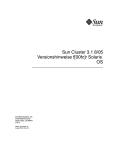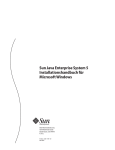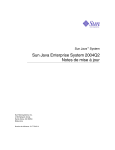Download Sun Java Enterprise System 2005Q4 Installationshandbuch für UNIX
Transcript
Sun Java Enterprise System
2005Q4 Installationshandbuch für
UNIX
Sun Microsystems, Inc.
4150 Network Circle
Santa Clara, CA 95054
U.S.A.
Teilenr.: 819–3310
Oktober 2005
Copyright 2005 Sun Microsystems, Inc.
4150 Network Circle, Santa Clara, CA 95054 U.S.A.
Alle Rechte vorbehalten.
Dieses Produkt oder Dokument ist urheberrechtlich und durch internationale Verträge geschützt. Dieses Produkt wird unter Lizenzen vertrieben, die
die Verwendung, das Kopieren, die Verbreitung und Dekompilierung des Produkts verbieten. Kein Teil dieses Produkts oder Dokumentation darf
ohne die vorherige schriftliche Genehmigung von Sun und seinen Lizenzgebern (falls vorhanden) in keiner Weise und mit keinerlei Mitteln
vervielfältigt werden. Software von Fremdanbietern, einschließlich Schriftartentechnologien, ist urheberrechtlich geschützt und lizenziert durch
Sun-Lieferanten.
Teile dieses Produkts können von Berkeley BSD Systems abgeleitet sein, lizenziert durch die University of California. UNIX ist ein eingetragenes
Warenzeichen in den USA und in anderen Ländern und exklusiv durch X/Open Company, Ltd. lizenziert.
Sun, Sun Microsystems, das Sun-Logo, docs.sun.com, AnswerBook, AnswerBook2, Java, und Solaris sind Warenzeichen oder eingetragene
Warenzeichen von Sun Microsystems, Inc. in den USA und anderen Ländern. Alle SPARC-Warenzeichen werden unter Lizenz verwendet und sind
Warenzeichen oder eingetragene Warenzeichen von SPARC International, Inc. in den USA und anderen Ländern. Produkte, die SPARC-Warenzeichen
aufweisen, basieren auf der von Sun Microsystems, Inc. entwickelten Architektur.
Die grafische Benutzeroberfläche von OPEN LOOK und Sun™ wurden von Sun Microsystems, Inc. für die entsprechenden Benutzer und
Lizenznehmer entwickelt. Sun erkennt die Pionierleistung von Xerox bei der Ausarbeitung und Entwicklung des Konzepts von visuellen oder
grafischen Benutzeroberflächen für die Computerindustrie an. Sun ist Inhaber einer einfachen Lizenz von Xerox für die Xerox Graphical User
Interface (grafische Benutzeroberfläche von Xerox). Mit dieser Lizenz werden auch die Sun-Lizenznehmer abgedeckt, die grafische OPEN
LOOK-Benutzeroberflächen implementieren und sich ansonsten an die schriftlichen Sun-Lizenzvereinbarungen halten.
Rechte der US-Regierung – Kommerzielle Software. Regierungsbenutzer unterliegen der standardmäßigen Lizenzvereinbarung von Sun
Microsystems, Inc. sowie den anwendbaren Bestimmungen der FAR und ihrer Zusätze.
DIE DOKUMENTATION WIRD IN DER VERFÜGBAREN FORM ZUR VERFÜGUNG GESTELLT UND ALLE AUSDRÜCKLICHEN ODER
STILLSCHWEIGENDEN BEDINGUNGEN, ANGABEN UND GARANTIEN, INKLUSIVE ALLER STILLSCHWEIGENDEN GARANTIEN
BEZÜGLICH HANDELSÜBLICHKEIT, EIGNUNG ZU EINEM BESTIMMTEN ZWECK ODER MÄNGELGEWÄHR, SIND VON DER HAFTUNG
AUSGESCHLOSSEN, AUSSER EIN SOLCHER AUSSCHLUSS WIRD ALS RECHTSWIDRIG BEFUNDEN.
Copyright 2005 Sun Microsystems, Inc.
4150 Network Circle, Santa Clara, CA 95054 U.S.A.
Tous droits réservés.
Ce produit ou document est protégé par un copyright et distribué avec des licences qui en restreignent l’utilisation, la copie, la distribution, et la
décompilation. Aucune partie de ce produit ou document ne peut être reproduite sous aucune forme, par quelque moyen que ce soit, sans
l’autorisation préalable et écrite de Sun et de ses bailleurs de licence, s’il y en a. Le logiciel détenu par des tiers, et qui comprend la technologie relative
aux polices de caractères, est protégé par un copyright et licencié par des fournisseurs de Sun.
Des parties de ce produit pourront être dérivées du système Berkeley BSD licenciés par l’Université de Californie. UNIX est une marque déposée aux
Etats-Unis et dans d’autres pays et licenciée exclusivement par X/Open Company, Ltd.
Sun, Sun Microsystems, le logo Sun, docs.sun.com, AnswerBook, AnswerBook2, Java et Solaris sont des marques de fabrique ou des marques
déposées, de Sun Microsystems, Inc. aux Etats-Unis et dans d’autres pays. Toutes les marques SPARC sont utilisées sous licence et sont des marques
de fabrique ou des marques déposées de SPARC International, Inc. aux Etats-Unis et dans d’autres pays. Les produits portant les marques SPARC sont
basés sur une architecture développée par Sun Microsystems, Inc.
L’interface d’utilisation graphique OPEN LOOK et Sun™ a été développée par Sun Microsystems, Inc. pour ses utilisateurs et licenciés. Sun reconnaît
les efforts de pionniers de Xerox pour la recherche et le développement du concept des interfaces d’utilisation visuelle ou graphique pour l’industrie
de l’informatique. Sun détient une licence non exclusive de Xerox sur l’interface d’utilisation graphique Xerox, cette licence couvrant également les
licenciés de Sun qui mettent en place l’interface d’utilisation graphique OPEN LOOK et qui en outre se conforment aux licences écrites de Sun.
CETTE PUBLICATION EST FOURNIE “EN L’ETAT” ET AUCUNE GARANTIE, EXPRESSE OU IMPLICITE, N’EST ACCORDEE, Y COMPRIS DES
GARANTIES CONCERNANT LA VALEUR MARCHANDE, L’APTITUDE DE LA PUBLICATION A REPONDRE A UNE UTILISATION
PARTICULIERE, OU LE FAIT QU’ELLE NE SOIT PAS CONTREFAISANTE DE PRODUIT DE TIERS. CE DENI DE GARANTIE NE
S’APPLIQUERAIT PAS, DANS LA MESURE OU IL SERAIT TENU JURIDIQUEMENT NUL ET NON AVENU.
051220@13215
Inhalt
Vorwort
17
1
Vorbereitung der Installation
25
Funktionsweise des Java ES-Installationsprogramms
25
In dieser Version verwendete Java ES-Komponenten
26
Modi des Installationsprogramms
27
Sprachauswahl
27
Überprüfung auf im Vorfeld vorhandene Komponenten
28
Überprüfung der Abhängigkeiten
29
Konfigurationsoptionen und Parametereinstellungen
30
Deinstallationsprogramm
30
Überprüfen vorhandener Hosts
31
Bereits geladene Java ES-Software unter Solaris OS
31
Installierte nicht kompatible Komponenten
32
Ermitteln der Bereitschaft der Hosts
34
Verwenden eines Installationsabfolgebeispiels
35
Installationsvoraussetzungen
36
Abrufen der Java ES-Software
39
Erstellen eines Installations-Image
40
▼ So erstellen Sie ein Image in Ihrem Netzwerk
40
2
Beispielinstallationsabfolgen
43
Erklärungen zu diesem Kapitel
43
Beispiele für die Einzelsitzungs-Installation
44
Evaluationsbeispiel
45
▼ So entwickeln Sie eine Abfolge für eine Java ES-Evaluation
45
3
Beispiel für Access Manager und Portal Server
46
▼ So entwickeln Sie eine Abfolge für Access Manager und Portal Server
46
Beispiel nur für Application Server
48
Beispiel nur für Directory Server
50
Beispiel für Directory Proxy Server
52
Beispiel nur für Instant Messaging
54
Beispiel nur für Message Queue
56
Beispiel für Portal Server Secure Remote Access
57
Beispiel nur für Service Registry
60
Beispiel nur für Web Server
62
Zonen in Solaris 10
63
Überblick über die Zonen in Solaris
64
Beispiel für Zonen in Solaris 10
65
▼ So entwickeln Sie eine Abfolge für Solaris 10-Zonen
65
Beispiel für Sun Cluster-Software
66
Anforderungen und Abfolgeprobleme
66
Phase I: Installation und Konfiguration des Sun Cluster-Frameworks
66
▼ So entwickeln Sie eine Abfolge für das Sun Cluster-Framework
67
Phase II: Installation und Konfiguration von Komponenten und Agents
67
▼ So entwickeln Sie eine Abfolge für die Konfiguration von Komponenten
und Agents
68
Beispiel für Access Manager SDK mit Container-Konfiguration
69
Anforderungen
70
▼ So entwickeln Sie eine Abfolge für Host A
70
▼ So entwickeln Sie eine Abfolge für Host B
70
Beispiel für Calendar Server und Messaging Server
72
Anforderungen und Abfolgeprobleme
72
▼ So entwickeln Sie eine Abfolge für Host A
73
▼ So entwickeln Sie eine Abfolge für Host B
73
▼ So entwickeln Sie eine Abfolge für Host C
74
Beispiel für Calendar-Messaging Schema 1
75
Anforderungen
76
▼ So entwickeln Sie eine Abfolge für Host A
76
▼ So entwickeln Sie eine Abfolge für Host B
76
Beispiel für Communications Express und Messaging Server
77
Anforderungen und Abfolgeprobleme
77
▼ So entwickeln Sie eine Abfolge für Host A
78
▼ So entwickeln Sie eine Abfolge für Host B
78
Beispiel für Instant Messaging und Access Manager
79
4
Sun Java Enterprise System 2005Q4 Installationshandbuch für UNIX • Oktober 2005
Anforderungen und Abfolgeprobleme
80
▼ So entwickeln Sie eine Abfolge für Host A
80
▼ So entwickeln Sie eine Abfolge für Host B
80
Beispiel für Kommunikations- und Zusammenarbeitsdienste
82
Anforderungen und Abfolgeprobleme
82
▼ So entwickeln Sie eine Abfolge für Host A
83
▼ So entwickeln Sie eine Abfolge für Host B
83
▼ So entwickeln Sie eine Abfolge für Host C
84
▼ So entwickeln Sie eine Abfolge für Host D (erste Sitzung)
84
▼ So entwickeln Sie eine Abfolge für Host D (zweite Sitzung)
85
▼ So entwickeln Sie eine Abfolge für Host D (dritte Sitzung)
85
Beispiel für die Identitätsverwaltung
86
Anforderungen
86
▼ So entwickeln Sie eine Abfolge für Host A
86
▼ So entwickeln Sie eine Abfolge für Host B
86
Beispiel für Web- und Anwendungsdienste
87
Anforderungen und Abfolgeprobleme
88
▼ So entwickeln Sie eine Abfolge für Web- und Anwendungsdienste
88
Beispiel für Portal Server unter Verwendung einer Remote-Kopie von Access Manager
90
Anforderungen
90
▼ So entwickeln Sie eine Abfolge für Host A
90
▼ So entwickeln Sie eine Abfolge für Host B
91
Beispiele ohne Root
92
Beispiel für Access Manager-Konfiguration zur Ausführung als
Nicht-Root-Benutzer
92
Beispiel für Portal Server in einer Web Server- oder Application Server-Instanz
ohne Root-Anspruch
95
3
Installation über die grafische Oberfläche
Voraussetzungen
99
99
Ausführen des Installationsprogramms im grafischen Modus
▼ So beginnen Sie die Installation
100
100
▼ So wählen Sie Sprachen und Komponenten aus
102
▼ So beheben Sie Abhängigkeits- und Kompatibilitätsprobleme
104
▼ So geben Sie Installationsverzeichnisse an und starten die
Systemprüfung
106
▼ So geben Sie einen Konfigurationstyp und allgemeine Servereinstellungen an
108
5
▼ So wählen Sie gemeinsame Komponenteneinstellungen aus
▼ So installieren Sie die Software
111
▼ So schließen Sie die Installationssitzung ab
Hinzufügen von Komponenten
Weitere Schritte
4
113
113
114
Installation über die textbasierte Oberfläche
Voraussetzungen
110
115
115
Verwendungsanweisungen für die textbasierte Oberfläche
115
Ausführen des Installationsprogramms im textbasierten Modus
▼ So beginnen Sie die Installation
117
117
▼ So wählen Sie Sprachen und Komponenten aus
118
▼ So beheben Sie Abhängigkeits- und Kompatibilitätsprobleme
120
▼ So geben Sie Installationsverzeichnisse an und starten die
Systemprüfung
121
▼ So wählen Sie einen Konfigurationstyp aus
▼ So geben Sie Konfigurationsdaten an
▼ So installieren Sie die Software
Hinzufügen von Komponenten
Weitere Schritte
5
122
124
125
125
Installieren im stillen Modus
Voraussetzungen
121
127
127
Funktionsweise der Installation im stillen Modus
Erstellen einer Statusdatei
128
129
Erstellen einer Statusdatei
129
Bearbeiten der Statusdatei
129
Erstellen einer für die Plattform geeigneten Statusdatei-ID
132
▼ So erstellen Sie eine Statusdatei-ID mithilfe des Installationsprogramms
▼ So erstellen Sie eine Statusdatei-ID mithilfe von plattformspezifischen
Verteilungsdateien
133
Ausführen des Installationsprogramms im stillen Modus
134
▼ So führen Sie das Installationsprogramm im stillen Modus aus
135
▼ So überwachen Sie den Fortschritt einer im stillen Modus durchgeführten
Installation
135
Weitere Schritte
6
136
Sun Java Enterprise System 2005Q4 Installationshandbuch für UNIX • Oktober 2005
133
6
Konfigurieren von Komponenten nach der Installation
Erklärungen zu diesem Kapitel
MANPATH-Setup
137
138
138
▼ So aktualisieren Sie Ihre MANPATH-Variable
139
Konfiguration von Sun Cluster nach der Installation
140
Phase I. Sun Cluster-Framework
141
Phase II. Komponenten-Datendienste
141
Konfiguration von Access Manager nach der Installation
141
Konfigurieren von Access Manager im Anschluss an eine "Jetzt
konfigurieren"-Installation
142
Konfigurieren von Access Manager im Anschluss an eine "Später
konfigurieren"-Installation
144
Konfiguration von Administration Server nach der Installation
145
▼ So konfigurieren Sie Administration Server nach einer Installation des Typs
"Später konfigurieren"
145
Konfiguration von Application Server nach der Installation
146
▼ So konfigurieren Sie Application Server nach einer Installation des Typs "Später
konfigurieren"
146
Konfiguration von Calendar Server nach der Installation
149
▼ So konfigurieren Sie Calendar Server nach einer Installation des Typs "Später
konfigurieren"
149
Konfiguration von Communications Express nach der Installation
150
▼ So konfigurieren Sie Communications Express nach einer Installation des Typs
"Später konfigurieren"
151
Konfiguration von Directory Proxy Server nach der Installation
151
▼ So konfigurieren Sie Directory Proxy Server nach einer Installation des Typs
Später konfigurieren
152
Konfiguration von Directory Server nach der Installation
153
▼ So konfigurieren Sie Directory Server nach einer "Später
konfigurieren"-Installation
153
HADB-Konfiguration nach der Installation
155
Konfigurieren von HADB im Anschluss an eine Später
konfigurieren-Installation
155
Konfiguration von Instant Messaging nach der Installation
155
Konfigurieren von Instant Messaging im Anschluss an eine "Später
konfigurieren"-Installation
155
Konfiguration von Message Queue nach der Installation
Konfiguration von Messaging Server nach der Installation
156
157
▼ So konfigurieren Sie Messaging Server nach einer Installation des Typs "Später
konfigurieren"
157
7
Konfiguration von Portal Server und Portal Server Secure Remote Access nach der
Installation
158
Konfiguration von Portal Server und Portal Server Secure Remote Access im
Anschluss an eine "Jetzt konfigurieren"-Installation
158
Konfigurieren von Portal Server und Portal Server Secure Remote Access im
Anschluss an eine "Später konfigurieren"-Installation
160
Konfiguration von Service Registry nach der Installation
163
▼ So konfigurieren Sie Service Registry nach einer Installation des Typs "Später
konfigurieren" unter Verwendung der Standardeigenschaften
163
Konfiguration von Web Proxy Server nach der Installation
164
▼ So konfigurieren Sie Web Proxy Server nach einer Installation des Typs "Später
konfigurieren"
164
Konfiguration von Web Server nach der Installation
164
▼ So konfigurieren Sie Web Server nach einer Installation des Typs "Später
konfigurieren"
165
Konfiguration von Sun Cluster Data Services
Administration Server Data Service
Application Server Data Services
166
166
Application Server EE (HADB) Data Service
Calendar Server Data Service
167
Directory Server Data Service
168
Instant Messaging Data Service
Message Queue Data Service
Messaging Server Data Service
Web Server Data Service
165
167
168
168
168
169
Data Services für andere Produkte
169
Konfigurieren der Java Virtual Machine (JVM)
170
Konfigurieren von Komponenten mit Nicht-Root-Identifier
170
Konfigurieren von Administration Server mit Nicht-Root-ID
Konfigurieren von Application Server mit Nicht-Root-ID
Konfigurieren von Calendar Server mit Nicht-Root-ID
171
172
Konfigurieren von Directory Proxy Server mit Nicht-Root-ID
Konfigurieren von Directory Server mit Nicht-Root-ID
172
Konfigurieren von Messaging Server mit Nicht-Root-ID
Konfigurieren von Portal Server mit Nicht-Root-ID
Konfigurieren von Web Server mit Nicht-Root-ID
Weitere Schritte
8
172
173
173
Sun Java Enterprise System 2005Q4 Installationshandbuch für UNIX • Oktober 2005
171
172
172
7
Überprüfen installierter Komponenten
175
Überprüfung nach der Installation
176
▼ So überprüfen Sie, ob die Installation erfolgreich war
177
Überprüfung der Konfiguration nach einer Installation mit der Option "Später
konfigurieren"
179
Starten und Anhalten von Access Manager
181
▼ So greifen Sie auf die Access Manager-Anmeldeseite zu
181
Starten und Anhalten von Administration Server und Server Console
182
▼ So starten Sie Administration Server
182
▼ So starten Sie Server Console
182
▼ So halten Sie Server Console an
183
▼ So halten Sie Administration Server an
183
Starten und Anhalten von Application Server
184
▼ So starten Sie die Application Server-Domäne
184
▼ So greifen Sie auf die Administrationskonsole zu
184
▼ So halten Sie Application Server an
185
Starten und Anhalten von Calendar Server
185
▼ So starten Sie Calendar Server
185
▼ So greifen Sie auf die grafische Oberfläche von Calendar Server zu
186
▼ So halten Sie Calendar Server an
186
Starten und Anhalten von Communications Express
187
Starten und Anhalten von Directory Proxy Server
187
▼ So starten Sie Directory Proxy Server
187
▼ So halten Sie Directory Proxy Server an
188
Starten und Anhalten von Directory Server
188
▼ So starten Sie Directory Server
188
▼ So halten Sie Directory Server an
189
Starten und Anhalten von Instant Messaging Server und Multiplexor
189
▼ So starten Sie Instant Messaging Server und Multiplexor
190
▼ So halten Sie Instant Messaging an
190
Starten von Message Queue
190
▼ So starten Sie Message Server-Broker in Message Queue
191
Starten und Anhalten von Messaging Server
191
▼ So starten Sie Messaging Server
191
▼ So halten Sie Messaging Server an
192
▼ So greifen Sie auf Messenger Express zu
192
Starten des Webcontainers für den Zugriff auf Portal Server Desktop
193
▼ So rufen Sie das Portal Server Desktop über einen Sun-Webcontainer auf
▼ So rufen Sie das Portal Server Desktop über BEA WebLogic auf
193
193
9
▼ So rufen Sie das Portal Server Desktop über BEA WebLogic auf
194
Starten und Anhalten von Portal Server Secure Remote Access
194
▼ So starten Sie das Portal Server Secure Remote Access-Gateway
194
▼ So halten Sie das Portal Server Secure Remote Access-Gateway an
195
Starten und Anhalten von Service Registry
195
▼ So starten Sie Service Registry
195
▼ So greifen Sie auf die Administrationskonsole zu
196
▼ So halten Sie Service Registry an
196
Anhalten und Neustarten der Sun Cluster-Software
197
Starten und Anhalten von Web Server
197
▼ So starten Sie Web Server Administration Server und Web
Server-Instanzen
197
▼ So halten Sie Web Server Administration Server und Web Server-Instanzen
an
198
Starten und Anhalten von Web Proxy Server
198
▼ So starten Sie Web Proxy Server Administration Server und Web Proxy
Server-Instanzen
199
▼ So greifen Sie auf die grafische Oberfläche von Administration Server zu
199
▼ So halten Sie Web Proxy Server an
199
Weitere Schritte
200
8
Deinstallieren von Komponenten
201
Funktionsweise des Deinstallationsprogramms
201
Einschränkungen des Deinstallationsprogramms
202
Handhabung gegenseitiger Abhängigkeiten
203
Voraussetzungen für die Deinstallation
Planung der Deinstallation
204
205
Überprüfen installierter Java ES-Software
206
▼ So zeigen Sie die installierte Software mit dem Deinstallationsprogramm
an
206
▼ So zeigen Sie installierte Software mit dem Solaris-Dienstprogramm
prodreg an
207
Überprüfen der Deinstallationsvorgänge für Java ES-Komponenten
207
Gewähren von Administratorzugriff für das Deinstallationsprogramm
Ausführen des Deinstallationsprogramms
223
Ausführen des Deinstallationsprogramms im grafischen Modus
▼ So starten Sie das grafische Deinstallationsprogramm
▼ So wählen Sie die Komponenten für die Deinstallation aus
▼ So gewähren Sie Administratorzugriff
10
225
Sun Java Enterprise System 2005Q4 Installationshandbuch für UNIX • Oktober 2005
223
223
224
221
▼ So deinstallieren Sie Software
225
Ausführen des Deinstallationsprogramms im textbasierten Modus
226
▼ So starten Sie das Deinstallationsprogramm im textbasierten Modus
226
▼ So wählen Sie die Komponenten für die Deinstallation aus
227
▼ So gewähren Sie Administratorzugriff
227
▼ So deinstallieren Sie die Software
228
Ausführen des Deinstallationsprogramms im automatischen Modus
229
▼ So erstellen Sie eine Statusdatei
229
▼ So führen Sie das Deinstallationsprogramm im automatischen Modus
aus
230
▼ So überwachen Sie den Fortschritt einer im automatischen Modus
durchgeführten Deinstallation
230
Deinstallation der Sun Cluster-Software
231
Aufgaben nach der Deinstallation
231
Access Manager-bezogene Aufgaben nach der Deinstallation
232
Application Server-bezogene Aufgaben nach der Deinstallation
232
▼ So schließen Sie die Deinstallation von Application Server ab
232
Messaging Server-bezogene Aufgaben nach der Deinstallation
233
Service Registry-bezogene Aufgaben nach der Deinstallation
233
Web Server-bezogene Aufgaben nach der Deinstallation
234
▼ So schließen Sie die Deinstallation von Web Server ab
234
9
Problembehebung
235
Techniken der Problembehebung
235
Überprüfen der Installationsprotokolldateien
236
▼ So verwenden Sie Protokolldateien für die Problembehebung
237
Überprüfen der Protokolldateien der Komponente
237
Überprüfen der Produktabhängigkeiten
237
Überprüfen von Ressourcen und Einstellungen
238
Prüfen der nach der Installation vorgenommenen Konfiguration
239
Überprüfen des Verteilungsmediums
239
Überprüfen der Directory Server-Konnektivität
239
Entfernen von Web Server-Dateien und -Verzeichnissen
239
Überprüfen von Passwörtern
240
Überprüfen der installierten bzw. deinstallierten Komponenten
240
Überprüfen des Administratorzugriffs
240
Probleme bei der Installation
241
Die Installation schlägt aufgrund von nach der Deinstallation nicht entfernten
Dateien fehl.
241
11
▼ So bereinigen Sie eine Teilinstallation
241
Installation schlägt nach einer Deinstallation aufgrund entfernter gemeinsam
genutzter Komponenten in der Produktregistrierung fehl
242
IBM WebSphere kann nicht als Portal Server-Webcontainer konfiguriert werden
243
Unerwarteter externer Fehler
244
Grafisches Installationsprogramm reagiert scheinbar nicht
245
Stille Installation schlägt fehlt: “Statusdatei inkompatibel oder beschädigt”
Stille Installation schlägt fehl
246
Manpages werden nicht angezeigt
Probleme bei der Deinstallation
246
246
Deinstallationsprogramm nicht gefunden
246
Deinstallation schlägt fehl und es bleiben Dateien zurück
▼ So bereinigen Sie Pakete manuell
Produktregistrierung ist beschädigt
247
248
Probleme hinsichtlich Common Agent Container
Anschlussnummernkonflikte
247
249
249
Beeinträchtigte Sicherheit in Bezug auf das root-Passwort
Fehlermeldung hinsichtlich Sperrdatei
250
251
Komponentenbezogene Tipps zur Problembehebung
252
Tipps zur Problembehebung in Access Manager
253
Tipps zur Problembehebung für Administration Server
Tipps zur Problembehebung für Application Server
Tipps zur Problembehebung für Calendar Server
253
254
254
Tipps zur Problembehebung für Communications Express
255
Tipps zur Problembehebung für Delegated Administrator
255
Tipps zur Problembehebung für Directory Proxy Server
Tipps zur Problembehebung für Directory Server
Tipps zur Problembehebung für Instant Messaging
Tipps zur Problembehebung für Message Queue
256
257
Tipps zur Problembehebung bei Messaging Server
Tipps zur Problembehebung für Portal Server
256
256
257
257
Tipps zur Problembehebung für Portal Server Secure Remote Access
Tipps zur Problembehebung für Service Registry
258
Tipps zur Problembehebung für Sun Cluster-Software
Tipps zur Problembehebung für Web Server
Tipps zur Problembehebung für Web Proxy Server
Zusätzliche Informationen zur Problembehebung
12
259
259
260
260
Sun Java Enterprise System 2005Q4 Installationshandbuch für UNIX • Oktober 2005
258
245
A
Java ES-Komponenten für diese Version
Auswählbare Komponenten
263
Gemeinsam genutzte Komponenten
B
Installationsbefehle
Installer-Befehl
Beispiele
Uninstall-Befehl
Beispiele
C
265
267
267
268
269
270
Beispiel-Statusdatei
Index
263
271
277
13
14
Sun Java Enterprise System 2005Q4 Installationshandbuch für UNIX • Oktober 2005
Tabellen
TABELLE 1–1
Checkliste vor der Installation
36
TABELLE 4–1
Reagieren auf Eingabeaufforderungen des textbasierten
Installationsprogramms
116
TABELLE 5–1
Zu bearbeitende Statusdateiparameter
TABELLE 6–1
Standardverzeichnisse für Manpages
TABELLE 6–2
Empfohlene Access Manager-Indizes für Directory Server
131
139
144
TABELLE 7–1
Bevorzugte Startsequenz für Java ES
TABELLE 8–1
Checkliste vor der Deinstallation
179
TABELLE 8–2
Details zur Deinstallation von Access Manager
TABELLE 8–3
Details zur Deinstallation von Administration Server
TABELLE 8–4
Details zur Deinstallation von Application Server
TABELLE 8–5
Details zur Deinstallation von Calendar Server
TABELLE 8–6
Details zur Deinstallation von Communications Express
211
TABELLE 8–7
Details zur Deinstallation von Delegated Administrator
212
TABELLE 8–8
Details zur Deinstallation von Directory Server
204
208
208
209
210
213
TABELLE 8–9
Details zur Deinstallation von Directory Proxy Server
TABELLE 8–10
Details zur Deinstallation von Instant Messaging
215
214
TABELLE 8–11
Details zur Deinstallation von Messaging Server
215
TABELLE 8–12
Details zur Deinstallation von Message Queue
TABELLE 8–13
Details zur Deinstallation von Portal Server
TABELLE 8–14
Details für die Deinstallation von Portal Server Secure Remote Access
218
TABELLE 8–15
Details zur Deinstallation der Sun Cluster-Software
TABELLE 8–16
Details zur Deinstallation von Web Server
TABELLE 8–17
Details zur Deinstallation von Web Proxy Server
TABELLE 8–18
Erforderliche Administrationsinformationen
TABELLE 9–1
Namensformate der Java ES-Protokolldateien
216
217
219
220
220
221
236
15
16
TABELLE 9–2
Tipps zur Problembehebung in Access Manager
253
TABELLE 9–3
Tipps zur Problembehebung für Administration Server
TABELLE 9–4
Tipps zur Problembehebung für Application Server
TABELLE 9–5
Tipps zur Problembehebung für Calendar Server
TABELLE 9–6
Tipps zur Problembehebung für Communications Express
255
TABELLE 9–7
Tipps zur Problembehebung für Delegated Administrator
255
TABELLE 9–8
Tipps zur Problembehebung für Directory Proxy Server
TABELLE 9–9
Tipps zur Problembehebung für Directory Server
TABELLE 9–10
Tipps zur Problembehebung für Messaging Server
257
TABELLE 9–11
Tipps zur Problembehebung bei Messaging Server
257
TABELLE 9–12
Tipps zur Problembehebung für Portal Server
TABELLE 9–13
Tipps zur Problembehebung für Service Registry
TABELLE 9–14
Tipps zur Problembehebung für Sun Cluster-Software
TABELLE 9–15
Tipps zur Problembehebung für Web Server
254
256
256
257
258
259
259
TABELLE 9–16
Tipps zur Problembehebung für Web Proxy Server
TABELLE B–1
Java ES-Installationsprogramm - Befehlszeilenoptionen
TABELLE B–2
Java ES-Deinstallation - Befehlszeilenoptionen
Sun Java Enterprise System 2005Q4 Installationshandbuch für UNIX • Oktober 2005
253
254
269
260
267
Vorwort
Das Java Enterprise System Installationshandbuch für UNIX enthält Anweisungen zur
Installation der Sun Java™ Enterprise System-(Java ES-)Software unter einem Sun
Solaris™ Betriebssystem (Solaris OS) oder einer Linux-Betriebssystemumgebung.
Manche Anweisungen in diesem Handbuch sind plattformspezifisch und können je
nach Plattform unterschiedlich sein. In diesem Fall sind die Informationen mit dem
jeweiligen Plattformnamen gekennzeichnet. Der Großteil der Anweisungen ist jedoch
nicht mit dem Namen der Plattform gekennzeichnet und gelten sowohl für Solaris OS
als auch für Linux.
An wen richtet sich dieses Handbuch
Dieses Material ist für sämtliche Gutachter, Systemadministratoren oder
Softwaretechniker bestimmt, die die Java ES-Software installieren möchten. Das
Handbuch setzt Kenntnisse in Bezug auf folgende Punkte voraus.
■
Unternehmensweite Installation von Softwareprodukten
■
Systemverwaltung und Netzwerkverwaltung auf der jeweiligen unterstützten
Java ES-Plattform
■
Clustering-Modell (sofern Sie Cluster-Software installieren)
■
Internet und World Wide Web
17
Java ES-Dokumentationssatz
In der Dokumentation zu Java ES wird die Bereitstellungsplanung und die
Systeminstallation beschrieben. Der URL für die Systemdokumentation lautet
http://docs.sun.com/coll/1286.1. Die in der folgenden Tabelle aufgelisteten
Handbücher bieten eine Einführung in Java ES. Lesen Sie die Handbücher in der hier
gezeigten Reihenfolge.
TABELLE P–1
18
Java Enterprise System-Dokumentation
Dokumententitel
Inhalt
Sun Java Enterprise System 2005Q4
Versionshinweise
Enthält die neuesten Informationen über
Java ES, einschließlich bekannter Probleme.
Zudem verfügen die Komponenten über ihre
eigenen Versionshinweise.
Übersicht über die Dokumentation zu Sun Java
Enterprise System 2005Q4
Enthält Beschreibungen der Dokumentation
zu Java ES, sowohl als System als auch für die
einzelnen Komponenten.
Sun Java Enterprise System 2005Q4 Technischer
Überblick
Bietet eine Einführung in die technischen
Grundlagen und in das Konzept von Java ES.
Beschreibt die Komponenten, die Architektur
sowie Prozesse und Funktionen.
Sun Java Enterprise System 2005Q4 Handbuch
zur Bereitstellungsplanung
Bietet eine Einführung in die Planung und die
Konzeptentwicklung von
Bereitstellungslösungen für Unternehmen, die
auf Java ES basieren. Beschreibt die
Grundlagen und Prinzipien der
Bereitstellungsplanung und des
Bereitstellungskonzepts sowie den
Lebenszyklus einer Lösung und bietet
erstklassige Beispiele und Strategien, die Sie
bei der Planung der unternehmensweiten
Bereitstellung von Lösungen mit Java ES
anwenden können.
Java ES System 2005Q4 Handbuch zur
Installationsplanung
Unterstützt Sie bei der Entwicklung der
Implementierungsspezifikationen für die
Hardware, das Betriebssystem sowie für die
Netzwerkaspekte Ihrer Java ES-Bereitstellung.
Beschreibt Probleme, wie beispielsweise
Komponentenabhängigkeiten, die Sie in Ihrem
Installations- und Konfigurationsplan
berücksichtigen müssen.
Sun Java Enterprise System 2005Q4 Installationshandbuch für UNIX • Oktober 2005
TABELLE P–1
Java Enterprise System-Dokumentation
(Fortsetzung)
Dokumententitel
Inhalt
Sun Java Enterprise System 2005Q4
Installationshandbuch für UNIX
Führt Sie durch die Installation von Java ES
für das Solaris- oder das
Linux-Betriebssystem. Bietet außerdem
Anweisungen zur Konfiguration der
Komponenten nach der Installation und zur
Überprüfung der richtigen Funktionsweise
der Komponenten.
Java ES System 2005Q4 Installation-Verweis
Enthält zusätzliche Informationen zu
Konfigurationsparametern, bietet
Arbeitsblätter für die Konfigurationsplanung
und listet Referenzinformationen auf, wie
beispielsweise Standardverzeichnisse und
Anschlussnummern.
Sun Java Enterprise System 2005Q1 Deployment
Example Series: Evaluation Scenario
Beschreibt die Installation von Java ES auf
einem System, das Herstellen einer Reihe
wichtiger freigegebener Dienste und
Netzwerkdienste und die Einrichtung der
Benutzerkonten, mit denen auf die von Ihnen
eingerichteten Dienste zugegriffen werden
kann.
Sun Java Enterprise System 2005Q4
Aufr[00fc]stungshandbuch
Enthält Anweisungen für das Aufrüsten von
Java ES unter dem Solaris-Betriebssystem oder
in der Linux-Betriebssystemumgebung.
Sun Java Enterprise System Glossary
Definiert die in der Java ES-Dokumentation
verwendeten Begriffe.
Standardpfade und Dateinamen
Die folgende Tabelle beschreibt die in diesem Handbuch verwendeten Standardpfade
und Dateinamen.
TABELLE P–2
Standardpfade und Dateinamen
Platzhalterkonventionen
Beschreibung
Standardwert
AccessManager-base
Steht für das
Basisinstallationsverzeichnis für
Access Manager.
Solaris-Systeme:
/opt/SUNWam
Linux-Systeme:
/opt/sun/identity
19
TABELLE P–2
Standardpfade und Dateinamen
(Fortsetzung)
Platzhalterkonventionen
Beschreibung
Standardwert
DirectoryServer-base
Steht für das
Basisinstallationsverzeichnis für
Sun Java System Directory
Server.
[ Gibt den Pfadnamen oder
den Link auf die
entsprechende
Produktdokumentation an ]
ApplicationServer-base
Steht für das
Basisinstallationsverzeichnis für
Sun Java System Application
Server.
[ Gibt den Pfadnamen oder
den Link auf die
entsprechende
Produktdokumentation an ]
WebServer-base
Steht für das
Basisinstallationsverzeichnis für
Sun Java SystemWeb Server.
[ Gibt den Pfadnamen oder
den Link auf die
entsprechende
Produktdokumentation an ]
Typografische Konventionen
In der nachfolgenden Tabelle werden die in diesem Handbuch verwendeten
typografischen Änderungen erläutert.
TABELLE P–3 Typografische Konventionen
Schriftart
Bedeutung
Beispiel
AaBbCc123
Die Namen von Befehlen, Dateinamen,
Verzeichnisnamen und
Bildschirmcomputerausgaben.
Bearbeiten Sie Ihre
.login-Datei.
Verwenden Sie ls -a zum
Auflisten aller Dateien.
machine_name% you have
mail.
AaBbCc123
AaBbCc123
20
Eingabe durch den Benutzer (im
Gegensatz zur Computerausgabe auf
dem Bildschirm)
machine_name% su
Ein Platzhalter, der durch einen
tatsächlichen Namen oder einen Wert
ersetzt werden muss.
Der Befehl zum Entfernen
einer Datei lautet rm filename.
Password:
Sun Java Enterprise System 2005Q4 Installationshandbuch für UNIX • Oktober 2005
TABELLE P–3 Typografische Konventionen
(Fortsetzung)
Schriftart
Bedeutung
Beispiel
AaBbCc123
Handbuchtitel, neue Begriffe und
hervorgehobene Begriffe (beachten Sie,
dass einige hervorgehobene Elemente
online fett gedruckt angezeigt werden)
Lesen Sie Kapitel 6 im User’s
Guide.
Ein Cache ist eine lokal
gespeicherte Kopie.
Speichern Sie die Datei nicht.
Shell-Eingabeaufforderungen in
Beispielen zu Befehlen
Die folgende Tabelle enthält standardmäßige Systemeingabeaufforderungen und
Superuser-Eingabeaufforderungen.
TABELLE P–4 Shell-Eingabeaufforderungen
Shell
Eingabeaufforderung
C-Shell unter UNIX- und Linux-Systemen
machine_name%
C-Shell-Superuser unter UNIX- und Linux-Systemen
machine_name#
Bourne-Shell und Korn-Shell unter UNIX- und Linux-Systemen
$
Bourne-Shell- und Korn-Shell-Superuser unter UNIX- und
Linux-Systemen
#
Microsoft Windows-Befehlszeile
C:\
Symbolkonventionen
In der folgenden Tabelle werden die in diesem Handbuch verwendeten Symbole
beschrieben.
21
TABELLE P–5 Symbolkonventionen
Symbol
Beschreibung
Beispiel
Bedeutung
[ ]
Enthält optionale
Argumente und
Befehlsoptionen.
ls [-l]
Die Option -l ist nicht
erforderlich.
{ | }
Enthält verschiedene
Möglichkeiten für eine
erforderliche
Befehlsoption.
-d {y|n}
Für die Option -d muss entweder
das Argumet y oder das
Argument n verwendet werden.
${ }
Gibt eine
Variablenreferenz an.
${com.sun.javaRoot}
Referenziert den Wert der
Variable com.sun.javaRoot.
-
Gibt eine Kombination
aus mehreren Tasten an.
STRG-A
Halten Sie die Taste STRG
gedrückt, während Sie die Taste A
drücken.
+
Gibt die aufeinander
folgende Betätigung
mehrerer Tasten an.
STRG+A+N
Drücken Sie die Taste STRG,
lassen Sie sie los und drücken Sie
anschließend die nachfolgenden
Tasten.
→
Zeigt die Auswahl eines
Menüelements in einer
grafischen
Benutzeroberfläche an.
Datei → Neu → Vorlagen
Wählen Sie im Menü Datei die
Option Neu aus. Wählen Sie im
Untermenü Neu die Option
Vorlagen aus.
Online-Zugriff auf Sun-Ressourcen
Auf der Website docs.sun.comSM erhalten Sie Online-Zugriff auf die technische
Dokumentation von Sun. Sie können auf docs.sun.com das Archiv durchsuchen oder
nach bestimmten Handbuchtiteln oder Themen suchen. Die Handbücher stehen als
Online-Dateien im PDF- oder HTML-Format zur Verfügung. Beide Formate können
von unterstützenden Technologien für Benutzer mit Behinderungen gelesen werden.
Unter http://www.sun.com können Sie auf die folgenden Sun-Ressourcen
zugreifen:
■
■
■
■
■
■
22
Download von Sun-Produkten
Services und Lösungen
Support (einschließlich Patches und Updates)
Schulung
Forschung
Communities (z. B. das Netzwerk für Sun-Entwickler)
Sun Java Enterprise System 2005Q4 Installationshandbuch für UNIX • Oktober 2005
Website-Referenzen von Drittanbietern
In der vorliegenden Dokumentation wird auf URLs von Drittanbietern verwiesen,
über die zusätzliche relevante Informationen zur Verfügung gestellt werden.
Hinweis – Sun ist nicht haftbar für die Verfügbarkeit der Websites Dritter, die in diesem
Dokument erwähnt werden. Sun unterstützt keine Inhalte, Werbung, Produkte oder
sonstige Materialien, die auf oder über solche Websites oder Ressourcen verfügbar
sind, und übernimmt keine Verantwortung oder Haftung dafür. Sun ist nicht
verantwortlich oder haftbar für tatsächliche oder vermeintliche Schäden oder Verluste,
die durch oder in Verbindung mit der Verwendung von über solche Websites oder
Ressourcen verfügbaren Inhalten, Waren oder Dienstleistungen bzw. dem Vertrauen
darauf entstanden sind oder angeblich entstanden sind.
Kommentare sind willkommen
Sun möchte seine Dokumentation laufend verbessern. Ihre Kommentare und
Vorschläge sind daher immer willkommen. Teilen Sie Ihre Kommentare unter
http://docs.sun.com mit und klicken Sie auf „Kommentare senden“. Geben Sie
im Online-Formular den vollständigen Dokumenttitel und die Teilenummer an. Die
Teilenummer ist ein 7- oder 9-stellige Nummer, die auf der Titelseite des Handbuchs
oder im Dokument-URL angegeben ist. Die Teilenummer für dieses Handbuch lautet
beispielsweise 819-3310.
23
24
Sun Java Enterprise System 2005Q4 Installationshandbuch für UNIX • Oktober 2005
KAPITEL
1
Vorbereitung der Installation
Dieses Kapitel enthält Informationen, die Sie bei der Vorbereitung der Installation der
Sun Java™ Enterprise System-(Java ES-)Software unterstützen. Bevor Sie mit der
Durchführung der in diesem Handbuch dokumentierten Aufgaben beginnen, sollten
Sie Ihre Installation bereits entsprechend der Informationen im Java ES System 2005Q4
Handbuch zur Installationsplanung geplant haben.
Dieses Kapitel enthält die folgenden Abschnitte:
■
■
■
■
■
■
„Funktionsweise des Java ES-Installationsprogramms” auf Seite 25
„Überprüfen vorhandener Hosts” auf Seite 31
„Verwenden eines Installationsabfolgebeispiels ” auf Seite 35
„Installationsvoraussetzungen” auf Seite 36
„Abrufen der Java ES-Software” auf Seite 39
„Erstellen eines Installations-Image” auf Seite 40
Funktionsweise des
Java ES-Installationsprogramms
Mit Sun Java™ Enterprise System (Java ES) wird eine Reihe von serverseitigen
Sun-Produkten in ein System integriert, von dem die Serversoftware zur Verfügung
gestellt wird, die für die Unterstützung verteilter Unternehmensanwendungen
erforderlich ist. Diese Produkte werden in diesem Dokument als Java ES-Komponenten
bezeichnet. Für die Installation der Java ES-Komponenten in den verschiedenen
Kombinationen wird ein Installationsprogramm zur Verfügung gestellt. Aufgrund der
komplexen Zusammenhänge zwischen den Komponenten, ist für die Installation
mehrerer Komponenten ein weitaus größerer Aufwand vor und nach der Installation
erforderlich als bei der Installation einer einzelnen Komponente.
Dieses Kapitel umfasst die folgenden Unterabschnitte:
25
■
■
■
■
■
■
■
„In dieser Version verwendete Java ES-Komponenten” auf Seite 26
„Modi des Installationsprogramms” auf Seite 27
„Sprachauswahl” auf Seite 27
„Überprüfung auf im Vorfeld vorhandene Komponenten” auf Seite 28
„Überprüfung der Abhängigkeiten” auf Seite 29
„Konfigurationsoptionen und Parametereinstellungen” auf Seite 30
„Deinstallationsprogramm” auf Seite 30
In dieser Version verwendete Java
ES-Komponenten
Die mit der Version 2005Q4 verknüpfte Java ES-Software enthält folgende
auswählbare Komponenten. (Die abgekürzten Namen in diesem Handbuch richten
sich nach dem Namen und der entsprechenden Version.)
26
■
Communication Services Delegated Administrator 6.3 (Delegated Administrator)
■
Service Registry 3.0
■
Sun Cluster 3.1 8/05 (Sun Cluster-Software)
■
Sun Cluster Agents für Sun Java System (Sun Cluster Agents)
■
Sun Java System Access Manager 7.0 (Access Manager)
■
Sun Java System Administration Server 5.2P4 (Administration Server)
■
Sun Java System Application Server 8.1 Enterprise Edition + Patches (Application
Server)
■
Sun Java System Calendar Server 6.2 + Patches (Calendar Server)
■
Sun Java System Communications Express 6.2 + Patches (Communications
Express)
■
Sun Java System Directory Preparation Tool 6.3P2 (Directory Preparation Tool)
■
Sun Java System Directory Server 5.2P4 (Directory Server)
■
Sun Java System Directory Proxy Server 5.2P4 (Directory Proxy Server)
■
Sun Java System Instant Messaging 7.0.1 (Instant Messaging)
■
Sun Java System Message Queue 3.6 Enterprise Edition SP3 (Message Queue)
■
Sun Java System Messaging Server 6.2 + Patches (Messaging Server)
■
Sun Java System Portal Server 6.3.1P3 (Portal Server)
■
Sun Java System Portal Server Secure Remote Access 6.3.1P3 (Portal Server Secure
Remote Access)
■
Sun Java System Web Server 6.1 SP5 (Web Server)
■
Sun Java System Web Proxy Server 4.0 (Web Proxy Server)
■
High Availability Session Store (HADB) 4.4.2
Sun Java Enterprise System 2005Q4 Installationshandbuch für UNIX • Oktober 2005
Eine vollständige Liste der im Java ES-Installationsprogramm angezeigten Dienste
und Unterkomponenten finden Sie in Anhang A. In diesem Anhang werden zudem
die in dieser Version enthaltenen gemeinsam genutzten Komponenten aufgelistet.
Modi des Installationsprogramms
Das Java ES-Installationsprogramm ist ein Installations-Framework, das mithilfe des
Hilfsprogramms pkgadd (Solaris) bzw. rpm (Linux) Java ES-Software auf Ihr System
überträgt. Sie können Java ES interaktiv oder über wieder verwendbare Skripten
installieren.
■
Grafischer Modus (interaktiv). Stellt einen interaktiven grafischen Assistenten zur
Verfügung, der Sie schrittweise durch die Installationsaufgaben der
Java ES-Software auf einer grafischen Arbeitsstation führt.
■
Textbasierter Modus (interaktiv). Bietet dieselben Funktionen wie der grafische
Modus, Sie werden jedoch in einem Terminal-Fenster Zeile um Zeile zur Eingabe
aufgefordert.
■
Stiller Modus. Ermöglicht die Ausführung des Installationsprogramms auf
mehreren Hosts; hierbei wird zur Angabe der Ausgabe eine generierte Statusdatei
herangezogen.
Tipp – Das Java ES-Installationsprogramm kann ausgeführt werden, ohne dass hierbei
Software installiert wird. Dies ist nützlich, wenn Statusdateien für eine stille
Installation oder für die Überprüfung von Java ES-Software auf Ihren bestehenden
Hosts generiert werden sollen.
Sprachauswahl
Das Installationsprogramm wird in der Sprache ausgeführt, die in der
Gebietsschemaeinstellung des Betriebssystems angegeben ist. Folgende Sprachen sind
verfügbar:
■
■
■
■
■
■
■
■
Englisch
Französisch
Deutsch
Japanisch
Koreanisch
Spanisch
Chinesisch (vereinfacht)
Chinesisch (traditionell)
Wenn die Sprache Ihres Betriebssystems nicht aufgeführt ist, wird das
Installationsprogramm in englischer Sprache ausgeführt.
Kapitel 1 • Vorbereitung der Installation
27
Das Installationsprogramm installiert englische Versionen sämtlicher
Java ES-Komponenten. Sie können zudem auswählen, in welcher der aufgeführten
Sprachen Sie die Komponentenpakete installieren. Während einer Installationssitzung
gilt die ausgewählte Sprache für alle Komponenten, die Sie installieren. Wenn Sie
einige Komponenten in der einen und andere Komponenten in der anderen Sprache
installieren möchten, muss das Installationsprogramm mehrmals ausgeführt werden.
Unter Solaris OS werden die Komponenten automatisch in der Sprache des
Betriebssystems installiert, vorausgesetzt, diese Sprache ist in der Liste aufgeführt. Sie
können die Auswahl der Sprache jedoch ändern.
Das Java ES-Installationsprogramm kann keine zusätzlichen Sprachpakete für zuvor
installierte Komponenten installieren. Mithilfe des Dienstprogramms pkgadd bzw.
rpm können Sie jedoch jederzeit Sprachpakete hinzufügen.
Überprüfung auf im Vorfeld vorhandene
Komponenten
Bei der Installation prüft das Java ES-Installationsprogramm die Software, die bereits
auf dem für den Installationsvorgang verwendeten Host vorhanden ist, und ermittelt
Folgendes:
■
Installierte kompatible Java ES-Produktkomponenten.
Kompatible Komponenten müssen nicht erneut installiert werden und stehen im
Installationsprogramm nicht zur Wahl
■
Installierte nicht kompatible Java ES-Produktkomponenten.
Wenn das Installationsprogramm eine Inkompatibilität zwischen den von Ihnen
ausgewählten Komponenten und den lokal bereits installierten Komponenten
feststellt, werden Sie möglicherweise aufgefordert, die nicht kompatible
Komponente zu entfernen oder zu aktualisieren. Das Installationsprogramm kann
erst fortfahren, wenn die Inkompatibilitäten nicht mehr bestehen. Nach
Beseitigung der Inkompatiblität können Sie die Liste mit der
Komponentenauswahl aktualisieren und mit der Installation fortfahren.
■
Installierte nicht kompatible gemeinsam genutzte Java ES-Komponenten.
Es ist nicht ungewöhnlich, dass auf vorhandenen Hosts bereits Versionen von
gemeinsam genutzten Java ES-Komponenten, wie beispielsweise J2SE oder NSS,
vorhanden sind. Wenn das Installationsprogramm gemeinsam genutzte
Komponenten erkennt, deren Version mit der von Ihnen derzeit installierten
Java ES-Version nicht kompatibel ist, werden diese gemeinsam genutzten
Komponenten aufgelistet. Wenn Sie mit der Installation fortfahren, aktualisiert das
Installationsprogramm die gemeinsam genutzten Komponenten auf eine
kompatible Version.
28
Sun Java Enterprise System 2005Q4 Installationshandbuch für UNIX • Oktober 2005
Überprüfung der Abhängigkeiten
Viele Komponenten können ihre Kernfunktionen nur dann zur Verfügung stellen,
wenn andere Komponenten vorhanden sind. Das Installationsprogramm führt eine
intensive, übergreifende Überprüfung der Komponenten durch, um sicherzustellen,
dass die von Ihnen bei der Installation ausgewählten Komponenten ordnungsgemäß
interagieren. Folglich werden Sie bei der Komponentenauswahl möglicherweise dazu
aufgefordert, bestimmte Komponenten in Ihre Auswahl aufzunehmen.
Im Allgemeinen befolgt das Java ES-Installationsprogramm hinsichtlich der
Handhabung von gegenseitig abhängigen Java ES-Komponenten folgende Regeln:
■
Auswählen einer Komponente. Wenn Sie eine Komponente zur Installation
auswählen, werden in den meisten Fällen sämtliche erforderliche
Unterkomponenten vom Installationsvorgang automatisch ausgewählt.
Außerdem wählt das Installationsprogramm die Komponenten und
Unterkomponenten aus, von denen die ausgewählte Komponente abhängig ist.
Wenn Sie beispielsweise Application Server auswählen, wird Message Queue
automatisch durch das Installationsprogramm ausgewählt.
■
Aufheben der Auswahl einer Komponente. Wenn Sie eine Komponente
deaktivieren, deaktiviert das Installationsprogramm in den meisten Fällen
automatisch alle Unterkomponenten.
Wenn Sie die Auswahl einer Komponente aufheben, die lokal oder als
Remote-Installation für eine andere ausgewählte Komponente erforderlich ist, gibt
das Installationsprogramm verschiedene Warnungen aus, sobald Sie versuchen,
den Vorgang fortzusetzen.
■
Auswählen einer Unterkomponente. Wenn Sie eine Unterkomponente auswählen,
wählt das Installationsprogramm automatisch die Komponente aus, der sie
zugehörig ist, jedoch nicht die anderen Unterkomponenten.
Wenn die ausgewählte Unterkomponente von anderen Unterkomponenten bzw.
Unterkomponenten abhängig ist, werden diese automatisch ausgewählt.
■
Aufheben der Auswahl einer Unterkomponente. Wenn Sie die Auswahl einer
Unterkomponente aufheben, hebt das Installationsprogramm nur die Auswahl
dieser Unterkomponente auf. Alle übrigen Unterkomponenten bleiben ausgewählt.
Wenn Sie die Auswahl einer Unterkomponente aufheben, die lokal oder als
Remote-Installation für eine andere ausgewählte Komponente erforderlich ist, gibt
das Installationsprogramm verschiedene Warnungen aus, sobald Sie versuchen,
den Vorgang fortzusetzen.
Kapitel 1 • Vorbereitung der Installation
29
Konfigurationsoptionen und
Parametereinstellungen
Für zahlreiche Java ES-Produktkomponenten müssen bei der Installation einige
Konfigurationsaufgaben durchgeführt werden. Wie groß der Konfigurationsaufwand
bei der Installation ist, wird dadurch bestimmt, welche Komponenten Sie auswählen
und für welche Installationsoption Sie sich entscheiden.
Folgende Konfigurationsoptionen stehen im Installationsprogramm zur Verfügung:
■
Später konfigurieren. Sie geben bei der Installation nur die minimalen Werte ein,
die für die Installation erforderlich sind, und führen die Konfiguration im
Anschluss an die Installation durch.
■
Jetzt konfigurieren. Sie konfigurieren Produktkomponenten bei der Installation,
bei denen die Konfiguration zum Zeitpunkt der Installation möglich ist. Bei den
von Ihnen angegebenen Daten kann es sich um einige wenige allgemeine
Parameter (allgemeine Servereinstellungen) oder um detaillierte
komponentenspezifische Parameter (Komponenteneinstellungen) handeln.
Bei den allgemeinen Servereinstellungen handelt es sich um Parameter, die von mehreren
Komponenten verwendet werden. Für die meisten Komponenten ist beispielsweise
die Angabe einer Administrator-ID und eines Administratorpassworts erforderlich.
Durch das Festlegen dieser allgemeinen Werte legen Sie Standardwerte für die
Administrator-IDs und Passwörter aller Komponenten fest.
Komponenteneinstellungen sind Parameter, die für eine bestimmte Komponente
relevant sind. Diese Einstellungen werden bei der Installation nur angefordert, wenn
Sie die Option Jetzt konfigurieren ausgewählt haben. Für einige dieser Einstellungen
werden die allgemeinen Servereinstellungen herangezogen.
Deinstallationsprogramm
Java ES stellt ein Deinstallationsprogramm zum Entfernen der Produktkomponenten
zur Verfügung, die mithilfe des Java ES-Installationsprogramms auf Ihrem lokalen
Host installiert wurden. Das Java ES-Deinstallationsprogramm überprüft
Produktabhängigkeiten für den Host, auf dem die Ausführung erfolgt. Wenn eine
Abhängigkeit erkannt wird, wird eine Warnung ausgegeben.
Das Deinstallationsprogramm kann im grafischen, textbasierten oder automatischen
Modus ausgeführt werden.
Nach Abschluss der Java ES-Installation befindet sich das Deinstallationsprogramm in
folgendem Verzeichnis:
■
■
30
Solaris OS: /var/sadm/prod/SUNWentsys4
Linux: /var/sadm/prod/sun-entsys4
Sun Java Enterprise System 2005Q4 Installationshandbuch für UNIX • Oktober 2005
Überprüfen vorhandener Hosts
Vor der Installation muss Ihnen bekannt sein, welche Komponenten auf dem Host
installiert sind, auf dem Sie die Java ES-Software installieren möchten. Wenn Sie ein
neues Solaris-System bestellt haben, auf dem die Java ES-Software bereits vorab
geladen wurde, muss der Host nicht überprüft werden. Wenn auf Ihren vorhandenen
Hosts jedoch bereits Versionen von Java ES-Komponenten installiert sind, müssen Sie
manche Software möglicherweise aktualisieren oder entfernen, bevor Sie das
Java ES-Installationsprogramm ausführen.
Dieses Kapitel umfasst die folgenden Unterabschnitte:
■
■
■
„Bereits geladene Java ES-Software unter Solaris OS ” auf Seite 31
„Installierte nicht kompatible Komponenten” auf Seite 32
„Ermitteln der Bereitschaft der Hosts” auf Seite 34
Bereits geladene Java ES-Software unter Solaris OS
Wenn Sie ein Sun Solaris-Hardwaresystem mit vorab geladener Software bestellt
haben, wurde das Installations-Image für die Java ES-Software bereits auf Ihr System
kopiert.
Wenn auf einem Host bereits vorab Java ES-Software geladen wurde, ist das folgende
Verzeichnis vorhanden:
/var/spool/stage/JES_05Q4_architecture/
Die architecture-Variable gibt die Hardware-Architektur des Systems an, beispielsweise
SPARC oder x86.
Sie müssen das Installations-Image erweitern und das Java ES-Installationsprogramm
verwenden, um die in diesem Handbuch beschriebene vorab geladene
Java ES-Software zu installieren und zu konfigurieren. Auch wenn keine bereits
vorhandenen Java ES-Komponenten auf dem Host installiert sind, müssen Sie Ihre
Installationsreihenfolge planen.
Hinweis – Wenn Ihre vorab geladene Java ES-Software auf einem Solaris 10-System
installiert ist, lesen Sie „Zonen in Solaris 10” auf Seite 63, bevor Sie das
Installations-Image erweitern.
Kapitel 1 • Vorbereitung der Installation
31
Installierte nicht kompatible Komponenten
Während der Installation überprüft das Installationsprogramm, ob die bereits auf dem
Host installierten Java ES-Komponenten mit der Version von Java ES kompatibel sind,
die Sie jetzt installieren. Wenn einige Komponenten nicht kompatibel sind, wird Ihre
Installation wahrscheinlich durch eine Fehlermeldung bezüglich einer
Inkompatibilität unterbrochen. Daher ist es wichtig, die installierte Software zu prüfen
und alle erforderlichen Aktualisierungen vor dem Ausführen des Java
ES-Installationsprogramms durchzuführen.
Hinweis – Das Java ES-Installationsprogramm nimmt während der Installation keine
Aktualisierung der auswählbaren Komponenten vor. Dabei gilt folgende Ausnahme:
Wenn Application Server und Message Queue bereits mit Solaris OS installiert
wurden, werden Sie vom Installationprogramm gefragt, ob Sie die Komponenten
während der Installation aktualisieren möchten.
Das Java ES-Installationsprogramm aktualisiert bzw. installiert sämtliche gemeinsam
genutzten Komponenten, die für die auswählbaren Komponenten erforderlich sind,
die Sie zur Installation ausgewählt haben.
Verwendung des Installationsprogramms zum Überprüfen
der installierten Software
Sie können Solaris-Befehle, wie beispielsweise prodreg und pkginfo, oder den
Linux-Befehl rpm verwenden, um eine Überprüfung der installierten Software
vorzunehmen. Sie können auch das Installationsprogramm selbst verwenden, um
paketbasierte Software-Installationen zu überprüfen, wie in den Verfahren in diesem
Abschnitt beschrieben.
Hinweis – Verlassen Sie sich hinsichtlich der Informationen zur installierten Software
nicht ausschließlich auf das Java ES-Installationsprogramm. Sie müssen außerdem den
Host selbstständig überprüfen, um zu ermitteln, welche Softwareprogramme derzeit
installiert sind.
▼ So gewähren Sie dem grafischen Installationsprogramm
Zugriff auf Ihre lokale Anzeige
Schritte
1. Setzen Sie Ihre DISPLAY-Umgebungsvariable.
Wenn Sie sich bei einem Remote-Host anmelden, vergewissern Sie sich, dass die
DISPLAY-Umgebungsvariable vorschriftsmäßig auf die lokale Anzeige eingestellt
ist. Wenn die DISPLAY-Variable nicht vorschriftsmäßig eingestellt ist, wird das
32
Sun Java Enterprise System 2005Q4 Installationshandbuch für UNIX • Oktober 2005
Installationsprogramm im textbasierten Modus ausgeführt.
■
Beispiel für C-Shell (Host-Name myhost):
setenv DISPLAY myhost:0.0
■
Beispiel für Korn-Shell (Host-Name myhost):
DISPLAY=myhost:0.0
2. Weisen Sie die Anzeigeberechtigung zu.
Möglicherweise müssen Sie eine Anzeigeberechtigung für das
Deinstallationsprogramm in Ihrer lokalen Anzeige gewähren. Sie können
beispielsweise folgenden Befehl verwenden, um von myhost aus dem
Root-Benutzer auf serverhost eine Anzeigeberechtigung zu erteilen:
myhost\> xauth extract - myhost:0.0|rsh -l root serverhost xauth merge -
Hinweis – Vollständige Anweisungen zur sicheren Zuweisung solcher
Berechtigungen finden Sie in Kapitel “Manipulating Access to the Server” im
Solaris X Window System Developer’s Guide.
▼ So identifizieren Sie Aktualisierungsprobleme mithilfe des
Installationsprogramms
Schritte
1. Starten Sie das Installationsprogramm auf jedem Host mit der Option -no, um
anzugeben, dass es sich hierbei nicht um eine aktive Installation handelt:
Für das grafische Installationsprogramm:
./installer -no
Für das textbasierte Installationsprogramm:
./installer -nodisplay -no
2. Fahren Sie mit der Komponentenauswahl fort.
3. Wählen Sie die Komponenten aus, die Sie auf diesem Host installieren möchten.
In der Statusspalte werden die Produkte angegeben, die für die ausgewählten
Komponenten erforderlich sind.
4. Wenn das Installationsprogramm eine nicht kompatible Version einer
auswählbaren Komponente erkennt, werden Sie aufgefordert, diese zu
aktualisieren oder die inkompatible Version zu entfernen.
Nachdem Sie das Problem gelöst haben, können Sie die Auswahlliste aktualisieren,
eine Auswahl treffen und dann im Installationsprogramm fortfahren.
5. Wenn eine nicht kompatible Version einer gemeinsam genutzten Komponente
vom Installationsprogramm erkannt wird, wird die Liste Aktualisierung der
Kapitel 1 • Vorbereitung der Installation
33
gemeinsam genutzten Komponenten notwendig angezeigt.
Vergleichen Sie für jede der aufgelisteten gemeinsam genutzten Komponenten die
installierte Version mit der erforderlichen Version, um zu ermitteln, ob
Aktualisierungen erforderlich sind. Anschließend sollten Sie bestimmen, ob die
neueren Java ES-Versionen der gemeinsam genutzten Komponenten mit den
anderen installierten Anwendungen auf dem Host kompatibel sind.
6. Beenden Sie das Installationsprogramm und führen Sie die erforderlichen
Aktualisierungen durch.
■
Informationen zu auswählbaren Komponenten finden Sie im Sun Java Enterprise
System 2005Q4 Aufr[00fc]stungshandbuch.
■
Für gemeinsam genutzte Komponenten können die meisten
Aktualisierungsvorgänge während der Installation ausgeführt werden.
7. Wiederholen Sie den Vorgang für jeden Ziel-Host.
Hinweis – Das Installationsprogramm erkennt die Directory Server-Version, die
Bestandteil von Solaris OS ist, und informiert Sie, dass das Directory Server-Skript,
das Bestandteil der Solaris-Ausgabe ist, vom Installationsprogramm umbenannt
wird. Es sind keine Maßnahmen erforderlich.
Ermitteln der Bereitschaft der Hosts
Bevor Sie das Installationsprogramm starten, sollten Sie die Punkte in diesem
Abschnitt überprüfen.
Systemanforderungen
Bevor Sie Java ES installieren, sollten Sie sicherstellen, dass die Hosts in Ihrem System
die Mindestanforderungen bezüglich Hardware und Betriebssystem erfüllen. Aktuelle
Informationen zu den unterstützten Plattformen sowie Software- und
Hardwarevoraussetzungen finden Sie unter “Hardware- und Softwareanforderungen”
in den Sun Java Enterprise System 2005Q4 Versionshinweise.
Wenn das auf dem Host vorhandene Betriebssystem den Java ES -Empfehlungen nicht
entspricht, kann das Installationsprogramm nicht fortfahren. Sie müssen das Problem
vor der Installation beheben.
Zugriffsrechte
Zur Installation der Java ES-Software müssen Sie als root oder Superuser
angemeldet sein.
34
Sun Java Enterprise System 2005Q4 Installationshandbuch für UNIX • Oktober 2005
Anforderungen hinsichtlich Arbeitsspeicher und
Festplattenspeicher
Das Installationsprogramm überprüft, ob auf dem Host ausreichend Arbeits- und
Festplattenspeicher für die von Ihnen ausgewählten Komponenten vorhanden ist.
■
Wenn der auf dem Host vorhandene Arbeitsspeicher den Java ES-Empfehlungen
nicht entspricht, wird eine entsprechende Warnung angezeigt. Die Installation
kann fortgesetzt werden.
■
Wenn der auf dem Host vorhandene Festplattenspeicher nicht ausreicht, kann das
Installationsprogramm nicht fortfahren. Sie müssen das Problem lösen, bevor Sie
mit der Installation fortfahren können.
Hinweis – Unter Solaris 10 wird die Überprüfung des Speichers nicht ausgeführt, wenn
Sie die Installation in einer nichtglobalen Zone vornehmen.
Korn-Shell für Portal Server auf Linux erforderlich
Für die Installation und Konfiguration von Portal Server unter Linux muss das
Installationsprogramm auf die Korn-Shell unter /bin/ksh zugreifen können. Wenn
die Korn-Shell nicht auf dem Host installiert ist, können Sie die Korn-Shell-Software
mit folgendem Befehl aufrufen:
up2date pdksh
Verwenden eines
Installationsabfolgebeispiels
Die Reihenfolge, in der Sie die Java ES-Komponenten auf den Hosts Ihres Systems
installieren, ist für eine erfolgreiche Installation entscheidend. Möglicherweise können
Sie ein oder zwei der Abfolgebeispiele verwenden, die Ihnen in Kapitel 2 zur
Verfügung stehen und Ihnen als Richtlinie dienen. Diese Abfolgen enthalten die
allgemeinen Aufgaben, die für einige der üblichen Java ES-Installationen durchgeführt
werden müssen.
Vollständige Anleitungen für die Planung Ihrer Installation finden Sie im Java ES
System 2005Q4 Handbuch zur Installationsplanung.
Kapitel 1 • Vorbereitung der Installation
35
Installationsvoraussetzungen
In der folgenden Tabelle sind die Aufgaben aufgeführt, die vor Beginn jeder
Installation ausgeführt werden sollten. In der linken Spalte wird die allgemeine
Durchführungsreihenfolge der Aufgaben angegeben, in der mittleren Spalte wird die
erforderliche Maßnahme erläutert und in der rechten Spalte finden Sie den Speicherort
der entsprechenden Anweisungen sowie weitere nützliche Informationen. Nicht alle
Aufgaben sind bei allen Installationen erforderlich.
TABELLE 1–1
Checkliste vor der Installation
Aufgabe
Anweisungen und hilfreiche Informationen
1. Planen Sie Ihre Java ES-Installation.
Siehe Java ES System 2005Q4 Handbuch zur
Installationsplanung.
Wenn Sie Sun Cluster-Software installieren, lesen
Sie „Beispiel für Sun Cluster-Software” auf Seite
66.
2. Ermitteln Sie, ob Ihre Installation von den Bevor Sie mit der Durchführung der im
in den Versionshinweisen aufgeführten
Installationshandbuch beschriebenen Verfahren
Problemen betroffen ist.
beginnen, sollten Sie dieSun Java Enterprise
System 2005Q4 Versionshinweise lesen. In diesen
Versionshinweisen werden Installationsprobleme
beschrieben, die möglicherweise Ihre
Bereitstellung betreffen.
3. Überprüfen Sie Ihre Hosts auf
vorhandene Software.
Siehe „Überprüfen vorhandener Hosts”
auf Seite 31.
„Installierte nicht kompatible Komponenten”
4. Aktualisieren Sie alle vorhandenen
Komponenten, die nicht mit Java ES 2005Q4 auf Seite 32
kompatibel sind.
Befehl prodreg, pkginfo oder rpm.
Informationen zur Verwendung dieser Befehle
erhalten Sie auf den entsprechenden Manpages.
Sun Java Enterprise System 2005Q4
Aufr[00fc]stungshandbuch
5. Stellen Sie sicher, dass die
Systemvoraussetzungen erfüllt sind.
Siehe „Ermitteln der Bereitschaft der Hosts”
auf Seite 34.
Sun Java Enterprise System 2005Q4
Versionshinweise
6. Ermitteln Sie, ob Sie eines der
Installationsabfolgebeispiele verwenden
können.
36
Siehe Kapitel 2.
Sun Java Enterprise System 2005Q4 Installationshandbuch für UNIX • Oktober 2005
TABELLE 1–1
Checkliste vor der Installation
(Fortsetzung)
Aufgabe
Anweisungen und hilfreiche Informationen
7. Wenn Sie eine Installation mit der Option
"Jetzt konfigurieren" ausführen möchten,
ermitteln Sie die
Konfigurationsinformationen für die
Komponenten.
Die Konfigurationsinformationen für die
Komponenten finden Sie in Kapitel 1,
„Konfigurationsinformationen” in Java ES
System 2005Q4 Installation-Verweis.
8. Erstellen Sie eine Kopie der
Produktregistrierungsdatei. Diese
Sicherungskopie ist für eine
Wiederherstellung nützlich, falls die
Installation fehlschlägt.
Unter Solaris:
/var/sadm/install/productregistry
9. Erstellen Sie die erforderlichen
Systemkonten für Nicht-Root-Benutzer.
Wenn Directory Server, Directory Proxy Server
oder Administration Server als
Nicht-Root-Benutzer ausgeführt werden sollen,
müssen vor der Konfiguration Systemkonten
erstellt werden.
10. Wenn Sie Komponenten installieren, die
von bereits installierten Servern oder
Diensten abhängig sind, vergewissern Sie
sich, dass der Zugriff auf die vorhandenen
Server und Dienste möglich ist.
Wenn Sie beispielsweise eine Secure Remote
Access-Unterkomponente von Portal Server
installieren, muss die Core-Komponente von
Portal Server, Secure Remote Access ausgeführt
werden und der Zugriff auf sie möglich sein.
11. Wenn Sie Directory Server installieren
möchten, stellen Sie sicher, dass Perl
installiert ist.
Solaris: Perl-Pakete (SUNWperl5*) stehen mit
den Solaris-Medien zur Verfügung.
Arbeitsblätter für das Sammeln der Daten finden
Sie in Kapitel 2, „Konfigurationsarbeitsblätter” in
Java ES System 2005Q4 Installation-Verweis.
Unter Linux:
/var/opt/sun/install/productregistry
Linux: /usr/bin/perl muss vor der
Installation vorhanden sein.
Wenn Perl nicht vorhanden ist, verwenden Sie
pkgadd oder rpm -i, um die Pakete
hinzuzufügen.
12. Wenn Sie eine
Kommunikationskomponente installieren
möchten, stellen Sie sicher, dass der
Domänenname des Hosts, auf dem Access
Manager installiert wird, gesetzt ist.
Führen Sie einen der folgenden Schritte durch,
um den Domänennamen festzulegen:
■
Wenn die Datei /etc/resolv.conf
vorhanden ist, geben Sie den vollständig
qualifizierten Domänenname in den
Konfigurationseintrag domain ein. Beispiel:
mycomputer.company.com
■
Wenn die Datei /etc/resolv.conf nicht
vorhanden ist, geben Sie folgenden Befehl
ein:
# domainname fullyqualified_domain_name
Kapitel 1 • Vorbereitung der Installation
37
TABELLE 1–1
Checkliste vor der Installation
Aufgabe
(Fortsetzung)
Anweisungen und hilfreiche Informationen
13. Vergewissern Sie sich, dass die zweite Spalte der Datei /etc/hosts den vollständig
qualifizierten Domänennamen (Fully-Qualified Domain Name, FQDN) und nicht nur einen
einfachen Host-Namen enthält. Beispielsweise:
192.18.99.999 mycomputer.company.com mycomputer loghost
14. Überprüfen Sie, ob eine Anfrage mit
einem vollständig qualifizierten
Domänennamen auf Ihrem System
funktioniert.
Beispielsweise:
15. Wenn Sie das Load Balancing Plugin
zusammen mit Apache Web Server
installieren, sollten Sie Apache Web Server
installieren und konfigurieren, bevor Sie mit
der Java ES-Installation beginnen. (Nur
unter Linux muss zuerst Application Server,
dann Apache Web Server und schließlich
das Load Balancing Plugin installiert
werden.)
Weitere Informationen finden Sie unter
"Configuring Web Servers for HTTP Load
Balancing" im Sun Java System Application Server
Enterprise Edition 8.1 2005Q2 High Availability
Administration Guide.
16. Wenn Sie Access Manager für eine
Bereitstellung in einem
Drittanbieter-Webcontainer installieren
möchten, müssen Sie die Option "Später
konfigurieren" wählen und nach der
Installation ein Konfigurationsskript
ausführen.
Weitere Informationen finden Sie unter „Access
Manager Sample Configuration Script Input
File” in Sun Java System Access Manager 7 2005Q4
Administration Guide.
host-name install-target-server.sun.com
getent host-name install-target-server.sun.com
Standardinstallationsverzeichnis für Web Server:
17. Wenn Sie eine erneute Installation
durchführen, stellen Sie sicher, dass das
Unter Solaris: /opt/SUNWwbsvr
Installationsverzeichnis für Web Server nicht
vorhanden ist. Wenn das Verzeichnis
Unter Linux: /opt/sun/webserver
vorhanden ist, entfernen Sie es oder
benennen Sie es um.
38
18. Wenn Sie die Aktualisierung der
J2SE-Software durchführen, stellen Sie
sicher, dass Sie andere Produkte angehalten
haben, die von der J2SE-Komponente
abhängig sind, die Sie derzeit aktualisieren.
Siehe Sun Java Enterprise System 2005Q4
Aufr[00fc]stungshandbuch.
19. Wenn Directory Proxy Server einen
vorinstallierten Konfigurations-Directory
Server verwenden soll, stellen Sie sicher,
dass der Konfigurations-Directory Server
vor der Installation von Directory Proxy
Server ausgeführt wird.
Wenn Sie Directory Proxy Server und den
Konfigurations-Directory Server gleichzeitig
installieren, können Sie diesen Schritt
überspringen.
Sun Java Enterprise System 2005Q4 Installationshandbuch für UNIX • Oktober 2005
TABELLE 1–1
Checkliste vor der Installation
(Fortsetzung)
Aufgabe
Anweisungen und hilfreiche Informationen
20. Wenn Sie Messaging Server oder
Communications Express implementieren
möchten, stellen Sie sicher, dass sendmail
deaktiviert ist.
So deaktivieren Sie sendmail unter Solaris 8/9
und Linux:
/etc/init.d/sendmail stop
So deaktivieren Sie sendmail unter Solaris 10:
svcadm disable sendmail
Abrufen der Java ES-Software
Sie haben folgende Möglichkeiten, um die Java ES-Software abzurufen:
■
Auf CD oder DVD
Ein Medienkit mit CDs oder einer DVD erhalten Sie bei Ihrem
Sun-Handelsvertreter oder unter
http://wwws.sun.com/software/javaenterprisesystem/index.html.
Jede CD enthält die Installationsdateien für ein einzelnes Betriebssystem, das
Java ES-Installationsprogramm und sämtliche Komponentenpakete. Die DVD
enthält die Installationsdateien für die Solaris-Betriebssysteme, das
Java ES-Installationsprogramm und sämtliche Komponentenpakete.
■
Als Internet-Download
Sie können die Java ESSoftware in verschiedenen Formaten vom Sun Download
Center unter http://www.sun.com/download herunterladen. Folgende
Formate stehen zur Auswahl:
■
■
ISO CD-Satz-Image aller Installationsdateien für ein einzelnes Betriebssystem.
■
Komprimiertes Archiv aller Installationsdateien für ein einzelnes
Betriebssystem.
■
Komprimiertes Archiv aller Installationsdateien für eine einzelne Komponente
einschließlich aller Unterkomponenten, für die Abhängigkeiten mit der
ausgewählten Komponente bestehen.
Vorab auf Ihrem System geladen oder installiert
Wenn Sie ein Sun-Hardwaresystem mit vorab geladener oder vorinstallierter
Software angefordert haben, ist auf Ihrem System möglicherweise bereits
Java ES-Software geladen. Wenn das folgende Verzeichnis auf Ihrem System
vorhanden ist, ist Java ES-Software bereits vorinstalliert:
/var/spool/stage/JES_05Q4_architecture/
wobei architecture für die Hardwarearchitektur steht, beispielsweise SPARC oder
x86.
Kapitel 1 • Vorbereitung der Installation
39
Hinweis – Die Sun Cluster-Software kann nur vorab geladen werden.
■
Von einem Dateiserver in Ihrem Netzwerk
Je nach den Betriebsvorgängen in Ihrem Unternehmen sind die
Java ES-Installationsdateien möglicherweise im internen Netzwerk verfügbar.
Fragen Sie die für die Systemoperationen und die Administration zuständigen
Mitarbeiter, ob dies der Fall ist.
Wenn Sie für die Bereitstellung der Java ES-Installationsdateien verantwortlich
sind, lesen Sie „Erstellen eines Installations-Image” auf Seite 40.
Eine Liste der Verteilungspakete für diese Ausgabe finden Sie in Kapitel 4, „Java
ES-Verteilungspakete” in Java ES System 2005Q4 Installation-Verweis.
Erstellen eines Installations-Image
Die Java ES-Verteilung ist so konzipiert, dass Sie die Installationsdateien problemlos
an einem gemeinsam genutzten Speicherort verfügbar machen können. Dies bietet den
Vorteil, dass die Installationsdateien vom gemeinsam genutzten Speicherort aus so
häufig wie nötig ausgeführt werden können.
▼
So erstellen Sie ein Image in Ihrem Netzwerk
Dieser Abschnitt enthält Anweisungen für die Erstellung eines im Netzwerk Ihres
Standorts verfügbaren Installations-Image für Solaris SPARC.
Schritte
1. Melden Sie sich als root oder Superuser an.
2. Erstellen Sie in Ihrem Netzwerk ein gemeinsam genutztes Verzeichnis.
Beispielsweise:
mkdir shared-location/java_ent_sys_2005Q4
3. Greifen Sie auf der Website, der CD bzw. der DVD auf Ihre Installationsdateien
zu und bereiten Sie die Installationsdateien dann für die gemeinsame Nutzung
vor.
a. Erstellen Sie von dem gemounteten ISO-Image ein Installations-Image.
Beispielsweise:
40
Sun Java Enterprise System 2005Q4 Installationshandbuch für UNIX • Oktober 2005
Hinweis – Die Installation kann nicht direkt von einem gemounteten ISO-Image
aus vorgenommen werden. Das Image muss in Ihr Netzwerk kopiert werden.
unzip java_es_05Q4-ga-solaris-sparc-1-iso.zip
lofiadm -a pathname/java_es_05Q4-ga-solaris-sparc-1.iso /dev/lofi/1
Wenn /dev/lofi/1 bereits verwendet wird, lesen Sie die Man Page lofiadm
(1M).
mkdir mountpoint
mount -F hsfs /dev/lofi/1 mountpoint
cd mountpoint
find . -print | cpio -pdum shared-location/java_ent_sys_2005Q4
Wenn der Kopiervorgang abgeschlossen ist, hängen Sie das ISO-Image aus:
cd
umount mountpoint
lofiadm -d /dev/lofi/l
Wiederholen Sie diesen Schritt für die übrigen ISO-Images.
b. Erstellen Sie ein Installations-Image von der CD bzw. DVD. Beispielsweise:
cd /cdrom/cdrom0
find . -print | cpio -pdum shared-location/java_ent_sys_2005Q4
Wiederholen Sie diesen Schritt für die übrigen CDs.
c. Erstellen Sie ein Installations-Image von dem komprimierten Archiv.
Beispielsweise:
cd shared-location/java_ent_sys_2005Q4
unzip pathname/java_sys_2005Q4-ga-solaris-sparc-1.zip
Wiederholen Sie diesen Schritt für die übrigen komprimierten Archive.
Hinweis – Wenn Sie Dateien für mehrere Plattformen in das gemeinsam genutzte
Verzeichnis kopieren, wird eine Meldung ausgegeben, die der nachfolgenden
ähnelt und sich auf die README und COPYRIGHT-Datei bezieht:
File already exists. OK to overwrite?
Geben Sie Yes ein. Diese Dateien sind für alle Plattformen identisch.
Kapitel 1 • Vorbereitung der Installation
41
42
Sun Java Enterprise System 2005Q4 Installationshandbuch für UNIX • Oktober 2005
KAPITEL
2
Beispielinstallationsabfolgen
In diesem Kapitel finden Sie Beispielabfolgen, die als Leitfaden für einige übliche Sun
Java™ Enterprise System-(Java ES-)Installationen dienen.
Dieses Kapitel enthält die folgenden Abschnitte:
■
■
■
■
■
■
■
■
■
■
■
■
■
■
„Erklärungen zu diesem Kapitel” auf Seite 43
„Beispiele für die Einzelsitzungs-Installation” auf Seite 44
„Zonen in Solaris 10” auf Seite 63
„Beispiel für Sun Cluster-Software” auf Seite 66
„Beispiel für Access Manager SDK mit Container-Konfiguration” auf Seite 69
„Beispiel für Calendar Server und Messaging Server ” auf Seite 72
„Beispiel für Calendar-Messaging Schema 1” auf Seite 75
„Beispiel für Communications Express und Messaging Server ” auf Seite 77
„Beispiel für Instant Messaging und Access Manager ” auf Seite 79
„Beispiel für Kommunikations- und Zusammenarbeitsdienste ” auf Seite 82
„Beispiel für die Identitätsverwaltung” auf Seite 86
„Beispiel für Web- und Anwendungsdienste” auf Seite 87
„Beispiel für Portal Server unter Verwendung einer Remote-Kopie von Access
Manager ” auf Seite 90
„Beispiele ohne Root” auf Seite 92
Erklärungen zu diesem Kapitel
Die Beispielinstallationsabfolgen in diesem Kapitel sollen grundlegende Richtlinien
für die Durchführung einiger üblicher Java ES-Installationen bieten. Es handelt sich
hierbei nicht um detailliert wiedergegebene Verfahren, sondern um die
grundlegenden sequenziellen Schritte, die für die Implementierung bestimmter
Bereitstellungszenarios erforderlich sind.
43
In den Einzelsitzungsbeispielen werden die üblichen Schritte für die Installation einer
oder mehrerer Java ES-Komponenten auf einem einzelnen Host in einer einzelnen
Installationssitzung beschrieben. Sie finden hier auch ein Evaluationsbeispiel. In den
übrigen Beispielen werden Situationen beschrieben, bei denen mehrere
Installationssitzungen auf mehreren Hosts für diverse Lösungen durchgeführt
werden. Größtenteils beruhen die in diesem Kapitel beschriebenen Abfolgen auf den
Beziehungen zwischen den Komponenten, wie im Java ES System 2005Q4 Handbuch
zur Installationsplanung gezeigt.
Hinweis – Das „Beispiel für Calendar-Messaging Schema 1” auf Seite 75 basiert als
einziges Beispiel auf dem LDAP-Schema 1. Alle übrigen Beispiele in diesem Kapitel
basieren auf Schema 2.
Bei der Komponentenauswahl identifiziert das Java ES-Installationsprogramm die
inkompatiblen Komponentenversionen sowie die nicht erfüllten Anforderungen. Sie
erhalten Warnmeldungen, die das Problem identifizieren und angeben, wie Sie
vorgehen müssen. Viele dieser Meldungen informieren über Anforderungen, die noch
nicht erfüllt sind. Andere Meldungen geben an, dass sich bereits inkompatible
Versionen einiger oder aller Komponenten, die Sie zu installieren versuchen, auf dem
lokalen Host befinden. Mit dem Java ES-Installationsprogramm können Sie
Komponenten identifizieren, die sich bereits auf dem lokalen Host befinden.
Anleitungen hierzu finden Sie unter „Installierte nicht kompatible Komponenten”
auf Seite 32.
Tipp – Die Installation erfolgt reibungslos, wenn vor dem Start des
Installationsprogramms inkompatible Versionen der Java ES-Komponenten
identifiziert und entfernt oder aktualisiert wurden.
Informationen zur Aktualisierung von Komponenten, die sich bereits auf Ihrem
lokalen Host befinden, finden Sie im Sun Java Enterprise System 2005Q4
Aufr[00fc]stungshandbuch.
Beispiele für die
Einzelsitzungs-Installation
Folgende Beispiele gelten für die Installation auf einem einzelnen Host in einer
einzelnen Sitzung:
■
44
„Evaluationsbeispiel” auf Seite 45
Sun Java Enterprise System 2005Q4 Installationshandbuch für UNIX • Oktober 2005
■
■
■
■
■
■
■
■
■
„Beispiel für Access Manager und Portal Server ” auf Seite 46
„Beispiel nur für Application Server” auf Seite 48
„Beispiel nur für Directory Server” auf Seite 50
„Beispiel für Directory Proxy Server” auf Seite 52
„Beispiel nur für Instant Messaging” auf Seite 54
„Beispiel nur für Message Queue” auf Seite 56
„Beispiel für Portal Server Secure Remote Access” auf Seite 57
„Beispiel nur für Service Registry” auf Seite 60
„Beispiel nur für Web Server” auf Seite 62
Evaluationsbeispiel
Eine Evaluationsinstallation wird im Allgemeinen als Testbereitstellung betrachtet, als
eine schnelle Installation, um die Vorgehensweise abzuklären. In diesem Beispiel
werden die grafische Oberfläche und die Option Jetzt konfigurieren verwendet.
Übernehmen Sie auf den Konfigurationsseiten nach Möglichkeit die Standardwerte.
In diesem Beispiel werden alle Java ES-Komponenten mit Ausnahme der Sun
Cluster-Software auf einem einzelnen Host in einer einzelnen Installationssitzung
installiert. Da Web Server als Webcontainer verwendet wird, wird Application Server
nicht installiert.
▼ So entwickeln Sie eine Abfolge für eine Java ES-Evaluation
Hierzu sind die folgenden grundlegenden Schritte erforderlich:
Schritte
1. Starten des grafischen Java ES-Installationsprogramms
2. Überprüfen der Installationsvoraussetzungen
3. Auswählen aller Komponenten für die Installation und anschließendes
Aufheben der Auswahl der Komponenten Application Server und Sun Cluster
Das Installationsprogramm überprüft die Software auf dem Host und bietet eine
Anleitung zur Vorgehensweise, wenn Inkompatibilitäten gefunden werden.
4. Überprüfen der Installationsverzeichnisse
5. Auswahl der Option Jetzt konfigurieren
Durch Meldungen wird angegeben, welche Komponenten nicht während der
Installation konfiguriert werden können.
6. Übernehmen der Konfigurationsstandards, wenn diese angeboten werden
Wenn Sie Informationen verwenden möchten, die nicht den Standardvorgaben
entsprechen, beachten Sie die entsprechenden Konfigurationstabellen in Kapitel 1,
„Konfigurationsinformationen” in Java ES System 2005Q4 Installation-Verweis.
Kapitel 2 • Beispielinstallationsabfolgen
45
7. Anzeigen der Installationszusammenfassung und des Installationsprotokolls
8. Durchführung der nach der Installation vorgesehenen Konfiguration
Kapitel 6 enthält Anweisungen zur Konfiguration nach der Installation.
9. Starten der Komponenten
„Überprüfung der Konfiguration nach einer Installation mit der Option "Später
konfigurieren"” auf Seite 179 enthält die bevorzugte Java ES-Startsequenz. Die
Startvorgänge entsprechen der Tabelle.
Hinweis – Bei Verwendung einer Remote-Komponente für die Abhängigkeiten
muss die Remote-Komponente installiert sein und ausgeführt werden, bevor
Komponenten installiert werden können, die davon abhängig sind.
Beispiel für Access Manager und Portal Server
In diesem Beispiel wird Portal Server mit Access Manager auf einem einzelnen Host
mit Web Server als Webcontainer installiert. Portal Server und Access Manager sollten
denselben Webcontainer-Typ verwenden.
Sie können Identity Management and Policy Core Services, Access Manager
Administration Console sowie Common Domain Services for Federation auf einem
anderen Host verwenden, indem Sie die Auswahl dieser Access
Manager-Unterkomponenten aufheben.
Hinweis – Wenn Sie Access Manager mit Portal Server, Messaging Server, Calendar
Server, Delegated Administrator oder Instant Messaging installieren, müssen Sie den
Access Manager Legacy (6.x)-Installationstyp verwenden. Der Access Manager Realm
(7.x)-Installationstyp kann nur verwendet werden, wenn Sie diese Komponenten nicht
installieren.
▼ So entwickeln Sie eine Abfolge für Access Manager und
Portal Server
Hierzu sind die folgenden grundlegenden Schritte erforderlich:
Schritte
1. Ausführen des Java ES-Installationsprogramms
2. Auswählen von Portal Server und Web Server bei der Komponentenauswahl
Access Manager, Directory Server und das Directory Preparation Tool werden
automatisch ausgewählt. Wenn Sie die mit Administration Server bereitgestellte
46
Sun Java Enterprise System 2005Q4 Installationshandbuch für UNIX • Oktober 2005
grafische Benutzeroberfläche für Directory Server nutzen möchten, wählen Sie
ebenfalls Administration Server.
■
Um eine Remote-Kopie von Directory Server zu verwenden, heben Sie die
Auswahl von Directory Server auf und geben Sie eine Remote-Kopie an, wenn
Sie dazu aufgefordert werden.
Hinweis – Die Remote-Version von Directory Server muss ausgeführt werden,
bevor weitere Komponenten installiert werden. Anleitungen zur Installation
von Directory Server finden Sie unter „Beispiel nur für Directory Server”
auf Seite 50.
■
Um eine Remote-Kopie von Access Manager zu verwenden, heben Sie die
Auswahl von Access Manager auf und geben Sie während der Konfiguration
nach der Installation eine Remote-Kopie an.
3. Auflösen von Inkompatibilitäten
Das Installationsprogramm überprüft die Software auf dem Host und bietet eine
Anleitung zur Vorgehensweise, wenn Inkompatibilitäten gefunden werden.
4. Auswahl der Option Jetzt konfigurieren oder Später konfigurieren
■
Bei der Option Jetzt konfigurieren werden Konfigurationsseiten für diejenigen
Komponenten angezeigt, die für die eine Konfiguration während der
Installation möglich ist. Übernehmen Sie nicht die Standardwerte für
Remote-Komponenten, sondern verwenden Sie die Remote-Informationen.
■
Bei der Option Später konfigurieren werden keine Konfigurationsseiten
angezeigt.
5. Ausführen der Installation
6. Anzeigen der Installationszusammenfassung und des Installationsprotokolls
7. Durchführen der nach der Installation vorgesehenen Konfiguration
■
■
■
■
„Konfiguration von Web Server nach der Installation” auf Seite 164
„Konfiguration von Directory Server nach der Installation” auf Seite 153
„Konfiguration von Access Manager nach der Installation” auf Seite 141
„Konfiguration von Portal Server und Portal Server Secure Remote Access nach
der Installation ” auf Seite 158
8. Starten der Komponenten
■
„Starten und Anhalten von Directory Server” auf Seite 188
■
„Starten und Anhalten von Web Server” auf Seite 197 (Access Manager und
Portal Server werden automatisch mit Web Server gestartet.)
9. Aufrufen der Standardanmeldeseite von Access Manager
http://webserver-host:port /amconsole
Kapitel 2 • Beispielinstallationsabfolgen
47
Die folgende Tabelle enthält weitere Informationen zu Access Manager.
Aufgabe
Relevante Informationen
Konfigurationsinformationen„Informationen zur Access Manager-Konfiguration” in Java ES
für das
System 2005Q4 Installation-Verweis
Installationsprogramm
Konfiguration nach der
Installation
„Konfiguration von Access Manager nach der Installation”
auf Seite 141
Starten und Anhalten
„Starten und Anhalten von Access Manager” auf Seite 181
Deinstallation
„Vorgänge bei der Deinstallation von Access Manager”
auf Seite 208
Problembehebung
„Tipps zur Problembehebung in Access Manager” auf Seite
253
Aktualisieren
Sun Java Enterprise System 2005Q4 Aufr[00fc]stungshandbuch
Die folgende Tabelle enthält weitere Informationen zu Portal Server.
Aufgabe
Relevante Informationen
Konfigurationsinformationen„Informationen zur Portal Server-Konfiguration” in Java ES
für das
System 2005Q4 Installation-Verweis
Installationsprogramm
Konfiguration nach der
Installation
„Konfiguration von Portal Server und Portal Server Secure
Remote Access nach der Installation ” auf Seite 158
Starten und Anhalten
„Starten des Webcontainers für den Zugriff auf Portal Server
Desktop ” auf Seite 193
Deinstallation
„Vorgänge bei der Deinstallation von Portal Server” auf Seite
217
Problembehebung
„Tipps zur Problembehebung für Portal Server” auf Seite 257
Aktualisieren
Sun Java Enterprise System 2005Q4 Aufr[00fc]stungshandbuch
Beispiel nur für Application Server
In diesem Beispiel wird Application Server allein installiert.
48
Sun Java Enterprise System 2005Q4 Installationshandbuch für UNIX • Oktober 2005
Anforderungen
Für Application Server ist eine lokale Kopie von Message Queue erforderlich. Bei
Verwendung von Lastenausgleich ist außerdem die lokale Kopie eines Webservers
erforderlich.
Hinweis – Bei Verwendung dieser Komponente mit der Sun Cluster-Software müssen
Sie eine exakte Abfolge von Aufgaben ausführen, bevor Sie mit der Installation von
Komponenten beginnen. Sun Cluster-Richtlinien finden Sie im „Beispiel für Sun
Cluster-Software” auf Seite 66.
▼ So entwickeln Sie eine Abfolge für Application Server
Hierzu sind die folgenden grundlegenden Schritte erforderlich:
Schritte
1. Ausführen des Java ES-Installationsprogramms
2. Auswählen von Application Server bei der Komponentenauswahl
Message Queue wird automatisch ausgewählt. Die Unterkomponente Load
Balancing Plugin und Application Server Node Agent werden nicht ausgewählt.
(Optional) Wenn Sie Lastenausgleich implementieren möchten, erweitern Sie
Application Server und wählen Sie die Unterkomponente Load Balancing Plugin
aus. Wählen Sie gegebenenfalls Web Server aus. Bei Verwendung von
Apache-Webserver muss Apache-Webserver bereits installiert sein. Web Server
wird ebenfalls installiert. Wählen Sie auf der Application Server-Installationsseite
entweder Web Server oder Apache. Geben Sie den Pfad zum Webserver an.
3. Auflösen von Inkompatibilitäten
Das Installationsprogramm überprüft die Software auf dem Host und bietet eine
Anleitung zur Vorgehensweise, wenn Inkompatibilitäten gefunden werden.
4. Überprüfen der Installationsverzeichnisse
5. Auswahl der Option Jetzt konfigurieren oder Später konfigurieren
a. Bei der Option Jetzt konfigurieren werden Konfigurationsseiten für die
lokalen Komponenten angezeigt, die während der Installation konfiguriert
werden können.
Konfigurationsinformationen zu Application Server finden Sie in den Tabellen
unter „Informationen zur Konfiguration von Application Server” in Java ES
System 2005Q4 Installation-Verweis.
b. Bei der Option Später konfigurieren werden keine Konfigurationsseiten
angezeigt.
Kapitel 2 • Beispielinstallationsabfolgen
49
6. Ausführen der Installation
7. Anzeigen der Installationszusammenfassung und des Installationsprotokolls
8. Durchführung der nach der Installation vorgesehenen Konfiguration
■
■
■
„So konfigurieren Sie Application Server nach einer Installation des Typs
"Später konfigurieren"” auf Seite 146
(Optional) „So konfigurieren Sie Web Server nach einer Installation des Typs
"Später konfigurieren" ” auf Seite 165
(Optional) „Konfiguration von Message Queue nach der Installation” auf Seite
156
9. Starten von Application Server (dabei wird Message Queue automatisch
gestartet)
■
■
„Starten und Anhalten von Application Server” auf Seite 184
(Optional) „Starten und Anhalten von Web Server” auf Seite 197
Die folgende Tabelle enthält weitere Informationen zu Application Server.
Aufgabe
Relevante Informationen
Konfigurationsinformationen„Informationen zur Konfiguration von Application Server” in
für das
Java ES System 2005Q4 Installation-Verweis
Installationsprogramm
Konfiguration nach der
Installation
„So konfigurieren Sie Application Server nach einer
Installation des Typs "Später konfigurieren"” auf Seite 146
Starten und Anhalten
„Starten und Anhalten von Application Server” auf Seite 184
Deinstallation
„Vorgänge bei der Deinstallation von Application Server”
auf Seite 209
Problembehebung
„Tipps zur Problembehebung für Application Server”
auf Seite 254
Aktualisieren
Sun Java Enterprise System 2005Q4 Aufr[00fc]stungshandbuch
Beispiel nur für Directory Server
In diesem Beispiel wird Directory Server allein installiert.
Anforderungen und Abfolgeprobleme
Für Directory Server bestehen keine Abhängigkeiten zu anderen
Java ES-Komponenten. Wenn Sie jedoch die mit Administration Server bereitgestellte
grafische Benutzeroberfläche für Directory Server nutzen möchten, wählen Sie
ebenfalls Administration Server.
50
Sun Java Enterprise System 2005Q4 Installationshandbuch für UNIX • Oktober 2005
Hinweis – Bei Verwendung von Replikation zur Verschlüsselung von Directory Server
sollten Sie bei der Komponentenauswahl Administration Server auswählen.
■
Bei Verwendung dieser Komponente mit der Sun Cluster-Software müssen Sie eine
exakte Abfolge von Aufgaben ausführen, bevor Sie mit der Installation von
Komponenten beginnen. Weitere Informationen finden Sie unter „Beispiel für Sun
Cluster-Software” auf Seite 66.
■
Directory Server muss ausgeführt werden, bevor Sie andere von Directory Server
abhängige Komponenten installieren.
■
Wenn Ihre Bereitstellung Schema 2 erfordert, müssen Sie Directory Server für
Schema 2 konfigurieren, bevor andere Komponenten implementiert werden
können.
▼ So entwickeln Sie eine Abfolge für Directory Server
Hierzu sind die folgenden grundlegenden Schritte erforderlich:
Schritte
1. Ausführen des Java ES-Installationsprogramms
2. Auswählen von Directory Server und (optional) Administration Server bei der
Komponentenauswahl
Das Directory Preparation Tool wird automatisch ausgewählt.
3. Auflösen von Inkompatibilitäten
Das Installationsprogramm überprüft die Software auf dem Host und bietet eine
Anleitung zur Vorgehensweise, wenn Inkompatibilitäten gefunden werden.
4. Überprüfen der Installationsverzeichnisse
5. Auswahl der Option Jetzt konfigurieren oder Später konfigurieren
a. Bei der Option Jetzt konfigurieren werden Konfigurationsseiten für die
lokalen Komponenten angezeigt, die während der Installation konfiguriert
werden können.
Stellen Sie die erforderlichen Konfigurationsinformationen aus den Tabellen
inKapitel 1, „Konfigurationsinformationen” in Java ES System 2005Q4
Installation-Verweis zusammen.
b. Bei der Option Später konfigurieren werden keine Konfigurationsseiten
angezeigt.
6. Ausführen der Installation
7. Anzeigen der Installationszusammenfassung und des Installationsprotokolls
8. Durchführung der nach der Installation vorgesehenen Konfiguration
Kapitel 2 • Beispielinstallationsabfolgen
51
■
■
„Konfiguration von Directory Server nach der Installation” auf Seite 153
(Optional) „Konfiguration von Administration Server nach der Installation”
auf Seite 145
9. Starten der Komponenten in der folgenden Reihenfolge:
a. „Starten und Anhalten von Directory Server” auf Seite 188
b. (Optional) „Starten und Anhalten von Administration Server und Server
Console” auf Seite 182
Die folgende Tabelle enthält weitere Informationen zu Directory Server.
Aufgabe
Relevante Informationen
Konfigurationsinformationen für das
Installationsprogramm
„Informationen zur Konfiguration von
Directory Server” in Java ES System 2005Q4
Installation-Verweis
Konfiguration nach der Installation
„Konfiguration von Directory Server nach
der Installation” auf Seite 153
Starten und Anhalten
„Starten und Anhalten von Directory
Server” auf Seite 188
Deinstallation
„Vorgänge bei der Deinstallation von
Directory Server” auf Seite 213
Problembehebung
„Tipps zur Problembehebung für Directory
Server” auf Seite 256
Aktualisieren
Sun Java Enterprise System 2005Q4
Aufr[00fc]stungshandbuch
Beispiel für Directory Proxy Server
In diesem Beispiel wird Directory Proxy Server mit Directory Server auf einem
einzelnen Host installiert.
Anforderungen
Directory Proxy Server erfordert Directory Server, eine lokale Kopie wird jedoch nicht
benötigt. Für Directory Proxy Server ist außerdem eine lokale Kopie von
Administration Server erforderlich.
52
Sun Java Enterprise System 2005Q4 Installationshandbuch für UNIX • Oktober 2005
▼ So entwickeln Sie eine Abfolge für Directory Proxy Server
Hierzu sind die folgenden grundlegenden Schritte erforderlich:
Schritte
1. Ausführen des Java ES-Installationsprogramms
2. Auswählen von Directory Proxy Server bei der Komponentenauswahl
Directory Server, Directory Preparation Tool und Administration Server werden
automatisch ausgewählt.
(Optional) Wenn Sie eine Remote-Kopie von Directory Server verwenden, heben
Sie die Auswahl von Directory Server auf und geben Sie eine Remote-Kopie an,
wenn Sie dazu aufgefordert werden.
Hinweis – Die Remote-Version von Directory Server muss ausgeführt werden,
bevor weitere Komponenten installiert werden. Anleitungen zur Installation von
Directory Server finden Sie unter „Beispiel nur für Directory Server” auf Seite 50.
3. Auflösen von Inkompatibilitäten
Das Installationsprogramm überprüft die Software auf dem Host und bietet eine
Anleitung zur Vorgehensweise, wenn Inkompatibilitäten gefunden werden.
4. Überprüfen der Installationsverzeichnisse
5. Auswahl der Option Jetzt konfigurieren oder Später konfigurieren
a. Bei der Option Jetzt konfigurieren werden Konfigurationsseiten für die
lokalen Komponenten angezeigt, die während der Installation konfiguriert
werden können.
Übernehmen Sie nicht die Standardwerte für Remote-Komponenten, sondern
verwenden Sie die Remote-Informationen.
Stellen Sie die erforderlichen Konfigurationsinformationen aus den Tabellen in
Kapitel 1, „Konfigurationsinformationen” in Java ES System 2005Q4
Installation-Verweis zusammen.
b. Bei der Option Später konfigurieren werden keine Konfigurationsseiten
angezeigt.
6. Ausführen der Installation
7. Anzeigen der Installationszusammenfassung und des Installationsprotokolls
8. Durchführung der nach der Installation vorgesehenen Konfiguration
■
■
„Konfiguration von Directory Server nach der Installation” auf Seite 153
„Konfiguration von Administration Server nach der Installation” auf Seite 145
Kapitel 2 • Beispielinstallationsabfolgen
53
■
„Konfiguration von Directory Proxy Server nach der Installation” auf Seite 151
9. Starten der Komponenten in der folgenden Reihenfolge:
a. „Starten und Anhalten von Directory Server” auf Seite 188
b. „Starten und Anhalten von Administration Server und Server Console”
auf Seite 182
c. „Starten und Anhalten von Directory Proxy Server” auf Seite 187
Die folgende Tabelle enthält weitere Informationen zu Directory Proxy Server.
Aufgabe
Relevante Informationen
Konfigurationsinformationen für das
Installationsprogramm
„Informationen zur Konfiguration von
Directory Proxy Server” in Java ES
System 2005Q4 Installation-Verweis
Konfiguration nach der Installation
„Konfiguration von Directory Proxy Server
nach der Installation” auf Seite 151
Starten und Anhalten
„Starten und Anhalten von Directory
Proxy Server” auf Seite 187
Deinstallation
„Vorgänge bei der Deinstallation von
Directory Proxy Server” auf Seite 214
Problembehebung
„Tipps zur Problembehebung für Directory
Proxy Server” auf Seite 256
Aktualisieren
Sun Java Enterprise System 2005Q4
Aufr[00fc]stungshandbuch
Beispiel nur für Instant Messaging
In diesem Beispiel wird Instant Messaging allein installiert. Instant Messaging wird
häufig in einer separaten Installationssitzung installiert, nachdem die anderen
Komponenten installiert und konfiguriert wurden.
Hinweis – Bei Verwendung von Single Sign-On oder Access Manager verwalteten
Richtlinien benötigen Sie Access Manager. Anleitungen hierzu finden Sie unter
„Beispiel für Instant Messaging und Access Manager ” auf Seite 79
Abfolgeprobleme
■
54
Das Installationsprogramm wählt die Komponenten, von denen Instant Messaging
abhängig ist, nicht automatisch aus. Sie sind für die Auswahl dieser Komponenten
verantwortlich.
Sun Java Enterprise System 2005Q4 Installationshandbuch für UNIX • Oktober 2005
■
Wenn weitere Komponenten mit Instant Messaging bereitgestellt werden sollen,
müssen Sie diese Komponenten konfigurieren, bevor Sie Instant Messaging
konfigurieren.
Zu den häufig mit Instant Messaging verwendeten Java ES-Komponenten gehören
Messaging Server, Calendar Server und Portal Server (mit Access Manager).
▼ So entwickeln Sie eine Abfolge für Instant Messaging
Hierzu sind die folgenden grundlegenden Schritte erforderlich:
Schritte
1. Ausführen des Java ES-Installationsprogramms
2. Auswählen von Instant Messaging bei der Komponentenauswahl
3. Auflösen von Inkompatibilitäten
Das Installationsprogramm überprüft die Software auf dem Host und bietet eine
Anleitung zur Vorgehensweise, wenn Inkompatibilitäten gefunden werden.
4. Überprüfen der Installationsverzeichnisse
5. Auswahl der Option Später konfigurieren
Instant Messaging kann nicht während der Installation konfiguriert werden.
6. Ausführen der Installation
7. Anzeigen der Installationszusammenfassung und des Installationsprotokolls
8. Durchführung der nach der Installation vorgesehenen Konfiguration
„Konfigurieren von Instant Messaging im Anschluss an eine "Später
konfigurieren"-Installation” auf Seite 155
9. Starten von Instant Messaging (nach dem Starten anderer Komponenten, von
denen Instant Messaging möglicherweise abhängig ist)
„Starten und Anhalten von Instant Messaging Server und Multiplexor ” auf Seite
189
Die folgende Tabelle enthält weitere Informationen zu Instant Messaging.
Aufgabe
Relevante Informationen
Konfiguration nach der Installation
„Konfigurieren von Instant Messaging im
Anschluss an eine "Später
konfigurieren"-Installation” auf Seite 155
Kapitel 2 • Beispielinstallationsabfolgen
55
Aufgabe
Relevante Informationen
Starten und Anhalten
„Starten und Anhalten von Instant
Messaging Server und Multiplexor ”
auf Seite 189
Deinstallation
„Vorgänge bei der Deinstallation von Instant
Messaging” auf Seite 215
Problembehebung
„Tipps zur Problembehebung für Instant
Messaging” auf Seite 256
Aktualisieren
Sun Java Enterprise System 2005Q4
Aufr[00fc]stungshandbuch
Bereitstellungsszenarios
Sun Java System Communications Deployment
Planning Guide
Beispiel nur für Message Queue
In diesem Beispiel wird Message Queue allein installiert.
Anforderungen
Für Message Queue bestehen keine Abhängigkeiten zu anderen
Java ES-Komponenten.
Hinweis – Bei Verwendung dieser Komponente mit der Sun Cluster-Software müssen
Sie eine exakte Abfolge von Aufgaben ausführen, bevor Sie mit der Installation von
Komponenten beginnen. Anleitungen für Sun Cluster finden Sie unter „Beispiel für
Sun Cluster-Software” auf Seite 66.
▼ So entwickeln Sie eine Abfolge für Message Queue
Hierzu sind die folgenden grundlegenden Schritte erforderlich:
Schritte
1. Ausführen des Java ES-Installationsprogramms
2. Auswählen von Message Queue bei der Komponentenauswahl
3. Auflösen von Inkompatibilitäten
Das Installationsprogramm überprüft die Software auf dem Host und bietet eine
Anleitung zur Vorgehensweise, wenn Inkompatibilitäten gefunden werden.
■
56
Solaris OS:
Sun Java Enterprise System 2005Q4 Installationshandbuch für UNIX • Oktober 2005
Wenn eine frühere Kopie von Message Queue Platform Edition auf dem Host
gefunden wurde, aktualisiert das Installationsprogramm automatisch die
Installation mit Message Queue Enterprise Edition.
Wenn eine frühere Kopie von Message Queue Enterprise Edition auf dem Host
gefunden wurde, schließen Sie das Installationsprogramm und folgen Sie den
Anweisungen zum Aufrüsten auf Message Queue Enterprise Edition im Sun
Java Enterprise System 2005Q4 Aufr[00fc]stungshandbuch.
■
Linux:
Wenn eine frühere Kopie von Message Queue (Platform oder Enterprise
Edition) auf dem Host gefunden wurde, schließen Sie das
Installationsprogramm und folgen Sie den Anweisungen zum Aufrüsten und
Migrieren auf Message Queue Enterprise Edition im Sun Java Enterprise
System 2005Q4 Upgrade GuideSun Java Enterprise System 2005Q4
Aufr[00fc]stungshandbuch.
4. Auswahl der Option Später konfigurieren
Message Queue kann nicht während der Installation konfiguriert werden.
5. Ausführen der Installation
6. Anzeigen der Installationszusammenfassung und des Installationsprotokolls
7. Starten von Message Queue
„Starten von Message Queue” auf Seite 190
Die folgende Tabelle enthält weitere Informationen zu Message Queue.
Aufgabe
Relevante Informationen
Konfiguration nach der Installation
„Konfiguration von Message Queue nach
der Installation” auf Seite 156
Starten und Anhalten
„Starten von Message Queue” auf Seite 190
Deinstallation
„Vorgänge bei der Deinstallation von
Message Queue” auf Seite 216
Problembehebung
„Tipps zur Problembehebung für Message
Queue” auf Seite 257
Aktualisieren
Sun Java Enterprise System 2005Q4
Aufr[00fc]stungshandbuch
Beispiel für Portal Server Secure Remote Access
In diesem Beispiel wird Portal Server Secure Remote Access mit Access Manager auf
einem einzelnen Host mit Web Server als Webcontainer installiert.
Kapitel 2 • Beispielinstallationsabfolgen
57
Anforderungen
Für Portal Server Secure Remote Access ist eine lokale Kopie von Access Manager
oder Access Manager SDK erforderlich. Für Portal Server Secure Remote Access Core
ist eine lokale Kopie von Portal Server erforderlich, außer bei Gateway, wobei Portal
Server Secure Remote Access keine lokale Kopie von Portal Server erfordert und auf
einem separaten Host installiert werden kann. Portal Server Secure Remote Access
muss im selben Verzeichnis wie Portal Server installiert werden. Für Portal Server ist
Directory Server erforderlich, jedoch nicht unbedingt als lokale Kopie. Für Access
Manager ist ein lokaler Webcontainer erforderlich.
Hinweis – Wenn Sie Access Manager mit Portal Server, Messaging Server, Calendar
Server, Delegated Administrator oder Instant Messaging installieren, müssen Sie den
Access Manager Legacy (6.x)-Installationstyp verwenden. Der Access Manager Realm
(7.x)-Installationstyp kann nur verwendet werden, wenn Sie diese Komponenten nicht
installieren.
▼ So entwickeln Sie eine Abfolge für Portal Server Secure
Remote Access
Hierzu sind die folgenden grundlegenden Schritte erforderlich:
Schritte
1. Ausführen des Java ES-Installationsprogramms
2. Auswählen von Portal Server Secure Remote Access und Web Server bei der
Komponentenauswahl
Portal Server, Access Manager, Directory Server und Directory Preparation Tool
werden automatisch ausgewählt.
■
Um eine Remote-Kopie von Directory Server zu verwenden, heben Sie die
Auswahl von Directory Server auf und geben Sie eine Remote-Kopie an, wenn
Sie dazu aufgefordert werden.
Hinweis – Die Remote-Version von Directory Server muss ausgeführt werden,
bevor weitere Komponenten installiert werden. Anleitungen zur Installation
von Directory Server finden Sie unter „Beispiel nur für Directory Server”
auf Seite 50.
■
58
Um eine Remote-Kopie von Access Manager zu verwenden, heben Sie die
Auswahl von Access Manager auf und geben Sie eine Remote-Kopie an, wenn
Sie dazu aufgefordert werden.
Sun Java Enterprise System 2005Q4 Installationshandbuch für UNIX • Oktober 2005
Hinweis – Die Remote-Version von Access Manager muss ausgeführt werden,
bevor weitere Komponenten installiert werden können. Anleitungen zu
Installation von Access Manager finden Sie unter „Beispiel für die
Identitätsverwaltung” auf Seite 86.
3. Auflösen von Inkompatibilitäten
Das Installationsprogramm überprüft die Software auf dem Host und bietet eine
Anleitung zur Vorgehensweise, wenn Inkompatibilitäten gefunden werden.
4. Auswahl der Option Jetzt konfigurieren oder Später konfigurieren
a. Bei der Option Jetzt konfigurieren werden Konfigurationsseiten für
diejenigen Komponenten angezeigt, für die eine Konfiguration während der
Installation möglich ist. Übernehmen Sie nicht die Standardwerte für
Remote-Komponenten, sondern verwenden Sie die Remote-Informationen.
Stellen Sie die erforderlichen Konfigurationsinformationen aus den Tabellen in
Kapitel 1, „Konfigurationsinformationen” in Java ES System 2005Q4
Installation-Verweis zusammen.
b. Bei der Option Später konfigurieren werden keine Konfigurationsseiten
angezeigt.
5. Ausführen der Installation
6. Anzeigen der Installationszusammenfassung und des Installationsprotokolls
7. Durchführung der nach der Installation vorgesehenen Konfiguration
Bei Jetzt konfigurieren:
■
■
„Konfigurieren von Access Manager im Anschluss an eine "Jetzt
konfigurieren"-Installation ” auf Seite 142
„Konfigurieren von Portal Server im Anschluss an eine "Jetzt
konfigurieren"-Installation in einem Sun-Webcontainer” auf Seite 159
Bei Später konfigurieren:
■
■
■
■
„So konfigurieren Sie Directory Server nach einer "Später
konfigurieren"-Installation ” auf Seite 153
„Konfigurieren von Access Manager im Anschluss an eine "Später
konfigurieren"-Installation ” auf Seite 144
„So konfigurieren Sie Web Server nach einer Installation des Typs "Später
konfigurieren" ” auf Seite 165
„Konfigurieren von Portal Server im Anschluss an eine "Später
konfigurieren"-Installation in einem Sun-Webcontainer” auf Seite 161
8. Starten der Komponenten
■
„Starten und Anhalten von Directory Server” auf Seite 188
Kapitel 2 • Beispielinstallationsabfolgen
59
■
■
„Starten und Anhalten von Web Server” auf Seite 197 (Access Manager und
Portal Server werden automatisch gestartet.)
„Starten und Anhalten von Portal Server Secure Remote Access ” auf Seite 194
9. Aufrufen der Standardanmeldeseite von Access Manager
http://webserver-host:port/amserver
10. Aufrufen des Portals
http://webserver-host:port/portal/dt
11. Aufrufen von Portal Gateway
http://gateway-server:port/
Die folgende Tabelle enthält weitere Informationen zu Portal Server Secure Remote
Access.
Aufgabe
Relevante Informationen
Konfigurationsinformationen für das
Installationsprogramm
„Installation von Portal Server Secure
Remote Access” in Java ES System 2005Q4
Installation-Verweis
Starten und Anhalten
„Starten und Anhalten von Portal Server
Secure Remote Access ” auf Seite 194
Deinstallation
„Vorgänge bei der Deinstallation von Portal
Server Secure Remote Access ” auf Seite 218
Problembehebung
„Tipps zur Problembehebung für Portal
Server Secure Remote Access” auf Seite 258
Aktualisieren
Sun Java Enterprise System 2005Q4
Aufr[00fc]stungshandbuch
Beispiel nur für Service Registry
In diesem Beispiel wird Service Registry allein installiert.
Anforderungen
Für Service Registry sind eine lokale Kopie von Application Server und mindestens
zwei der dazugehörigen Unterkomponenten erforderlich: Domain Administration
Server und Command Line Administration Tool. Message Queue ist ebenfalls
erforderlich.
60
Sun Java Enterprise System 2005Q4 Installationshandbuch für UNIX • Oktober 2005
▼ So entwickeln Sie eine Abfolge für Service Registry
Hierzu sind die folgenden grundlegenden Schritte erforderlich:
Schritte
1. Ausführen des Java ES-Installationsprogramms
2. Auswählen von Service Registry bei der Komponentenauswahl
Application Server und seine erforderlichen Unterkomponenten sowie Message
Queue werden automatisch ausgewählt.
3. Auflösen von Inkompatibilitäten
Das Installationsprogramm überprüft die Software auf dem Host und bietet eine
Anleitung zur Vorgehensweise, wenn Inkompatibilitäten gefunden werden.
4. Überprüfen der Installationsverzeichnisse
5. Auswahl der Option Jetzt konfigurieren oder Später konfigurieren
a. Bei der Option „Jetzt konfiguriere“ zeigt das Installationsprogramm die
Application Server-Konfigurationsseiten an.
Stellen Sie die erforderlichen Konfigurationsinformationen aus den Tabellen in
Kapitel 1, „Konfigurationsinformationen” in Java ES System 2005Q4
Installation-Verweis zusammen.
b. Bei der Option Später konfigurieren werden keine Konfigurationsseiten
angezeigt.
Service Registry kann nicht während der Installation konfiguriert werden.
6. Ausführen der Installation
7. Anzeigen der Installationszusammenfassung und des Installationsprotokolls
8. Durchführen der Konfiguration nach der Installation in folgender Reihenfolge:
a. „Konfiguration von Application Server nach der Installation” auf Seite 146
b. „Konfiguration von Service Registry nach der Installation” auf Seite 163
9. Starten von Application Server und Service Registry
■
■
„Starten und Anhalten von Application Server” auf Seite 184
„Starten und Anhalten von Service Registry” auf Seite 195
Die folgende Tabelle enthält weitere Informationen zur Installation von Service
Registry.
Kapitel 2 • Beispielinstallationsabfolgen
61
Aufgabe
Relevante Informationen
Konfiguration nach der Installation
„Konfiguration von Service Registry nach
der Installation” auf Seite 163
Deinstallation
„Vorgänge bei der Deinstallation von Service
Registry” auf Seite 218
Problembehebung
„Tipps zur Problembehebung für Service
Registry” auf Seite 258
Beispiel nur für Web Server
In diesem Beispiel wird Web Server allein installiert.
Anforderungen
Für Web Server bestehen keine Abhängigkeiten zu anderen Komponenten.
Hinweis – Bei Verwendung dieser Komponente mit der Sun Cluster-Software müssen
Sie eine exakte Abfolge von Aufgaben ausführen, bevor Sie mit der Installation von
Komponenten beginnen. Sun Cluster-Richtlinien finden Sie im „Beispiel für Sun
Cluster-Software” auf Seite 66.
▼ So entwickeln Sie eine Abfolge für Web Server
Hierzu sind die folgenden grundlegenden Schritte erforderlich:
Schritte
1. Ausführen des Java ES-Installationsprogramms
2. Auswählen von Web Server bei der Komponentenauswahl
3. Auflösen von Inkompatibilitäten
Das Installationsprogramm überprüft die Software auf dem Host und bietet eine
Anleitung zur Vorgehensweise, wenn Inkompatibilitäten gefunden werden.
4. Überprüfen der Installationsverzeichnisse
5. Auswahl der Option Jetzt konfigurieren oder Später konfigurieren
a. Bei der Option „Jetzt konfigurieren“ zeigt das Installationsprogramm die
Web Server-Konfigurationsseiten an.
Stellen Sie die erforderlichen Konfigurationsinformationen aus den Tabellen in
Kapitel 1, „Konfigurationsinformationen” in Java ES System 2005Q4
Installation-Verweis zusammen.
62
Sun Java Enterprise System 2005Q4 Installationshandbuch für UNIX • Oktober 2005
b. Bei der Option Später konfigurieren werden keine Konfigurationsseiten
angezeigt.
6. Ausführen der Installation
7. Anzeigen der Installationszusammenfassung und des Installationsprotokolls
8. Durchführung der nach der Installation vorgesehenen Konfiguration
„Konfiguration von Web Server nach der Installation” auf Seite 164
9. Starten von Web Server
„Starten und Anhalten von Web Server” auf Seite 197
Die folgende Tabelle enthält weitere Informationen zur Installation von Web
Server.
Aufgabe
Relevante Informationen
Konfiguration nach der Installation
„Konfiguration von Web Server nach der
Installation” auf Seite 164
Starten und Anhalten
„Starten und Anhalten von Web Server”
auf Seite 197
Deinstallation
„Vorgänge bei der Deinstallation von Web
Server” auf Seite 220
Problembehebung
„Tipps zur Problembehebung für Web
Server” auf Seite 259
Aktualisieren
Sun Java Enterprise System 2005Q4
Aufr[00fc]stungshandbuch
Zonen in Solaris 10
In diesem Abschnitt wird die Unterstützung beschrieben, die in den Zonen in Solaris
10 für die aktuelle Version von Java ES verfügbar ist. Ein Beispiel für eine
Installationsabfolge ist ebenfalls enthalten.
Kapitel 2 • Beispielinstallationsabfolgen
63
Überblick über die Zonen in Solaris
Die Zonen in Solaris 10 (auch als Solaris-Container bekannt) bieten eine Möglichkeit
zum Erstellen von virtualisierten Betriebssystemumgebungen innerhalb einer Instanz
von Solaris OS. Dadurch können Prozesse isoliert von anderen Aktivitäten auf dem
Host ausgeführt werden. So kann ein in einer Zone ausgeführter Prozess nur Signale
an andere Prozesse in derselben Zone senden, unabhängig von der Benutzer-ID und
sonstigen Anmeldeinformationen.
Jeder Solaris 10-Host enthält eine einzelne globale Zone. Die globale Zone ist sowohl
die Standardzone für den Host als auch die Zone, die für die systemweite
Administrationssteuerung verwendet wird. Alle Prozesse werden in der globalen
Zone ausgeführt, sofern vom globalen Administrator keine nichtglobalen Zonen
erstellt wurden. Manche Java ES-Komponenten, wie beispielsweise Sun
Cluster-Software, können ausschließlich in der globalen Zone installiert werden.
Eine nichtglobale Zone kann man sich als Schachtel vorstellen. In dieser Schachtel
können Anwendungen ausgeführt werden, ohne dass eine Interaktion mit den
anderen Teilen des Hosts stattfindet. Jede nichtglobale Zone verfügt quasi über eine
eigene Instanz eines installieren Solaris 10-Betriebssystems mit einer eigenen
Konfiguration und sonstigen Informationen, die nur für diese nichtglobale Zone
gelten. Die Standardkonfiguration für eine nichtglobale besteht darin, dass Teile ihres
Dateisystems gemeinsam mit der globalen Zone verwendet werden (als
schreibgeschützter Loopback-Dateisystem-Mount). Für Java ES müssen sämtliche
nichtglobalen Zonen als Zonen mit ganzer Root erstellt werden, d. h., es werden keine
vererbten Dateisysteme erstellt.
In dieser Version von Java ES unterstützte Zonen
In der folgenden Liste wird die Java ES-Zonenunterstützung für diese Version von
Java ES beschrieben:
1. Java ES kann in der globalen Zone installiert werden, wenn nichtglobale Zonen
bereits vorhanden sind.
2. Nichtglobale Zonen können nach der Installation von Java ES in der globalen Zone
erstellt werden.
3. Java ES kann in eine vollständige nichtglobale Root-Zone installiert werden, auch
wenn eine andere Java ES-Installation bereits in der globalen Zone vorhanden ist.
4. Die Installation von Java ES in die standardmäßige nichtglobale Sparse Root-Zone
wird nicht unterstützt. Das Java ES-Installationsprogramm kann nicht
abgeschlossen werden, wenn ein Sparse Root-Dateisystem gefunden wird.
5. Java ES kann in die globale Zone installiert werden, auch wenn Java ES bereits in
der nichtglobalen Zone mit vollständiger Root installiert wurde.
64
Sun Java Enterprise System 2005Q4 Installationshandbuch für UNIX • Oktober 2005
Beispiel für Zonen in Solaris 10
In diesem Beispiel wird die Java ES-Software in eine nichtglobale Solaris 10-Zone
installiert.
▼ So entwickeln Sie eine Abfolge für Solaris 10-Zonen
Hierzu sind die folgenden grundlegenden Schritte erforderlich:
Schritte
1. Überprüfen, ob Solaris 10 auf dem Host installiert ist
Die globale Zone wird automatisch erstellt.
2. Überprüfen, ob alle in Ihrem Implementierungsplan angegebenen nichtglobalen
Zonen vom Administrator der globalen Zonen als Zonen mit ganzer Root und
ohne vererbte Dateisysteme erstellt wurden.
Informationen zum Erstellen nichtglobaler Zonen finden Sie in Kapitel 18,
„Planning and Configuring Non-Global Zones (Tasks)” in System Administration
Guide: Solaris Containers-Resource Management and Solaris Zones.
3. Starten des Java ES-Installationsprogramms in der gewünschten nichtglobalen
Zone
4. Auswählen der gewünschten Komponenten bei der Komponentenauswahl
Einige Komponenten können nicht in einer nichtglobalen Zone installiert werden,
da sie Zugriff auf Funktionen der globalen Zone benötigen. Diese Komponenten
stehen bei der Komponentenauswahl nicht zur Verfügung.
5. Ausführen der Installation
6. Anzeigen der Installationszusammenfassung und des Installationsprotokolls
7. Durchführen der nach der Installation erforderlichen Konfigurationsaufgaben
In Kapitel 6 finden Sie Anleitungen zur Konfiguration nach der Installation.
8. Starten der Komponenten
In Kapitel 7 finden Sie Vorgehensweisen zum Starten und Anhalten von Java
ES-Komponenten.
9. Wiederholen dieses Vorgangs in weiteren nichtglobalen Zonen (falls
erforderlich)
Kapitel 2 • Beispielinstallationsabfolgen
65
Beispiel für Sun Cluster-Software
In diesem Beispiel wird Messaging Server in einem Sun Cluster-Framework installiert.
Hinweis – Zu den Komponenten, die zur Ausführung in einem Cluster anstelle eines
einzelnen Serves konfiguriert werden können, gehören Administration Server,
Application Server Calendar Server, Directory Server, HADB, Message Queue,
Messaging Server und Web Server.
Stellen Sie vor der Installation und Konfiguration der Sun Cluster-Software sicher,
dass die für das Cluster ausgewählte Kombination von Hard- und Software derzeit als
Sun Cluster-Konfiguration unterstützt wird.
Anforderungen und Abfolgeprobleme
Messaging Server erfordert Directory Server, eine lokale Kopie wird jedoch nicht
benötigt. Für Messaging Server ist außerdem eine lokale Kopie von Administration
Server erforderlich. Sie benötigen zudem die Sun Cluster Core-Komponente sowie die
Sun Cluster Agents für Directory Server, Administration Server und Messaging Server.
Bei Verwendung einer Remote-Kopie von Directory Server ist der Sun Cluster Agent
für Directory Server nicht erforderlich.
Dass die Komponenten in der richtigen Reihenfolge installiert, konfiguriert und
gestartet werden, ist für eine erfolgreiche Implementierung von Sun Cluster
entscheidend.
1. Installation der Sun Cluster-Komponente für Java ES
2. Konfiguration des Sun Cluster-Framework
3. Installation der zusätzlichen Java ES-Komponenten, die für die Ausführung von
Messaging Server in dem Cluster erforderlich sind
4. Konfiguration der Sun Cluster-Datendienste mit den Agents für die
entsprechenden Java ES-Komponenten.
Für jeden Knoten im Cluster werden mindestens zwei Installationssitzungen
durchgeführt.
Phase I: Installation und Konfiguration des Sun
Cluster-Frameworks
Folgende Aufgaben müssen für alle Knoten im Cluster ausgeführt werden:
66
Sun Java Enterprise System 2005Q4 Installationshandbuch für UNIX • Oktober 2005
▼ So entwickeln Sie eine Abfolge für das Sun
Cluster-Framework
Schritte
1. Überprüfen, ob die Hardware korrekt für den Cluster angeschlossen ist
■
Sun Cluster 3.0–3.1 Hardware Collection for Solaris OS (SPARC Platform Edition)
http://docs.sun.com/coll/1024.1
■
Sun Cluster 3.0–3.1 Hardware Collection for Solaris OS (x86 Platform Edition)
http://docs.sun.com/coll/1142.1
2. Ausführen des Java ES-Installationsprogramms
Unter Solaris 10 kann die Sun Cluster-Software nur in der globalen Zone installiert
werden.
3. Auswahl der Sun Cluster-Komponente bei der Komponentenauswahl (keine
Auswahl weiterer Komponenten)
Tipp – Während einer Installation vom Typ „Jetzt konfigurieren“ (üblicherweise,
wenn Sie ausgewählt haben, alle Java ES-Komponenten zu installieren) werden Sie
gefragt, ob Support für die Remote-Sun Cluster-Konfiguration aktiviert werden
soll. Wenn Sie „Ja“ wählen, ist die der Installation nachgestellte Konfiguration der
Sun Cluster-Software einfacher durchzuführen.
4. Auswahl der Option Später konfigurieren
5. Folgen Sie den Anweisungen zur Konfiguration des Sun Cluster-Frameworks
für die einzelnen Hosts im Cluster.
Folgen Sie den Anweisungen in Kapitel 2, „Installing and Configuring Sun Cluster
Software” in Sun Cluster Software Installation Guide for Solaris OS. Wenn in der Sun
Cluster-Dokumentation auf die Sun Cluster-CD-ROM verwiesen wird, ersetzen Sie
den Namen durch den Namen der entsprechenden Java ES-CD-ROM.
Das Erstellen von Ressourcengruppen und die Konfiguration von Datendiensten
wird im Sun Cluster Data Services Planning and Administration Guide for Solaris OS
dokumentiert.
6. Installieren Sie gegebenenfalls Sun Cluster-spezifische Funktionen: RSMAPI
(SUNWscrif), SCI-PCI adapters (SUNWsci), RSMRDT drivers (SUNWscrdt)
Sun Cluster Software Installation Guide for Solaris OS
Phase II: Installation und Konfiguration von
Komponenten und Agents
Folgende Aufgaben müssen für alle Knoten im Cluster ausgeführt werden:
Kapitel 2 • Beispielinstallationsabfolgen
67
▼ So entwickeln Sie eine Abfolge für die Konfiguration von
Komponenten und Agents
Schritte
1. Ausführen des Java ES-Installationsprogramms
2. Auswählen folgender Elemente bei der Komponentenauswahl:
a. Messaging Server
Directory Server, das Directory Preparation Tool und Administration Server
werden automatisch ausgewählt.
(Optional) Wenn Sie eine Remote-Kopie von Directory Server verwenden,
heben Sie die Auswahl von Directory Server auf und geben Sie eine
Remote-Kopie an, wenn Sie dazu aufgefordert werden.
Hinweis – Die Remote-Version von Directory Server muss ausgeführt werden,
bevor weitere Komponenten installiert werden. Anleitungen zur Installation
von Directory Server finden Sie unter „Beispiel nur für Directory Server”
auf Seite 50
b. Sun Cluster Agents für Sun Java System
Alle Agents werden standardmäßig ausgewählt.
c. Erweitern der Sun Cluster Agents für die Sun Java System-Komponente und
Aufheben der Auswahl aller Agents, mit Ausnahme von Administration Server,
Directory Server und Messaging Server
3. Auflösen von Inkompatibilitäten
Das Installationsprogramm überprüft die Software auf dem Knoten und bietet eine
Anleitung zur Vorgehensweise, wenn Inkompatibilitäten gefunden werden.
4. Überprüfen der Installationsverzeichnisse
5. Auswahl der Option Jetzt konfigurieren oder Später konfigurieren
Messaging Server und Sun Cluster-Agents können nicht während der Installation
konfiguriert werden.
6. Konfigurieren aller ausgewählten Komponenten, mit Ausnahme der Sun Cluster
Agents
■
„Konfiguration von Directory Server nach der Installation” auf Seite 153
■
„Konfiguration von Administration Server nach der Installation” auf Seite 145
■
„Konfiguration von Messaging Server nach der Installation” auf Seite 157
Verwenden Sie bei der Angabe von Installationsverzeichnissen einen Ort im
Cluster-Dateisystem für Messaging Server.
68
Sun Java Enterprise System 2005Q4 Installationshandbuch für UNIX • Oktober 2005
7. Starten aller Komponenten mit Ausnahme der Sun Cluster Agents in der
folgenden Reihenfolge:
a. „Starten und Anhalten von Directory Server” auf Seite 188
b. „Starten und Anhalten von Administration Server und Server Console”
auf Seite 182
c. „Starten und Anhalten von Messaging Server” auf Seite 191
8. Konfigurieren der Datendienste für die installierten und konfigurierten
Komponenten
„Konfiguration von Sun Cluster Data Services” auf Seite 165
Die folgende Tabelle enthält weitere Informationen zu Sun Cluster.
Aufgabe
Relevante Informationen
Informationen für die Konfiguration nach
der Postinstallation
„Phase I. Sun Cluster-Framework” auf Seite
141
„Konfiguration von Sun Cluster Data
Services” auf Seite 165
Starten und Anhalten
„Anhalten und Neustarten der Sun
Cluster-Software” auf Seite 197
Deinstallation
„Vorgänge bei der Deinstallation von Sun
Cluster” auf Seite 219
Problembehebung
„Tipps zur Problembehebung für Sun
Cluster-Software” auf Seite 259
Aktualisieren
Sun Java Enterprise System 2005Q4
Aufr[00fc]stungshandbuch
Beispiel für Access Manager SDK mit
Container-Konfiguration
In diesem Beispiel wird Access Manager SDK mit einer Kopie von Access Manager
installiert, die bereits auf einem Remote-Host installiert ist.
Kapitel 2 • Beispielinstallationsabfolgen
69
Hinweis – Wenn Sie dieses Abfolgebeispiel verwenden möchten, lesen Sie auch die
Informationen zu dem bekannten Problem 6293225 in den Sun Java Enterprise
System 2005Q4 Versionshinweise.
Anforderungen
Bevor Sie Access Manager SDK installieren, muss der Core-Dienst von Access
Manager auf einem Remote-Host installiert sein und ausgeführt werden. Die
Webcontainer- und Konfigurationsinformationen für Directory Server, die Sie in
diesem Installationsbeispiel bereitstellen, müssen mit den Webcontainer- und
Konfigurationsinformationen für Directory Server übereinstimmen, die Sie bei der
Installation der Core-Dienste für Access Manager angegeben haben.
Hinweis – Wenn das Installationsprogramm zur Angabe von Informationen zum
Remote-Webcontainer und zu Directory Server auffordert, werden Standardwerte
angezeigt, die auf dem lokalen Host beruhen.
Übernehmen Sie diese Standardwerte nicht; verwenden Sie sie lediglich als
Formatbeispiele. Stattdessen müssen Sie die korrekten Informationen vom
Remote-Host eingeben.
Das Java ES-Installationprogramm ermöglicht nicht die Konfiguration des
Webcontainers, wenn ausschließlich Access Manager SDK installiert wird.
▼ So entwickeln Sie eine Abfolge für Host A
Hierzu sind die folgenden grundlegenden Schritte erforderlich:
Schritt
● Installieren und Starten der Core-Dienste für Access Manager
„Beispiel für die Identitätsverwaltung” auf Seite 86
▼ So entwickeln Sie eine Abfolge für Host B
Hierzu sind die folgenden grundlegenden Schritte erforderlich:
Schritte
1. Ausführen des Java ES-Installationsprogramms
2. Auswählen von Access Manager SDK bei der Komponentenauswahl
70
Sun Java Enterprise System 2005Q4 Installationshandbuch für UNIX • Oktober 2005
3. Auflösen von Inkompatibilitäten
Das Installationsprogramm überprüft die Software auf dem Host und bietet eine
Anleitung zur Vorgehensweise, wenn Inkompatibilitäten gefunden werden.
4. Auswahl der Option Später konfigurieren
5. Ausführen der Installation
6. Anzeigen der Installationszusammenfassung und des Installationsprotokolls
7. Überprüfen, ob der Webcontainer installiert ist und ausgeführt wird
8. Bearbeiten der Datei amsamplesilent
a. Erstellen Sie im Verzeichnis AccessManager-base/SUNWam/bin eine Kopie der
Datei amsamplesilent.
b. Viele der Einstellungen werden in der Datei amsamplesilent
standardmäßig auskommentiert. Kommentieren Sie folgende Einstellungen
aus:
■
■
■
■
■
■
■
■
■
■
■
■
■
■
■
SERVER_NAME
SERVER_HOST
SERVER_PORT
ADMIN_PORT
DS_HOST
DS_DIRMGRPASSWD
ROOT_SUFFIX
ADMINPASSWD
AMLDAPUSERPASSWD
COOKIE_DOMAIN
AM_ENC_PWD
NEW_OWNER
NEW_GROUP
PAM_SERVICE_NAME
WEB_CONTAINER
c. Bearbeiten Sie folgende Parameter in der Datei amsamplesilent:
■
Legen Sie für DEPLOY_LEVEL den Wert 4 fest.
■
Geben Sie für SERVER_HOST und SERVER_PORT den Host und Anschluss
des vollständigen Servers an, der von Access Manager SDK verwendet wird.
■
Legen Sie für DS_HOST, DS_DIRMGRPASSWD und ROOT_SUFFIX den
Host-Namen, das Directory Manager-Passwort und das Root-Suffix von
Host A des Directory Server an.
■
Legen Sie für ADMINPASSWD und AMLDAPUSERPASSWD die von Host A
verwendeten Passwörter „amadmin“ und „amldapuser“ fest.
■
Legen Sie für AM_ENC_PWD den von Host A verwendeten
Passwortentschlüsselungsschlüssel fest. Verwenden Sie für Access Manager
SDK den Verschlüsselungsschlüssel für AM_ENC_PWD, den Sie währen der
Kapitel 2 • Beispielinstallationsabfolgen
71
Remote-Installation von Access Manager auf Host B als
Verschlüsselungsschlüssel angegeben haben. Verwenden Sie folgenden
Befehl, um diesen Wert zu ermitteln: grep pwd
/etc/opt/SUNWam/config/AMConfig.properties
■
Legen Sie für WEB_CONTAINER den entsprechenden vom Webcontainer
verwendeten Wert fest.
■
Geben Sie für BASEDIR das Installationsverzeichnis an, das bei der
Installation von Access Manager SDK mit der Option „Später konfigurieren“
verwendet wurde.
■
Legen Sie für AM_REALM die Einstellung „Aktiviert“ fest, wenn auf Host A
der Realm-Modus verwendet wird, und „Deaktiviert“, wenn auf Host A der
Legacy-Modus verwendet wird.
■
Ermitteln Sie die Einstellungen für den Webcontainer, der für SDK
verwendet werden soll, und bearbeiten Sie diese Einstellungen
entsprechend den Angaben für den Webcontainer. Wenn für
WEB_CONTAINER beispielsweise WS6 (Sun Java System Web Server)
angegeben ist, bearbeiten Sie die Einstellungen, die das Präfix WS61
enthalten (WS61_INSTANCE , WS61_HOME, WS61_PROTOCOL usw.)
9. Verwenden Sie als Root-Benutzer die bearbeitete Datei amsamplesilent, um
Access Manager bereitzustellen.
./ amconfig -s ./am.sdk_install
10. Neustart des Webcontainers
Beispiel für Calendar Server und
Messaging Server
In diesem Beispiel werden Calendar Server und Messaging Server in einer Schema
2-Umgebung mit 3 Hosts installiert. Es werden Remote-Kopien von Access Manager
und Directory Server verwendet.
Hinweis – Ein Beispiel für Schema 1 finden Sie unter „Beispiel für Calendar-Messaging
Schema 1” auf Seite 75.
Anforderungen und Abfolgeprobleme
Bei Verwendung von Single Sign-On- oder Access Manager-verwalteten Richtlinien ist
Access Manager erforderlich. In diesem Fall wird entweder Access Manager oder eine
lokale Kopie von Access Manager SDK benötigt. Access Manager SDK erfordert
72
Sun Java Enterprise System 2005Q4 Installationshandbuch für UNIX • Oktober 2005
Access Manager, jedoch nicht unbedingt als lokale Kopie. Sowohl Calendar Server als
auch Messaging Server erfordern Directory Server, jedoch nicht unbedingt als lokale
Kopie. Messaging Server erfordert eine lokale Kopie von Administration Server.
In diesem Beispiel werden Remote-Kopien von Directory Server und Access Manager
verwendet. Für Access Manager ist ein lokaler Webcontainer erforderlich.
Hinweis – Wenn Sie Access Manager mit Portal Server, Messaging Server, Calendar
Server, Delegated Administrator oder Instant Messaging installieren, müssen Sie den
Access Manager Legacy (6.x)-Installationstyp verwenden. Der Access Manager Realm
(7.x)-Installationstyp kann nur verwendet werden, wenn Sie diese Komponenten nicht
installieren.
■
Bei Verwendung dieser Komponente mit der Sun Cluster-Software müssen Sie eine
exakte Abfolge von Aufgaben ausführen, bevor Sie mit der Installation von
Komponenten beginnen. Weitere Informationen finden Sie unter „Beispiel für Sun
Cluster-Software” auf Seite 66.
■
Die Remote-Version von Directory Server muss installiert sein und ausgeführt
werden, bevor davon abhängige Komponenten installiert werden können.
■
Die Remote-Version von Access Manager muss ausgeführt werden, bevor Access
Manager SDK installiert werden kann. Anleitungen zur Installation von Access
Manager finden Sie unter „Beispiel für die Identitätsverwaltung” auf Seite 86.
▼ So entwickeln Sie eine Abfolge für Host A
Hierzu sind die folgenden grundlegenden Schritte erforderlich:
Schritt
● Installieren und Starten von Directory Server
Wenn Sie die mit Administration Server bereitgestellte grafische
Benutzeroberfläche für Directory Server nutzen möchten, wählen Sie ebenfalls
Administration Server.
„Beispiel nur für Directory Server” auf Seite 50
▼ So entwickeln Sie eine Abfolge für Host B
Hierzu sind die folgenden grundlegenden Schritte erforderlich:
Schritt
● Installieren und Starten des Webcontainers und von Access Manager (Aufheben
der Auswahl von Directory Server)
„Beispiel für die Identitätsverwaltung” auf Seite 86
Kapitel 2 • Beispielinstallationsabfolgen
73
▼ So entwickeln Sie eine Abfolge für Host C
Hierzu sind die folgenden grundlegenden Schritte erforderlich:
Schritte
1. Ausführen des Java ES-Installationsprogramms
2. Auswählen von Calendar Server, Messaging Server und Access Manager SDK
bei der Komponentenauswahl
Directory Server, Directory Preparation Tool und Administration Server werden
automatisch ausgewählt.
3. Aufheben der Auswahl von Directory Server und Angeben einer Remote-Kopie
bei Aufforderung
4. Auflösen von Inkompatibilitäten
Das Installationsprogramm überprüft die Software auf dem Host und bietet eine
Anleitung zur Vorgehensweise, wenn Inkompatibilitäten gefunden werden.
5. Überprüfen der Installationsverzeichnisse
6. Auswahl der Option Jetzt konfigurieren
Calendar Server und Messaging Server können nicht während der Installation
konfiguriert werden.
Es werden Konfigurationsseiten für die lokalen Komponenten angezeigt, die
während der Installation konfiguriert werden können. Übernehmen Sie nicht die
Standardwerte für Remote-Komponenten, sondern verwenden Sie die
Remote-Informationen. Stellen Sie die erforderlichen Konfigurationsinformationen
aus den Tabellen in Kapitel 1, „Konfigurationsinformationen” in Java ES
System 2005Q4 Installation-Verweis zusammen.
7. Ausführen der Installation
8. Anzeigen der Installationszusammenfassung und des Installationsprotokolls
9. Abschließen der nach der Installation durchzuführenden Konfiguration,
einschließlich der Angabe von Remote-Komponenten
■
■
„Konfiguration von Calendar Server nach der Installation” auf Seite 149
„Konfiguration von Messaging Server nach der Installation” auf Seite 157
10. Starten der Komponenten in der folgenden Reihenfolge:
a. „Starten und Anhalten von Administration Server und Server Console”
auf Seite 182
b. „Starten und Anhalten von Messaging Server” auf Seite 191
c. „Starten und Anhalten von Calendar Server” auf Seite 185
Die folgende Tabelle enthält weitere Informationen zu Calendar Server.
74
Sun Java Enterprise System 2005Q4 Installationshandbuch für UNIX • Oktober 2005
Aufgabe
Relevante Informationen
Konfiguration nach der Installation
„Konfiguration von Calendar Server nach
der Installation” auf Seite 149
Starten und Anhalten
„Starten und Anhalten von Calendar
Server” auf Seite 185
Deinstallation
„Vorgänge bei der Deinstallation von
Calendar Server” auf Seite 210
Problembehebung
„Tipps zur Problembehebung für Calendar
Server” auf Seite 254
Aktualisieren
Sun Java Enterprise System 2005Q4
Aufr[00fc]stungshandbuch
Die folgende Tabelle enthält weitere Informationen zu Messaging Server.
Aufgabe
Relevante Informationen
Konfiguration nach der Installation
„Konfiguration von Messaging Server
nach der Installation” auf Seite 157
Starten und Anhalten
„Starten und Anhalten von Messaging
Server” auf Seite 191
Deinstallation
„Messaging Server-bezogene Aufgaben
nach der Deinstallation” auf Seite 233
„Vorgänge bei der Deinstallation von
Messaging Server” auf Seite 215
Problembehebung
„Tipps zur Problembehebung bei
Messaging Server” auf Seite 257
Aktualisieren
Sun Java Enterprise System 2005Q4
Aufr[00fc]stungshandbuch
Beispiel für Calendar-Messaging Schema
1
In diesem Beispiel wird Calendar Server und Messaging Server in einer LDAP-Schema
1-Umgebung auf zwei Hosts installiert. Es wird eine Remote-Version von Directory
Server verwendet.
Kapitel 2 • Beispielinstallationsabfolgen
75
Anforderungen
Sowohl Calendar Server als auch Messaging Server erfordern Directory Server, jedoch
nicht unbedingt als lokale Kopie. Außerdem ist für Messaging Server eine lokale
Kopie von Administration Server erforderlich.
▼ So entwickeln Sie eine Abfolge für Host A
Hierzu sind die folgenden grundlegenden Schritte erforderlich:
Schritt
● Installieren und Starten von Directory Server
Wenn Sie die mit Administration Server bereitgestellte grafische
Benutzeroberfläche für Directory Server nutzen möchten, wählen Sie ebenfalls
Administration Server.
„Beispiel nur für Directory Server” auf Seite 50
▼ So entwickeln Sie eine Abfolge für Host B
Hierzu sind die folgenden grundlegenden Schritte erforderlich:
Schritte
1. Ausführen des Java ES-Installationsprogramms
2. Auswählen von Calendar Server und Messaging Server bei der
Komponentenauswahl
Directory Server, das Directory Preparation Tool und Administration Server
werden automatisch ausgewählt.
3. Aufheben der Auswahl von Directory Server
Wenn Sie zur Auswahl einer lokalen oder einer Remote-Kopie von Directory Server
aufgefordert werden, wählen Sie die Remote-Kopie (die auf Host A bereits
installierte und ausgeführte Kopie von Directory Server).
4. Auflösen von Inkompatibilitäten
Das Installationsprogramm überprüft die Software auf dem Host und bietet eine
Anleitung zur Vorgehensweise, wenn Inkompatibilitäten gefunden werden.
5. Auswahl der Option Jetzt konfigurieren
Sie werden in einer Meldung darauf hingewiesen, dass Calendar Server und
Messaging Server während der Installation nicht konfiguriert werden können.
6. Überprüfen der Konfigurationsseiten für Administration Server
7. Ausführen der Installation
76
Sun Java Enterprise System 2005Q4 Installationshandbuch für UNIX • Oktober 2005
8. Anzeigen der Installationszusammenfassung und des Installationsprotokolls
9. Durchführung der nach der Installation vorgesehenen Konfiguration:
■
■
„Konfiguration von Calendar Server nach der Installation” auf Seite 149
„Konfiguration von Messaging Server nach der Installation” auf Seite 157
10. Starten der Komponenten in der folgenden Reihenfolge:
a. „Starten und Anhalten von Administration Server und Server Console”
auf Seite 182
b. „Starten und Anhalten von Messaging Server” auf Seite 191
c. „Starten und Anhalten von Calendar Server” auf Seite 185
Beispiel für Communications Express
und Messaging Server
In diesem Beispiel wird Communications Express für Messaging-Dienste in einer
Schema 2-Umgebung mit 2 Hosts installiert. Es wird eine Remote-Kopie von Directory
Server verwendet.
Hinweis – Unter Linux: Wenn Sie dieses Abfolgebeispiel verwenden möchten, lesen Sie
auch die Informationen zu dem bekannten Problem 6283991 in den Sun Java Enterprise
System 2005Q4 Versionshinweise.
Anforderungen und Abfolgeprobleme
Communications Express erfordert entweder Access Manager oder Access Manager
SDK für Schema 2. Eine lokale Kopie von Access Manager SDK ist in jedem Fall
erforderlich, es kann jedoch eine Remote-Kopie von Access Manager verwendet
werden. Directory Server ist für Access Manager und Communications Express
erforderlich, Directory Server muss sich jedoch nicht auf dem lokalen Host befinden.
Communications Express erfordert einen lokalen Webcontainer, bei dem es sich
entweder um Application Server oder Web Server handeln kann.
Um Messaging-Dienste verwenden zu können, benötigt Communications Express eine
lokale Kopie von Messaging Server, der wiederum eine lokale Kopie von
Administration Server erfordert. Um Kalenderdienste verwenden zu können, erfordert
Communications Express Calendar Server, Calendar Server muss sich jedoch nicht auf
dem lokalen Host befinden. In diesem Beispiel werden Messaging-Dienste verwendet.
Kapitel 2 • Beispielinstallationsabfolgen
77
Hinweis – Wenn Sie Access Manager mit Portal Server, Messaging Server, Calendar
Server, Delegated Administrator oder Instant Messaging installieren, müssen Sie den
Access Manager Legacy (6.x)-Installationstyp verwenden. Der Access Manager Realm
(7.x)-Installationstyp kann nur verwendet werden, wenn Sie diese Komponenten nicht
installieren.
■
Bei Verwendung von Messaging Server oder Web Server mit der Sun
Cluster-Software müssen Sie eine exakte Abfolge von Aufgaben ausführen, bevor
Sie mit der Installation von Komponenten beginnen. Sun Cluster-Richtlinien finden
Sie im „Beispiel für Sun Cluster-Software” auf Seite 66.
■
Die Remote-Version von Directory Server muss installiert sein und ausgeführt
werden, bevor davon abhängige Komponenten installiert werden.
▼ So entwickeln Sie eine Abfolge für Host A
Hierzu sind die folgenden grundlegenden Schritte erforderlich:
Schritt
● Installieren und Starten von Directory Server
Wenn Sie die mit Administration Server bereitgestellte grafische
Benutzeroberfläche für Directory Server nutzen möchten, wählen Sie ebenfalls
Administration Server.
„Beispiel nur für Directory Server” auf Seite 50
▼ So entwickeln Sie eine Abfolge für Host B
Hierzu sind die folgenden grundlegenden Schritte erforderlich:
Schritte
1. Ausführen des Java ES-Installationsprogramms
2. Auswählen von Communications Express, Access Manager, Messaging Server
und Web Server bei der Komponentenauswahl
Administration Server, Directory Server und das Directory Preparation Tool
werden automatisch ausgewählt.
3. Aufheben der Auswahl von Directory Server
Wenn Sie zur Auswahl einer lokalen oder einer Remote-Kopie von Directory Server
aufgefordert werden, wählen Sie die Remote-Kopie (die auf Host A bereits
installierte und ausgeführte Kopie von Directory Server).
4. Auflösen von Inkompatibilitäten
Das Installationsprogramm überprüft die Software auf dem Host und bietet eine
Anleitung zur Vorgehensweise, wenn Inkompatibilitäten gefunden werden.
78
Sun Java Enterprise System 2005Q4 Installationshandbuch für UNIX • Oktober 2005
5. Auswahl der Option Jetzt konfigurieren
Communications Express kann nicht während der Installation konfiguriert werden.
Die Konfiguration muss nach der Installation durchgeführt werden.
Es werden Konfigurationsseiten für diejenigen Komponenten angezeigt, die
während der Installation konfiguriert werden können.
6. Überprüfen der Konfigurationsseiten
7. Ausführen der Installation
8. Anzeigen der Installationszusammenfassung und des Installationsprotokolls
9. Durchführung der nach der Installation vorgesehenen Konfiguration:
■
■
■
„Konfiguration von Access Manager nach der Installation” auf Seite 141
„Konfiguration von Messaging Server nach der Installation” auf Seite 157
„Konfiguration von Communications Express nach der Installation” auf Seite
150
10. Starten der Komponenten
■
■
„Starten und Anhalten von Messaging Server” auf Seite 191
„Starten und Anhalten von Web Server” auf Seite 197 (Access Manager startet
automatisch)
11. Verwenden des folgenden URL für den Zugriff auf die Standard-Anmeldeseite
von Communications Express:
http://webcontainer-host:webcontainer-port/
uri-path-CommsExpress
12. Verwenden des folgenden URL für den Zugriff auf die Standard-Anmeldeseite
von Access Manager:
http://web-container-host:web-container-port
/amserver/UI/Login
Beispiel für Instant Messaging und
Access Manager
In diesem Beispiel wird Instant Messaging mit Access Manager installiert, mit einem
Remote-Directory Server und -Web Server als Webcontainer.
Kapitel 2 • Beispielinstallationsabfolgen
79
Anforderungen und Abfolgeprobleme
Für die Core-Unterkomponente von Instant Messaging ist Access Manager
erforderlich, jedoch nicht unbedingt als lokale Kopie. Für die
Ressourcen-Unterkomponente von Instant Messaging muss Access Manager SDK für
Instant Messaging lokal vorhanden sein. Access Manager erfordert einen
Webcontainer, der remote sein kann. Bei Verwendung von Access Manager ist
Directory Server erforderlich, jedoch nicht unbedingt als lokale Kopie. Bei
Verwendung von Access Manager mit Instant Messaging müssen Sie auch Access
Manager SDK verwenden.
Hinweis – Wenn Sie Access Manager mit Portal Server, Messaging Server, Calendar
Server, Delegated Administrator oder Instant Messaging installieren, müssen Sie den
Access Manager Legacy (6.x)-Installationstyp verwenden. Der Access Manager Realm
(7.x)-Installationstyp kann nur verwendet werden, wenn Sie diese Komponenten nicht
installieren.
■
Das Installationsprogramm wählt die Komponenten, von denen Instant Messaging
abhängig ist, nicht automatisch aus. Sie sind für die Auswahl dieser Komponenten
verantwortlich.
■
Wenn weitere Komponenten mit Instant Messaging bereitgestellt werden sollen,
müssen Sie diese Komponenten konfigurieren, bevor Sie Instant Messaging
konfigurieren.
Zu den üblicherweise mit Instant Messaging bereitgestellten Java ES-Komponenten
gehören Messaging Server, Calendar Server und Portal Server (mit Access
Manager).
▼ So entwickeln Sie eine Abfolge für Host A
Hierzu sind die folgenden grundlegenden Schritte erforderlich:
Schritt
● Installieren und Starten von Directory Server
Wenn Sie die mit Administration Server bereitgestellte grafische
Benutzeroberfläche für Directory Server nutzen möchten, wählen Sie ebenfalls
Administration Server.
„Beispiel nur für Directory Server” auf Seite 50
▼ So entwickeln Sie eine Abfolge für Host B
Hierzu sind die folgenden grundlegenden Schritte erforderlich:
Schritte
80
1. Ausführen des Java ES-Installationsprogramms
Sun Java Enterprise System 2005Q4 Installationshandbuch für UNIX • Oktober 2005
2. Auswählen von Instant Messaging und Web Server bei der
Komponentenauswahl
3. Aufheben der Auswahl von Directory Server und Angeben einer Remote-Kopie
bei Aufforderung
4. Auflösen von Inkompatibilitäten
Das Installationsprogramm überprüft die Software auf dem Host und bietet eine
Anleitung zur Vorgehensweise, wenn Inkompatibilitäten gefunden werden.
5. Überprüfen der Installationsverzeichnisse
6. Auswahl der Option Jetzt konfigurieren oder Später konfigurieren
Instant Messaging kann nicht währen der Installation konfiguriert werden.
a. Bei der Option „Jetzt konfigurieren“ zeigt das Installationsprogramm die
Konfigurationsseiten für Web Server an.
Stellen Sie die erforderlichen Konfigurationsinformationen aus den Tabellen in
Kapitel 1, „Konfigurationsinformationen” in Java ES System 2005Q4
Installation-Verweis zusammen.
b. Bei der Option Später konfigurieren werden keine Konfigurationsseiten
angezeigt.
7. Ausführen der Installation
8. Anzeigen der Installationszusammenfassung und des Installationsprotokolls
9. Durchführung der nach der Installation vorgesehenen Konfiguration
■
„Konfiguration von Web Server nach der Installation” auf Seite 164
■
„Konfigurieren von Instant Messaging im Anschluss an eine "Später
konfigurieren"-Installation” auf Seite 155 (Optional) Für Remote-Komponenten:
Geben Sie bei der Konfiguration von Instant Messaging sämtliche
Remote-Speicherorte für Directory Server, Access Manager und Web Server an.
10. Starten der Komponenten in der folgenden Reihenfolge:
a. „Starten und Anhalten von Web Server” auf Seite 197
b. „Starten und Anhalten von Instant Messaging Server und Multiplexor ”
auf Seite 189
Kapitel 2 • Beispielinstallationsabfolgen
81
Beispiel für Kommunikations- und
Zusammenarbeitsdienste
In diesem Beispiel werden die meisten Java ES-Komponenten für die
Implementierung von Kommunikations- und Zusammenarbeitsdiensten auf allen vier
Hosts installiert.
Hinweis – Bei Verwendung dieser Komponenten mit der Sun Cluster-Software müssen
Sie eine exakte Abfolge von Aufgaben ausführen, bevor Sie mit der Installation von
Java ES-Komponenten beginnen. Weitere Informationen finden Sie unter „Beispiel für
Sun Cluster-Software” auf Seite 66.
Anforderungen und Abfolgeprobleme
Directory Server ist für alle Kommunikationskomponenten erforderlich, jedoch nicht
unbedingt als lokale Kopie. Für Messaging Server ist eine lokale Kopie von
Administration Server erforderlich. Access Manager oder Access Manager SDK sind
erforderlich, wobei Access Manager remote sein kann. In diesem Beispiel erfüllt Web
Server die Access Manager-Anforderung für einen Webcontainer. Im Gegensatzu zu
Calendar Server und Messaging Server erfordert Communications Express einen
lokalen Webcontainer. Communications Express kann eine Remote-Kopie von
Calendar Server verwenden, Messaging Server muss jedoch lokal sein.
Hinweis – Wenn Sie Access Manager mit Portal Server, Messaging Server, Calendar
Server, Delegated Administrator oder Instant Messaging installieren, müssen Sie den
Access Manager Legacy (6.x)-Installationstyp verwenden. Der Access Manager Realm
(7.x)-Installationstyp kann nur verwendet werden, wenn Sie diese Komponenten nicht
installieren.
Für die Implementierung von Single Sign-On erfordert Instant Messaging Access
Manager und einen lokalen oder Remote-Webcontainer. Portal Server Secure Remote
Access erfordert Access Manager und einen lokalen Webcontainer. Portal Server
Secure Remote Access erfordert außerdem Portal Server, jedoch nicht unbedingt als
lokale Kopie. Portal Server Secure Remote Access muss im selben Speicherort wie
Portal Server installiert werden. Access Manager und Portal Server können nicht
verschiedene Webcontainer verwenden.
Bei großen Bereitstellungen können Sie die einzelnen Komponenten auf getrennten
Servern bereitstellen, ungefähr in der in diesem Beispiel gezeigten Reihenfolge. Bei
kleinen Bereitstellungen werden die Komponenten in separaten Installationssitzungen
auf weniger Servern installiert.
82
Sun Java Enterprise System 2005Q4 Installationshandbuch für UNIX • Oktober 2005
Hinweis – Wenn Sie dieses Abfolgebeispiel verwenden möchten, lesen Sie auch die
Informationen zu dem bekannten Problem 6284663 in den Sun Java Enterprise
System 2005Q4 Versionshinweise.
In diesem Beispiel werden folgende Installationssitzungen verwendet:
■
Sitzung 1, Host A: Installation von Access Manager und Directory Server
■
Sitzung 2, Host B: Installation von Portal Server und Web Server (unter
Verwendung einer Remote-Kopie von Directory Server und Access Manager auf
Host A)
■
Sitzung 3, Host C: Installation von Calendar Server (unter Verwendung einer
Remote-Kopie von Directory Server und Access Manager auf Host A)
■
Sitzung 4, Host D: Installation von Communications Express, Messaging Server,
Access Manager SDK und Web Server (unter Verwendung einer Remote-Kopie von
Directory Server und Access Manager auf Host A und einer Remote-Kopie von
Calendar Server auf Host C)
■
Sitzung 5, Host D: Installation von Instant Messaging (unter Verwendung einer
Remote-Kopie von Directory Server und Access Manager auf Host A), nachdem
die anderen Komponenten installiert wurden und ordnungsgemäß ausgeführt
werden können
■
Sitzung 6, Host D: Installation von Portal Server Secure Remote Access (unter
Verwendung einer Remote-Kopie von Directory Server und Access Manager auf
Host A)
Durch die Aufteilung der Installation in mehrere Sitzungen können Sie die
Komponenten in den einzelnen Sitzungen überprüfen, bevor Sie zur nächsten
Sitzung weitergehen.
▼ So entwickeln Sie eine Abfolge für Host A
Hierzu sind die folgenden grundlegenden Schritte erforderlich:
Schritt
● Installieren und Starten von Access Manager und Directory Server
Wenn Sie die mit Administration Server bereitgestellte grafische
Benutzeroberfläche für Directory Server nutzen möchten, wählen Sie ebenfalls
Administration Server.
„Beispiel für die Identitätsverwaltung” auf Seite 86
▼ So entwickeln Sie eine Abfolge für Host B
Hierzu sind die folgenden grundlegenden Schritte erforderlich:
Kapitel 2 • Beispielinstallationsabfolgen
83
Schritt
● Installieren und Starten von Portal Server und Web Server, Angeben der
Remote-Kopie von Access Manager und Directory Server, die auf Host A
installiert sind und dort ausgeführt werden
Der Webcontainer und Access Manager SDK müssen für Portal Server lokal sein.
■
■
„Beispiel für Access Manager und Portal Server ” auf Seite 46
„Beispiel für Portal Server unter Verwendung einer Remote-Kopie von Access
Manager ” auf Seite 90
▼ So entwickeln Sie eine Abfolge für Host C
Hierzu sind die folgenden grundlegenden Schritte erforderlich:
Schritt
● Installieren und Starten von Calendar Server, Angeben der Remote-Kopie von
Access Manager und Directory Server, die auf Host A installiert sind
Access Manager SDK muss für Messaging Server und Calendar Server lokal sein.
Installieren Sie nur Calendar Server. Verwenden Sie das „Beispiel für Calendar
Server und Messaging Server ” auf Seite 72.
▼ So entwickeln Sie eine Abfolge für Host D (erste Sitzung)
Hierzu sind die folgenden grundlegenden Schritte erforderlich:
Schritte
1. Installieren von Communications Express, Messaging Server, Access Manager
SDK und Web Server mit der Option „Später konfigurieren“
2. Durchführen der Konfiguration von Web Server nach der Installation
„So konfigurieren Sie Web Server nach einer Installation des Typs "Später
konfigurieren" ” auf Seite 165
3. Durchführen einer Access Manager SDK-Konfiguration für die Zusammenarbeit
mit dem lokalen Web Server und der Remote-Kopie von Access Manager
„Beispiel für Access Manager SDK mit Container-Konfiguration” auf Seite 69
4. Durchführen der Konfiguration von Administration Server nach der Installation
„So konfigurieren Sie Administration Server nach einer Installation des Typs
"Später konfigurieren" ” auf Seite 145
5. Durchführen der Konfiguration von Messaging Server nach der Installation
„Konfiguration von Messaging Server nach der Installation” auf Seite 157
6. Starten von Messaging Server
„So starten Sie Messaging Server” auf Seite 191
84
Sun Java Enterprise System 2005Q4 Installationshandbuch für UNIX • Oktober 2005
7. Durchführen der Konfiguration von Communications Express nach der
Installation
Geben Sie während dieser Konfiguration die Informationen für Access Manager
auf Host A, für Calendar Server auf Host C und für Messaging Server auf Host D
an.
„So konfigurieren Sie Communications Express nach einer Installation des Typs
"Später konfigurieren" ” auf Seite 151
8. Neustarten von Web Server auf Host D
„Starten und Anhalten von Web Server” auf Seite 197
▼ So entwickeln Sie eine Abfolge für Host D (zweite Sitzung)
Hierzu sind die folgenden grundlegenden Schritte erforderlich:
Schritte
1. Installieren von Instant Messaging
„Beispiel nur für Instant Messaging” auf Seite 54
2. Durchführen der Konfiguration von Instant Messaging nach der Installation
„Konfiguration von Instant Messaging nach der Installation ” auf Seite 155
▼ So entwickeln Sie eine Abfolge für Host D (dritte Sitzung)
Hierzu sind die folgenden grundlegenden Schritte erforderlich:
Schritte
1. Installieren von Portal Server Secure Remote Access, Angeben der
Remote-Kopie von Access Manager und Directory Server, die auf Host A
installiert sind
Portal Server wird ebenfalls installiert, da dies eine Anforderung von Portal Server
Secure Remote Access ist.
„Beispiel für Portal Server unter Verwendung einer Remote-Kopie von Access
Manager ” auf Seite 90
2. Einrichten eines ersten Benutzers und Einrichten von Single Sign-On
Kapitel 2 • Beispielinstallationsabfolgen
85
Beispiel für die Identitätsverwaltung
In diesem Beispiel wird die Identitätsverwaltung durch die Installation von Access
Manager und Directory Server mit Directory Server auf einem Remote-Host
implementiert.
Anforderungen
Access Manager erfordert Directory Server, jedoch nicht unbedingt als lokale Kopie.
Access Manager erfordert einen Webcontainer. In diesem Beispiel ist dies Web Server.
Die Remote-Version von Directory Server muss ausgeführt werden, bevor weitere
Komponenten installiert werden.
▼ So entwickeln Sie eine Abfolge für Host A
Hierzu sind die folgenden grundlegenden Schritte erforderlich:
Schritt
● Installieren und Starten von Directory Server
Wenn Sie die mit Administration Server bereitgestellte grafische
Benutzeroberfläche für Directory Server nutzen möchten, wählen Sie ebenfalls
Administration Server.
„Beispiel nur für Directory Server” auf Seite 50
▼ So entwickeln Sie eine Abfolge für Host B
Hierzu sind die folgenden grundlegenden Schritte erforderlich:
Schritte
1. Ausführen des Java ES-Installationsprogramms
2. Auswählen von Access Manager und Web Server bei der Komponentenauswahl
Directory Server und das Directory Preparation Tool werden automatisch
ausgewählt.
3. Aufheben der Auswahl von Directory Server und Angeben einer Remote-Kopie
bei Aufforderung
4. Auflösen von Inkompatibilitäten
Das Installationsprogramm überprüft die Software auf dem Host und bietet eine
Anleitung zur Vorgehensweise, wenn Inkompatibilitäten gefunden werden.
86
Sun Java Enterprise System 2005Q4 Installationshandbuch für UNIX • Oktober 2005
5. Auswahl der Option Jetzt konfigurieren oder Später konfigurieren
a. Bei der Option Jetzt konfigurieren werden Konfigurationsseiten für
diejenigen Komponenten angezeigt, die für die eine Konfiguration während
der Installation möglich ist. Übernehmen Sie nicht die Standardwerte für
Remote-Komponenten, sondern verwenden Sie die Remote-Informationen.
Stellen Sie die erforderlichen Konfigurationsinformationen aus den Tabellen in
Kapitel 1, „Konfigurationsinformationen” in Java ES System 2005Q4
Installation-Verweis zusammen.
b. Bei der Option Später konfigurieren werden keine Konfigurationsseiten
angezeigt.
6. Ausführen der Installation
7. Anzeigen der Installationszusammenfassung und des Installationsprotokolls
8. Durchführung der nach der Installation vorgesehenen Konfiguration
Bei Jetzt konfigurieren:
„Konfigurieren von Access Manager im Anschluss an eine "Jetzt
konfigurieren"-Installation ” auf Seite 142
Bei Später konfigurieren:
■
■
„Konfiguration von Web Server nach der Installation” auf Seite 164
„Konfigurieren von Access Manager im Anschluss an eine "Später
konfigurieren"-Installation ” auf Seite 144
9. Starten der Komponenten
„Starten und Anhalten von Web Server” auf Seite 197 (Access Manager startet
automatisch.)
10. Aufrufen der Standardanmeldeseite von Access Manager
http://webserver-host:port/amserver
11. Einrichten eines ersten Benutzers und von Single Sign-On
Beispiel für Web- und
Anwendungsdienste
HADB (verwendet für Hochverfügbarkeits-Sitzungsspeicher) arbeitet mit Application
Server zusammen, um Failover-Funktionen, wie Sitzungspersistenz, bereitzustellen.
Kapitel 2 • Beispielinstallationsabfolgen
87
Hinweis – Bei Verwendung dieser Komponenten mit der Sun Cluster-Software müssen
Sie eine exakte Abfolge von Aufgaben ausführen, bevor Sie mit der Installation von
Java ES-Komponenten beginnen. Sun Cluster-Richtlinien finden Sie im „Beispiel für
Sun Cluster-Software” auf Seite 66.
In diesem Beispiel finden Sie Richtlinien zur Implementierung eines HADB-Clusters
mit zwei Knoten und Lastenausgleich. Die bevorzugte Lösung ist jedoch die
Installation von HADB auf vier Hosts, auf denen ansonsten keine weitere Software
installiert ist. Der Domain Administration Server (DAS) und eine Kopie von HADB
für die Verwaltung sowie eine Lastenausgleichssoftware und Web Server werden in
diesem Fall auf einem separaten Computer installiert
Bei einem partitioniertem Betriebssystem besteht eine der bevorzugten Lösungen aus
zwei installierten Servern (entweder Host oder Zone), wobei auf jedem Server
mindestens ein HADB-Vorgang ausgeführt wird.
Anforderungen und Abfolgeprobleme
Für Application Server ist eine lokale Kopie von Message Queue erforderlich.
Application Server und HADB müssen auf demselben Host ausgeführt werden,
sodass die integrierten, von Application Server bereitgestellten Verwaltungstools
verwendet werden können. Die Unterkomponente Load Balancing Plugin von
Application Server erfordert einen Webserver. In diesem Beispiel werden Java ES Web
Server als Container verwendet.
Zu den allgemeinen Aufgaben gehören folgende:
1.
2.
3.
4.
Installieren der Java ES-Komponenten
Starten der Server
Konfigurieren von HADB
Konfigurieren des Lastenausgleichs
Sie können folgende Richtlinien verwenden, um alle Komponenten auf einem Knoten
oder in einer Zone zu installieren. Installieren Sie auf den nachfolgenden Knoten die
für Ihre Bereitstellung erforderlichen Komponenten. Es sind mindestens zwei
Installationssitzungen erforderlich.
▼ So entwickeln Sie eine Abfolge für Web- und
Anwendungsdienste
Hierzu sind die folgenden grundlegenden Schritte erforderlich:
Schritte
88
1. Überprüfen, ob die Hardware korrekt für den Cluster angeschlossen ist
Sun Java Enterprise System 2005Q4 Installationshandbuch für UNIX • Oktober 2005
2. Ausführen des Java ES-Installationsprogramms
3. Auswählen von Application Server und High Availability Session Store bei der
Komponentenauswahl
Message Queue sowie alle Unterkomponenten von Application Server mit
Ausnahme von Application Server Node Agent und dem Load Balancing Plugin
werden automatisch ausgewählt.
4. Erweitern der Application Server-Komponente und Auswahl von Load
Balancing Plugin.
Hinweis – Sie müssen Web Server und Load Balancing Plugin mit den gleichen
Zugriffsberechtigungen installieren.
5. Auflösen von Inkompatibilitäten
Das Installationsprogramm überprüft die Software auf dem Host und bietet eine
Anleitung zur Vorgehensweise, wenn Inkompatibilitäten gefunden werden.
6. Auswahl der Option Jetzt konfigurieren
Message Queue erfordert keine Konfiguration.
Die Konfigurationsseiten werden für diejenigen Komponenten angezeigt, die
während der Installation konfiguriert werden können. Stellen Sie die erforderlichen
Konfigurationsinformationen aus der Tabelle unter „Informationen zur
HADB-Konfiguration” in Java ES System 2005Q4 Installation-Verweis zusammen.
7. Ausführen der Installation
8. Anzeigen der Installationszusammenfassung und des Installationsprotokolls
9. Starten der Komponenten:
■
■
„Starten und Anhalten von Application Server” auf Seite 184 (Message Queue
wird automatisch gestartet.)
„Starten und Anhalten von Web Server” auf Seite 197
10. Abschließen der nach der Installation erforderlichen HADB-Konfiguration
Weitere Informationen finden Sie unter „Konfigurieren von HADB im Anschluss
an eine Später konfigurieren-Installation” auf Seite 155.
11. Durchführen der Lastenausgleichskonfiguration
Weitere Informationen finden Sie in Kapitel 4, „Configuring Load Balancing and
Failover” in Sun Java System Application Server Enterprise Edition 8.1 2005Q2 High
Availability Administration Guide.
Kapitel 2 • Beispielinstallationsabfolgen
89
Beispiel für Portal Server unter
Verwendung einer Remote-Kopie von
Access Manager
In diesem Beispiel werden Portal Server und die dafür erforderlichen Komponenten
auf einem Host installiert, wobei eine Kopie von Access Manager verwendet wird, die
bereits mit Directory Server auf einem anderen Host installiert wurde. Access Manager
und Portal Server müssen den gleichen Webcontainer-Typ verwenden.
Hinweis – Wenn Sie dieses Abfolgebeispiel verwenden möchten, lesen Sie auch die
Informationen zu dem bekannten Problem 6284663 in den Sun Java Enterprise
System 2005Q4 Versionshinweise.
Anforderungen
Portal Server erfordert Access Manager. Access Manager erfordert eine lokale oder
eine Remote-Kopie von Directory Server und einen lokalen Webcontainer. Portal
Server kann auf einem anderen Host als Access Manager ausgeführt werden. In
diesem Fall sind für Portal Server eine lokale Kopie von Access Manager SDK und ein
lokaler Webcontainer erfoderlich. Wenn Sie Portal Server und Access Manager SDK
installieren, müssen Sie die Auswahl nicht benötigter Unterkomponenten von Access
Manager aufheben. (Bei Auswahl von Portal Server wählt das Installationsprogramm
automatisch alle Access Manager-Unterkomponenten aus.)
Hinweis – Wenn Sie Access Manager mit Portal Server, Messaging Server, Calendar
Server, Delegated Administrator oder Instant Messaging installieren, müssen Sie den
Access Manager Legacy (6.x)-Installationstyp verwenden. Der Access Manager Realm
(7.x)-Installationstyp kann nur verwendet werden, wenn Sie diese Komponenten nicht
installieren.
▼ So entwickeln Sie eine Abfolge für Host A
Hierzu sind die folgenden grundlegenden Schritte erforderlich:
Schritt
● Sicherstellen, dass Access Manager und Directory Server installiert sind und
ausgeführt werden
Wenn Sie die mit Administration Server bereitgestellte grafische
Benutzeroberfläche für Directory Server nutzen möchten, wählen Sie ebenfalls
Administration Server.
90
Sun Java Enterprise System 2005Q4 Installationshandbuch für UNIX • Oktober 2005
„Beispiel für die Identitätsverwaltung” auf Seite 86
▼ So entwickeln Sie eine Abfolge für Host B
Hierzu sind die folgenden grundlegenden Schritte erforderlich:
Schritte
1. Ausführen des Java ES-Installationsprogramms
2. Auswählen von Portal Server bei der Komponentenauswahl
Alle Access Manager-Komponenten sowie Directory Server und das Directory
Preparation Tool werden automatisch ausgewählt.
Der Webcontainer wird nicht ausgewählt. Auf der Seite Wecontainer auswählen
werden Sie zur Auswahl eines Webcontainers aufgefordert.
3. Aufheben der Auswahl von Directory Server und aller Unterkomponenten von
Access Manager mit Ausnahme von Access Manager SDK
Abhängigkeitsmeldungen führen Sie durch folgende Schritte:
a. Auswahl von Application Server, Web Server oder eines zuvor installierten
Webcontainers.
b. Auswahl einer Remote-Instanz von Access Manager.
4. Auflösen von Inkompatibilitäten
Das Installationsprogramm überprüft die Software auf dem Host und bietet eine
Anleitung zur Vorgehensweise, wenn Inkompatibilitäten gefunden werden.
5. Auswahl der Option Jetzt konfigurieren
Die Konfigurationsseiten werden angezeigt.
6. Geben Sie auf der Seite „Access Manager: Administration (1 of 4)“ folgende
Werte für die Remote-Instanz von Access Manager an:
■
■
■
Administrator (amAdmin) Passwort (retyped)
LDAP-Benutzer (amldapuser) Passwort (retyped)
Passwort-Verschlüsselungsschlüssel
7. Geben Sie auf der Seite „Access Manager: Directory Server Information“ die
Informationen für Directory Server auf Host A an:
■
■
■
Directory Server-Informationen
Directory-Manager-Passwort
Suffix
8. Geben Sie auf der Seite „Access Manager: Web container“ für die ausgeführten
Sun Java System Access Manager-Dienste die Informationen zur Remote-Instanz
von Access Manager auf Host A an.
Der Hostname muss der vollständig qualifizierte Name auf Host A sein.
Kapitel 2 • Beispielinstallationsabfolgen
91
9. Geben Sie auf der Seite „Portal Server: webcontainer“ den Webcontainer (und
sämtliche Konfigurationsparameter) an, in dem Portal Server ausgeführt wird.
10. Ausführen der Installation
11. Anzeigen der Installationszusammenfassung und des Installationsprotokolls
12. Durchführung der nach der Installation vorgesehenen Konfiguration:
■
■
„Konfigurieren von Portal Server im Anschluss an eine "Jetzt
konfigurieren"-Installation in einem Sun-Webcontainer” auf Seite 159
„Konfigurieren von Portal Server im Anschluss an eine "Jetzt
konfigurieren"-Installation in einem Drittanbieter-Webcontainer” auf Seite 159
Beispiele ohne Root
Dieses Kapitel umfasst die folgenden Beispiele ohne Root:
■
„Beispiel für Access Manager-Konfiguration zur Ausführung als
Nicht-Root-Benutzer ” auf Seite 92
■
„Beispiel für Portal Server in einer Web Server- oder Application Server-Instanz
ohne Root-Anspruch” auf Seite 95
Weitere Informationen zu Nicht-Root-Anordnungen finden Sie unter
„Konfigurieren von Komponenten mit Nicht-Root-Identifier” auf Seite 170
Hinweis – Unter Linux: Wenn Sie diese Abfolgebeispiele verwenden möchten, lesen Sie
auch die Informationen zu dem bekannten Problem 6284698 in den Sun Java Enterprise
System 2005Q4 Versionshinweise.
Beispiel für Access Manager-Konfiguration zur
Ausführung als Nicht-Root-Benutzer
In diesem Beispiel finden Sie eine Installationsabfolge und Konfigurationsverfahren,
die ermöglichen, dass Access Manager in einem Webcontainer ausgeführt, der nicht
Root angehört.
92
Sun Java Enterprise System 2005Q4 Installationshandbuch für UNIX • Oktober 2005
Anforderungen und Abfolgeprobleme
Wenn Ihr Installationsplan die Bereitstellung von Access Manager in einer Instanz von
Web Server oder Application Server vorsieht, auf die der Superuser ( root) keinen
Anspruch hat, müssen Sie Access Manager in einer eigenen Installationssitzung
installieren, nicht gemeinsam mit Directory Server und Web Server oder Application
Server.
Das Erstellen dieser Installationsabfolge umfasst folgende allgemeine Schritte:
■
■
■
Sitzung 1, Host A: Installieren von Directory Server und Administration Server
Sitzung 2, Host B: Installieren von Web Server
Sitzung 3, Host B: Installieren von Access Manager
Hinweis – Wenn Sie Access Manager bereits in einer Nicht-Root-Instanz von Web
Server oder Application Server bereitgestellt haben, deinstallieren Sie alle Kopien von
Access Manager, bevor Sie das in diesem Abschnitt beschriebene Verfahren
durchführen.
▼ So entwickeln Sie eine Abfolge für Host A
Hierzu sind die folgenden grundlegenden Schritte erforderlich:
Schritte
1. Installieren von Directory Server und Administration Server mit der Option
„Jetzt konfigurieren“
■
Geben Sie auf der Seite Allgemeine Servereinstellung als Systembenutzer den
Nicht-Root-Benutzer und als Systemgruppe die Nicht-Root-Gruppe ein.
■
Wählen Sie für Directory Server und Administration Server Anschlussnummern
aus, die höher sind als 1024 (verwenden Sie nicht 389 und 390).
2. Starten von Directory Server und Administration Server als Nicht-Root-Benutzer
(der Benutzer muss Anspruch auf alle Prozesse haben)
▼ So entwickeln Sie eine Abfolge für Host B (erste Sitzung)
Hierzu sind die folgenden grundlegenden Schritte erforderlich:
Schritte
1. Installieren von Web Server mit der Option „Jetzt konfigurieren“
■
Geben Sie auf der Seite Allgemeine Servereinstellung als Systembenutzer den
Nicht-Root-Benutzer und als Systemgruppe die Nicht-Root-Gruppe ein.
■
Auf der Seite „Web Server: Administration (1 of 2)“: Ändern Sie die
Laufzeit-Benutzer-ID für die Administration auf den Nicht-Root-Benutzer.
Kapitel 2 • Beispielinstallationsabfolgen
93
■
Auf der Seite „Web Server: Default Web Server Instance“:
a. Ändern Sie die Laufzeit-Benutzer-ID auf den Nicht-Root-Benutzer.
b. Ändern Sie die Laufzeit-Gruppe auf die Nicht-Root-Gruppe.
c. Wählen Sie für den HTTP-Anschluss einen Wert aus, der höher ist als 1024.
2. Starten der Web Server-Administrationsinstanz und der Web Server-Instanz als
Nicht-Root-Benutzer
Der Nicht-Root-Benutzer muss Anspruch auf alle Prozesse haben.
▼ So entwickeln Sie eine Abfolge für Host B (zweite Sitzung)
Hierzu sind die folgenden grundlegenden Schritte erforderlich:
Schritte
1. Installation von Access Manager mit der Option Später konfigurieren
2. Ändern der Eigentumsrechte für folgende Verzeichnisse von root/ auden
Nicht-Root-Benutzer bzw. die Nicht-Root-Gruppe:
Diese gemeinsam genutzten Komponentenverzeichnisse müssen geändert werden,
da sie vom Access Manager-Konfigurationsprogramm in den Klassenpfad des
Webcontainers konfiguriert wurden.
Solaris OS: /opt/SUNWma und /etc/opt/SUNWma
Linux: /opt/sun/mobileaccess und /etc/opt/sun/mobileaccess
chown -R nonroot-user:nonroot-group
/opt/SUNWma /etc/opt/SUNWma
3. Bearbeiten der Datei amsamplesilent
a. Wechseln Sie zum bin-Verzeichnis von Access Manager:
Solaris OS: cd AccessManager-base /SUNWam/bin
Linux: cd AccessManager-base /identity/bin
b. Erstellen Sie eine Kopie der Datei amsamplesilent. Beispielsweise:
cp -p amsamplesilent am.non_root_install
c. Bearbeiten Sie die Kopie der Datei amsamplesilent.
94
■
Legen Sie für BASEDIR denselben Wert fest, den Sie während der
Installation für das Installationsverzeichnis von Access Manager ausgewählt
haben
■
Aktualisieren Sie SERVER_HOST, SERVER_PORT, DS_HOST, DS_PORT,
ROOT_SUFFIX, WS61_ADMINPORT und alle zugehörigen Passwortfelder
(DS_DIRMGRPASSWD, ADMINPASSWD, AMLDAPUSERPASSWD).
Sun Java Enterprise System 2005Q4 Installationshandbuch für UNIX • Oktober 2005
4. Verwenden der bearbeiteten Datei amsamplesilent für die Bereitstellung von
Access Manager
./amconfig -s ./am.non_root_install
a. Legen Sie für NEW_OWNER den Nicht-Root-Benutzer fest.
b. Legen Sie für NEW_GROUP die Nicht-Root-Gruppe fest.
5. Anhalten der Web Server-Administrationsinstanz und der Web Server-Instanz
als Nicht-Root-Benutzer.
6. Ändern der Eigentumsrechte für das Web Server-Installationsverzeichnis als
Root
chown -R <non-root-user\>:<non-root-group\> WebServer-base
7. Starten der Web Server-Administrationsinstanz und der Web Server-Instanz als
Nicht-Root-Benutzer
8. Zugreifen auf die Web Server-Administrationskonsole in einem Browser und
Anmelden als Admin-Benutzer
9. Auswählen der Instanz, auf der Sie Access Manager bereitgestellt haben
a. Klicken Sie auf „Verwalten“.
b. Klicken Sie auf Apply und auf Änderungen übernehmen.
Beispiel für Portal Server in einer Web Server- oder
Application Server-Instanz ohne Root-Anspruch
In diesem Beispiel finden Sie eine Installationsabfolge und Konfigurationsverfahren,
die ermöglichen, dass Portal Server in einem Webcontainer ausgeführt wird, der nicht
Root angehört.
Anforderungen
Wenn Ihr Installationsplan die Bereitstellung von Portal Server in einer Instanz von
Web Server oder Application Server vorsieht, auf die der Superuser ( root) keinen
Anspruch hat, müssen Sie Portal Server in einer eigenen Installationssitzung und nicht
gemeinsam mit Web Server oder Application Server installieren.
Kapitel 2 • Beispielinstallationsabfolgen
95
Achtung – Wenn Sie Ihren Portal Server-Host zur Ausführung als Nicht-Root-Benutzer
konfiguriert haben und anschließend einen Patch anwenden, werden bei einigen
Verzeichnissen die Eigentumsrechte auf Root zurückgesetzt, da der Patch als
Root-Benutzer angewendet wird.
Nach der erfolgreichen Anwendung des Patch konfigurieren Sie den Host für die
Ausführung als Nicht-Root-Benutzer neu.
▼ So entwickeln Sie eine Abfolge für Host A
Hierzu sind die folgenden grundlegenden Schritte erforderlich:
Schritt
● Installieren und Starten des Webcontainers und von Access Manager (Aufheben
der Auswahl von Directory Server)
„Beispiel für die Identitätsverwaltung” auf Seite 86
Lassen Sie diesen Schritt aus, wenn Access Manager eine Kopie von verwenden
soll, die bereits auf einem Remote-Host ausgeführt wird.
▼ So entwickeln Sie eine Abfolge für Host B
Hierzu sind die folgenden grundlegenden Schritte erforderlich:
Schritte
1. Sicherstellen, dass die Nicht-Root-Instanz von Web Server oder Application
Server auf demselben Host installiert und konfiguriert wird, auf dem Portal
Server installiert wird
■
Für Web Server:
Wenn Web Server noch nicht installiert ist, installieren Sie das Programm
mithilfe des Installationsprogramms unter Verwendung der Option „Jetzt
konfigurieren“. Geben Sie den Nicht-Root-Benutzer in den
Konfigurationsparametern für den Laufzeitbenutzer und die Laufzeitgruppe
an.
„Beispiel nur für Web Server” auf Seite 62
Wenn Web Server bereits installiert ist, verwenden Sie die
Administrationsdienstprogramme von Web Server, um eine neue Web
Server-Instanz zu erstellen, auf die der Nicht-Root-Benutzer Anspruch hat.
■
Für Application Server:
Wenn Application Server noch nicht installiert ist, verwenden Sie das
Installationsprogramm zur Installation von Application Server.
„Beispiel nur für Application Server” auf Seite 48
96
Sun Java Enterprise System 2005Q4 Installationshandbuch für UNIX • Oktober 2005
Nachdem Application Server installiert wurde, verwenden Sie die
Administrationsdienstprogramme von Application Server, um eine neue
Application Server-Instanz zu erstellen, auf die der Nicht-Root-Benutzer
Anspruch hat.
2. Sicherstellen, dass die Nicht-Root-Instanz von Web Server bzw. Application
Server sowie die Administrationsinstanz von Web Server bzw. Application
Server ausgeführt werden
3. Installieren von Portal Server mit der Option „Jetzt konfigurieren“
4. Gehen Sie bei der Konfiguration von Portal Server wie folgt vor:
■
Geben Sie bei der Angabe von Werten auf der Seite der allgemeinen
Servereinstellungen die Benutzer- und Gruppeninformationen des Eigentümers
der Nicht-Root-Instanz bei den Systembenutzer- und
Systemgruppenparametern ein.
■
Geben Sie bei der Angabe von Werten auf Portal Server Informationen über die
Nicht-Root-Instanz ein: Auf der Seite „Sun Java System Web Server“ oder
„Portal Server Sun Java System Application Server“.
5. Ändern Sie nach der Installation die Eigentumsrechte für die Portal
Server-Verzeichnisse von root in Userid: UserGroup.
Solaris OS:
chown -R Userid:UserGroup /opt/SUNWps
chown -R Userid:UserGroup /etc/opt/SUNWps
chown -R Userid:UserGroup /var/opt/SUNWps
Linux:
chown -R Userid:UserGroup /opt/sun/portal
chown -R Userid:UserGroup /etc/opt/sun/portal
chown -R Userid:UserGroup /var/opt/sun/portal
6. Festlegen der Berechtigungen für die Portal Server-Verzeichnisse
Solaris OS:
chmod 0755 /opt/SUNWps
chmod 0755 /etc/opt/SUNWps
chmod 0755 /var/opt/SUNWps
Linux:
chmod 0755 /opt/sun/portal
chmod 0755 /etc/opt/sun/portal
chmod 0755 /var/opt/sun/portal
7. Anhalten und Starten von Web Server oder Application Server.
„Starten und Anhalten von Application Server” auf Seite 184
„Starten und Anhalten von Web Server” auf Seite 197
Kapitel 2 • Beispielinstallationsabfolgen
97
98
Sun Java Enterprise System 2005Q4 Installationshandbuch für UNIX • Oktober 2005
KAPITEL
3
Installation über die grafische
Oberfläche
Dieses Kapitel enthält Anweisungen zur Verwendung der interaktiven grafischen
Oberfläche für die Installation der Sun Java™ Enterprise System-(Java ES-)Software.
Dieses Kapitel enthält die folgenden Abschnitte:
■
■
■
■
„Voraussetzungen” auf Seite 99
„Ausführen des Installationsprogramms im grafischen Modus” auf Seite 100
„Hinzufügen von Komponenten” auf Seite 113
„Weitere Schritte” auf Seite 114
Voraussetzungen
Bevor Sie das in diesem Kapitel beschriebene Verfahren beginnen, sollten Sie eine
Installationsreihenfolge entwickelt haben, das System hinsichtlich Inkompatibilitäten
geprüft und sämtliche erforderlichen Voraussetzungen geschaffen haben. Genaue
Informationen hierzu finden Sie unter „Installationsvoraussetzungen” auf Seite 36.
99
Hinweis – Wenn Sie Access Manager mit Portal Server, Messaging Server, Calendar
Server, Delegated Administrator oder Instant Messaging installieren, müssen Sie den
Access Manager Legacy (6.x)-Installationstyp verwenden. Der Access Manager Realm
(7.x)-Installationstyp kann nur verwendet werden, wenn Sie diese Komponenten nicht
installieren.
■
Bei „Jetzt konfigurieren“: Wählen Sie auf der Seite „Access Manager:
Administration (1 of 6)“ den Intallationstyp Legacy (Version 6.x). Setzen Sie auf der
Seite „Access Manager: Web Container for running Access Manager (4 of 6)“ den
Konsolenbereitstellungs-URI auf „amconsole“ (Standardwert).
■
Bei „Später konfigurieren“: Führen Sie als Root-Benutzer das Skript amconfig aus,
um Access Manager nach der Installation zu konfigurieren. Um den
Installationstyp Legacy (6.x) auszuwählen, legen Sie in der Eingabedatei
amsamplesilent Ihres Konfigurationsskripts folgende Parameter fest:
■
■
AM_REALM=disabled
CONSOLE_DEPLOY_URI=/amconsole
Ausführen des Installationsprogramms
im grafischen Modus
Sollten Sie während der Installation auf Probleme stoßen, lesen Sie die Informationen
zur Problembehebung in Kapitel 9.
▼
Schritte
So beginnen Sie die Installation
1. (Optional) Ermöglichen Sie den Zugriff auf Ihre lokale Anzeige.
Wenn Sie sich bei einem Remote-Host anmelden, vergewissern Sie sich, dass die
DISPLAY-Umgebungsvariable vorschriftsmäßig auf die lokale Anzeige eingestellt
ist. Wenn die DISPLAY-Variable nicht vorschriftsmäßig eingestellt ist, wird das
Installationsprogramm im textbasierten Modus ausgeführt.
■
Beispiel für C-Shell (Host-Name myhost):
setenv DISPLAY myhost:0.0
■
Beispiel für Korn-Shell (Host-Name myhost):
DISPLAY=myhost:0.0
100
Sun Java Enterprise System 2005Q4 Installationshandbuch für UNIX • Oktober 2005
Möglicherweise müssen Sie eine Anzeigeberechtigung für das
Deinstallationsprogramm in Ihrer lokalen Anzeige gewähren. Sie können
beispielsweise folgenden Befehl verwenden, um von myhost aus dem
Root-Benutzer auf serverhost eine Anzeigeberechtigung zu erteilen:
myhost\> xauth extract - myhost:0.0 | rsh -l root serverhost xauth merge -
Hinweis – Eine vollständige Anleitung zum sicheren Gewähren solcher
Berechtigungen finden Sie im Kapitel „Manipulating Access to the Server“ im
Solaris X Window System Developer’s Guide.
2. Wenn Sie nicht als root angemeldet sind, melden Sie sich als Superuser an.
3. Rufen Sie die grafische Installationsoberfläche auf:
Eine vollständige Beschreibung der Optionen für den installer-Befehl finden Sie in
Anhang B.
■
CDs: Wechseln Sie zu einem Verzeichnis, das sich nicht auf der CD befindet,
damit Sie während der Installationssitzung zwischen den CDs wechseln
können. Beispielsweise:
cd /tmp
Geben Sie den Befehl zum Starten des Installationsprogramms ein und geben
Sie dabei den vollständigen Pfad zum Installationsprogramm an:
mountpoint/os-arch/installer
In diesem Befehl ist mountpoint der Ort, an dem die CD gemountet wird; os-arch
entspricht Ihrer Plattform, entweder Solaris_sparc, Solaris_x86 oder
Linux_x86.
■
DVD: Wechseln Sie zum DVD-Verzeichnis mit dem Namen Ihrer Plattform und
geben Sie den Befehl zum Starten des Installationsprogramms ein:
./installer
■
Download: Wechseln Sie zu dem Verzeichnis, in das Sie die Software geladen
haben, und geben Sie den Befehl zum Starten des Installationsprogramms ein:
./installer
Die Begrüßungsseite wird angezeigt.
Hinweis – Wenn Sie auf „Abbrechen“ klicken, wird das Installationsprogramm
beendet, nachdem Sie das Beenden der Installationssitzung bestätigt haben.
4. Klicken Sie auf „Weiter“, um fortzufahren.
Die Seite Software-Lizenzvereinbarung wird angezeigt.
Kapitel 3 • Installation über die grafische Oberfläche
101
5. Wenn Sie alle Bedingungen der Lizenzvereinbarung akzeptieren, klicken Sie
auf Ja (Lizenzvereinbarung wird akzeptiert).
Wenn Sie nicht alle Bedingungen der Lizenzvereinbarung akzeptieren, klicken Sie
auf Ablehnen. Hierdurch wird der Installationsprozess beendet.
Die Seite Sprachunterstützung wird angezeigt.
Hinweis – Wenn das Fenster des Installationsprogramm zu klein ist, um den
gesamten Text anzuzeigen, können Sie die Größe des Fensters manuell ändern,
indem Sie mit der Maus die Ecke des Fensters anfassen und ziehen.
▼
So wählen Sie Sprachen und Komponenten aus
Die Pakete für die Sprachen, die Sie angeben, werden für die ausgewählten
Komponenten installiert. Für jede Auswahl werden zusätzliche Pakete installiert und
der für die Installation erforderliche Festplattenspeicher erhöht. Englisch wird immer
installiert.
Folgende Punkte zur Komponentenauswahl und zur Seite „Komponentenauswahl“
helfen Ihnen bei Ihrer Auswahl.
■
Unter Solaris 10. Wenn das Installationsprogramm in einer nichtglobalen Zone
ausgeführt wird, werden sämtliche Komponenten, die nicht in einer nichtglobalen
Zone installiert werden können, deaktiviert.
■
Unter Solaris OS: Wenn eine nicht kompatible Version von Application Server
oder Message Queue gefunden wird, können Sie auswählen, ob während der
Installation eine Aufrüstung auf die gebündelte Version erfolgen soll. Wenn das
Installationsprogramm ein Datenrisiko feststellt oder falls Anwendungen
bereitgestellt wurden, werden Sie gefragt, ob Sie fortfahren möchten. Falls Sie mit
„Nein“ antworten, müssen Sie das Installationsprogramm beenden, die nicht
kompatible Version von Application Server oder Message Queue entfernen und
den Installationsprozess neu starten.
Hinweis – Bei dieser vom Installationsprogramm durchgeführten Aufrüstung wird
keine Datenmigration vorgenommen.
■
102
Wenn eine nicht kompatible Komponente erkannt wird, die nicht vom
Installationsprogramm aufgerüstet werden kann, müssen Sie sie entfernen oder
manuell aufrüsten. Aktualisierungsinformationen finden Sie im Sun Java Enterprise
System 2005Q4 Aufr[00fc]stungshandbuch. Klicken Sie nach der Behebung dieses
Problems auf „Liste aktualisieren“, um den Fensterbereich
„Komponentenauswahl“ erneut anzuzeigen.
Sun Java Enterprise System 2005Q4 Installationshandbuch für UNIX • Oktober 2005
Schritte
1. Wählen Sie auf der Seite für die Sprachunterstützung die Sprachen aus, in
denen die Java ES-Komponenten installiert werden sollen.
2. Klicken Sie auf „Weiter“, um fortzufahren.
Die Seite Komponentenauswahl wird angezeigt.
3. Auf der Seite Komponentenauswahl wird eine Liste mit Komponenten
angezeigt, die in Gruppen verwandter Dienste angeordnet sind.
■
Wenn Sie Informationen zu den einzelnen Komponenten anzeigen möchten,
bewegen Sie den Cursor auf das entsprechende Objekt. Eine Beschreibung des
entsprechenden Objekts wird im Textfeld unten auf der Seite angezeigt.
Komponenten, die bereits installiert wurden, sind deaktiviert (abgeblendet).
■
Um Informationen zum Kompatibilitätsstatus der Komponente anzuzeigen,
klicken Sie auf das Auslassungszeichen (...) in der Spalte „Details“, falls
verfügbar.
4. Wählen Sie die Komponenten aus, die Sie installieren möchten.
■
Um alle Komponenten auszuwählen, wählen Sie „Alle auswählen“ und klicken
Sie auf „Weiter“.
■
Wenn Sie nur manche der Komponenten installieren möchten, wählen Sie die
Komponenten einzeln aus. Wenn Sie eine Auswahl treffen, wählt das
Installationsprogramm automatisch alle Komponenten aus, von denen die von
Ihnen angegebene Komponente abhängt.
Kapitel 3 • Installation über die grafische Oberfläche
103
5. Wählen Sie gegebenenfalls einen Webcontainer aus.
Wenn Sie nicht sicher sind, welche Komponente Sie für Ihren Webcontainer
verwenden sollen, wählen Sie sowohl Application Server als auch Web Server aus
und wählen Sie die Option „Jetzt konfigurieren“. Sie erhalten auf einer
anschließenden Konfigurationsseite eine Auswahl für Webcontainer.
Access Manager und Portal Server müssen denselben Webcontainertyp
verwenden.
6. Wählen Sie gegebenenfalls einen Drittanbieter-Webcontainer aus.
Wenn Sie einen Drittanbieter-Webcontainer verwenden möchten, gehen Sie wie
folgt vor:
a. Wählen Sie auf der Seite „Komponentenauswahl“ nicht Application Server
oder Web Server.
Wenn Sie auf „Weiter“ klicken, wird die Seite Webcontainer auswählen
angezeigt.
b. Wählen Sie Drittanbieter-Webcontainer verwenden.
c. Klicken Sie auf „OK“.
7. Geben Sie gegebenenfalls Remote-Abhängigkeiten an.
Wenn Sie Abhängigkeiten erfüllen, indem Sie auf anderen Hosts installierte
Komponenten verwenden, gehen Sie wie folgt vor:
a. Erweitern und durchsuchen Sie nach der Komponentenauswahl die gesamte
Komponentenliste, um anzuzeigen, welche Komponenten das
Installationsprogramm automatisch ausgewählt hat.
b. Heben Sie die Auswahl aller Komponenten auf, auf die Sie auf einem
Remote-Host zugreifen möchten, beispielsweise Directory Server. Wenn Sie
auf „Weiter“ klicken, wird die Seite „Abhängigkeitswarnung“ angezeigt.
c. Wählen Sie aus, dass eine Version von einem Remote-Host verwendet wird.
d. Klicken Sie auf „OK“.
▼
So beheben Sie Abhängigkeits- und
Kompatibilitätsprobleme
Das Installationsprogramm führt eine Überprüfung der Abhängigkeiten für die
ausgewählten Komponenten durch. Wenn ein Problem auftritt, zeigt das
Installationsprogramm möglicherweise eine oder mehrere Meldungen an, die Sie auf
das Problem hinweisen und Sie auffordern, entsprechende Maßnahmen zu ergreifen.
104
Sun Java Enterprise System 2005Q4 Installationshandbuch für UNIX • Oktober 2005
Schritte
1. Beheben Sie die Probleme mit der Komponentenabhängigkeit und klicken Sie
auf „Weiter“. Wiederholen Sie diesen Vorgang, bis Sie fortfahren können.
Anschließend wird eine Kompatibilitätsprüfung aller bereits installierten
gemeinsam genutzten Komponenten durchgeführt. Sofern nicht kompatible
Komponentenversionen gefunden werden, werden Sie aufgefordert, diese vom
Host zu entfernen.
2. Klicken Sie auf „Ja“, wenn das Installationsprogramm die gemeinsam genutzten
Komponenten sofort entfernen soll, bzw. auf „Nein“, um die Komponenten
manuell zu entfernen.
Hinweis – Wenn Sie „Nein“ auswählen, müssen Sie die Komponente entfernen,
bevor Sie mit der Installation fortfahren.
Nachdem die störende Komponente entfernt wurde, wird eine
Kompatibilitätsprüfung aller bereits installierten gemeinsam genutzten
Komponenten durchgeführt. Falls nicht kompatible Versionen gemeinsam
genutzter Komponenten gefunden werden, wird die Seite „Aktualisierungen
gemeinsam genutzter Komponenten erforderlich“ angezeigt.
3. Sehen Sie die Liste der nicht kompatiblen Komponenten durch und stellen Sie
fest, ob es sicher ist, wenn das Installationsprogramm die aufgelisteten
gemeinsam genutzten Komponenten automatisch aufrüstet.
4. Klicken Sie auf „Weiter“, wenn das Installationsprogramm die aufgelisteten
gemeinsam genutzten Komponenten automatisch aufrüsten soll.
Diese Aufrüstung erfolgt erst, wenn Sie auf der Seite Bereit für Installation
angelangt sind.
Unter Solaris OS: Falls eine nicht kompatible systemweite Version von J2SE SDK
gefunden wird, wird die Seite „Aktualisierung des J2SE Software Development
Kits notwendig“ angezeigt. Das Installationsprogramm führt diese Überprüfung
nur unter Solaris durch.
Achtung – Aktualisieren Sie keine gemeinsam genutzten Komponenten, ohne die
Abhängigkeiten zu prüfen, die für Nicht-JES-Anwendungen bestehen. Sie sollten
zunächst sicherstellen, dass vorhandene Anwendungen mit den erforderlichen
Versionen gemeinsam genutzter Komponenten kompatibel sind.
Die Seite „Installationsverzeichnisse“ wird angezeigt.
Kapitel 3 • Installation über die grafische Oberfläche
105
▼
So geben Sie Installationsverzeichnisse an und
starten die Systemprüfung
Auf der Seite Installationsverzeichnisse werden die standardmäßigen Verzeichnisse
für die von Ihnen ausgewählten Komponenten angezeigt. Beispielsweise:
Schritte
1. Überprüfen Sie die standardmäßigen Installationsverzeichnisse.
Eine Liste mit allen Standardverzeichnissen und -anschlüssen finden Sie in Kapitel
3, „Standardinstallationsverzeichnisse und -anschlüsse” in Java ES System 2005Q4
Installation-Verweis.
■
Stellen Sie sicher, dass es sich um die richtigen Verzeichnisse für Ihre
Bereitstellung handelt.
■
Wenn die standardmäßigen Verzeichnisse Ihren Anforderungen nicht
entsprechen, suchen Sie Alternativpfade und nehmen Sie nach Bedarf
Änderungen vor.
2. Klicken Sie auf „Weiter“, um die Systemprüfung zu starten.
Das Installationsprogramm prüft anhand der zur Verfügung stehenden
Installationsverzeichnisse den Festplattenspeicher, den Arbeitsspeicher, die
Betriebssystem-Patches und die Betriebssystemressourcen. In der linken Spalte der
nachfolgenden Tabelle werden die möglichen Ergebnisse der Systemprüfung
106
Sun Java Enterprise System 2005Q4 Installationshandbuch für UNIX • Oktober 2005
aufgeführt. In der rechten Spalte wird die jeweils empfohlene Vorgehensweise
erläutert.
Angezeigte Meldung
Vorgehensweise
System ready for installation
Klicken Sie auf „Weiter“, um fortzufahren.
System ready for installation
Beinhaltet eine Warnung, dass der
Arbeitsspeicher nicht den empfohlenen
Anforderungen entspricht.
Klicken Sie auf „Weiter“, um fortzufahren,
fügen Sie Arbeitsspeicher jedoch erst nach
Abschluss der Installation hinzu.
Anderenfalls kann die Leistung stark
beeinträchtigt werden.
System not ready for installation
Klicken Sie auf „Bericht anzeigen“, um
Informationen zu den Problemen zu
erhalten, die durch das
Installationsprogramm gefunden wurden.
Wenn Patches fehlen, werden die
Patch-Nummern in diesem Bericht
angezeigt.
Wenn Sie das gemeldete Problem beheben
können, ohne das Installationsprogramm
anzuhalten, tun Sie dies und klicken Sie auf
„Erneut prüfen“, um die Systemprüfung
noch einmal durchzuführen.
Solaris 10. Wenn das Installationsprogramm in einer nichtglobalen Zone
ausgeführt wird, werden Sie in einer Meldung darauf hingewiesen, dass keine
Arbeitsspeicherinformationen verfügbar sind.
Hinweis – So installieren Sie fehlende Betriebssystem-Patches:
a. Rufen Sie die Sunsolve-Website auf: http://sunsolve.sun.com
b. Klicken Sie auf „Patch Portal“.
c. Geben Sie die Patch-Nummer in das Textfeld „PatchFinder“ ein und klicken Sie
auf „Find Patch“.
d. Laden Sie die ZIP-Datei für den Patch herunter.
e. Dekomprimieren Sie die ZIP-Datei. Beispielsweise: unzip 112785-44.zip
f. Für die Patch-Dateien wird ein Verzeichnis erstellt.
g. Wenden Sie den Patch an. Beispielsweise: patchadd 117885-44
h. Klicken Sie im Java ES-Installationsprogramm auf „Erneut prüfen“. Alle
Systemanforderungen werden erneut geprüft.
Kapitel 3 • Installation über die grafische Oberfläche
107
3. Klicken Sie auf „Weiter“, sobald die Systemprüfung abgeschlossen ist und Sie
mit dem Systemstatus zufrieden sind.
▼
So geben Sie einen Konfigurationstyp und
allgemeine Servereinstellungen an
Wenn einige der von Ihnen ausgewählten Komponenten bei der Installation
konfiguriert werden können, wird die Seite für den Konfigurationstyp angezeigt.
Folgende Konfigurationsoptionen stehen zur Verfügung:
■
Jetzt konfigurieren. Hiermit können Sie Komponenten konfigurieren, bei denen
die Konfiguration bei der Installation möglich ist. Zu Ihren Aufgaben bei Auswahl
der Option „Jetzt konfigurieren“ zählt die Angabe der allgemeinen
Servereinstellungen und der Konfigurationsinformationen für die ausgewählten
Komponenten.
Hinweis – Einige Komponenten können im Rahmen der Installation nicht
konfiguriert werden. Falls irgendwelche von diesen Komponenten ausgewählt
wurden, erhalten Sie eine Warnung, dass Sie diese Komponenten nach der
Installation konfigurieren müssen.
■
Schritte
Später konfigurieren. Sie geben nur die minimalen Werte ein, die für die
Installation der Pakete erforderlich sind. Das Installationsprogramm setzt den
Vorgang fort, ohne weitere Konfigurationen vorzunehmen. Wenn Sie die Option
„Später konfigurieren“ wählen, fahren Sie mit „Ausführen des
Installationsprogramms im grafischen Modus” auf Seite 100 fort.
1. Geben Sie einen Konfigurationstyp an.
Im Fall der Installation mit der Option „Jetzt konfigurieren“ werden Sie
aufgefordert, globale Konfigurationsinformationen anzugeben. Es werden
Standardwerte angezeigt, jedoch nicht für die Passwörter (die Mindestlänge für
Passwörter ist 8 Zeichen).
2. Allgemeine Servereinstellungen angeben.
108
Sun Java Enterprise System 2005Q4 Installationshandbuch für UNIX • Oktober 2005
Tipp – Die Konfigurationswerte werden vom Installationsprogramm
zusammengetragen, während Sie die Installation durchführen. Nach
abgeschlossener Installation können Sie in der Installationszusammenfassung auf
diese Informationen zugreifen:
Solaris OS: /var/sadm/install/logs
Linux: /var/opt/sun/install/logs
Akzeptieren Sie entweder die Standardwerte oder verwenden Sie andere Daten,
um die Fragen des Installationsprogramms bezüglich der globalen Felder zu
beantworten. Werte, die Sie hier eingeben, werden auf den Konfigurationsseiten
für die folgenden Komponenten als Standardwerte aufgeführt. Informationen zu
diesen Feldern finden Sie unter „Allgemeine Servereinstellungen” in Java ES
System 2005Q4 Installation-Verweis. Folgender Beispielbildschirm zeigt die
anfängliche Konfigurationsseite „Allgemeine Servereinstellungen“.
3. Klicken Sie auf „Weiter“, um fortzufahren.
Die Konfigurationsseiten werden einzeln für die Komponenten angezeigt, die
während der Installation konfiguriert werden können.
Kapitel 3 • Installation über die grafische Oberfläche
109
▼
So wählen Sie gemeinsame
Komponenteneinstellungen aus
Bei der Installation mit der Option „Jetzt konfigurieren“ zeigt das
Installationsprogramm eine oder mehrere Konfigurationsseiten für die ausgewählten
Komponenten an, die während der Installation konfiguriert werden können. Die
folgenden Informationen helfen Ihnen bei der Auswahl:
■
Um Informationen zu den Konfigurationswerten auf den einzelnen Seiten zu
erhalten, klicken Sie auf die Schaltfläche für die Online-Hilfe auf der jeweiligen
Seite.
■
Informationen zu den Konfigurationswerten auf den einzelnen Seiten finden Sie in
Kapitel 1, „Konfigurationsinformationen” in Java ES System 2005Q4
Installation-Verweis.
■
Konfigurationsarbeitsblätter finden Sie in Kapitel 2, „Konfigurationsarbeitsblätter”
in Java ES System 2005Q4 Installation-Verweis.
In einigen Feldern auf einer Konfigurationsseite werden die Standardwerte von der
Seite „Allgemeine Servereinstellungen“ angezeigt. Diese Werte können bearbeitet
werden. Die Felder auf dem Directory Server-Beispielbildschirm, die Standardwerte
enthalten, die auf der Seite „Allgemeine Servereinstellungen“ festgelegt werden, sind
beispielsweise Admin-Benutzer-ID und Administratorpasswort. Diese Felder sind mit
dem Hinweis „Gemeinsamer Standardwert“ gekennzeichnet.
Folgender Beispielbildschirm zeigt die anfängliche Konfigurationsseite für Directory
Server.
110
Sun Java Enterprise System 2005Q4 Installationshandbuch für UNIX • Oktober 2005
Hinweis – Obwohl die Sun Cluster-Software selbst nicht bei der Installation
konfiguriert werden kann, haben Sie die Möglichkeit, die Remote-Unterstützung zu
aktivieren, um die Konfiguration nach der Installation zu vereinfachen. Der Standard
ist „Ja“.
Schritte
1. Wenn die einzelnen Konfigurationsseiten eingeblendet werden, geben Sie
Informationen zu den Einstellungen an.
2. Klicken Sie auf „Weiter“, um zur nächsten Konfigurationsseite für
Produktkomponenten zu gelangen.
3. Wenn Sie auf der letzten Konfigurationsseite auf „Weiter“ klicken, ist die bei
der Konfiguration durchgeführte Installation abgeschlossen.
Die Seite „Bereit für Installation“ wird angezeigt.
▼
So installieren Sie die Software
Bevor Sie die Software auf Ihr System übertragen, listet das Installationsprogramm die
ausgewählten Komponenten auf. Gemeinsam genutzte Komponenten werden zwar
nicht extra aufgeführt, sie wurden jedoch bereits überprüft und werden bei Bedarf
installiert.
Kapitel 3 • Installation über die grafische Oberfläche
111
Schritte
1. Prüfen Sie die aufgeführten Komponenten und nehmen Sie die erforderlichen
Änderungen vor.
a. Um zu einer bestimmten Komponentenauswahlseite zurückzukehren,
klicken Sie auf die Schaltfläche „Zurück“.
Klicken Sie auf den angezeigten Seiten so lange auf „Zurück“, bis die
gewünschte Seite zur Komponentenauswahl angezeigt wird.
b. Klicken Sie auf „Weiter“, um das Installationsprogramm wieder von vorne
zu durchlaufen.
Die zuvor eingegebenen Werte müssen nicht erneut eingegeben werden.
2. Klicken Sie auf „Weiter“, wenn die Liste „Bereit für Installation“ Ihren
Vorstellungen entspricht.
Die Seite „Produktregistrierung“ wird angezeigt.
3. Akzeptieren Sie die Standardvorgabe „Registrierungsfenster bei der Installation
öffnen“, wenn Sie Ihre Produkte bei der Softwareinstallation registrieren
möchten.
Wenn nicht, heben Sie die Auswahl der Standardoption auf.
4. Klicken Sie auf „Installieren“, um mit der Installation von
Komponentenpaketen zu beginnen.
Hinweis – Wenn Sie auf der Seite „Fortschritt“ auf „Abbrechen“ klicken, wird das
Installationsprogramm beendet, nachdem Sie das Beenden der Installationssitzung
bestätigt haben.
Wenn Sie während der Ausführung der Installation auf „Anhalten“ klicken, führt
das Installationsprogramm einen Rollback aller bereits installierten und auf der
Seite mit der Zusammenfassung enthaltenen Komponenten durch. Sie werden
aufgefordert, das Beenden des Installationsprogramms zu bestätigen.
Im Laufe der Installation geschieht Folgendes:
■
Aus einer Statusanzeige geht der insgesamt abgeschlossene Prozentsatz hervor.
■
Die Namen der Pakete werden angezeigt, wenn sie installiert werden.
■
Wenn Sie die Option für die Produktregistrierung akzeptiert haben, wird ein
Browserfenster eingeblendet, in dem Sie die Registrierung vornehmen können.
Abhängig von Umfang und Komplexität der Installation kann der
Installationsprozess geraume Zeit in Anspruch nehmen.
112
Sun Java Enterprise System 2005Q4 Installationshandbuch für UNIX • Oktober 2005
▼
So schließen Sie die Installationssitzung ab
Nach Abschluss der Installation wird die Seite „Installation abgeschlossen“ angezeigt.
Sämtliche bei der Installation aufgetretenen Probleme, beispielsweise unzureichender
Arbeitsspeicher, werden auf dieser Seite aufgeführt. Außerdem können Sie von hier
auf die Installationszusammenfassung und -protokolle zugreifen.
Schritte
1. Klicken Sie auf „Zusammenfassung anzeigen“ oder auf „Installationsprotokoll
anzeigen“, um Informationen zur Installation zu überprüfen.
■
Installationszusammenfassung. Listet die einzelnen installierten Komponenten
und die von Ihnen angegebenen Einstellungen auf. Wenn Sie „Jetzt
konfigurieren“ ausgewählt haben, enthält diese Zusammenfassung alle
Konfigurationswerte.
■
Installationsprotokoll. Zeigt die Protokollmeldungen des
Installationsprogramms für die Komponenten an.
Diese Informationen sind in folgenden Verzeichnissen verfügbar, nachdem Sie das
Installationsprogramm beendet haben:
Unter Solaris OS: /var/sadm/install/logs
Unter Linux: /var/opt/sun/install/logs
Anweisungen zum Anzeigen einer vollständigen Liste der Java ES-Protokolle
finden Sie unter „Überprüfen der Installationsprotokolldateien” auf Seite 236.
2. Um auf die Anweisungen nach der Installation zuzugreifen, klicken Sie auf das
entsprechende Feld, um das Handbuch Installationshandbuch für UNIX
automatisch anzuzeigen.
3. Klicken Sie auf „Schließen“, um das Installationsprogramm zu beenden.
Die Installationssitzung ist abgeschlossen. Die installierten Komponenten müssen
nach Abschluss sämtlicher Aufgaben nach der Installation gestartet werden.
Hinzufügen von Komponenten
Wenn Sie zusätzliche Komponenten installieren möchten, können Sie das
Installationsprogramm erneut ausführen. Das Installationsprogramm erkennt die neu
installierten Komponenten und verwendet diese, um die Abhängigkeitsanforderungen
für andere Komponenten zu erfüllen. Die installierten Komponenten werden auf der
Seite Komponentenauswahl angezeigt.
Kapitel 3 • Installation über die grafische Oberfläche
113
Angenommen, Sie haben beispielsweise Access Manager und die dafür erforderlichen
Komponenten bei dieser Installation installiert. Zu einem späteren Zeitpunkt
entscheiden Sie sich zur Installation von Portal Server. Die vorhandene Access
Manager-Instanz wird verwendet, um die Portal Server-Abhängigkeit von Access
Manager zu erfüllen. Sie werden nicht aufgefordert, Access Manager erneut zu
installieren.
Weitere Schritte
Nachdem Sie den Anteil des Installationsprogramms an der Java ES-Installation
abgeschlossen haben, fahren Sie fort wie folgt:
114
■
„Überprüfung nach der Installation” auf Seite 176 enthält Anweisungen, wie Sie
überprüfen, ob diese Phase der Installation erfolgreich durchgeführt wurde.
■
Kapitel 6 enthält abschließende Anweisungen zur Konfiguration nach der
Installation. Obwohl Sie während der Installation möglicherweise umfassende
Konfigurationsaufgaben durchgeführt haben, sind für den Großteil der
Komponenten einige zusätzliche Konfigurationsschritte erforderlich.
Sun Java Enterprise System 2005Q4 Installationshandbuch für UNIX • Oktober 2005
KAPITEL
4
Installation über die textbasierte
Oberfläche
Dieses Kapitel enthält Anweisung zur Verwendung der interaktiven textbasierten
Oberfläche für die Installation der Sun Java™ Enterprise System-(Java ES-)Software.
Dieses Kapitel enthält die folgenden Abschnitte:
■
■
■
■
■
„Voraussetzungen” auf Seite 99
„Verwendungsanweisungen für die textbasierte Oberfläche” auf Seite 115
„Ausführen des Installationsprogramms im textbasierten Modus” auf Seite 117
„Hinzufügen von Komponenten” auf Seite 125
„Weitere Schritte” auf Seite 125
Voraussetzungen
Bevor Sie mit den in diesem Kapitel beschriebene Verfahren beginnen, sollten Sie eine
Installationsreihenfolge entwickelt, das System hinsichtlich Inkompatibilitäten geprüft
und sämtliche Voraussetzungen geschaffen haben. Genaue Informationen zu den
Voraussetzungen finden Sie unter „Installationsvoraussetzungen” auf Seite 36.
Verwendungsanweisungen für die
textbasierte Oberfläche
Im textbasierten Installationsmodus wird keine grafische Oberfläche angezeigt,
sondern es werden über eine Reihe von Fragen Informationen eingeholt. In der
folgenden Tabelle wird beschrieben, wie die textbasierten Eingabeaufforderungen des
Installationsprogramms zu beantworten sind:
115
TABELLE 4–1
Reagieren auf Eingabeaufforderungen des textbasierten Installationsprogramms
Aktion
Eingabe
Standardwerte akzeptieren, die in
eckigen Klammern ([ ]) angegeben
sind
Drücken Sie die Eingabetaste.
Element in der Liste auswählen
Geben Sie die Nummern der Elemente hintereinander
durch Kommata getrennt an und drücken Sie die
Eingabetaste. Leerzeichen sind nicht zulässig. Zum
Auswählen von Element 2 in einer Liste geben Sie
beispielsweise 2 ein und drücken Sie die
Eingabetaste.
Wenn Sie die Elemente 1, 3 und 4 auswählen
möchten, geben Sie 1,3,4 ein und drücken Sie die
Eingabetaste.
Auswahl eines Elements in der Liste
aufheben
Geben Sie die Nummern der Elemente hintereinander
durch Kommata getrennt an, wobei Sie ein
Minuszeichen (-) vor den einzelnen Nummern
eingeben, und drücken Sie die Eingabetaste.
Leerzeichen sind nicht zulässig. Zum Aufheben der
Auswahl von Element 2 in einer Liste geben Sie
beispielsweise -2 ein und drücken Sie die
Eingabetaste.
Wenn Sie die Auswahl der Elemente 1, 3 und 4
aufheben möchten, geben Sie -1,-3,-4 ein und
drücken Sie die Eingabetaste.
Wert in ein Textfeld eingeben
Geben Sie den Wert ein und drücken Sie die
Eingabetaste.
Passwort angeben
Geben Sie das Passwort ein und drücken Sie die
Eingabetaste.
Das Passwort wird nicht im Terminal-Fenster
angezeigt.
116
Zur vorherigen Seite zurückkehren
Geben Sie das Kleiner-als-Zeichen (<) ein und
drücken Sie die Eingabetaste.
Sitzung beenden
Geben Sie ein Ausrufezeichen (!) ein und drücken Sie
die Eingabetaste.
Sun Java Enterprise System 2005Q4 Installationshandbuch für UNIX • Oktober 2005
Ausführen des Installationsprogramms
im textbasierten Modus
Sollten Sie während der Installation auf Probleme stoßen, lesen Sie die Informationen
zur Problembehebung in Kapitel 9.
▼
Schritte
So beginnen Sie die Installation
1. Wenn Sie nicht als root angemeldet sind, melden Sie sich als Superuser an.
2. Rufen Sie die textbasierte Installationsoberfläche auf:
Hinweis – Eine vollständige Beschreibung der Optionen für den Befehl installer
finden Sie in Anhang B.
■
CDs: Wechseln Sie in ein Verzeichnis, das sich nicht auf der CD befindet, damit
Sie während der Installationssitzung zwischen den CDs wechseln können.
Beispielsweise:
cd /tmp
Geben Sie den Befehl zum Starten des Installationsprogramms ein und geben
Sie dabei den vollständigen Pfad zum Installationsprogramm an:
mountpoint/os-arch
/installer -nodisplay
In diesem Befehl ist mount-point der Ort, an dem die CD gemountet wurde;
os-arch entspricht Ihrer Plattform: Solaris_sparc , Solaris_x86 oder
Linux_x86.
■
DVD: Wechseln Sie zum DVD-Verzeichnis mit dem Namen Ihrer Plattform und
geben Sie den Befehl zum Starten des Installationsprogramms ein:
./installer -nodisplay
■
Download: Wechseln Sie zu dem Verzeichnis, in das Sie die Software geladen
haben, und geben Sie den Befehl zum Starten des Installationsprogramms ein:
./installer -nodisplay
Die Begrüßungsseite wird angezeigt.
3. Drücken Sie die Eingabetaste, um zur Software-Lizenzvereinbarung zu
wechseln.
Kapitel 4 • Installation über die textbasierte Oberfläche
117
4. Drücken Sie die Eingabetaste, um die Software-Lizenzvereinbarung anzuzeigen.
Drücken Sie weiter die Eingabetaste, um bis zum Ende der Vereinbarung zu lesen.
5. Wenn Sie alle Bedingungen der Lizenzvereinbarung akzeptieren, geben Sie yes
ein und drücken Sie die Eingabetaste. Die Seite Sprachunterstützung wird
angezeigt.
Wenn Sie nicht alle Bedingungen der Lizenzvereinbarung akzeptieren, wählen Sie
die Standardvorgabe no aus, indem Sie die Eingabetaste drücken. Hierdurch wird
der Installationsprozess beendet.
▼
So wählen Sie Sprachen und Komponenten aus
Das Installationsprogramm durchsucht das System zunächst nach bereits installierten
Versionen der Komponenten und zeigt gegebenenfalls unter der Überschrift
Component Products Detected on This Host eine Liste der gefundenen
Komponenten an.
Hinweis – Die gefundenen Komponenten stehen bei der Auswahl nicht zur Verfügung.
Es sind hierfür jedoch möglicherweise Aktualisierungen erforderlich, wenn die
Versionen die Java ES-Anforderungen bzw. Abhängigkeitsanforderungen anderer
Komponenten nicht erfüllen.
Schritte
1. Geben Sie an, welche zusätzlichen Sprachpakete Sie installieren möchten,
indem Sie eine durch Kommata getrennte Liste mit den der Sprache
zugewiesenen Nummern eingeben. Drücken Sie anschließend die Eingabetaste.
Englisch wird immer installiert.
2. Geben Sie an, welche Komponenten Sie installieren möchten, indem Sie eine
durch Kommata getrennte Liste der mit den zu installierenden Komponenten
verknüpften Nummern eingeben, und drücken Sie die Eingabetaste.
Wenn das Installationsprogramm keine zuvor installierten Versionen von
Komponenten findet, zeigt das Installationsprogramm das Hauptmenü für die
Komponentenauswahl an. Das Hauptmenü entspricht etwa folgender Darstellung:
Component Selection - Main Menu
------------------------------Note: "* *" indicates that the selection is disabled
[
[
[
[
[
[
[
118
]
]
]
]
]
]
]
1.
2.
3.
4.
5.
6.
7.
Sun Java(TM) System Calendar Server 6
Sun Java(TM) System Directory Preparation Tool
Sun Java(TM) System Web Server 6.1 SP5
Sun Java(TM) System Messaging Server 6
Sun Java (TM) System Web Proxy Server 4.0
Sun Java(TM) System Administration Server 5
High Availability Session Store (HADB)
Sun Java Enterprise System 2005Q4 Installationshandbuch für UNIX • Oktober 2005
[
[
[
[
[
[
[
[
[
[
[
[
[
]
]
]
]
]
]
]
]
]
]
]
]
]
8. Sun Cluster 3.1U4
9. Sun Java(TM) System Access Manager 7
10. Sun Java(TM) System Communications Express 6
11. Sun Java(TM) System Message Queue 3 Enterprise Edition
12. Sun Java(TM) System Application Server Enterprise Edition 8.1
13. Sun Java(TM) System Directory Proxy Server 5
14. Sun Java(TM) System Portal Server Secure Remote Access
15. Sun Java(TM) System Instant Messaging 7
16. Sun Java(TM) System Portal Server 6
17. Sun Cluster Agents for Sun Java(TM) System
18. Sun Java(TM) System Directory Server 5
19. Sun Java (TM) System Delegated Administrator
20. Service Registry 3.0
Enter a comma separated list of products to install
back, "!" exits}:
[] {"<" goes
3. Fahren Sie fort, die Eingabeaufforderungen zu beantworten, um gegebenenfalls
die Unterkomponenten für die ausgewählten Produkte auszuwählen.
Hinweis – Nicht alle Komponenten weisen Unterkomponenten auf. Diese Produkte
werden ohne Interaktion angezeigt.
Nach der Auswahl der Komponenten und ihrer zugehörigen Unterkomponenten
führt das Installationsprogramm eine Abhängigkeitsprüfung durch. Falls
hinsichtlich der Abhängigkeiten ein Problem besteht, zeigt das
Installationsprogramm eine Warnung bezüglich Abhängigkeiten von
Produktkomponenten für das entsprechende Problem an. Typische Probleme sind
beispielsweise:
■
Eine lokale Abhängigkeit wurde nicht erfüllt.
Kehren Sie in diesem Fall zur Komponentenauswahl zurück und wählen Sie die
richtige Komponente aus, um die lokale Abhängigkeit zu erfüllen.
■
Eine Remote-Abhängigkeit wird später während der Konfiguration nach der
Installation erfüllt.
Wenn Sie keine Remote-Installation angeben möchten, kehren Sie zur
Komponentenauswahl zurück und wählen Sie die entsprechende Komponente
aus, um die Abhängigkeit lokal zu erfüllen.
■
Frühere Komponenten-Versionen, die bereits auf dem lokalen Host installiert
sind.
In einem solchen Fall aktualisieren oder entfernen Sie die gemeldeten
Komponenten und lassen Sie das Installationsprogramm eine erneute
Überprüfung durchführen. Informationen zur Aktualisierung von
Komponenten früherer Java ES-Versionen finden Sie im Sun Java Enterprise
System 2005Q4 Aufr[00fc]stungshandbuch.
4. Sofern nicht kompatible Komponentenversionen gefunden werden, werden Sie
aufgefordert, diese vom Host zu entfernen. Antworten Sie mit yes und drücken
Kapitel 4 • Installation über die textbasierte Oberfläche
119
Sie die Eingabetaste, um diese Versionen zu entfernen, oder wählen Sie durch
Drücken der Eingabetaste die Standardvorgabe no aus, um die Komponenten
manuell zu entfernen.
Hinweis – Wenn Sie die Standardangabe no auswählen, müssen Sie die
Komponente entfernen, bevor Sie mit der Installation fortfahren.
▼
So beheben Sie Abhängigkeits- und
Kompatibilitätsprobleme
Nach der Durchführung einer Abhängigkeitsprüfung für die Komponenten prüft das
Installationsprogramm die Kompatibilität sämtlicher bereits installierten gemeinsam
genutzten Komponenten. Falls nicht kompatible Versionen gemeinsam genutzter
Komponenten gefunden werden, zeigt das Installationsprogramm einen Bericht mit
dem Titel Aktualisierung der gemeinsam genutzten Komponenten notwendig an, der
angibt, welche gemeinsam genutzten Komponenten nicht kompatibel sind.
Schritte
1. Beheben Sie eventuelle Probleme mit der Komponentenabhängigkeit und
klicken Sie auf "Weiter".
Anschließend wird eine Kompatibilitätsprüfung aller bereits installierten
gemeinsam genutzten Komponenten durchgeführt. Das Installationsprogramm
listet gefundene nicht kompatible gemeinsam genutzte Komponenten auf.
2. Sehen Sie die Liste der nicht kompatiblen gemeinsam genutzten Komponenten
durch, um festzustellen, ob es sicher ist, wenn das Installationsprogramm die
aufgelisteten gemeinsam genutzten Komponenten automatisch aufrüstet.
Unter Solaris OS: Falls eine nicht kompatible systemweite Version von J2SE SDK
gefunden wird, wird die Seite Aktualisierung des J2SE(TM) Software Development
Kits notwendig angezeigt. Diese Prüfung wird nur auf der Solaris-Plattform
durchgeführt, da die Linux-Plattform nicht über eine spezifische, systemweite
Installation von J2SE SDK verfügt.
Achtung – Aktualisieren Sie keine gemeinsam genutzten Komponenten, ohne die
Abhängigkeiten zu prüfen, die für Nicht-JES-Anwendungen bestehen. Sie sollten
zunächst sicherstellen, dass vorhandene Anwendungen mit den erforderlichen
Versionen gemeinsam genutzter Komponenten kompatibel sind.
Aktualisierungsinformationen finden Sie im Sun Java Enterprise System 2005Q4
Aufr[00fc]stungshandbuch.
120
Sun Java Enterprise System 2005Q4 Installationshandbuch für UNIX • Oktober 2005
3. Drücken Sie die Eingabetaste, wenn das Installationsprogramm die
aufgelisteten gemeinsam genutzten Komponenten automatisch aufrüsten soll.
Diese Aufrüstung erfolgt erst, wenn Sie auf der Seite Bereit für Installation
angelangt sind.
▼
So geben Sie Installationsverzeichnisse an und
starten die Systemprüfung
Für jede ausgewählte Komponente wird ein Standard-Installationsverzeichnis
angezeigt.
Schritte
1. Akzeptieren Sie das Standard-Installationsverzeichnis oder geben Sie ein
anderes Verzeichnis für Ihre Bereitstellung an.
2. Wiederholen Sie diesen Schritt für jede Komponente, die Sie für die Installation
ausgewählt haben.
Nach der Auswahl des Installationsverzeichnisses für die letzte ausgewählte
Komponente führt das Installationsprogramm automatisch eine Systemprüfung
durch. Das Installationsprogramm prüft den Speicherplatz auf der Festplatte, den
Arbeitsspeicher, Betriebssystem-Patches und Betriebssystemressourcen.
3. Wenn Betriebssystem-Patches fehlen, installieren Sie die Patches wie folgt:
Hinweis – So installieren Sie fehlende Betriebssystem-Patches:
a. Rufen Sie die Sunsolve-Website auf: http://sunsolve.sun.com
b. Klicken Sie auf Patch Portal.
c. Geben Sie die Patch-Nummer in das Textfeld PatchFinder ein und klicken Sie
auf Find Patch.
d. Laden Sie die ZIP-Datei für den Patch herunter.
e. Dekomprimieren Sie die ZIP-Datei. Beispielsweise: unzip 112785-44.zip
f. Für die Patch-Dateien wird ein Verzeichnis erstellt.
g. Wenden Sie den Patch an. Beispielsweise: patchadd 117885-44
h. Klicken Sie im Java ES-Installationsprogramm auf "Erneut prüfen". Alle
Systemanforderungen werden erneut geprüft.
▼
Schritt
So wählen Sie einen Konfigurationstyp aus
● Wählen Sie einen Konfigurationstyp unter den folgenden Optionen:
Kapitel 4 • Installation über die textbasierte Oberfläche
121
■
Jetzt konfigurieren. Hiermit können Sie Komponenten konfigurieren, bei
denen die Konfiguration bei der Installation möglich ist.
Zu Ihren Aufgaben bei Auswahl der Option Jetzt konfigurieren zählt die
Angabe der allgemeinen Servereinstellungen und der
Konfigurationsinformationen für die ausgewählten Komponenten.
Hinweis – Einige Komponenten können nicht im Rahmen einer Installation mit
der Option Jetzt konfigurieren konfiguriert werden. Wenn eine Warnung
ausgegeben wird, dass Sie diese Komponenten nach der Installation
konfigurieren müssen, klicken Sie auf "Weiter", um fortzufahren, und lesen Sie
die Informationen in Kapitel 6.
■
Später konfigurieren. Sie geben nur die minimalen Werte ein, die für die
Installation der Pakete erforderlich sind.
Das Installationsprogramm setzt den Vorgang fort, ohne weitere
Konfigurationen vorzunehmen. Wenn Sie diese Option wählen, fahren Sie mit
„Ausführen des Installationsprogramms im textbasierten Modus” auf Seite 117
fort.
▼
So geben Sie Konfigurationsdaten an
Bei einer Installation mit der Option Jetzt konfigurieren werden Sie aufgefordert,
Konfigurationsinformationen für diejenigen Komponenten anzugeben, für die eine
Konfiguration während der Installation möglich ist. Es werden Standardwerte
angezeigt, jedoch nicht für die Passwörter, die mindestens 8 Zeichen umfassen
müssen.
Tipp – Ihre Konfigurationswerte werden vom Installationsprogramm
zusammengetragen, während Sie die Schritte der Konfigurationsfenster durchführen.
Nach abgeschlossener Installation können Sie in der Installationszusammenfassung
auf diese Informationen zugreifen:
Solaris OS: /var/sadm/install/logs
Linux: /var/opt/sun/install/logs
Schritte
1. Allgemeine Servereinstellungen angeben.
Akzeptieren Sie entweder die Standardwerte oder verwenden Sie andere Daten,
um die Fragen des Installationsprogramms bezüglich der globalen Felder zu
beantworten. Weitere Informationen finden Sie unter „Allgemeine
Servereinstellungen” in Java ES System 2005Q4 Installation-Verweis.
122
Sun Java Enterprise System 2005Q4 Installationshandbuch für UNIX • Oktober 2005
2. Einstellungen der Komponenten angeben.
Akzeptieren Sie entweder die Standardwerte oder verwenden Sie die
Informationen, die Sie im Arbeitsblatt für Produktkomponenten zusammengestellt
haben, um die vom Installationsprogramm ausgegebenen Fragen zu den einzelnen
Komponenten zu beantworten. Informationen zu den Konfigurationswerten auf
den einzelnen Seiten erhalten Sie hier:
■
Genaue Informationen zu den Konfigurationswerten für die einzelnen
Konfigurationsseiten finden Sie in Kapitel 1, „Konfigurationsinformationen” in
Java ES System 2005Q4 Installation-Verweis.
■
Arbeitsblätter zum Zusammenstellen von Konfigurationsdaten finden Sie in
Kapitel 2, „Konfigurationsarbeitsblätter” in Java ES System 2005Q4
Installation-Verweis.
Hinweis – Wenn Sie Access Manager mit Portal Server, Messaging Server, Calendar
Server, Delegated Administrator oder Instant Messaging installieren, müssen Sie
den Access Manager Legacy (6.x)-Installationstyp verwenden. Der Access Manager
Realm (7.x)-Installationstyp kann nur verwendet werden, wenn Sie diese
Komponenten nicht installieren.
■
"Jetzt konfigurieren"—Sie werden zur Eingabe folgender Informationen
aufgefordert: Installationstyp [Legacy]. Wählen Sie die Standardvorgabe Legacy
(Version 6.x). Wenn Sie aufgefordert werden, den Webcontainer anzugeben, in
dem Access Manager ausgeführt werden soll, legen Sie als
Konsolenbereitstellungs-URI "amconsole" fest.
■
"Später konfigurieren"–Führen Sie als Root-Benutzer das Skript amconfig aus,
um Access Manager nach der Installation zu konfigurieren. Um den
Installationstyp Legacy (6.x) auszuwählen, legen Sie in der Eingabedatei
amsamplesilent Ihres Konfigurationsskripts folgende Parameter fest:
■
■
AM_REALM=disabled
CONSOLE_DEPLOY_URI=/amconsole
3. Eine Liste der ausgewählten Komponenten und Unterkomponenten wird
angezeigt. Lesen Sie sich diese Liste aufmerksam durch. Wenn Sie Änderungen
vornehmen müssen, geben Sie < ein und drücken Sie die Eingabetaste, bis Sie
zu der Frage gelangen, für die eine Änderung erforderlich ist.
Gemeinsam genutzte Komponenten werden zwar nicht extra aufgeführt, sie
wurden jedoch bereits überprüft und werden bei Bedarf installiert.
Kapitel 4 • Installation über die textbasierte Oberfläche
123
▼
Schritte
So installieren Sie die Software
1. Wenn Sie die Installation starten möchten, drücken Sie die Eingabetaste, um den
Standardwert [1] zu akzeptieren.
Der Installationsprozess beginnt und aus der Statusanzeige geht der Status der
Installation hervor. Beispielsweise:
Java Enterprise System
|-1%--------------25%-----------------50%--
Hinweis – Abhängig von Umfang und Komplexität der Installation kann der
Installationsprozess geraume Zeit in Anspruch nehmen.
Wenn die Installation erfolgreich abgeschlossen wurde, wird die Meldung
Installation abgeschlossen ausgegeben:
2. Überprüfen Sie die Dateien nach der Installation.
Die Dateien befinden sich im Verzeichnis /var/sadm/install/logs (Solaris
OS) bzw. im Verzeichnis /var/opt/sun/install/logs (Linux).
■
[1] Installationszusammenfassung. Listet die einzelnen installierten
Komponenten und die von Ihnen angegebenen Einstellungen auf. Wenn Sie
Jetzt konfigurieren ausgewählt haben, enthält diese Zusammenfassung alle
Konfigurationswerte.
■
[2] Installationsprotokoll. Zeigt die Protokollmeldungen des
Installationsprogramms für die Komponenten an.
■
Eine separate Protokolldatei enthält Informationen zur Installation gemeinsam
genutzter Komponenten.
Informationen zur Anzeige einer kompletten Liste der Java ES-Protokolle finden
Sie unter „Überprüfen der Installationsprotokolldateien” auf Seite 236.
3. Beenden Sie das Installationsprogramm.
Die Installationssitzung ist abgeschlossen. Die installierten Komponenten müssen
nach Abschluss sämtlicher Aufgaben nach der Installation gestartet werden. Fahren
Sie mit „Weitere Schritte” auf Seite 125 fort.
124
Sun Java Enterprise System 2005Q4 Installationshandbuch für UNIX • Oktober 2005
Hinzufügen von Komponenten
Wenn Sie zusätzliche Komponenten installieren möchten, können Sie das
Installationsprogramm erneut ausführen. Das Installationsprogramm erkennt die neu
installierten Komponenten und verwendet diese, um die Abhängigkeitsanforderungen
für andere Komponenten zu erfüllen. Die installierten Komponenten werden auf der
Seite Komponentenauswahl angezeigt.
Angenommen, Sie haben beispielsweise Access Manager und die dafür erforderlichen
Komponenten bei dieser Installation installiert. Zu einem späteren Zeitpunkt
entscheiden Sie sich zur Installation von Portal Server. Die vorhandene Access
Manager-Instanz wird verwendet, um die Portal Server-Abhängigkeit von Access
Manager zu erfüllen. Sie werden nicht aufgefordert, Access Manager erneut zu
installieren.
Weitere Schritte
Nachdem Sie den Anteil des Installationsprogramms an der Java ES-Installation
abgeschlossen haben, fahren Sie fort wie folgt:
■
„Überprüfung nach der Installation” auf Seite 176 enthält Anweisungen, wie Sie
überprüfen, ob diese Phase der Installation erfolgreich durchgeführt wurde.
■
Kapitel 6 enthält abschließende Anweisungen zur Konfiguration nach der
Installation. Obwohl Sie während der Installation möglicherweise umfassende
Konfigurationsaufgaben durchgeführt haben, sind für den Großteil der
Komponenten einige zusätzliche Konfigurationsschritte erforderlich.
Kapitel 4 • Installation über die textbasierte Oberfläche
125
126
Sun Java Enterprise System 2005Q4 Installationshandbuch für UNIX • Oktober 2005
KAPITEL
5
Installieren im stillen Modus
Die stille Installation ist eine nicht interaktive Methode, die für die Installation von
Sun Java™ Enterprise System (Java ES) auf mehreren Hosts verwendet wird, deren
Konfigurationen ähnlich sind. Dieses Kapitel enthält Anweisungen zur Verwendung
des stillen Modus für die Installation der Java ES-Software.
Dieses Kapitel enthält die folgenden Abschnitte:
■
■
■
■
■
■
„Voraussetzungen” auf Seite 127
„Funktionsweise der Installation im stillen Modus” auf Seite 128
„Erstellen einer Statusdatei” auf Seite 129
„Erstellen einer für die Plattform geeigneten Statusdatei-ID” auf Seite 132
„Ausführen des Installationsprogramms im stillen Modus” auf Seite 134
„Weitere Schritte” auf Seite 136
Voraussetzungen
Bevor Sie das in diesem Kapitel beschriebene Verfahren beginnen, sollten Sie eine
Installationsreihenfolge entwickelt haben, das System hinsichtlich Inkompatibilitäten
geprüft und sämtliche erforderlichen Voraussetzungen geschaffen haben. Genaue
Informationen hierzu finden Sie unter „Installationsvoraussetzungen” auf Seite 36.
127
Hinweis – Wenn Sie Access Manager mit Portal Server, Messaging Server, Calendar
Server, Delegated Administrator oder Instant Messaging installieren, müssen Sie den
Access Manager Legacy (6.x)-Installationstyp verwenden. Der Access Manager Realm
(7.x)-Installationstyp kann nur verwendet werden, wenn Sie diese Komponenten nicht
installieren.
■
Bei grafisch basierter Installation mit Option „Jetzt konfigurieren“: Wählen Sie auf
der Seite „Access Manager: Administration (1 of 6)“ den Intallationstyp Legacy
(Version 6.x). Wählen Sie auf der Seite „Access Manager: Web Container for
running Access Manager (4 of 6)“ den Konsolenbereitstellungs-URI auf
„amconsole“ (Standardwert).
■
Bei „Später konfigurieren“: Führen Sie als Root-Benutzer das Skript amconfig aus,
um Access Manager nach der Installation zu konfigurieren. Um den Legacy
(6.x)-Installationstyp auszuwählen, setzen Sie in der Eingabedatei Ihres
Konfigurationsskripts (Datei amsamplesilent) folgende Parameter:
■
■
AM_REALM=disabled
CONSOLE_DEPLOY_URI=/amconsole
Funktionsweise der Installation im
stillen Modus
Um eine stille Installation ausführen zu können, führen Sie zuerst eine simulierte
Installationssitzung aus, um eine Statusdatei zu erstellen, auf die der tatsächliche
Prozess der stillen Installation zugreifen kann. Während dieser simulierten,
interaktiven Sitzung werden Ihre Antworten für das Installationsprogramm als
Namen-Wertepaare in einer Statusdatei festgehalten. Es wird keine Software
installiert. (Jedes Namen-Wertepaar stellt eine einzelne Eingabeaufforderung oder ein
bestimmtes Feld des Installationsvorgangs dar.) Wenn Sie die Statusdatei als Eingabe
verwenden, können Sie das Installationsprogramm anschließend auf mehreren Hosts
ausführen. Durch diesen Prozess können Sie eine Konfiguration über mehrere Hosts in
Ihrem Unternehmen hinweg propagieren.
Die grundlegenden Aufgaben bei einer stillen Installation sind folgende:
1. Stellen Sie sicher, dass Ihre Hosts die Installationsvoraussetzungen wie unter
„Installationsvoraussetzungen” auf Seite 36 beschrieben erfüllen.
2. Erstellen Sie eine Statusdatei, indem Sie das Installationsprogramm ausführen.
3. Legen Sie eine Kopie der Statusdatei an und bearbeiten Sie diese für jeden Host,
auf dem Sie eine stille Installation durchführen möchten.
4. Führen Sie die stille Installation auf den einzelnen Hosts durch.
128
Sun Java Enterprise System 2005Q4 Installationshandbuch für UNIX • Oktober 2005
Erstellen einer Statusdatei
Um eine Statusdatei zu erstellen, müssen Sie das Installationsprogramm ausführen.
Eine Statusdatei, die vom Installationsprogramm erstellt wird, nutzt die
Abhängigkeitsprüfung und die Meldung von Fehlern (in Echtzeit) des
Installationsprogramms.
Achtung – Erstellen Sie die Statusdatei nicht manuell. Diese Methode kann bei der
Installation, der Konfiguration oder dem Serverstart zu Problemen führen.
Erstellen einer Statusdatei
Eine Statusdatei wird durch Ausführen des Installationsprogramms ohne Installation
der Software erstellt. Wenn Sie die Seiten des Installationsprogramms nacheinander
bearbeiten, werden Ihre Antworten erfasst und eine Statusdatei generiert. Nach
Abschluss der Installation steht die Statusdatei in dem von Ihnen angegebenen
Verzeichnis zur Verfügung. Sie können die Statusdatei generieren, indem Sie entweder
das Installationsprogramm mit grafischer Benutzeroberfläche oder das
Installationsprogramm mit textbasierter Oberfläche verwenden. Die Option -no wird
verwendet, damit keine Software installiert wird.
So erstellen Sie eine Statusdatei mithilfe der grafischen Benutzeroberfläche
./installer -no -saveState statefile_path
So erstellen Sie eine Statusdatei mithilfe der textbasierten Benutzeroberfläche
./installer -no -nodisplay -saveState statefile_path
Die vollständige Syntax für den installer-Befehl finden Sie in Anhang B. Ein Beispiel
für eine erstellte Statusdatei finden Sie in Anhang B.
Bearbeiten der Statusdatei
Nachdem Sie eine Statusdatei generiert haben, müssen Sie sie bearbeiten, um
sicherzustellen, dass die lokalen Parameter für die verschiedenen Ziel-Hosts richtig
eingestellt sind. Zu diesen Parametern zählen der Host-Name, die IP-Adresse und
ähnliche Einstellungen. Möglicherweise müssen Sie auch den Statusdateischlüssel
ändern, wenn Sie die Installation auf einer Plattform beabsichtigen, die von der
abweicht, unter der Sie die Statusdatei erstellt haben.
Kapitel 5 • Installieren im stillen Modus
129
Dieses Kapitel umfasst die folgenden Abschnitte:
■
■
■
„Richtlinien für die Bearbeitung der Statusdatei” auf Seite 130
„Bearbeiten lokaler Parameter” auf Seite 130
„Erstellen einer für die Plattform geeigneten Statusdatei-ID” auf Seite 132
Richtlinien für die Bearbeitung der Statusdatei
Wenn Sie die Statusdatei bearbeiten, sollten Sie die Richtlinien in diesem Abschnitt
befolgen.
■
Die einzige Änderung, die Sie an Parametern durchführen sollten, ist die
Bearbeitung ihrer Werte.
■
■
■
■
Entfernen Sie keine Parameter, auch dann nicht, wenn sie keine Werte
aufweisen.
Fügen Sie keine Parameter hinzu.
Ändern Sie die Reihenfolge der Parameter nicht.
Beachten Sie Ursprungstypen und -formate und behalten Sie sie bei, wenn Sie die
neuen Werte eingeben. Beispielsweise:
■
Wenn es sich beim alten Wert um einen Host-Namen handelt, geben Sie einen
Host-Namen ein, keinen vollqualifizierten Domänennamen.
■
Wenn dem alten Wert ein Schrägstrich vorangestellt ist, achten Sie darauf, dass
dies auch für den neuen Wert gilt.
■
Ersetzen Sie jeden Wert, den Sie löschen. Wenn der Parameter erforderlich ist, kann
die Installation oder die Konfiguration fehlschlagen, wenn der Parameter gelöscht
wurde.
■
Behalten Sie Groß-/Kleinschreibung des ursprünglichen Werts bei.
Bearbeiten lokaler Parameter
In der nachfolgenden Tabelle sind Parameter aufgelistet, die Sie möglicherweise
bearbeiten müssen, je nachdem, welche Komponenten Sie installieren möchten. Die zu
bearbeitenden Parameter werden auch durch die Einrichtung Ihres Hosts bestimmt. So
befindet sich der Host, auf dem Sie die Statusdatei erstellt haben, möglicherweise in
derselben Domäne wie der Host, auf dem Sie die Installation vornehmen.
130
Sun Java Enterprise System 2005Q4 Installationshandbuch für UNIX • Oktober 2005
TABELLE 5–1
Zu bearbeitende Statusdateiparameter
Komponente
Parametername
Allgemeine
Servereinstellungen
CMN_HOST_NAME
CMN_DOMAIN_NAME
CMN_IPADDRESS
CMN_ADMIN_USER
CMN_ADMIN_PASSWORD
CMN_SYSTEM_USER
CMN_SYSTEM_GROUP
Access Manager
IS_WS_HOST_NAME
IS_WS_INSTANCE_DIR (wenn Web Server der Webcontainer
ist)
CONSOLE_HOST
IS_SERVER_HOST
IS_DS_HOST
IS_DS_HOSTNAME
COOKIE_DOMAIN_LIST
Administration Server
ADMINSERV_DOMAIN
ADMINSERV_CONFIG_DIR_HOST
Application Server
ASNA_ADMIN_HOST_NAME
ASNA_ADMIN_HOST_NAME
AS_WEB_SERVER_LOCATION
Directory Server
DS_SERVER_IDENTIFIER
DS_ADM_DOMAIN
CONFIG_DIR_HOST (wenn USE_EXISTING_CONFIG_DIR auf 1
eingestellt ist)
USER_DIR_HOST (if USE_EXISTING_USER_DIR is set to 1)
Portal Server
PS_LOAD_BALANCER_URL (Format
//hostname.domainname:port+deploy_uri )
PS_DEPLOY_INSTANCE
Kapitel 5 • Installieren im stillen Modus
131
TABELLE 5–1
Zu bearbeitende Statusdateiparameter
Komponente
Parametername
Portal Server Secure Remote
Access
SRA_SERVER_DOMAIN
(Fortsetzung)
SRA_SERVER_HOST
SRA_GW_HOSTNAME
SRA_GW_DOMAIN
SRA_GW_IPADDRESS
SRA_NLP_HOSTNAME
SRA_NLP_DOMAIN
SRA_NLP_IPADDRESS
SRA_RWP_HOSTNAME
SRA_RWP_DOMAIN
SRA_RWP_IPADDRESS
Web Server
WS_ADMIN_HOST
Web Proxy Server
WPS_PROXY_DOMAIN
Eine Beschreibung der einzelnen Parameter finden Sie in den Tabellen in Kapitel 1,
„Konfigurationsinformationen” in Java ES System 2005Q4 Installation-Verweis.
Erstellen einer für die Plattform
geeigneten Statusdatei-ID
Eine Statusdatei kann nur auf einem Host mit derselben Plattform ausgeführt werden
wie der, auf dem die Statusdatei erstellt wurde, es sei denn, die Statusdatei-ID wird
manuell bearbeitet. Für die verschiedenen Java ES-Plattformen gibt es
unterschiedliche Statusdatei-IDs.
Eine Statusdatei, die auf einer anderen Plattform ausgeführt werden soll als der
Plattform, auf der sie erstellt wurde, kann auf zwei Arten erstellt werden:
■
■
132
Mithilfe des Installationsprogramms
Mithilfe von plattformspezifischen Dateien
Sun Java Enterprise System 2005Q4 Installationshandbuch für UNIX • Oktober 2005
▼
So erstellen Sie eine Statusdatei-ID mithilfe des
Installationsprogramms
Bei dieser Methode wird eine Statusdatei-ID erstellt, indem das Installationsprogramm
auf der Plattform ausgeführt wird, auf der die stille Installation durchgeführt werden
soll.
Hinweis – Der folgende Befehl funktioniert nur dann, wenn Sie eine ID für die
Plattform generieren, auf der Sie den Befehl ausführen.
Schritte
1. Wenn Sie nicht als root angemeldet sind, melden Sie sich als Superuser an.
2. Begeben Sie sich zu dem Verzeichnis, in dem sich das Installationsprogramm
befindet:
cd installer-directory
3. Führen Sie das Installationsprogramm mit der Option -id aus.
./installer -id
Durch diesen Befehl wird eine verschlüsselte ID erstellt.
4. Kopieren Sie die ID und fügen Sie den Wert in die Statusdatei als Wert für die
Parameter STATE_BEGIN und STATE_DONE ein.
Nachfolgend sehen Sie ein Beispiel einer Statusdatei-ID in einer Statusdatei:
[STATE_BEGIN Sun Java(tm) Enterprise System \
f31c7e86a64605bc5b9b629931a30b275a0eb447]
.
.
.
[STATE_DONE Sun Java(tm) Enterprise System \
f31c7e86a64605bc5b9b629931a30b275a0eb447]
▼
So erstellen Sie eine Statusdatei-ID mithilfe von
plattformspezifischen Verteilungsdateien
Mit dieser Methode wird eine Statusdatei-ID mithilfe der Java ES-Verteilungsdateien
für eine bestimmte Plattform erstellt. Die Java ES-Verteilungs-DVD enthält alle
plattformspezifischen Verteilungen. Diese Methode funktioniert auch, wenn Sie eine
einzelne plattformspezifische Verteilung herunterladen.
Kapitel 5 • Installieren im stillen Modus
133
Hinweis – Die Methode funktioniert auch dann, wenn Sie eine ID für eine andere
Plattform generieren als die, auf der Sie den Befehl ausführen.
Schritte
1. Führen Sie im Verzeichnis platform/.install folgenden Befehl aus:
java -classpath . -D"wizard.idInfo" class
wobei platform und class in der folgenden Tabelle aufgelistet werden:
Plattform
platform-Variable
class-Variable
Solaris 8 SPARC
Solaris_sparc
EntsysInstall_SunOS_sparc_8
Solaris 9 SPARC
Solaris_sparc
EntsysInstall_SunOS_sparc_9
Solaris 10 SPARC
Solaris_sparc
EntsysInstall_SunOS_sparc_10
Solaris 9 x86
Solaris_x86
EntsysInstall_SunOS_x86_9
Solaris 10 x86
Solaris_x86
EntsysInstall_SunOS_x86_10
Linux x86
Linux_x86
EntsysInstall_Linux_x86_generic
Durch diesen Befehl wird eine verschlüsselte ID erstellt.
2. Kopieren Sie die ID und fügen Sie den Wert in die Statusdatei als Wert für die
Parameter STATE_BEGIN und STATE_DONE ein.
Nachfolgend sehen Sie ein Beispiel einer Statusdatei-ID in einer Statusdatei:
[STATE_BEGIN Sun Java(tm) Enterprise System \
f31c7e86a64605bc5b9b629931a30b275a0eb447]
.
.
.
[STATE_DONE Sun Java(tm) Enterprise System \
f31c7e86a64605bc5b9b629931a30b275a0eb447]
Ausführen des Installationsprogramms
im stillen Modus
Führen Sie das Installationsprogramm auf dem Host aus, der über dasselbe
Betriebssystem verfügt wie der Host, auf dem Sie die Statusdatei erstellt haben. Wenn
dies nicht möglich ist, lesen Sie „Erstellen einer für die Plattform geeigneten
Statusdatei-ID” auf Seite 132.
134
Sun Java Enterprise System 2005Q4 Installationshandbuch für UNIX • Oktober 2005
Wenn Sie bei der Installation auf Probleme stoßen, lesen Sie Kapitel 9.
▼
So führen Sie das Installationsprogramm im stillen
Modus aus
Schritte
1. Öffnen Sie auf dem Host, auf dem die Java ES-Komponenten installiert werden
sollen, ein Terminal-Fenster.
2. Wenn Sie nicht als root angemeldet sind, melden Sie sich als Superuser an.
3. Begeben Sie sich zu dem Verzeichnis, in dem sich das Installationsprogramm
befindet.
cd installer-directory
4. Starten Sie das Installationsprogramm mit folgenden Optionen:
./installer -nodisplay -noconsole -state statefile
wobei
-nodisplay Unterdrücken der grafischen Anzeige.
-noconsole Starten des Installationsprogramms im stillen Modus und Unterdrücken der
Benutzeroberfläche.
-state
Verwenden der angegebenen Statusdatei als Eingabe für eine stille
Installation.
statefile
Angeben eines absoluten oder relativen Pfadnamens für eine Statusdatei.
Die Ausführung der stillen Installation kann geraume Zeit in Anspruch nehmen,
abhängig von Anzahl und Typ der Komponenten, die Sie installieren. Während der
Ausführung des Installationsprogramms können Sie den Fortschritt überwachen,
indem Sie auf Änderungen im Installationsprotokoll achten.
▼
Schritte
So überwachen Sie den Fortschritt einer im stillen
Modus durchgeführten Installation
1. Rufen Sie in einem Terminal-Fenster das Verzeichnis mit der Protokolldatei auf:
Unter Solaris OS:cd /var/sadm/install/logs
Unter Linux: cd /var/opt/sun/install/logs
Kapitel 5 • Installieren im stillen Modus
135
2. Suchen Sie nach den Protokolldateien für die aktuelle Installation.
Die gemeinsam genutzten Komponenten werden zuerst installiert und
anschließend die anderen Produktkomponenten.
Die Variable timestamp gibt an, wann das Protokoll erstellt wurde. Die Variable
weist das Format MMddhhmm auf, wobei Folgendes gilt:
MM Gibt den Monat an.
dd
Gibt das Datum an.
hh
Gibt die Stunde an.
mm
Gibt die Minute an.
3. Verwenden Sie den Befehl tail, um Meldungen anzuzeigen, während diese in
die Protokolle geschrieben werden. Halten Sie sich hierbei an folgendes Format:
tail -f logfile-name
Um das Programm tail zu beenden, drücken Sie STRG+C.
Weitere Schritte
Nachdem Sie den Anteil des Installationsprogramms an der Java ES-Installation
abgeschlossen haben, fahren Sie fort wie folgt:
136
■
„Überprüfung nach der Installation” auf Seite 176 enthält Anweisungen, wie Sie
überprüfen können, ob die erste Phase der Installation erfolgreich durchgeführt
wurde.
■
Kapitel 6 enthält abschließende Anweisungen zur Konfiguration nach der
Installation. Obwohl Sie während der Installation möglicherweise umfassende
Konfigurationsaufgaben durchgeführt haben, sind für den Großteil der
Komponenten einige zusätzliche Konfigurationsschritte erforderlich.
Sun Java Enterprise System 2005Q4 Installationshandbuch für UNIX • Oktober 2005
KAPITEL
6
Konfigurieren von Komponenten nach
der Installation
Wenn die Installation durch das Sun Java™ Enterprise
System-(Java ES-)Installationsprogramm abgeschlossen ist, ist für die meisten
Komponenten eine zusätzliche Konfiguration erforderlich, damit die
Java ES-Umgebung betriebsbereit ist. Der Umfang der Konfiguration hängt vom
ausgewählten Konfigurationstyp ab ("Jetzt konfigurieren" oder "Später konfigurieren")
und davon, ob die Komponenten mit der Sun Cluster-Software konfiguriert werden.
Wenn Sie bei der Installation die Option Später konfigurieren auswählen, speichert
das Installationsprogramm die Dateien der Komponentenpakete in den
entsprechenden Verzeichnissen. Es werden keine Parameter gesetzt und die meisten
Komponenten sind nicht funktionsfähig, da keine Runtime-Dienste verfügbar sind.
Bei einer Reihe von Komponenten sind Konfigurationstools für die Durchführung
einer Installation des Typs Später konfigurieren enthalten. Nach der Ausführung der
Konfigurationstools können Sie dann zusätzliche Änderungen vornehmen, indem Sie
die Anweisungen in diesem Handbuch und in der Produktdokumentation der
jeweiligen Komponente befolgen.
Dieses Kapitel enthält die folgenden Abschnitte:
■
■
■
■
■
■
■
■
■
■
■
■
■
■
■
„Erklärungen zu diesem Kapitel” auf Seite 138
„MANPATH-Setup” auf Seite 138
„Konfiguration von Sun Cluster nach der Installation” auf Seite 140
„Konfiguration von Access Manager nach der Installation” auf Seite 141
„Konfiguration von Administration Server nach der Installation” auf Seite 145
„Konfiguration von Application Server nach der Installation” auf Seite 146
„Konfiguration von Calendar Server nach der Installation” auf Seite 149
„Konfiguration von Communications Express nach der Installation” auf Seite 150
„Konfiguration von Directory Proxy Server nach der Installation” auf Seite 151
„Konfiguration von Directory Server nach der Installation” auf Seite 153
„HADB-Konfiguration nach der Installation” auf Seite 155
„Konfiguration von Instant Messaging nach der Installation ” auf Seite 155
„Konfiguration von Message Queue nach der Installation” auf Seite 156
„Konfiguration von Messaging Server nach der Installation” auf Seite 157
„Konfiguration von Portal Server und Portal Server Secure Remote Access nach der
Installation ” auf Seite 158
137
■
■
■
■
■
■
■
„Konfiguration von Service Registry nach der Installation” auf Seite 163
„Konfiguration von Web Proxy Server nach der Installation” auf Seite 164
„Konfiguration von Web Server nach der Installation” auf Seite 164
„Konfiguration von Sun Cluster Data Services” auf Seite 165
„Konfigurieren der Java Virtual Machine (JVM)” auf Seite 170
„Konfigurieren von Komponenten mit Nicht-Root-Identifier” auf Seite 170
„Weitere Schritte” auf Seite 173
Erklärungen zu diesem Kapitel
Bevor Sie die Anweisungen in diesem Kapitel befolgen, sollten Sie die Installation der
Java ES-Komponenten abgeschlossen haben. Sie können den Befehl pkginfo oder
rpm verwenden, um zu überprüfen, ob die Paketkomponenten installiert wurden.
Eine Liste der Pakete, die mit den Komponenten verknüpft sind, finden Sie in Kapitel
5, „Liste der installierbaren Pakete” in Java ES System 2005Q4 Installation-Verweis. Ein
Zusammenfassungsbericht, der die während der Installation festgelegten
Konfigurationswerte enthält, ist im folgenden Verzeichnis verfügbar:
Solaris OS: /var/sadm/install/logs
Linux: /var/opt/sun/install/logs
Lesen Sie nach Abschluss der Installation die in diesem Kapitel enthaltenen Verfahren
für die Komponenten, die Sie installiert haben. Wenn für Ihre Komponenten keine
zusätzliche Konfiguration erforderlich ist, befolgen Sie die Anweisungen in Kapitel 7,
um die Komponenten zu starten.
Hinweis – Die Standard-Installationsverzeichnisse der Java ES-Komponenten sind für
die verschiedenen Plattformen möglicherweise unterschiedlich. Aus diesem Grund
werden in den in diesem Kapitel beschriebenen Verfahren Variablen verwendet.
ApplicationServer-base bezeichnet beispielsweise unabhängig von der Plattform das
Verzeichnis, in dem Application Server installiert ist.
MANPATH-Setup
Nach der Installation befinden sich die Manpages für die Java ES-Komponenten in
den jeweiligen Standardverzeichnissen. Sie müssen dieses Verzeichnis in Ihre
MANPATH-Umgebungsvariablen hinzufügen.
138
Sun Java Enterprise System 2005Q4 Installationshandbuch für UNIX • Oktober 2005
In der folgenden Tabelle werden die Standardverzeichnisse für die Manpages der
Java ES-Komponenten angegeben. Komponenten, die nicht aufgeführt sind, verfügen
nicht über Manpages.
TABELLE 6–1
Standardverzeichnisse für Manpages
Komponente
Speicherort der Manpages
Administration Server
Für Solaris OS: /opt/SUNWasvmn/man
Für Linux: /opt/sun/man
Application Server
Für Solaris OS: /opt/SUNWappserver/share/man
Für Linux: /opt/sun/appserver/share/man
Common Agent Container
Für Solaris OS: /opt/SUNWcacao/man
Für Linux: /opt/sun/man
Directory Server
Für Solaris OS: /opt/SUNWdsvmn/man
Für Linux: /opt/sun/man
Sun Cluster
▼
Für Solaris OS: /usr/cluster/man/
So aktualisieren Sie Ihre MANPATH-Variable
In den folgenden Beispielverfahren wird dargestellt, wie Sie die Verfügbarkeit der
Manpages für Application Server mithilfe von C-Shell gewährleisten:
Schritte
1. Fügen Sie den Speicherort der Manpages für die Java ES-Komponente der
MANPATH-Umgebungsvariablen hinzu.
■
Unter Solaris OS wird die MANPATH-Umgebungsvariable für die Sitzung
durch folgenden Beispielbefehl festgelegt:
setenv MANPATH {$MANPATH}:/usr/dt/man:/usr/man:/opt/
SUNWappserver/share/man
Um diese Umgebungsvariable so zu konfigurieren, dass sie bei jeder
Anmeldung angewendet wird, fügen Sie den Inhalt des setenv-Befehls Ihrer
Datei .login oder .cshrc hinzu.
■
Aktualisieren Sie unter Linux die Datei /etc/man.config mit dem
erforderlichen MANPATH. Fügen Sie beispielsweise folgende Zeile in der Datei
/etc/man.config hinzu.
MANPATH /opt/sun/man
Die neuen Manpages sind unabhängig vom Pfad vollständig verfügbar.
Kapitel 6 • Konfigurieren von Komponenten nach der Installation
139
Hinweis – Wenn Benutzer unter Linux über MANPATH-Einstellungen in ihren
eigenen Shells verfügen, sollte die Vorgehensweise für Solaris OS angewendet
werden. Auf diese Weise können die Einstellungen der Datei
/etc/man.config durch die persönlichen Einstellungen außer Kraft gesetzt
werden.
2. Stellen Sie sicher, dass auf die Manpages zugegriffen werden kann.
Mit folgendem Befehl wird beispielsweise die asadmin-Manpage für Application
Server angezeigt:
man asadmin
Konfiguration von Sun Cluster nach der
Installation
Die Sun Cluster-Software bietet eine hochverfügbare Plattform für die Verwaltung von
Anwendungen, wie beispielsweise Datenbanken, Anwendungsservern und
Webservern. Stellen Sie vor der Installation und Konfiguration der Sun
Cluster-Software sicher, dass die für das Cluster ausgewählte Kombination von Hardund Software derzeit als Sun Cluster-Konfiguration unterstützt wird.
Die Sun Cluster-Software kann für die Verwaltung folgender Java ES-Komponenten
verwendet werden:
■
■
■
■
■
■
■
■
■
Administration Server
Application Server
Application Server EE (HADB)
Calendar Server
Directory Server
Instant Messaging
Messaging Server
Message Queue (keine zusätzliche Konfiguration erforderlich)
Web Server
Wenn die von Ihnen installierten Java ES-Komponenten in eine Sun Cluster
-Umgebung aufgenommen werden, müssen zuerst das Sun Cluster-Framework und
anschließend die Komponenten konfiguriert werden. Konfigurieren Sie dann die
ausgewählten Java ES-Komponenten. Abschließend müssen je nach installierten
Komponenten gegebenenfalls Sun Cluster-Datendienste konfiguriert werden.
140
Sun Java Enterprise System 2005Q4 Installationshandbuch für UNIX • Oktober 2005
Phase I. Sun Cluster-Framework
Das Java ES-Insatallationsprogramm führt eine einfache pkgadd-Installation der Sun
Cluster-Core-Pakete durch und richtet das Verzeichnis /usr/cluster/bin ein.
Während der Installation wird keine Konfiguration vorgenommen, d. h., die erste
nach der Installation durchzuführende Aufgabe ist die Konfiguration des
Cluster-Frameworks, wie im Handbuch Sun Cluster Software Installation Guide for
Solaris OS beschrieben.
In dieser Phase prüft das scinstall-Dienstprogramm die Sun Cluster-Pakete. Falls
Pakete fehlen, wird eine entsprechende Fehlermeldung angezeigt. In diesem Fall
müssen Sie sich vergewissern, dass die richtigen Sun Cluster-Pakete installiert
wurden. Weitere Informationen zu den Paketen finden Sie in Kapitel 5, „Liste der
installierbaren Pakete” in Java ES System 2005Q4 Installation-Verweis.
Phase II. Komponenten-Datendienste
Nach der Installation und Konfiguration des Sun Cluster-Frameworks und der
übrigen Java ES-Komponenten können Sie die Konfiguration der Sun
Cluster-Datendienste mithilfe der Sun Cluster Agents-Software durchführen.
Hinweis – Um die Sun Cluster-Datendienste konfigurieren zu können, müssen Sie
während der Installation die entsprechenden Sun Cluster Agents ausgewählt haben.
Eine Beispielabfolge für eine Sun Cluster-Installation finden Sie unter „Beispiel für
Sun Cluster-Software” auf Seite 66.
Richtlinien für die Konfiguration der Sun Cluster-Datendienste finden Sie unter
„Konfiguration von Sun Cluster Data Services” auf Seite 165.
Konfiguration von Access Manager nach
der Installation
Wenn Sie das Java ES-Installationsprogramm für die Konfiguration von Access
Manager auf Web Server verwenden, müssen Sie folgende Schritte durchführen:
1. Starten Sie die Web Server-Administrationsinstanz.
2. Melden Sie sich als Web Server-Administrator an.
3. Wählen Sie die Web Server-Instanz aus, auf der Access Manager und Portal Server
installiert sind.
Kapitel 6 • Konfigurieren von Komponenten nach der Installation
141
4. Klicken Sie auf "Verwalten".
5. Klicken Sie auf "Anwenden" und auf "Änderungen übernehmen". Die von Access
Manager und Portal Server vorgenommenen Änderungen werden übernommen
und die Web Server-Instanz wird neu gestartet.
Hinweis – Bei allen Access Manager-Installationen muss der Webcontainer neu
gestartet werden. Wenn eine vollständige Installation in Web Server oder Application
Server ausgeführt wird, hält das Installationsprogramm die Webcontainer-Instanz an,
sodass sie lediglich gestartet werden muss. Anweisungen zum Neustart von Access
Manager erhalten Sie unter „Starten und Anhalten von Access Manager” auf Seite 181.
In den folgenden Abschnitten wird die Konfiguration von Access Manager
beschrieben:
■
■
„Konfigurieren von Access Manager im Anschluss an eine "Jetzt
konfigurieren"-Installation ” auf Seite 142
„Konfigurieren von Access Manager im Anschluss an eine "Später
konfigurieren"-Installation ” auf Seite 144
Konfigurieren von Access Manager im Anschluss
an eine "Jetzt konfigurieren"-Installation
Obwohl Sie sofort nach der Ausführung des Java ES-Installationsprogramms Access
Manager starten und sich bei der Access Manager-Konsole anmelden können, können
grundlegende Verwaltungsvorgänge erst durchgeführt werden, wenn die
abschließenden Konfigurationsschritte ausgeführt wurden. Diese Schritte hängen
davon ab, ob Access Manager eine Instanz von Directory Server verwendet, die bereits
über Benutzerdaten verfügt, oder nicht.
In den nächsten Abschnitten wird die Vorgehensweise in folgenden Fällen erläutert:
■
■
„Directory Server verfügt bereits über Benutzerdaten” auf Seite 142
„Directory Server verfügt noch nicht über Benutzerdaten” auf Seite 142
Directory Server verfügt bereits über Benutzerdaten
Wenn Directory Server bereits über Benutzerdaten verfügt, ziehen Sie das Kapitel
"Configuring Access Manager With an Existing Directory Server" im Sun Java System
Access Manager 6 2005Q1 Migration Guide zurate, um sich über die abschließenden
Konfigurationsschritte zu informieren.
Directory Server verfügt noch nicht über Benutzerdaten
Wenn Directory Server noch nicht über Benutzerdaten verfügt, führen Sie die
Arbeitssschritte aus den folgenden Abschnitten durch:
142
Sun Java Enterprise System 2005Q4 Installationshandbuch für UNIX • Oktober 2005
■
■
„Aktivieren des Directory Server-Plugins für die Bezugsintegrität ” auf Seite 143
„Hinzufügen von Access Manager-Indizes zu Directory Server” auf Seite 143
Achtung – Damit die Aufgaben in diesem Abschnitt ausgeführt werden können, muss
Directory Server konfiguriert sein und ausgeführt werden. Um festzustellen, ob
Directory Server ausgeführt wird, lesen Sie „Starten und Anhalten von Directory
Server” auf Seite 188.
Aktivieren des Directory Server-Plugins für die Bezugsintegrität
Wenn das Directory Server-Plugin für die Bezugsintegrität aktiviert ist, führt es direkt
im Anschluss an einen Lösch- oder Umbenennungsvorgang
Integritätsaktualisierungen für angegebene Attribute durch. Hierdurch wird
sichergestellt, dass die Beziehungen zwischen verknüpften Einträgen in der gesamten
Datenbank beibehalten werden. Wenn das Plugin für die Bezugsintegrität noch nicht
aktiviert ist, führen Sie folgendes Verfahren durch.
▼ So aktivieren Sie das Plugin für die Bezugsintegrität
Schritte
1. Klicken Sie in der Directory Server-Konsole auf "Konfiguration".
2. Doppelklicken Sie im Navigationsbaum auf Plugins, um die Liste der Plugins
einzublenden.
3. Klicken Sie in der Liste der Plugins auf Nachträglicher Vorgang für
Bezugsintegrität.
4. Aktivieren Sie im Eigenschaftsbereich das Feld Plugin aktivieren.
5. Klicken Sie auf Speichern.
6. Starten Sie Directory Server neu, um das Plugin zu aktivieren.
Hinzufügen von Access Manager-Indizes zu Directory Server
Directory Server-Indizes verbessern die Leistung bei der Suche nach Directory
Server-Daten. Die folgende Tabelle listet die empfohlenen Attribute auf, die bei der
Indizierung für Access Manager berücksichtigt werden sollten (falls diese noch nicht
indiziert wurden).
Kapitel 6 • Konfigurieren von Komponenten nach der Installation
143
TABELLE 6–2
Empfohlene Access Manager-Indizes für Directory Server
Attribut
Indextyp
nsroledn
Gleich, Präsenz und Teilzeichenfolge
memberof
Gleich und Präsenz
iplanet-am-static-group-dn
Gleich
iplanet-am-modifiable-by
Gleich
iplanet-am-user-federation-info-key Gleich
sunxmlkeyvalue
Gleich und Teilzeichenfolge
o
Gleich
ou
Gleich, Präsenz und Teilzeichenfolge
sunPreferredDomain
Gleich, Präsenz und Teilzeichenfolge
associatedDomain
Gleich, Präsenz und Teilzeichenfolge
sunOrganizationAlias
Gleich, Präsenz und Teilzeichenfolge
Fügen Sie die Indizes entweder über die Directory Server-Konsole oder mit dem
Befehlszeilendienstprogramm ldapmodify hinzu. Verwenden Sie ldapmodify, um
die Access Manager-Datei index.ldif zu laden. Die Datei befindet sich in
folgendem Verzeichnis:
■
■
Für Solaris OS: /etc/opt/SUNWam/config/ldif
Für Linux: /etc/opt/sun/identity/config/ldif
Weitere Informationen zu der Konsole und zu ldapmodify finden Sie in Kapitel 10
im Sun Java System Directory Server 5 2005Q1 Administration Guide.
Konfigurieren von Access Manager im Anschluss
an eine "Später konfigurieren"-Installation
Nach einer Installation des Typs "Später konfigurieren" sind die Pakete installiert und
Sie können mit der Konfiguration von Access Manager beginnen. Verwenden Sie
hierfür das Access Manager-Konfigurationsskript
AccessManager-base/bin/amconfig. Anweisungen zur Verwendung dieses
Programms finden Sie im Sun Java System Access Manager 7 2005Q4 Administration
Guide.
Anweisungen für die Konfiguration von Access Manager für einen
Drittanbieter-Webcontainer (BEA WebLogic oder IBM WebSphere Application Server)
finden Sie im Sun Java System Access Manager 7 2005Q4 Administration Guide.
144
Sun Java Enterprise System 2005Q4 Installationshandbuch für UNIX • Oktober 2005
Hinweis – Bei allen Access Manager-Installationen muss der Webcontainer neu
gestartet werden. Wenn eine vollständige Installation in Web Server oder Application
Server ausgeführt wird, hält das Installationsprogramm die Webcontainer-Instanz an,
sodass sie lediglich gestartet werden muss. Anweisungen zum Neustart von Access
Manager erhalten Sie unter „Starten und Anhalten von Access Manager” auf Seite 181.
Konfiguration von Administration
Server nach der Installation
Nach einer Installation des Typs "Jetzt konfigurieren" von Administration Server ist
keine weitere Konfiguration erforderlich. Wenn diese Komponente in eine Sun
Cluster-Installation aufgenommen wird, fahren Sie mit Abschnitt „Konfiguration von
Sun Cluster nach der Installation” auf Seite 140 fort.
Im Anschluss an eine Installation des Typs ’"Später konfigurieren" sind die Pakete
installiert und Sie können mit der Konfiguration von Administration Server beginnen.
Verwenden Sie hierfür folgendes Verfahren. Weitere Konfigurationsinformationen
finden Sie im Sun Java System Administration Server 5 2005Q1 Administration Guide.
Hinweis – Vor der Konfiguration von Administration Server muss Directory Server
bereits konfiguriert worden sein.
▼
Schritte
So konfigurieren Sie Administration Server nach
einer Installation des Typs "Später konfigurieren"
1. Starten Sie das Konfigurationsdienstprogramm.
Beispielsweise unter Solaris OS:
/usr/sbin/mpsadmserver configure
Befolgen Sie die Anweisungen auf den einzelnen Bildschirmen.
2. Vergewissern Sie sich, dass Zugriffsberechtigungen für die Dateien unter
server-root /alias festgelegt wurden, um den Zugriff für alle Benutzerkonten
mit Ausnahme der Benutzerkonten der dort installierten Server zu sperren.
Kapitel 6 • Konfigurieren von Komponenten nach der Installation
145
3. Überprüfen Sie folgende gemeinsame Servereinstellungen und Administration
Server-Einstellungen.
Siehe Tabellen unter „Informationen zur Konfiguration von Administration Server”
in Java ES System 2005Q4 Installation-Verweis.
Hinweis – Wenn Administration Server in der gleichen Installationssitzung wie
Access Manager installiert wurde, wurde der Großteil der Konfiguration bereits
während der Installation abgeschlossen.
4. Konfigurieren Sie Administration Server gegebenenfalls zur Verwendung mit
der Sun Cluster-Software.
Siehe „Administration Server Data Service” auf Seite 166.
Konfiguration von Application Server
nach der Installation
Im Anschluss an eine „Jetzt konfigurieren“-Installation ist für Application Server keine
weitere Konfiguration erforderlich, es sei denn, Sie verwenden Web Server zum
Lastenausgleich.
Hinweis – Informationen zur Konfiguration von Application Server zum
Lastenausgleich finden Sie im Abschnitt „Configuring Web Servers for HTTP Load
Balancing“ in Kapitel 4, „Configuring Load Balancing and Failover” in Sun Java System
Application Server Enterprise Edition 8.1 2005Q2 High Availability Administration Guide.
Konfigurieren Sie Application Server gegebenenfalls zur Verwendung mit der Sun
Cluster-Software. Siehe „Konfiguration von Sun Cluster nach der Installation”
auf Seite 140.
▼
Schritte
So konfigurieren Sie Application Server nach einer
Installation des Typs "Später konfigurieren"
1. Suchen Sie nach der Zubehör-CD für Application Server.
Zubehör kann ebenfalls vom Sun Download Center unter
http://www.sun.com/download/index.jsp heruntergeladen werden.
146
Sun Java Enterprise System 2005Q4 Installationshandbuch für UNIX • Oktober 2005
2. Detaillierte Informationen zu den angegebenen Vorgängen erhalten Sie in der
README-Datei im Ordner "Addon" auf der CD.
3. Ändern Sie die Datei ApplicationServer-base /samples/common.properties.
Ändern Sie die folgenden Eigenschaften in der Datei common.properties. Wenn
Ihnen die Pfadnamen nicht bekannt sind, können Sie sie aus dem Verzeichnis
ApplicationServer-base /config/asenv.conf kopieren.
Solaris-Eigenschaften
com.sun.aas.pointbaseRoot=/opt/SUNWappserver/appserver/pointbase
com.sun.aas.webServicesLib=/opt/SUNWappserver/appserver/lib
com.sun.aas.imqHome=/var/opt/SUNWappserver/domains/domain1/imq
com.sun.aas.imqBinDir=/usr/bin
com.sun.aas.imqUserMgr=/usr/bin/imqusermgr
com.sun.aas.imqLib=/usr/share/lib
com.sun.aas.installRoot=/opt/SUNWappserver/appserver
com.sun.aas.javaRoot=/usr/jdk/entsys-j2se
com.sun.aas.domains.dir=/var/opt/SUNWappserver/domains
#admin.password=
Das admin-Passwort wird nicht standardmäßig gespeichert. Benutzer können das Passwort eingeben und manuell
speichern.
admin.host=jws-v210-4
appserver.instance=server
appserver.instance.port=8080
admin.user=admin
admin.port=4849
pointbase.port=9092
domain.name=domain1
server.cert.alias=s1as
keystore=${com.sun.aas.domains.dir}/${domain.name}/config/keystore.jks
keystore.password=changeit
trustStore=${com.sun.aas.domains.dir}/${domain.name}/config/cacerts.jks
Kapitel 6 • Konfigurieren von Komponenten nach der Installation
147
Linux-Eigenschaften
admin.password=admin123
server.cert.alias=s1as
keystore=${com.sun.aas.domains.dir}/${domain.name}/config/keystore.jks
domain.name=domain1
com.sun.aas.imqHome=/var/opt/sun/appserver/domains/domain1/imq
com.sun.aas.imqUserMgr=/opt/sun/mq/bin/imqusermgr
com.sun.aas.domains.dir=/var/opt/sun/appserver/domains
admin.user=admin
appserver.instance=server
com.sun.aas.imqBinDir=/opt/sun/mq/bin
trustStore=${cbom.sun.aas.domains.dir}/${domain.name}/config/cacerts.jks
com.sun.aas.imqLib=/opt/sun/mq/share/lib
keystore.password=changeit
com.sun.aas.pointbaseRoot=/opt/sun/appserver/pointbase
admin.port=4849
pointbase.port=9092
com.sun.aas.webServicesLib=/opt/sun/appserver/lib
admin.host=jws-linuxpc-2
com.sun.aas.javaRoot=/usr/jdk/entsys-j2se
com.sun.aas.installRoot=/opt/sun/appserver
appserver.instance.port=8080
4. Konfigurieren Sie Application Server gegebenenfalls zur Verwendung mit der
Sun Cluster-Software.
Hinweis – Informationen zur Konfiguration von Application Server zum
Lastenausgleich finden Sie im Abschnitt „Configuring Web Servers for HTTP Load
Balancing“ in Kapitel 4, „Configuring Load Balancing and Failover” in Sun Java
System Application Server Enterprise Edition 8.1 2005Q2 High Availability
Administration Guide.
148
Sun Java Enterprise System 2005Q4 Installationshandbuch für UNIX • Oktober 2005
Konfiguration von Calendar Server nach
der Installation
Calendar Server kann vom Java ES-Installationprogramm nicht konfiguriert werden
("Jetzt konfigurieren").
Führen Sie im Anschluss an eine "Später konfigurieren"-Installation folgendes
Verfahren durch, um Calendar Server zu konfigurieren.
Hinweis – Überspringen Sie Schritt 1, wenn Sie das Directory Preparation Tool bereits
während der Konfiguration einer anderen Kommunikationskomponente auf
demselben Directory Server ausgeführt haben.
▼
Schritte
So konfigurieren Sie Calendar Server nach einer
Installation des Typs "Später konfigurieren"
1. Konfigurieren Sie Directory Server für die Kommunikationsdienste (Calendar
Server, Messaging Server und Delegated Administrator), indem Sie das
Directory Preparation Tool comm_dssetup.pl ausführen.
a. Stellen Sie sicher, dass Directory Server ausgeführt wird. Siehe „Starten und
Anhalten von Directory Server” auf Seite 188.
b. Führen Sie auf dem Host, auf dem Directory Server installiert ist, das
Directory Preparation Tool aus:
perl comm_dssetup.pl
c. Wählen Sie bei Aufforderung durch das Skript "Schema 2 Native Mode" als
Schematyp aus, es sei denn, Sie wollen die Kompatibilität mit vorherigen
Versionen von Calendar Server, Messaging Server oder von
benutzerdefinierten Anwendungen beibehalten.
Weitere Informationen zur Auswahl des geeigneten Schematyps finden Sie im
Sun Java System Communications Services 6 2005Q4 Schema Migration Guide.
2. Vergewissern Sie sich, dass die zweite Spalte der Datei /etc/hosts den
vollständigen Domänennamen (Fully-qualified domain name, FQDN) enthält,
nicht nur einen einfachen Host-Namen. Beispielsweise:
192.18.99.999 mycomputer.company.com mycomputer loghost
3. Wenn Sie planen, Delegated Administrator für die Bereitstellung von Benutzern
für Calendar Server zu verwenden, müssen Sie weitere Konfigurationsschritte
Kapitel 6 • Konfigurieren von Komponenten nach der Installation
149
für Delegated Administrator durchführen.
Anweisungen für die Konfiguration des Dienstprogramms und die Bereitstellung
von Benutzern finden Sie im Sun Java System Communications Services 6 2005Q4
Delegated Administrator Guide.
Achtung – Dieser Schritt ist nur relevant, wenn Ihre Installation Access Manager
und LDAP Schema 2 enthält und wenn dieser Schritt noch nicht während der
Konfiguration einer anderen Kommunikationskomponente ausgeführt wurde.
4. Konfigurieren Sie Calendar Server, indem Sie das Calendar
Server-Konfigurationsprogramm CalendarServer-base
/cal/sbin/csconfigurator.sh ausführen.
Weitere Informationen zur Konfiguration von Calendar Server finden Sie im Sun
Java System Calendar Server 6 2005Q4 Administration Guide.
5. Konfigurieren Sie Calendar Server gegebenenfalls zur Verwendung mit der Sun
Cluster-Software.
Siehe „Calendar Server Data Service” auf Seite 167.
Konfiguration von Communications
Express nach der Installation
Communications Express kann nicht während der Installation konfiguriert werden
("Jetzt konfigurieren").
Nach einer Installation des Typs "Später konfigurieren" sind die Pakete installiert und
Sie können mit der Konfiguration von Communications Express beginnen.
150
Sun Java Enterprise System 2005Q4 Installationshandbuch für UNIX • Oktober 2005
▼
So konfigurieren Sie Communications Express
nach einer Installation des Typs "Später
konfigurieren"
Hinweis – Überspringen Sie Schritt 1, wenn Sie das Directory Preparation Tool bereits
während der Konfiguration einer anderen Kommunikationskomponente auf
demselben Directory Server ausgeführt haben.
Schritte
1. Konfigurieren Sie Directory Server für die Kommunikationsdienste (Calendar
Server, Messaging Server und Delegated Administrator), indem Sie das
Directory Preparation Tool (comm_dssetup.p1) ausführen.
Siehe „Konfiguration von Calendar Server nach der Installation” auf Seite 149
Tipp – Bevor Sie mit Schritt 2 fortfahren, müssen Sie sicherstellen, dass die
Komponenten, von denen Communications Express abhängig ist, installiert sind
und ausgeführt werden. Weitere Informationen finden Sie unter „Prerequisites for
Configuring Communications Express“ im Sun Java System Communications
Express 6 2005Q4 Administration Guide.
2. Konfigurieren Sie Communications Express mit dem Konfigurationsprogramm
CommunicationsExpress-base /sbin/config-uwc.
Anweisungen hierzu finden Sie in Kapitel 2, „Installing and Configuring
Communications Express” in Sun Java System Communications Express 6 2005Q4
Administration Guide.
3. Schließen Sie die nach der Installation von Communications Express
erforderlichen zusätzlichen Konfigurationsschritte ab.
Siehe Kapitel 2, „Installing and Configuring Communications Express” in Sun Java
System Communications Express 6 2005Q4 Administration Guide.
Konfiguration von Directory Proxy
Server nach der Installation
Nach einer Installation des Typs "Jetzt konfigurieren" ist keine weitere Konfiguration
erforderlich.
Nach einer Installation des Typs "Später konfigurieren" sind die Pakete installiert und
Sie können mit der Konfiguration von Directory Proxy Server beginnen.
Kapitel 6 • Konfigurieren von Komponenten nach der Installation
151
▼
Schritte
So konfigurieren Sie Directory Proxy Server nach
einer Installation des Typs Später konfigurieren
1. Konfigurieren Sie die Directory Proxy Server-Instanz mit dem Skript
quickstart.tcl . Beispielsweise:
# cd /usr/sadm/mps/admin/v5.2/dps
# /usr/sadm/mps/admin/v5.2/bin/tcl8.2/tclsh quickstart.tcl
-cid cid_path -listen
port-number -password
password
-serverroot serverroot_path
-userID dn
Die Argumente des Skripts quickstart.tcl lauten wie folgt:
Argument
Beschreibung
-cid
Vollständiger Pfad. Hiermit kann das Skript überprüfen, ob folgendes
Verzeichnis vorhanden ist:
cid-path/bin/dps/install/script
-serverroot Ein vollqualifizierter Pfad zu einem installierten und konfigurierten
Administration Server. Das Skript überprüft, ob folgende Dateien
vorhanden sind:
serverroot-path/admin-serv/config/adm.conf
serverroot_path/admin-serv/config/jvm12.conf
-listen
Der Directory Proxy Server-Anschluss
-userID
Die UID des Administration Server-Administrators.
-password
Das Passwort des Administration Server-Administrators.
2. Überprüfen Sie die allgemeinen Servereinstellungen.
Siehe „Informationen zur Konfiguration von Administration Server” in Java ES
System 2005Q4 Installation-Verweis.
3. Aktualisieren Sie die allgemeinen Servereinstellungen für Directory Proxy
Server.
Siehe „Allgemeine Servereinstellungen” in Java ES System 2005Q4
Installation-Verweis.
4. Überprüfen Sie die Konfiguration.
Siehe „Informationen zur Konfiguration von Directory Proxy Server” in Java ES
System 2005Q4 Installation-Verweis.
152
Sun Java Enterprise System 2005Q4 Installationshandbuch für UNIX • Oktober 2005
Konfiguration von Directory Server nach
der Installation
Nach einer Installation des Typs "Jetzt konfigurieren" ist keine weitere Konfiguration
erforderlich, es sei denn, Sie müssen Directory Server im 32–Bit-Modus auf einer
Solaris SPARC-Plattform konfigurieren, die im 64–Bit-Modus ausgeführt wird. Lesen
Sie in diesem Fall Schritt 6 des folgenden "Später konfigurieren"-Verfahrens.
Hinweis – Die Version des mit Solaris OS gebündelten Directory Server stimmt nicht
mit der aktuelle Java ES Directory Server-Komponente überein. Daher sollten Sie nach
der Installation von Directory Server gegebenenfalls folgenden Befehl ausführen, um
als Standard-Directory Server Version 5.2 festzulegen:
/usr/sbin/directorysoerver –d 5.2
Anschließend können Sie die verschiedenen Directory Server-Befehle für Java ES
Directory Server 5.2 verwenden. Wenn Sie planen, die mit Solaris OS gebündelte
Version (Directory Server 5.1) zu verwenden, ist dieser Schritt nicht erforderlich.
Nach einer Installation des Typs "Später konfigurieren" sind die Pakete installiert und
Sie können mit der Konfiguration von Directory Server beginnen. Directory Server.
▼
Schritte
So konfigurieren Sie Directory Server nach einer
"Später konfigurieren"-Installation
1. Starten Sie das Konfigurationsdienstprogramm. Beispielsweise:
directoryserver -u 5.2 configure
Befolgen Sie die Anweisungen auf den einzelnen Bildschirmen.
Hinweis – Unter Linux stehen zwar zwei Befehle zur Verfügung, jedoch nur einer
dieser Befehle funktioniert ordnungsgemäß. Stellen Sie sicher, dass Sie den Befehl
/opt/sun/sbin/directoryserver verwenden.
2. Aktualisieren Sie die Systemkonfiguration, um die Erstellung von Core-Dateien
zu aktivieren.
Beispielsweise:
Kapitel 6 • Konfigurieren von Komponenten nach der Installation
153
coreadm -e proc-setid
Hinweis – Wenn Sie Directory Server nicht zur Ausführung als Superuser, sondern
als ein anderer Benutzer installiert haben, ist Directory Server möglicherweise nicht
in der Lage, während eines Absturzes eine Core-Datei zu erstellen. Es ist wichtig,
genügend Speicherplatz für Core-Dateien zu reservieren und die Generierung von
Core-Dateien durch Directory Server bei einem Absturz zuzulassen.
3. (Optional) Viele in Perl geschriebene Befehlszeilenskripten können das
Verbindungs-Passwort interaktiv lesen (Option -w). Gehen Sie wie folgt vor, um
diese Funktion zu aktivieren:
a. Installieren Sie das Perl-Modul "Term::ReadKey", das gesondert bei CPAN
erhältlich ist (http://cpan.org).
b. Bearbeiten Sie die einzelnen Perl-Skripten, sodass Sie das
Verbindungs-Passwort interaktiv lesen, indem Sie die Auskommentierung
der entsprechenden Zeilen aufheben.
Alle anderen Perl-Skript-Funktionen bleiben ohne das Modul "Term::ReadKey"
verfügbar.
4. Überprüfen Sie folgende allgemeine Servereinstellungen und aktualisieren Sie
die Einstellungen gegebenenfalls.
Siehe „Informationen zur Konfiguration von Administration Server” in Java ES
System 2005Q4 Installation-Verweis.
5. Konfigurieren Sie Directory Server gegebenenfalls zur Verwendung mit der Sun
Cluster-Software.
Siehe „Directory Server Data Service” auf Seite 168.
6. So konfigurieren Sie Directory Server im 32-Bit-Modus auf einer 64-Bit Solaris
SPARC-Plattform (falls erforderlich):
a. Verwenden Sie den Befehl pkgrm, um folgende 64–Bit Directory
Server-Pakete zu entfernen:
SUNWdsvhx SUNWdsvx
b. Entfernen Sie in der Datei /var/sadm/install/productregistry die
Verweise auf die Pakete SUNWdsvhx und SUNWdsvx.
c. Konfigurieren Sie Directory Server.
154
Sun Java Enterprise System 2005Q4 Installationshandbuch für UNIX • Oktober 2005
HADB-Konfiguration nach der
Installation
Nach einer Installation des Typs "Jetzt konfigurieren" ist keine weitere Konfiguration
erforderlich.
Nach einer Installation des Typs "Später konfigurieren" sind die Pakete installiert und
Sie können mit der Konfiguration von HADB beginnen.
Konfigurieren von HADB im Anschluss an eine
Später konfigurieren-Installation
Anweisungen zur Konfiguration von HADB nach der Installation sowie weitere
Informationen finden Sie im Sun Java System Application Server Enterprise
Edition 8.1 2005Q2 High Availability Administration Guide.
Konfigurieren Sie HADB gegebenenfalls zur Verwendung mit der Sun
Cluster-Software. Siehe „Application Server EE (HADB) Data Service” auf Seite 167.
Konfiguration von Instant Messaging
nach der Installation
Instant Messaging kann nicht während der Installation konfiguriert werden ("Jetzt
konfigurieren").
Nach einer Installation des Typs "Später konfigurieren" sind die Pakete installiert und
Sie können mit der Konfiguration von Instant Messaging beginnen.
Konfigurieren von Instant Messaging im Anschluss
an eine "Später konfigurieren"-Installation
Bei der Installation des Servers wird Multiplexor ebenfalls installiert und aktiviert.
Wenn Sie nur einen Multiplexor auf einem Host unterstützen möchten, müssen Sie
den auf dem betreffenden Host installierten Server deaktivieren. Anweisungen hierzu
finden Sie im Sun Java System Instant Messaging 7 2005Q1 Administration Guide.
Kapitel 6 • Konfigurieren von Komponenten nach der Installation
155
Anweisungen zur Verwendung des Dientsprogramms für die Konfiguration von
Instant Messaging ( InstantMessaging-base/configure) finden Sie in Kapitel 1,
„Configuring Instant Messaging After Installation“ im Sun Java System Instant
Messaging 7 2005Q1 Administration Guide.
Konfigurieren Sie Instant Messaging gegebenenfalls zur Verwendung mit der Sun
Cluster-Software. Siehe „Instant Messaging Data Service” auf Seite 168.
Konfiguration von Message Queue nach
der Installation
Nach der Installation von Message Queue ist keine weitere Konfiguration erforderlich.
Wenn diese Komponente in eine Sun Cluster-Installation aufgenommen wird, fahren
Sie mit Abschnitt „Konfiguration von Sun Cluster nach der Installation” auf Seite 140
fort.
Häufig wird jedoch Message Queue für automatischen Start konfiguriert (dieser
Vorgang ist optional). Um Message Queue für automatischen Start zu konfigurieren,
melden Sie sich als Superuser an und bearbeiten Sie folgende Eigenschaften in der
Konfigurationsdatei imqbrokerd.conf (in /etc/imq für Solaris OS und in
/etc/opt/sun/mq für Linux):
■
AUTOSTART – Gibt an (YES oder NO), ob der Broker automatisch beim Booten
gestartet wird. Der Standardwert ist NO.
■
ARGS - Gibt die Befehlszeilenoptionen und -argumente an, die an den
Broker-Startbefehl weitergeleitet werden. Eine Auflistung und Beschreibung der
imqbrokerd-Befehlszeilenoptionen finden Sie im Sun Java System Message
Queue 3 2005Q4 Administration Guide. (Beispiel: -name instancename)
■
RESTART – Gibt an (YES oder NO), ob der Broker automatisch neu gestartet wird,
wenn er aufgrund eines Fehlers beendet wird. Der Standardwert ist YES.
Weitere Informationen zu den zusätzlichen Konfigurationsaufgaben für Message
Queue finden Sie im Sun Java System Message Queue 3 2005Q4 Administration Guide. Sie
haben beispielsweise die Möglichkeit, das standardmäßige Administrationspasswort
zu ändern.
156
Sun Java Enterprise System 2005Q4 Installationshandbuch für UNIX • Oktober 2005
Konfiguration von Messaging Server
nach der Installation
Messaging Server kann nicht während der Installation konfiguriert werden ("Jetzt
konfigurieren").
Nach einer Installation des Typs "Später konfigurieren" sind die Pakete installiert und
Sie können mit der Konfiguration von Messaging Server beginnen. Führen Sie hierfür
folgendes Verfahren durch.
▼
So konfigurieren Sie Messaging Server nach einer
Installation des Typs "Später konfigurieren"
Hinweis – Überspringen Sie Schritt 1, wenn Sie das Directory Preparation Tool bereits
während der Konfiguration einer anderen Kommunikationskomponente auf
demselben Directory Server ausgeführt haben.
Schritte
1. Konfigurieren Sie Directory Server für die Kommunikationsdienste (Calendar
Server, Messaging Server und Delegated Administrator), indem Sie das
Directory Preparation Tool (comm_dssetup.pl) ausführen.
Siehe „Konfiguration von Calendar Server nach der Installation” auf Seite 149
2. Vergewissern Sie sich, dass die zweite Spalte der Datei /etc/hosts den
vollständigen Domänennamen (Fully-qualified domain name, FQDN) enthält,
nicht nur einen einfachen Host-Namen. Beispielsweise:
192.18.99.999 mycomputer.company.com mycomputer loghost
3. Konfigurieren Sie Messaging Server, indem Sie das Programm für die
anfängliche Laufzeitkonfiguration von Messaging Server (MessagingServer-base
/sbin/configure) ausführen.
Informationen zur Konfiguration von Messaging Server finden Sie im Sun Java
System Messaging Server 6 2005Q4 Administration Guide.
4. Wenn Sie Delegated Administrator für die Bereitstellung von Benutzern für
Messaging Server verwenden möchten, sind weitere Konfigurationsschritte
erforderlich.
Anweisungen für die Konfiguration von Delegated Administrator und die
Bereitstellung von Benutzern finden Sie im Sun Java System Communications
Services 6 2005Q4 Delegated Administrator Guide.
Kapitel 6 • Konfigurieren von Komponenten nach der Installation
157
Achtung – Dieser Schritt ist nur relevant, wenn Ihre Installation Access Manager
und LDAP Schema2 enthält und wenn dieser Schritt noch nicht während der
Konfiguration einer anderen Kommunikationskomponente ausgeführt wurde.
5. Führen Sie im Bedarfsfall die Konfiguration zur Verwendung mit der Sun
Cluster-Software durch. Siehe „Messaging Server Data Service” auf Seite 168.
Konfiguration von Portal Server und
Portal Server Secure Remote Access nach
der Installation
Nach einer Installation des Typs "Jetzt konfigurieren" oder "Später konfigurieren" sind
die Pakete installiert und Sie können mit der Konfiguration von Portal Server
beginnen. Führen Sie hierfür folgendes Verfahren durch.
Konfiguration von Portal Server und Portal Server
Secure Remote Access im Anschluss an eine "Jetzt
konfigurieren"-Installation
Die abschließenden Konfigurationsschritte für Portal Server und Portal Server Secure
Remote Access können variieren, je nachdem, ob die Bereitstellung in einem
Sun-Webcontainer oder in einem Drittanbieter-Webcontainer erfolgt ist. Detaillierte
Informationen hierzu erhalten Sie in den folgenden Abschnitten:
■
■
158
„Konfigurieren von Portal Server im Anschluss an eine "Jetzt
konfigurieren"-Installation in einem Sun-Webcontainer” auf Seite 159
„Konfigurieren von Portal Server im Anschluss an eine "Jetzt
konfigurieren"-Installation in einem Drittanbieter-Webcontainer” auf Seite 159
Sun Java Enterprise System 2005Q4 Installationshandbuch für UNIX • Oktober 2005
Konfigurieren von Portal Server im Anschluss an eine
"Jetzt konfigurieren"-Installation in einem
Sun-Webcontainer
Wenn Sie Application Server oder Web Server als Webcontainer für Portal Server und
Portal Server Secure Remote Access verwenden, müssen Sie die Änderungen für die
Instanz ändern. Folgen Sie den Anweisungen im Sun Java System Portal
Server 6 2005Q4 Administration Guide und in den Sun Java System Portal Server 6 2005Q4
Release Notes.
Konfigurieren von Portal Server im Anschluss an eine
"Jetzt konfigurieren"-Installation in einem
Drittanbieter-Webcontainer
Führen Sie folgende Schritte aus, wenn Sie BEA WebLogic Server oder IBM
WebSphere Application Server als Webcontainer für Portal Server und Portal Server
Secure Remote Access verwenden.
▼ So konfigurieren Sie Portal Server in einem
Drittanbieter-Webcontainer
Hinweis – Die Bereitstellung von Portal Server und Portal Server Secure Remote Access
in einem Drittanbieter-Webcontainer wird nur unter Solaris OS unterstützt.
Schritte
1. Halten Sie alle Webcontainer-Instanzen an, einschließlich der Admin-Instanz
und, bei BEA WebLogic Server, der verwalteten Serverinstanzen.
2. Starten Sie die Administrations-Serverinstanz des Webcontainers. Wenn Sie die
Installation auf einer verwalteten Instanz von BEA WebLogic Server
durchgeführt haben, müssen Sie auch die verwaltete Instanz starten.
3. Stellen Sie Portal Server und Portal Server Secure Remote Access bereit, indem
Sie folgenden Befehl ausführen:
cd PortalServer-base /bin ./deploy
Wenn Sie dazu aufgefordert werden, wählen Sie den Standard für den
Bereitstellungs-URI und den Serverinstanznamen aus und geben Sie das
Admin-Passwort für den Webcontainer ein.
4. Stellen Sie die Portlet-Beispiele bereit (d. h. die Datei portletsamples.war):
setenv DEPLOY_ADMIN_PASSWORD webcontainer-admin-password
Kapitel 6 • Konfigurieren von Komponenten nach der Installation
159
setenv IDSAME_ADMIN_PASSWORD AccessManager-admin-password
cd PortalServer-base/lib
./postinstall_PortletSamples
Geben Sie bei Aufforderung das Admin-Passwort für den Webcontainer und das
Admin-Passwort für Access Manager ein.
5. Starten Sie die Webcontainer-Instanz neu, in der Portal Server und Portal Server
Secure Remote Access bereitgestellt wurden.
Weitere Informationen zum Starten der Webcontainer-Instanz finden Sie in der
Webcontainer-Dokumentation. Weitere Informationen finden Sie im Sun Java
System Portal Server 6 2005Q4 Administration Guide bzw. in den Sun Java System
Portal Server 6 2005Q4 Release Notes.
Hinweis – Wenn ein von BEA WebLogic Server verwalteter Server installiert wird,
werden die WAR-Dateien nicht bereitgestellt. Stellen Sie die WAR-Dateien mithilfe
der Administrationskonsole von Admin BEA WebLogic Server bereit.
Konfigurieren von Portal Server und Portal Server
Secure Remote Access im Anschluss an eine
"Später konfigurieren"-Installation
Die abschließenden Konfigurationsschritte für Portal Server variieren, je nachdem, ob
die Bereitstellung in einem Sun-Webcontainer oder in einem
Drittanbieter-Webcontainer erfolgt ist. Detaillierte Informationen hierzu erhalten Sie in
den folgenden Abschnitten:
■
■
„Konfigurieren von Portal Server im Anschluss an eine "Später
konfigurieren"-Installation in einem Sun-Webcontainer” auf Seite 161
„Konfigurieren von Portal Server im Anschluss an eine "Später
konfigurieren"-Installation in einem Drittanbieter-Webcontainer” auf Seite 161
Hinweis – Informationen zur Konfiguration von Portal Server Secure Remote Access
finden Sie im Sun Java System Portal Server 6 2005Q4 Secure Remote Access
Administration Guide.
160
Sun Java Enterprise System 2005Q4 Installationshandbuch für UNIX • Oktober 2005
Konfigurieren von Portal Server im Anschluss an eine
"Später konfigurieren"-Installation in einem
Sun-Webcontainer
Portal Server enthält ein allgemeines Konfigurationsprogramm, das sowohl für die
Konfiguration sämtlicher Portal Server-Unterkomponenten als auch für Portal Server
Secure Remote Access verwendet werden kann.
▼ So konfigurieren Sie Portal Server nach einer Installation
des Typs "Später konfigurieren" auf Application Server
oder Web Server
Schritte
1. Erstellen Sie eine Laufzeitkonfiguration für Portal Server, indem Sie das Portal
Server-Konfigurationsprogramm PortalServer-base /lib/psconfig ausführen.
Anweisungen zur Ausführung des Konfigurationsprogramms sowie eine
Beschreibung der vom Konfigurationsprogramm verwendeten Einstellungen
finden Sie im Sun Java System Portal Server 6 2005Q4 Administration Guide.
2. Wenden Sie die Änderungen auf die Instanz an.
Folgen Sie den Anweisungen im Abschnitt „Post-Installation Tasks“ des Kapitels
„Postinstallation Configuration“ im Sun Java System Portal Server 6 2005Q4
Administration Guide.
Konfigurieren von Portal Server im Anschluss an eine
"Später konfigurieren"-Installation in einem
Drittanbieter-Webcontainer
Portal Server enthält ein allgemeines Konfigurationsprogramm, das sowohl für die
Konfiguration sämtlicher Portal Server-Unterkomponenten als auch für Portal Server
Secure Remote Access verwendet werden kann.
Hinweis – Die Bereitstellung von Portal Server und Portal Server Secure Remote Access
in einem Drittanbieter-Webcontainer wird nur unter Solaris OS unterstützt.
Kapitel 6 • Konfigurieren von Komponenten nach der Installation
161
▼ So konfigurieren Sie Portal Server nach einer Installation
des Typs Später konfigurieren auf BEA WebLogic Server
oder IBM WebSphere Application Server
Schritte
1. Erstellen Sie eine Laufzeitkonfiguration für Portal Server, indem Sie das Portal
Server-Konfigurationsprogramm PortalServer-base /lib/psconfig ausführen.
Anweisungen zur Ausführung des Konfigurationsprogramms sowie eine
Beschreibung der vom Konfigurationsprogramm verwendeten Einstellungen
finden Sie in Kapitel „Postinstallation Configuration“ im Sun Java System Portal
Server 6 2005Q4 Administration Guide.
2. Halten Sie alle Webcontainer-Instanzen an, einschließlich der Admin-Instanz
und, bei BEA WebLogic Server, der verwalteten Serverinstanzen.
3. Starten Sie die Administrations-Serverinstanz des Webcontainers. Wenn Sie die
Installation auf einer verwalteten Instanz von BEA WebLogic Server
durchgeführt haben, müssen Sie auch die verwaltete Instanz starten.
4. Stellen Sie Portal Server mit folgendem Befehl bereit:
cd PortalServer-base/bin ./deploy
Wenn Sie dazu aufgefordert werden, wählen Sie den Standard für den
Bereitstellungs-URI und den Serverinstanznamen aus und geben Sie das
Admin-Passwort für den Webcontainer ein.
5. Stellen Sie die Portlet-Beispiele bereit (d.h. die Datei portletsamples.war):
setenv DEPLOY_ADMIN_PASSWORD web-container-admin-password setenv
IDSAME_ADMIN_PASSWORD AccessManager-admin-password cd
PortalServer-base/lib ./postinstall_PortletSamples
Geben Sie bei Aufforderung das Admin-Passwort für den Webcontainer und das
Admin-Passwort für Access Manager ein.
6. Starten Sie die Webcontainer-Instanz neu, in die Portal Server bereitgestellt
wurde. Weitere Informationen zum Starten der Webcontainer-Instanz finden Sie
in der Webcontainer-Dokumentation.
Hinweis – Wenn ein von BEA WebLogic Server verwalteter Server installiert wird,
werden die WAR-Dateien nicht bereitgestellt. Stellen Sie die WAR-Dateien mithilfe
der Administrationskonsole von Admin BEA WebLogic Server bereit.
162
Sun Java Enterprise System 2005Q4 Installationshandbuch für UNIX • Oktober 2005
Konfiguration von Service Registry nach
der Installation
Service Registry kann nicht während der Installation konfiguriert werden ("Jetzt
konfigurieren").
Nach einer Installation des Typs "Später konfigurieren" sind die Pakete installiert und
Sie können mit der Konfiguration von Service Registry beginnen. Führen Sie hierfür
folgendes Verfahren durch.
▼
Schritte
So konfigurieren Sie Service Registry nach einer
Installation des Typs "Später konfigurieren" unter
Verwendung der Standardeigenschaften
1. Wechseln Sie in das Verzeichnis ServiceRegistry-base /install. Beispielsweise:
Unter Solaris OS:
cd /opt/SUNWsoar/install
Unter Linux:
cd /opt/sun/SUNWsoar/install
2. Überprüfen Sie, ob die Umgebungsvariable JAVA_HOME gesetzt ist.
Der übliche Wert lautet /usr/jdk/entsys-j2se.
3. Führen Sie folgenden Befehl aus, um die Konfiguration durchzuführen:
■
■
Unter Solaris OS:/usr/sfw/bin/ant -f ./build-install.xml install
Unter Linux: /opt/sun/bin/ant --noconfig -f ./build-install.xml
install
Hinweis – Um die Konfiguration unter Verwendung der allgemeinen
Eigenschaftseinstellungen durchzuführen, bearbeiten Sie die Datei
build-install.xml, bevor Sie das Installationsziel ausführen. Anweisungen
hierzu finden Sie im Service Registry 3 2005Q4 Administration Guide.
Kapitel 6 • Konfigurieren von Komponenten nach der Installation
163
Konfiguration von Web Proxy Server
nach der Installation
Nach einer Installation des Typs "Jetzt konfigurieren" ist keine weitere Konfiguration
erforderlich.
Nach einer Installation des Typs "Später konfigurieren" sind die Pakete installiert und
Sie können mit der Konfiguration von Web Proxy Server beginnen. Führen Sie hierfür
folgendes Verfahren durch.
▼
Schritte
So konfigurieren Sie Web Proxy Server nach einer
Installation des Typs "Später konfigurieren"
1. Erstellen Sie eine Eigenschaftsdatei mit Ihren Einstellungen.
Beispielsweise wps.properties:
WPS_JDK_HOME=/usr/jdk/entsys-j2se/jre WPS_SERVER_ROOT=
/opt/SUNWproxy WPS_ADMIN_NAME=admin WPS_ADMIN_PWD=admin123
WPS_ADMIN_PORT=8889 WPS_START_ON_BOOT=N WPS_ADMIN_SERVER_
USER=root WPS_SERVER_NAME=jws-v60x-4.red.iplanet.com WPS_SERVER_
PORT=8081 WPS_SERVER_ID=proxy-server1 WPS_ADMIN_SERVER_
ID=proxy-admserv WPS_SERVER_USER=root
2. Führen Sie anschließend folgenden Befehl aus:
WebProxyServer-base//bin/proxy/bin/configureServer -l logfile -f \
path /wps.properties
Konfiguration von Web Server nach der
Installation
Nach einer Installation des Typs "Jetzt konfigurieren" ist keine weitere Konfiguration
erforderlich.
Nach einer Installation des Typs "Später konfigurieren" sind die Pakete installiert und
Sie können mit der Konfiguration von Web Server beginnen. Führen Sie hierfür
folgendes Verfahren durch.
164
Sun Java Enterprise System 2005Q4 Installationshandbuch für UNIX • Oktober 2005
Wenn diese Komponente in eine Sun Cluster-Installation aufgenommen wird, fahren
Sie mit Abschnitt „Konfiguration von Sun Cluster nach der Installation” auf Seite 140
fort.
▼
Schritte
So konfigurieren Sie Web Server nach einer
Installation des Typs "Später konfigurieren"
1. Erstellen Sie eine Laufzeitkonfiguration für Web Server, indem Sie das Web
Server-Konfigurationsprogramm WebServer-base /setup/configure ausführen.
2. Überprüfen Sie folgende allgemeine Servereinstellungen und aktualisieren Sie
die Einstellungen gegebenenfalls.
Siehe „Informationen zur Konfiguration von Administration Server” in Java ES
System 2005Q4 Installation-Verweis, wie in den Tabellen unter „Informationen zur
Web Server-Konfiguration” in Java ES System 2005Q4 Installation-Verweis
beschrieben.
3. Führen Sie gegebenenfalls die Konfiguration zur Verwendung mit der Sun
Cluster-Software durch.
Siehe „Web Server Data Service” auf Seite 169.
Konfiguration von Sun Cluster Data
Services
Nachdem der Cluster eingerichtet und die Komponenten konfiguriert wurden,
können Sie die Sun Cluster Data Services für die verschiedenen Java ES-Komponenten
konfigurieren. Bei den installierten Sun Cluster-Agents handelt es sich um
Softwareprogramme, mit denen Anwendungen die Nutzung von Clustern ermöglicht
wird. Agents-Software und zusätzliche Konfigurationsdateien umfassen Data Services,
mit denen Sie eine Anwendung (wie beispielsweise Web Server oder eine
Oracle-Datenbank) in einem Cluster anstatt auf einem einzelnen Server ausführen.
Zusammen mit der Software des Sun Cluster-Frameworks und
Multihost-Datenträgern können Anwendungen über Data Services hochverfügbar und
skalierbar gemacht werden.
Kapitel 6 • Konfigurieren von Komponenten nach der Installation
165
Hinweis – Sie können Access Manager und Portal Server in einem Webcontainer mit
hohem Verfügbarkeitsgrad bereitstellen. Wie andere in Webcontainern bereitgestellte
Anwendungen sind auch sie anfällig für Fehler. In diesem Fall erfolgt kein Failover für
den Webcontainer.
Weitere Informationen zu den Datendiensten finden Sie im Sun Cluster Overview for
Solaris OS.
In den folgenden Abschnitten werden die Java ES-Komponenten aufgelistet, deren
Agents in der Sun Cluster Agents-Komponente des Installationsprogramms verfügbar
sind. Für alle Komponenten werden die Informationen zum Dienst für die hohe
Verfügbarkeit und den Installationsprozess zusammengefasst. Zudem wird die
erforderliche Dokumentation angegeben. Ersetzen Sie in allen Verweisen in der
Dokumentation auf die Installation von Datendiensten die Java ES Sun Cluster Agents
3.1 8.05 Accessory CD-ROM.
Hinweis – Die Sun Cluster-Installation für Java ES ist erst dann vollständig
abgeschlossen, wenn Sie die vollständige Konfiguration der Datendienste und aller
unterstützenden Schichten (Volume-Manager, Cluster-Dateisystem,
Ressourcengruppeninformationen) durchgeführt haben.
Administration Server Data Service
Administration Server kann für Failover konfiguriert werden. Informationen zur
Installation und Konfiguration der Administration Server Data Services finden Sie im
Sun Cluster Data Services Planning and Administration Guide for Solaris OS.
Führen Sie das Java ES-Installationsprogramm auf allen Knoten aus, um die
erforderlichen Pakete zu installieren. Hierbei wird die Unterkomponente
Administration Server and HA Sun Java System Directory Server der Sun Cluster
Agents für die Sun Java System-Komponente installiert. Wählen Sie die Option Später
konfigurieren aus.
Verwenden Sie bei der Konfiguration einen Ort im Cluster-Dateisystem als
Server-Root.
Application Server Data Services
Application Server kann für Failover konfiguriert werden. Verwenden Sie Kapitel 1,
„Sun Cluster HA for Sun Java System Application Server EE (Supporting HADB
Versions as of 4.4)” in Sun Cluster Data Service for Sun Java System Application Server EE
(HADB) Guide for Solaris OS als Richtlinie zur Installation und Konfiguration.
166
Sun Java Enterprise System 2005Q4 Installationshandbuch für UNIX • Oktober 2005
Um die erforderlichen Pakete zu installieren, führen Sie das Java
ES-Installationsprogramm auf allen Knoten aus. Hierbei wird Application Server und
die Unterkomponente HA Sun Java System Application Server (PE/SE) der Sun
Cluster Agents für die Sun Java System-Komponenten installiert. Wählen Sie die
Option Später konfigurieren aus.
Verwenden Sie bei der Angabe von Installationsverzeichnissen einen Ort im lokalen
Dateisystem des Knotens für Application Server und Orte im Cluster-Dateisystem für
Serverkonfiguration und Produktspeicherort von Application Server.
Application Server EE (HADB) Data Service
Die Application Server HADB kann für mehrere Knoten verwendet werden.
Verwenden Sie das Handbuch Sun Cluster Data Service for Sun Java System Application
Server EE (HADB) Guide for Solaris OS als Richtlinie zur Installation und Konfiguration.
Um die erforderlichen Pakete zu installieren, führen Sie das
Java ES-Installationsprogramm auf allen Knoten aus. Hierbei wird die
Unterkomponente HA Sun Java System HADB der Sun Cluster Agents-Komponente
installiert. Wählen Sie die Option Später konfigurieren aus. Bei der
Datenbankerstellung werden die Konfigurations- und Datendateien standardmäßig im
lokalen Dateisystem der einzelnen Clusterknoten erstellt. Speichern Sie statische
Dateien und Daten im lokalen Dateisystem der einzelnen Knoten.
Calendar Server Data Service
Calendar Server kann für Failover konfiguriert werden. Verwenden Sie Kapitel 7,
„Configuring for High Availability (Failover Service)” in Sun Java System Calendar
Server 6 2005Q4 Administration Guide als Richtlinie zur Installation und Konfiguration.
So installieren Sie die erforderlichen Pakete
■
Führen Sie auf dem Primärknoten das Java ES-Installationsprogramm aus, mit dem
Calendar Server und die Unterkomponente HA Sun Java System für die
Komponente Sun Cluster Agents installiert wird. Wählen Sie die Option Später
konfigurieren aus. Verwenden Sie bei der Angabe von Installationsverzeichnissen
einen Ort im Cluster-Dateisystem für Calendar Server.
■
Führen Sie auf den Sekundärknoten das Java ES-Installationsprogramm aus, um
HA Sun Java System zu installieren. Wählen Sie dabei die Option "Später
konfigurieren" aus.
Kapitel 6 • Konfigurieren von Komponenten nach der Installation
167
Directory Server Data Service
Directory Server kann für Failover konfiguriert werden. Um die erforderlichen Pakete
zu installieren, führen Sie das Java ES-Installationsprogramm auf allen Knoten aus.
Dabei wird Directory Server und die Unterkomponente HA Sun Java System Directory
Server der Sun Cluster Agents-Komponente installiert. Wählen Sie die Option Später
konfigurieren aus.
Verwenden Sie bei der Angabe von Installationsverzeichnissen einen Ort im
Cluster-Dateisystem für Directory Server.
Instant Messaging Data Service
Instant Messaging kann für Failover konfiguriert werden. Anweisungen zur
Konfiguration der Hochverfügbarkeit für Instant Messaging finden Sie im Sun Java
System Instant Messaging 7 2005Q1 Administration Guide.
Message Queue Data Service
Message Queue kann für Failover konfiguriert werden. Verwenden Sie das Handbuch
Sun Cluster Data Service for Sun Java System Message Queue Guide for Solaris OS als
Richtlinie zur Installation und Konfiguration.
Um die erforderlichen Pakete zu installieren, führen Sie das
Java ES-Installationsprogramm auf allen Knoten aus. Dabei wird Message Queue und
die Unterkomponente HA Sun Java System Message Queue der Sun Cluster
Agents-Komponente installiert. Wählen Sie die Option Später konfigurieren aus.
Verwenden Sie bei der Konfiguration einen Speicherort im lokalen Dateisystem jedes
Knotens für statische Dateien und Daten und einen Speicherort im
Cluster-Dateisystem für dynamische Daten.
Messaging Server Data Service
Messaging Server kann für Failover konfiguriert werden. Verwenden Sie Kapitel 3,
„Configuring High Availability” in Sun Java System Messaging Server 6 2005Q4
Administration Guide als Richtlinie zur Installation und Konfiguration.
Um die erforderlichen Pakete zu installieren, führen Sie das
Java ES-Installationsprogramm auf allen Knoten aus. Dabei wird Messaging Server
und die Unterkomponente the HA Sun Java System Messaging Server der Sun Cluster
Agents-Komponente installiert. Wählen Sie die Option Später konfigurieren aus.
Verwenden Sie bei der Angabe von Installationsverzeichnissen einen Ort im
Cluster-Dateisystem für Messaging Server. Speichern Sie bei der Konfiguration die
Konfigurations- und Datendateien im Cluster-Dateisystem.
168
Sun Java Enterprise System 2005Q4 Installationshandbuch für UNIX • Oktober 2005
Web Server Data Service
Web Server kann für Failover oder Skalierbarkeit konfiguriert werden. In den
folgenden Abschnitten werden Informationen zu den einzelnen Optionen aufgeführt.
Web Server Data Service für Failover
Verwenden Sie Sun Cluster Data Service for Sun Java System Web Server Guide for Solaris
OSSun Cluster Data Service for Sun Java System Web Server Guide for Solaris OS als
Richtlinie zur Installation und Konfiguration.
So installieren Sie die erforderlichen Pakete
■
Führen Sie auf dem Primärknoten das Java ES-Installationsprogramm aus, mit dem
Web Server und die Unterkomponente HA/Scalable Sun Java System für die
Komponente Sun Cluster Agents installiert wird.
■
Führen Sie auf dem Sekundärknoten das Java ES-Installationsprogramm aus, mit
dem die Unterkomponente HA/Scalable Sun Java System Web Server für die
Komponente Sun Cluster Agents installiert wird.
Web Server Data Service für Skalierbarkeit
Verwenden Sie das Handbuch Sun Cluster Data Service for Sun Java System Web Server
Guide for Solaris OS als Richtlinie zur Installation und Konfiguration.
Um die erforderlichen Pakete zu installieren, führen Sie das
Java ES-Installationsprogramm auf allen Knoten aus. Dabei wird Web Server und die
Unterkomponente HA/Scalable Sun Java System Web Server für die Sun Cluster
Agents-Komponente installiert. Wählen Sie die Option Später konfigurieren aus.
Data Services für andere Produkte
Wenn für Ihren Installationsplan die Hochverfügbarkeit eines anderen Produkts
erforderlich ist, machen Sie den Agent verfügbar, der dieses Produkt unterstützt, und
führen Sie dann die Installation und Konfiguration gemäß den Anweisungen im
entsprechenden Sun Cluster Data Service-Handbuch durch. Eine Möglichkeit, Agents
für andere Produkte abzurufen, ist die Java ES AccessoryCD3.
■
Data Service-Richtlinien für die Solaris SPARC-Plattform sind unter folgender
Adresse verfügbar: http://docs.sun.com/coll/1124.4
■
Data Service-Richtlinien für die Solaris x86-Plattform sind unter folgender Adresse
verfügbar: http://docs.sun.com/coll/1125.4
Kapitel 6 • Konfigurieren von Komponenten nach der Installation
169
Konfigurieren der Java Virtual Machine
(JVM)
Nachdem Sie die erforderliche Konfiguration nach der Installation der Java
ES-Komponenten abgeschlossen haben, ist möglicherweise eine Optimierung der Java
Virtual Machine (JVM) erforderlich. Die JVM besteht aus mehreren Einheiten. Die
wichtigste Einheit ist der Compiler, mit dem Java-Bytecode in Computeranweisungen
umgewandelt werden. In der in dieser Java ES-Version verfügbaren Version des Java
Developer’s Kit (JDK) können Sie zwischen verschiedenen Optionen für die JVM
wählen. Als Startoption empfiehlt sich die Option –server. (Sie können eine Liste der
Optionen aufrufen, indem Sie den Befehl java –? ausführen.) Die
Optimierungsoption –server eignet sich für eine im Servermodus ausgeführte JVM.
Für die Aufräumfunktion wird anfänglich der Standardalgorithmus empfohlen.
Der Java-Heap-Arbeitsspeicher ist eine weitere wichtige Option, die optimiert werden
sollte. Beispielsweise:
■
Mit dem folgenden Befehl wird die anfängliche Java-Heap-Größe festgelegt: -Xms
size
■
Mit dem folgenden Befehl wird die maximale Java-Heap-Größe festgelegt: -Xmx
size
Als Ausgangspunkt für stark ausgelastete Systeme eignet sich eine maximale
Heap-Größe von 1,2 GB.
Konfigurieren von Komponenten mit
Nicht-Root-Identifier
Wenn Sie die Konfiguration nach der Installation durchführen, können Sie einigen
Produktkomponenten einen Laufzeitbenutzer oder eine Gruppe ohne root-Status
zuweisen. Dies trifft beispielweise zu, wenn Sie Access Manager in einer Web
Server-Instanz bereitstellen möchten, deren Eigentümer nicht Root ist.
Bezüglich der Installation und der Verwaltung sprechen viele Gründe für die
Konfiguration einer Komponente mit einem Nicht-Root-Identifier. Beispiele für die
Verwendung eines Nicht-Root-Identifiers finden Sie unter „Beispiele ohne Root”
auf Seite 92.
Folgende Abschnitte enthalten Informationen zur Konfiguration der betreffenden
Komponenten mit Nicht-Root-Identifiern.
170
Sun Java Enterprise System 2005Q4 Installationshandbuch für UNIX • Oktober 2005
Hinweis – Sie müssen als Root angemeldet sein, um das Java ES-Installationsprogramm
ausführen zu können. Aus diesem Grund wird Root für alle vom
Installationsprogramm auf dem Computer gespeicherten Dateien als Eigentümer
festgelegt.
Konfigurieren von Administration Server mit
Nicht-Root-ID
Um Administration Server mit einer Nicht-Root-ID zu konfigurieren, verwenden Sie
den Befehl mpsadmserver configure. Weitere Informationen finden Sie im Sun
Java System Administration Server 5 2005Q1 Administration Guide.
■
Wenn Sie Administration Server als Benutzer ohne root-Status ausführen, sollten
Sie dieselben Benutzer- und Gruppen-IDs sowohl für Administration Server als
auch für die Produkte verwenden, die davon abhängig sind.
■
Wenn Directory Server bereits installiert wurde, werden Administration Server
automatisch dieselben Benutzer- und Gruppen-IDs zugewiesen wie Directory
Server.
Konfigurieren von Application Server mit
Nicht-Root-ID
Um Application Server mit einer Nicht-Root-ID zu konfigurieren, können Sie eine
vollständige Administrationsdomäne einrichten, deren Eigentümer und Betreiber ein
Nicht-Root-Benutzer ist.
1. Melden Sie sich am Host mit der ID eines Nicht–Root-Benutzers an.
2. Führen Sie den Befehl asadmin create-domain mit der Option --domaindir
aus, wobei auf das Verzeichnis gezeigt werden muss, über das Sie
Schreibberechtigung verfügen. Beispielsweise:
/opt/SUNWappserver/appserver/bin ./asadmin create-domain
--domaindir /export/domains --adminport 5050 --adminuser admin
--passwordfile /tmp/passwordfile --instanceport 9090 domain2
In diesem Beispiel wird das domain2-Verzeichnis unter /export/domains erstellt.
3. Verwenden Sie die Option --domaindir erneut, um diese Domäne zu starten.
Beispielsweise:
/opt/SUNWappserver/appserver/bin ./asadmin start-domain
--domaindir /export/domains --user admin --passwordfile
/tmp/passwordfile domain2
Weitere Informationen finden Sie im Sun Java System Application Server Enterprise
Edition 8.1 2005Q2 Administration Guide.
Kapitel 6 • Konfigurieren von Komponenten nach der Installation
171
Konfigurieren von Calendar Server mit
Nicht-Root-ID
Um Calendar Server mit einer Nicht-Root-ID zu konfigurieren, verwenden Sie das
Calendar Server-Konfigurationsprogramm. Weitere Informationen finden Sie im Sun
Java System Calendar Server 6 2005Q4 Administration Guide.
Konfigurieren von Directory Proxy Server mit
Nicht-Root-ID
Um Directory Proxy Server mit einer Nicht-Root-ID zu konfigurieren, melden Sie sich
als Superuser an und führen Sie das Skript quickstart.tcl aus. Dieses Skript
übernimmt die für Administration Server angegebene Benutzer-ID, sodass
Administration Server eine Nicht-Root-ID verwendet, wenn Directory Proxy Server
eine Nicht-Root-ID verwendet.
Konfigurieren von Directory Server mit
Nicht-Root-ID
Um Directory Server mit einer Nicht-Root-ID zu konfigurieren, verwenden Sie das
Directory Server-Konfigurationsprogramm. Installieren Sie die Directory Server-Pakete
mit der Option "Später konfigurieren". Geben Sie nach Ausführung des
Installationsprogramms Version 5.2 als Standardversion von Directory Server an.
Führen Sie das Directory Server-Konfigurationsprogramm aus und geben Sie eine
Nicht-Root-ID an. Wählen Sie eine Anschlussnummer höher als 1024.
Konfigurieren von Messaging Server mit
Nicht-Root-ID
Um Messaging Server mit einer Nicht-Root-ID zu konfigurieren, verwenden Sie das
Messaging Server-Konfigurationsprogramm. Weitere Informationen finden Sie im Sun
Java System Messaging Server 6 2005Q4 Administration Guide.
Konfigurieren von Portal Server mit Nicht-Root-ID
Um Portal Server mit einer Nicht-Root-ID zu konfigurieren, verwenden Sie das Portal
Server-Konfigurationsprogramm. Anweisungen zur Ausführung des
Konfigurationsprogramms sowie eine Beschreibung der vom
Konfigurationsprogramm verwendeten Einstellungen finden Sie in Kapitel
„Postinstallation Configuration“ im Sun Java System Portal Server 6 2005Q4
Administration Guide.
172
Sun Java Enterprise System 2005Q4 Installationshandbuch für UNIX • Oktober 2005
Konfigurieren von Web Server mit Nicht-Root-ID
Um Web Server mit einer Nicht-Root-ID zu konfigurieren, verwenden Sie das Web
Server-Konfigurationsprogramm. Siehe „Konfiguration von Web Server nach der
Installation” auf Seite 164.
Weitere Schritte
Nachdem Sie die Konfigurationsaufgaben in diesem Kapitel ausgeführt haben,
überprüfen Sie die nach der Installation bestehende Konfiguration, indem Sie die
speziell auf die jeweilige Produktkomponente bezogenen Anweisungen unter
„Überprüfung der Konfiguration nach einer Installation mit der Option "Später
konfigurieren"” auf Seite 179 befolgen.
Kapitel 6 • Konfigurieren von Komponenten nach der Installation
173
174
Sun Java Enterprise System 2005Q4 Installationshandbuch für UNIX • Oktober 2005
KAPITEL
7
Überprüfen installierter Komponenten
Dieses Kapitel enthält Anleitungen zu Verfahren, mit denen überprüft werden kann,
ob die Sun Java™ Enterprise System-(Java ES-)Komponenten erfolgreich installiert
und konfiguriert wurden. Die hier beschriebenen Verfahren befassen sich jedoch nicht
mit komplexen Zusammenhängen zwischen Komponenten, die nach der
Konfiguration für bestimmte Funktionen, wie beispielsweise Single-Sign On,
entstehen können.
Dieses Kapitel enthält die folgenden Abschnitte:
■
■
■
■
■
■
■
■
■
■
■
■
■
■
■
■
■
■
■
„Überprüfung nach der Installation” auf Seite 176
„Überprüfung der Konfiguration nach einer Installation mit der Option "Später
konfigurieren"” auf Seite 179
„Starten und Anhalten von Access Manager” auf Seite 181
„Starten und Anhalten von Administration Server und Server Console” auf Seite
182
„Starten und Anhalten von Application Server” auf Seite 184
„Starten und Anhalten von Calendar Server” auf Seite 185
„Starten und Anhalten von Communications Express” auf Seite 187
„Starten und Anhalten von Directory Proxy Server” auf Seite 187
„Starten und Anhalten von Directory Server” auf Seite 188
„Starten und Anhalten von Instant Messaging Server und Multiplexor ” auf Seite
189
„Starten von Message Queue” auf Seite 190
„Starten und Anhalten von Messaging Server” auf Seite 191
„Starten des Webcontainers für den Zugriff auf Portal Server Desktop ” auf Seite
193
„Starten und Anhalten von Portal Server Secure Remote Access ” auf Seite 194
„Starten und Anhalten von Service Registry” auf Seite 195
„Anhalten und Neustarten der Sun Cluster-Software” auf Seite 197
„Starten und Anhalten von Web Server” auf Seite 197
„Starten und Anhalten von Web Proxy Server” auf Seite 198
„Weitere Schritte” auf Seite 200
175
Das standardmäßige Installationsverzeichnis für die Java ES-Komponenten ist für das
Solaris- und Linux-Betriebssystem unterschiedlich. Aufgrund dieses Unterschieds
werden in den in diesem Kapitel beschriebenen Verfahren Platzhalter verwendet.
AccessManager-base bezeichnet beispielsweise das Basisinstallationsverzeichnis für
Access Manager.
Tipp – Die Mehrzahl der Beispiele in diesem Kapitel basieren auf
Standardinformationen. Wenn Sie die für Ihren Computer angegebenen Installationsoder Konfigurationswerte für Ihre Komponente vergessen haben, versuchen Sie es mit
dem Beispiel.
Überprüfung nach der Installation
Dieser Abschnitt enthält Anleitungen zu Verfahren, mit denen überprüft werden kann,
ob die Java ES-Komponentenpakete erfolgreich installiert wurden. Wenn Sie eine
Installation mit der Option "Jetzt konfigurieren" durchgeführt haben, sind einige der
Komponenten bereits konfiguriert und bereit zum Ausführen. Die in diesem Abschnitt
enthaltenen Verfahren dienen als Leitfaden für eine Überprüfung, ob die Pakete
ordnungsgemäß und vollständig installiert wurden und keine Komponenten fehlen.
Eine einfache Möglichkeit, zu überprüfen, ob die Pakete erfolgreich installiert wurden,
ist die Überprüfung der Produktregistrierung. Das Java ES-Installationsprogramm
aktualisiert die Produktregistrierung im Anschluss an die Installation mit den
Komponenten, die installiert wurden. Während einer Deinstallation wird diese Datei
vom Java ES-Deinstallationsprogramm gelesen, um festzustellen, welche
Komponenten vorhanden sind und deinstalliert werden können.
Eine weitere Möglichkeit ist die Überprüfung der Installationsprotokolle. Anhand
dieser Protokolle können Sie überprüfen, ob die korrekte Version der Komponenten in
den enstprechenden Verzeichnissen vorhanden ist.
Und schließlich können Sie versuchen, Komponenten zu starten, die als Bestandteil
der Installation mit der Option "Jetzt konfigurieren" installiert wurden, beispielsweise
Web Server oder Directory Server.
Wenden Sie eines oder alle der folgenden Verfahren an, um die Installation zu
überprüfen.
176
Sun Java Enterprise System 2005Q4 Installationshandbuch für UNIX • Oktober 2005
▼
Schritte
So überprüfen Sie, ob die Installation erfolgreich
war
1. Überprüfen Sie, ob die Pakete vollständig installiert wurden. Unter Solaris OS:
pkginfo -p
2. Überprüfen Sie, ob die korrekte Version einer Komponente installiert wurde.
Angaben zu den korrekten Versionen für diese Ausgabe finden Sie in Anhang A.
Die J2SE-Version für Solaris lautet beispielsweise 1.5.0_03.
cd /usr/jdk
ls -l
3. Überprüfen Sie, ob die installierten Komponenten in der Produktregistrierung
wiedergegeben werden.
a. Verwenden Sie unter Solaris das prodreg-Tool, um die installierten Pakete
anzuzeigen:
prodreg &
b. Erweitern Sie den Java Enterprise-Systemknoten, um die vom Java
ES-Installationsprogramm installierten Pakete anzuzeigen.
c. Sie können auch folgenden Befehl verwenden, um die Datei
productregistry direkt anzuzeigen.
view /var/sadm/install/productregistry
Um die Anzeige zu beenden, drücken Sie die ESC-Taste und anschließend die
Taste Q.
4. Um die während der Installation angegebenen Konfigurationsdaten zu prüfen,
zeigen Sie das Protokoll mit der Zusammenfassung der Installation an:
cd /var/sadm/install/logs
view Java_Enterprise_System_Summary_Report_install.*
5. Wenn Sie eine Installation mit der Option "Jetzt konfigurieren" durchgeführt
haben, starten Sie Portal Server und die dazugehörigen Dienste.
a. Starten Sie Directory Server:
/var/opt/mps/serverroot/slapd-hostname/start-slapd
b. Starten Sie Web Server:
/opt/SUNWwbsvr/https-hostname.domainname/start
Beim Start von Web Server wird Portal Server und Access Manager automatisch
gestartet.
Kapitel 7 • Überprüfen installierter Komponenten
177
c. Rufen Sie den Web Server-URL auf:
http://hostname
d. Rufen Sie den Administrations-URL für Web Server auf:
http://hostname:8888
6. Wenn Sie eine Installation mit der Option "Jetzt konfigurieren" durchgeführt
haben, halten Sie Portal Server und die dazugehörigen Dienste an.
a. Halten Sie den Web Server-Administrationsserver an:
/opt/SUNWwbsvr/https-admserv/stop
b. Halten Sie Web Server an:
/opt/SUNWwbsvr/https-hostname.domainname/stop
c. Halten Sie Directory Server an:
/var/opt/mps/serverroot/slapd-hostname/stop-slapd
7. Wenn Sie eine Installation mit der Option "Jetzt konfigurieren" durchgeführt
haben, starten Sie die Portal Server- und Access Manager-Dienste.
/var/opt/mps/serverroot/slapd-hostname/start-slapd
/opt/SUNWwbsvr/https-hostname/domainname/start
8. Wenn Sie eine Installation mit der Option "Jetzt konfigurieren" durchgeführt
haben, rufen Sie die Access Manager-Konsole auf.
Die Benutzer-ID für die Anmeldung lautet "amadmin", das Passwort lautet
"password".
http://hostname/amconsole
9. Wenn Sie eine Installation mit der Option "Jetzt konfigurieren" durchgeführt
haben, rufen Sie Portal Server auf.
Die Benutzer-ID für die Anmeldung lautet "amadmin", das Passwort lautet
"password".
http://hostname/portal
10. Wenn Fehler auftreten, starten Sie Web Server neu und führen Sie die Schritte
erneut aus.
178
Sun Java Enterprise System 2005Q4 Installationshandbuch für UNIX • Oktober 2005
Überprüfung der Konfiguration nach
einer Installation mit der Option "Später
konfigurieren"
Dieser Abschnitt enthält Verfahren, mit denen überprüft werden kann, ob die Java
ES-Komponenten ordnungsgemäß ausgeführt werden, nachdem Sie die der
Installation nachgestellten Konfiguration abgeschlossen haben.
Zum Starten von Java ES starten Sie die einzelnen Komponenten in einer bestimmten
Reihenfolge. Sie beginnen mit den grundlegenden Diensten, die von Directory Server
und Ihrem Webcontainer (Web Server oder ein Anwendungsserver) bereitgestellt
werden. Java ES erstellt ausführbare Instanzen dieser Dienste während der
Installation. Da Portal Server und Access Manager innerhalb des Webcontainers
ausgeführt werden, werden sie beim Starten des Webcontainers ebenfalls gestartet.
Die allgemeine Reihenfolge für die Aktivierung der gesamten
Java ES-Komponentengruppe finden Sie in der folgenden Tabelle. In der linken Spalte
wird die empfohlene Startreihenfolge angegeben, in der mittleren Spalte wird die
Aufgabe beschrieben und in der rechten Spalte wird der Speicherort der Anweisungen
zur Durchführung der jeweiligen Aufgabe aufgeführt.
TABELLE 7–1
Bevorzugte Startsequenz für Java ES
ReihenfolgeAufgabe
1
2
Speicherort der Anweisungen
Starten Sie Ihren Verzeichnisserver
(Directory Server).
A. Starten Sie Directory Server.
„Starten und Anhalten von Directory Server”
auf Seite 188
B. Starten Sie Administration
Server.
„Starten und Anhalten von Administration
Server und Server Console” auf Seite 182
C. Starten Sie Server Console.
„Starten und Anhalten von Administration
Server und Server Console” auf Seite 182
Starten Sie Directory Proxy Server.
„Starten und Anhalten von Directory Proxy
Server” auf Seite 187
Kapitel 7 • Überprüfen installierter Komponenten
179
TABELLE 7–1
Bevorzugte Startsequenz für Java ES
ReihenfolgeAufgabe
3
(Fortsetzung)
Speicherort der Anweisungen
Starten Sie den gewünschten
Webcontainer. Access Manager
und Portal Server werden gestartet
(falls installiert). Wenn
Communications Express
installiert und konfiguriert wurde,
wird diese Komponente ebenfalls
gestartet.
Starten Sie Application Server
(hierdurch wird auch Message
Queue gestartet).
„Starten und Anhalten von Application Server”
auf Seite 184
Starten Sie Web Server.
„Starten und Anhalten von Web Server”
auf Seite 197
Starten Sie IBM WebSphere Server.
Informationen erhalten Sie in der
Drittanbieterdokumentation für den Server.
Starten Sie BEA WebLogic Server.
Informationen erhalten Sie in der
Drittanbieterdokumentation für den Server.
4
Starten Sie Access Manager
„Starten und Anhalten von Access Manager”
auf Seite 181
5
Starten Sie Portal Server Secure
Remote Access.
„Starten und Anhalten von Portal Server Secure
Remote Access ” auf Seite 194
6
Starten Sie Service Registry.
„Starten und Anhalten von Service Registry”
auf Seite 195
7
Starten Sie Instant Messaging.
„Starten und Anhalten von Instant Messaging
Server und Multiplexor ” auf Seite 189
8
Starten Sie Messaging Server.
„Starten und Anhalten von Messaging Server”
auf Seite 191
9
Starten Sie Calendar Server.
„Starten und Anhalten von Calendar Server”
auf Seite 185
Wenn Sie die gesamte Java ES-Komponentengruppe herunterfahren möchten, gehen
Sie in umgekehrter Reihenfolge vor.
180
Sun Java Enterprise System 2005Q4 Installationshandbuch für UNIX • Oktober 2005
Starten und Anhalten von Access
Manager
Um Access Manager zu starten und anzuhalten, starten und halten Sie den
Webcontainer an, in dem Access Manager ausgeführt wird.
▼
So greifen Sie auf die Access
Manager-Anmeldeseite zu
Der Zugriff auf die Anmeldeseite ist abhängig vom Installationstyp, der für Access
Manager gewählt wurde:
■
Legacy (6.x):
http://webcontainer-host/:/port/amconsole
oder
http://webcontainer-host/:/port/amserver
■
Realm (7.x):
http://webcontainer-host/:/port/amserver
Schritte
1. Verwenden Sie für den Zugriff auf die Standardseite folgendes URL-Format:
http://web_container-host:port/amconsole
Die Access Manager-Anmeldeseite wird angezeigt.
2. Melden Sie sich an.
Durch eine erfolgreiche Anmeldung bei Access Manager wird die erfolgreiche
Bereitstellung der Software bestätigt. Das Standard-Administratorkonto lautet
amadmin.
Kapitel 7 • Überprüfen installierter Komponenten
181
Starten und Anhalten von
Administration Server und Server
Console
In diesem Kapitel finden Sie Anweisungen für das Starten und Anhalten von
Administration Server und Server Console. Weitere Informationen finden Sie unter
„Starting and Stopping Administration Server“ im Sun Java System Administration
Server 5 2005Q1 Administration Guide. Administration Server ist von Directory Server
abhängig.
▼
Schritte
So starten Sie Administration Server
1. Geben Sie folgenden Befehl ein:
Unter Solaris OS: /var/opt/mps/serverroot/start-admin Für andere
Betriebssysteme: Wechseln Sie zum Server-Root-Verzeichnis und geben Sie
./start-admin ein.
2. Vergewissern Sie sich, dass die Administration Server-Prozesse ausgeführt
werden. Beispielsweise unter Solaris OS:
/usr/bin/ps -ef | grep admin-serv/config
./uxwdog -e -d /var/opt/mps/serverroot/admin-serv/config
ns-httpd -d /var/opt/mps/serverroot/admin-serv/config ns-httpd -d
/var/opt/mps/serverroot/admin-serv/config ns-httpd -d
/var/opt/mps/serverroot/admin-serv/config ns-httpd -d
/var/opt/mps/serverroot/admin-serv/config
▼
Schritte
So starten Sie Server Console
1. Konfigurieren Sie im Bedarfsfall die $DISPLAY-Variable so, dass Server Console
auf Ihrem Host angezeigt wird.
2. Vergewissern Sie sich, dass die Administration Server-Prozesse ausgeführt
werden. Beispielsweise unter Solaris OS:
/usr/bin/ps -ef | grep admin-serv/config
./uxwdog -e -d /var/opt/mps/serverroot/admin-serv
/config ns-httpd -d /var/opt/mps/serverroot/admin-serv
/config ns-httpd -d /var/opt/mps/serverroot/admin-serv/config
182
Sun Java Enterprise System 2005Q4 Installationshandbuch für UNIX • Oktober 2005
ns-httpd -d /var/opt/mps/serverroot/admin-serv/config
ns-httpd -d /var/opt/mps/serverroot/admin-serv/config
3. Geben Sie folgenden Befehl ein:
Unter Solaris OS: /usr/sbin/mpsadmserver startconsole
Unter anderen Betriebssystemen: Wechseln Sie zum Server-Root-Verzeichnis und
geben Sie startconsole ein.
4. Vergewissern Sie sich, dass der Server Console-Prozess ausgeführt wird.
Beispielsweise unter Solaris OS:
/usr/bin/ps -ef | grep console
orion 4871 4812 0 17:46:03 pts/2 0:00 /bin/sh/usr/sbin/mpsconsole
orion 4990 4871 0 17:46:04 pts/2 0:00 /var/opt/mps/serverroot/startconsole
orion 4812 4418 0 17:46:02 pts/2 0:00 /bin/sh/usr/sbin/
mpsadmserver startconsole
▼
Schritte
So halten Sie Server Console an
1. Um Server Console anzuhalten, beenden Sie die grafische Oberfläche.
2. Vergewissern Sie sich, dass Server Console nicht mehr ausgeführt wird.
Beispielsweise:
/usr/bin/ps -ef | grep console
▼
Schritte
So halten Sie Administration Server an
1. Geben Sie folgenden Befehl ein:
Unter Solaris OS: var/opt/mps/serverroot/stop-admin On non-Solaris OS:
Wechseln Sie zum Server-Root-Verzeichnis und geben Sie ./stop-admin ein.
2. Vergewissern Sie sich, dass Administration Server nicht mehr ausgeführt wird.
Beispielsweise:
/usr/bin/ps -ef | grep admin-serv/config
Kapitel 7 • Überprüfen installierter Komponenten
183
Starten und Anhalten von Application
Server
Application Server ist als Domäne konfiguriert. Das Installationsprogramm erstellt die
standardmäßige Administrationsdomäne mit der Standardanschlussnummer 4849.
Der Name der Admin Server-Instanz lautet „server“. Um Application Server zu
verwenden, starten Sie die Domäne und greifen Sie auf die grafische Admin-Konsole
zu. Weitere Informationen finden Sie in Kapitel 1, „Getting Started” in Sun Java System
Application Server Enterprise Edition 8.1 2005Q2 Administration Guide.
Hinweis – Beim Start von Application Server wird auch Message Queue gestartet.
▼
Schritte
So starten Sie die Application Server-Domäne
1. Wechseln Sie in der Befehlszeile zu ApplicationServer-base /bin und geben Sie
Folgendes ein:
% asadmin start-domain --user admin-id --passwordfile \
path_to_admin-password_file domainname
Geben Sie die Werte ein, die Sie bei der Installation angegeben haben. In einer
Meldung wird mitgeteilt, dass der Server gestartet wird:
Starting Domain domain1, please wait. Log redirected to install_dir...
Nach Abschluss des Startvorgangs wird eine weitere Meldung angezeigt:
Domain domain1 started
2. Vergewissern Sie sich, dass die Application Server-Prozesse ausgeführt werden:
Beispielsweise unter Solaris OS:
/usr/bin/ps -ef | grep appserv
/opt/SUNWappserver/appserver/lib/appservDAS domain1
▼
Schritt
So greifen Sie auf die Administrationskonsole zu
● Verwenden Sie für den Zugriff auf die Administrationskonsole folgendes
URL-Format in Ihrem Browser: https://localhost:port
Wenn der Browser auf dem Host ausgeführt wird, auf dem Application Server
installiert wurde, geben Sie localhost als Host-Namen an. Ersetzen Sie localhost mit
184
Sun Java Enterprise System 2005Q4 Installationshandbuch für UNIX • Oktober 2005
dem Namen des Systems, auf dem die Application Server-Software ausgeführt
wird, wenn sich der Browser auf einem anderen System befindet. Ersetzen Sie die
Variable port mit der Admin-Anschlussnummer, die bei der Installation
zugewiesen wurde. Die standardmäßige Anschlussnummer, die bei der Installation
zugewiesen wird, lautet 4849. Beispiel:
https://mycomputer.example.com:4849
Der Anmeldebildschirm für die Administrationskonsole sollte angezeigt werden.
Hinweis – Weitere Informationen zur Installation von Application Server, Domain
Administration Server und zu den dazugehörigen Anschlussnummern sowie zu
den Konzepten finden Sie im Sun Java System Application Server Enterprise
Edition 8.1 2005Q2 Installation Guide.
▼
Schritte
So halten Sie Application Server an
1. Wechseln Sie in der Befehlszeile zu ApplicationServer-base /bin.
2. Geben Sie folgenden Befehl ein, um die Application Server-Instanzen
anzuhalten.
./asadmin stop-domain --domain domain1
3. Vergewissern Sie sich, dass Application Server nicht mehr ausgeführt wird.
Beispielsweise:
/usr/bin/ps -ef | grep appservd
Starten und Anhalten von Calendar
Server
Calendar Server ist von Directory Server abhängig.
▼
Schritte
So starten Sie Calendar Server
1. Wechseln Sie in das Verzeichnis sbin.
Unter Solaris OS: /opt/SUNWics5/cal/sbinOn Linux:
/opt/sun/calendar/cal/sbin
Kapitel 7 • Überprüfen installierter Komponenten
185
2. Geben Sie folgenden Befehl ein, um Calendar Server zu starten.
./start-cal
3. Vergewissern Sie sich, dass die Calendar Server-Prozesse ausgeführt werden:
Beispielsweise unter Solaris OS:
/usr/bin/ps -ef | grep cal
/opt/SUNWics5/cal/lib/cshttpd -d 3
/opt/SUNWics5/cal/lib/enpd -p 57997 -c config/ics.conf
/opt/SUNWics5/cal/lib/csadmind
/opt/SUNWics5/cal/lib/csnotifyd
▼
Schritt
So greifen Sie auf die grafische Oberfläche von
Calendar Server zu
● Wenn Ihre Bereitstellung im Verzeichnis LDAP (Lightweight Directory Access
Protocol), auf das Calendar Server verweist, bereits durchgeführt wurde, können
Sie sich bei Calendar Server anmelden. Verwenden Sie in Ihrem Browser
folgendes Format, um auf Calendar Server zuzugreifen: http://
hostname.domainname [:port]. Beispielsweise:
http://mycomputer.example.com:89
Nach der ersten Anmeldung erstellt Calender Server automatisch einen
Standardkalender. Durch die Anmeldung bei Calendar Server wird die erfolgreiche
Installation bestätigt.
▼
Schritte
So halten Sie Calendar Server an
1. Wechseln Sie in das Verzeichnis sbin.
Unter Solaris OS: /opt/SUNWics5/cal/sbin Unter Linux:
/opt/sun/calendar/cal/sbin
2. Geben Sie folgenden Befehl ein, um Calendar Server anzuhalten.
./stop-cal
3. Vergewissern Sie sich, dass Calendar Server nicht mehr ausgeführt wird.
Beispielsweise:
/usr/bin/ps -ef | grep cal
186
Sun Java Enterprise System 2005Q4 Installationshandbuch für UNIX • Oktober 2005
Starten und Anhalten von
Communications Express
Communications Express ist ein webbasierter Kommunikations-Client, der ein
Adressbuch, einen Mail-Client und einen Kalender umfasst. Der Zugriff darauf erfolgt
durch Eingabe des folgenden URL in das Adressfeld eines Webbrowsers:
http://webcontainer-host:
webcontainer-port/URI path
wobei
■
webcontainer-host der Host-Name der Webcontainer-Instanz ist, auf der die
Communications Express-Anwendung konfiguriert wurde.
■
webcontainer-port die Anschlussnummer der Webcontainer-Instanz ist, auf der
Communications Express konfiguriert wurde.
■
URI-Pfad ist der URI, auf dem Communications Express bereitgestellt wird.
Starten und Anhalten von Directory
Proxy Server
Melden Sie sich unter Systemen des Typs UNIX als root an, wenn der Server einen
niedrigeren Anschluss als 1024 verwendet. Bei höheren Anschlüssen als 1024 melden
Sie sich entweder als root oder über das Administratorkonto für den Server an.
Directory Proxy Server ist von Administration Server abhängig.
▼
Schritte
So starten Sie Directory Proxy Server
1. Wecheln Sie zu DirectoryProxyServer-base /dps-instancename, wobei instancename
üblicherweise der Host-Name ist. Der Standardwert ist beispielsweise:
cd /var/opt/mps/serverroot/dps-host1
2. Geben Sie folgenden Befehl ein, um den Directory Proxy Server-Vorgang zu
starten.
./start-dps
Kapitel 7 • Überprüfen installierter Komponenten
187
3. Vergewissern Sie sich, dass der Directory Proxy Server-Prozess ausgeführt wird.
Beispielsweise unter Solaris OS:
/usr/bin/ps -ef | grep dps
./ldapfwd -t /var/opt/mps/serverroot/dps-or03/etc/tailor.txt
▼
Schritte
So halten Sie Directory Proxy Server an
1. Wechseln Sie zu DirectoryProxyServer-base /dps-instancename, wobei instancename
üblicherweise der Host-Name ist. Der Standardwert ist beispielsweise:
cd /var/opt/mps/serverroot/dps-host1
2. Geben Sie folgenden Befehl ein, um den Directory Proxy Server-Vorgang
anzuhalten.
./stop-dps
3. Vergewissern Sie sich, dass Directory Proxy Server nicht mehr ausgeführt wird.
Beispielsweise:
/usr/bin/ps -ef | grep dps
Starten und Anhalten von Directory
Server
Wenn Directory Server Teil eines Clusters ist, müssen Sie sich vergewissern, dass Sie
am aktiven Knoten für den logischen Host arbeiten. Directory Server weist keine
Abhängigkeiten auf.
▼
Schritte
So starten Sie Directory Server
1. Starten Sie Directory Server mit einem der folgenden Befehle:
■
Falls Directory Server 5.2 als Standardversion verwendet wird:
Unter Solaris OS: /usr/sbin/directoryserver start Unter Linux:
/opt/sun/sbin/directoryserver start
■
Falls Directory Server 5.2 nicht als Standardversion verwendet wird:
Unter Solaris OS: /usr/sbin/directoryserver -useversion 5.2
start Unter Linux: /opt/sun/sbin/directoryserver -useversion
5.2 start
188
Sun Java Enterprise System 2005Q4 Installationshandbuch für UNIX • Oktober 2005
2. Vergewissern Sie sich, dass der Directory Server-Prozess ausgeführt wird.
Beispielsweise unter Solaris OS:
/usr/bin/ps -ef | grep slapd
./ns-slapd -D /var/opt/mps/serverroot/slapd-host1 -i /var/opt/mps/ \
serverroot/slapd-host1
▼
Schritte
So halten Sie Directory Server an
1. Halten Sie Directory Server mit einem der folgenden Befehle an:
■
Falls Directory Server 5.2 als Standardversion verwendet wird:
Unter Solaris OS: /usr/sbin/directoryserver stop Unter Linux:
/opt/sun/sbin/directoryserver stop
■
Falls Directory Server 5.2 nicht als Standardversion verwendet wird:
Unter Solaris OS: /usr/sbin/directoryserver -useversion 5.2 stop
Unter Linux: /opt/sun/sbin/directoryserver -useversion 5.2 stop
2. Vergewissern Sie sich, dass Directory Server nicht mehr ausgeführt wird.
Beispielsweise:
/usr/bin/ps -ef | grep slapd
Starten und Anhalten von Instant
Messaging Server und Multiplexor
Wenn der Instant Messaging-Server gestartet wird, können Sun Java System Instant
Messenger-Clients sich bei ihm anmelden. Durch das Anhalten des Instant
Messaging-Servers werden alle Verbindungen beendet und alle Client-Verbindungen
getrennt. Die Konfiguration einer bestimmten Instanz gibt an, ob nur der Multiplexor,
nur der Server oder diese beiden Komponenten aktiviert sind. Instant Messaging ist
von Directory Server und Web Server abhängig.
Hinweis – Weitere Informationen zum Starten des Instant Messaging-Clients (und des
Servers unter dem Windows-Betriebssystem) finden Sie im Sun Java System Instant
Messaging 7 2005Q1 Administration Guide.
Kapitel 7 • Überprüfen installierter Komponenten
189
▼
Schritte
So starten Sie Instant Messaging Server und
Multiplexor
1. Wechseln Sie in das Verzeichnis InstantMessaging-base /sbin/. Beispielsweise:
Unter Solaris OS: cd /opt/SUNWiim/sbin Unter Linux: cd
/opt/sun/im/sbin
2. Geben Sie folgenden Befehl ein, um den Instant Messaging Server- und
Multiplexor-Prozess zu starten:
./imadmin start
3. Vergewissern Sie sich, dass die Instant Messaging-Prozesse ausgeführt werden:
./imadmin status
Server
Multiplexor
Agent:calendar
Watchdog
▼
Schritte
[UP}
[UP]
[DOWN]
[UP]
So halten Sie Instant Messaging an
1. Wechseln Sie in das Verzeichnis InstantMessaging-base /sbin/. Beispielsweise:
Unter Solaris OS: cd /opt/SUNWiim/sbin Unter Linux: cd
/opt/sun/im/sbin
2. Geben Sie folgenden Befehl ein, um den Instant Messaging Server- und
Multiplexor-Prozess anzuhalten:
./imadmin stop
3. Vergewissern Sie sich, dass die Instant Messaging-Prozesse nicht ausgeführt
werden:
./imadmin check
Starten von Message Queue
Die wichtigste Komponente des Message Queue-Dienstes ist Message Server. Message
Server führt Meldungsweiterleitungs- und -lieferdienste über einen oder mehrere
Broker aus. Der Befehl imqbrokerd startet einen Broker.
190
Sun Java Enterprise System 2005Q4 Installationshandbuch für UNIX • Oktober 2005
▼
Schritte
So starten Sie Message Server-Broker in Message
Queue
1. Wechseln Sie in das Verzeichnis MessageQueue-base/bin .
2. Geben Sie den folgenden Befehl ein, um den Message Queue-Message
Server-Broker zu starten:
./imqbrokerd
3. Vergewissern Sie sich, dass der Broker-Prozess ausgeführt wird: Beispielsweise:
Unter Solaris OS: /usr/bin/ps -ef | grep imqbrokerd
/bin/sh /usr/bin/imqbrokerd
Unter Linux: /bin/ps -ef | grep imqbrokerd
/bin/sh ./imqbrokerd
Starten und Anhalten von Messaging
Server
Das Messaging Server-Dienstprogramm start-msg startet alle Messaging
Server-Prozesse oder optional einen angegebenen Dienst. Der gestartete Dienst kann
durch das Aktivieren bzw. Deaktivieren der Konfigurationsparameter gesteuert
werden. Messaging Server ist von Directory Server und Administration Server
abhängig.
▼
Schritte
So starten Sie Messaging Server
1. Wechseln Sie in das Verzeichnis MessagingServer-base /sbin.
2. Geben Sie folgenden Befehl ein, um Messaging Server zu starten:
./start-msg
3. Vergewissern Sie sich, dass die Messaging Server-Prozesse ausgeführt werden:
Beachten Sie, dass die Liste der Prozesse entsprechend der konfigurierten
Messaging Server-Funktionen variiert.
/usr/bin/ps -ef | grep SUNWmsgsr
/opt/SUNWmsgsr/lib/enpd
/opt/SUNWmsgsr/lib/stored -d
Kapitel 7 • Überprüfen installierter Komponenten
191
/opt/SUNWmsgsr/lib/popd -d 5
/opt/SUNWmsgsr/lib/imapd -d 5 -D 6
/opt/SUNWmsgsr/lib/mshttpd -d 5 -D 6
/opt/SUNWmsgsr/lib/dispatcher
/opt/SUNWmsgsr/lib/job_controller
/opt/SUNWmsgsr/lib/tcp_lmtp_server
/opt/SUNWmsgsr/lib/tcp_smtp_server
/opt/SUNWmsgsr/lib/tcp_smtp_server
/opt/SUNWmsgsr/lib/imsched
/opt/SUNWmsgsr/lib/watcher
▼
Schritte
So halten Sie Messaging Server an
1. Wechseln Sie in das Verzeichnis MessagingServer-base /sbin.
2. Geben Sie folgenden Befehl ein, um Messaging Server anzuhalten:
./stop-msg
3. Vergewissern Sie sich, dass die Messaging Server-Prozesse angehalten wurden:
Beispiel:
/usr/bin/ps -ef | grep SUNWmsgsr
Bei einigen Messaging Server-Prozessen kann das Beenden mehrere Minuten in
Anspruch nehmen, da die aktuellen Transaktionen zuerst beendet werden müssen.
▼
So greifen Sie auf Messenger Express zu
Messenger Express ist ein webbasiertes elektronisches Mail-Programm, über das
Benutzer mithilfe eines Browsers auf ihre Mailbox zugreifen können.
Schritte
1. Wenn Ihre Bereitstellung im Verzeichnis LDAP (Lightweight Directory Access
Protocol), auf das Messaging Server verweist, bereits durchgeführt wurde,
können Sie sich mithilfe eines Browsers anmelden. Verwenden Sie folgendes
URL-Format, um auf Messenger Express zuzugreifen: http://
hostname.domainname[: port]. Beispielsweise:
http://mycomputer.example.com:80
2. Wenn das LDAP-Verzeichnis noch nicht zur Verfügung gestellt wurde, können
Sie sich als admin anmelden und das Passwort angeben, das Sie bei der
Konfiguration eingegeben haben.
192
Sun Java Enterprise System 2005Q4 Installationshandbuch für UNIX • Oktober 2005
Starten des Webcontainers für den
Zugriff auf Portal Server Desktop
Die Mechanismen von Portal Server zum Starten und Herunterfahren sind Teil der
Mechanismen zum Starten und Herunterfahren für den Webcontainer, auf dem das
Programm ausgeführt wird (Sun Java Systems oder Drittanbieter). Es besteht auch
eine Abhängigkeit zu Directory Server, Access Manager und Access Manager SDK.
Ziehen Sie die nachstehenden Abschnitte zurate, um Ihren Sun-Webcontainer, Access
Manager und Portal Server nach der Installation und Konfiguration zu starten:
■
■
„Starten und Anhalten von Application Server” auf Seite 184
„Starten und Anhalten von Web Server” auf Seite 197
Die Portal Server-Administration wird über die Access
Manager-Administrationskonsole verwaltet. Unter „Starten und Anhalten von Access
Manager” auf Seite 181 erhalten Sie Informationen zum Öffnen der Access
Manager-Administrationskonsole.
Folgende Verfahren sind für den Zugriff auf das Portal Server Desktop des
Endbenutzers erforderlich.
▼
Schritte
So rufen Sie das Portal Server Desktop über einen
Sun-Webcontainer auf
1. Verwenden Sie in einem neuen Browserfenster folgenden URL zur Anzeige des
Beispiel-Desktops:
http://servername:port/portal
Durch die Anzeige des Beispiel-Desktops wird die erfolgreiche Bereitstellung von
Portal Server bestätigt.
2. Verwenden Sie für ein mobiles Gerät folgenden URL:
http://servername:port/portal/dt
▼
Schritt
So rufen Sie das Portal Server Desktop über BEA
WebLogic auf
● Verwenden Sie in einem neuen Browserfenster folgenden URL zur Anzeige des
Beispiel-Desktops:
http://beaweblogic-host: port/portal
Kapitel 7 • Überprüfen installierter Komponenten
193
Durch die Anzeige des Beispiel-Desktops wird die erfolgreiche Bereitstellung von
Portal Server in BEA WebLogic bestätigt.
▼
Schritt
So rufen Sie das Portal Server Desktop über BEA
WebLogic auf
● Verwenden Sie in einem neuen Browserfenster folgenden URL zur Anzeige des
Beispiel-Desktops:
http://ibmwebsphere-hostname: port/portal
Durch die Anzeige des Beispiel-Desktops wird die erfolgreiche Bereitstellung von
Portal Server in IBM WebSphere bestätigt.
Starten und Anhalten von Portal Server
Secure Remote Access
Die Secure Remote Access-Komponente von Portal Server ermöglicht den
browserbasierten sicheren Remote-Zugriff auf Portalinhalte und -dienste von einem
beliebigen Remote-Gerät aus mithilfe eines Java-fähigen Browsers. Die
Gateway-Komponente präsentiert in sicherer Weise Inhalte aus internen Webservern
und Anwendungsservern über eine einzige Schnittstelle mit einem Remote-Benutzer.
Portal Server Secure Remote Access ist von Portal Server und Access Manager oder
Access Manager SDK abhängig.
▼
Schritte
So starten Sie das Portal Server Secure Remote
Access-Gateway
1. Führen Sie nach der Installation der Gateway-Komponente und der Erstellung
des erforderlichen Profils folgenden Befehl aus, um das Gateway zu starten:
/gateway-install-root/SUNWps/bin/gateway -n default start
default ist das Standard-Gateway-Profil, das bei der Installation erstellt wurde.
Sie können Ihre eigenen Profile später erstellen und das Gateway mit dem neuen
Profil neu starten.
2. Führen Sie folgenden Befehl aus, um zu prüfen, ob das Gateway auf dem
angegebenen Anschluss ausgeführt wird:
netstat -a | grep port-number
194
Sun Java Enterprise System 2005Q4 Installationshandbuch für UNIX • Oktober 2005
Der Standard-Gateway-Anschluss lautet 443.
▼
Schritte
So halten Sie das Portal Server Secure Remote
Access-Gateway an
1. Geben Sie folgenden Befehl ein, um das Gateway anzuhalten:
/gateway-install-root/SUNWps/bin/gateway stop
Dieser Befehl hält alle Gateway-Instanzen an, die auf diesem speziellen Host
ausgeführt werden.
2. Führen Sie folgenden Befehl aus, um sicherzustellen, das die Gateway-Prozesse
nicht mehr ausgeführt werden:
/usr/bin/ps -ef | entsys
Starten und Anhalten von Service
Registry
Bei der Installation von Service Registry wird eine Application Server-Domäne in
folgendem Verzeichnis erstellt:
■
■
Unter Solaris OS: /var/opt/SUNWsoar/domains/registry
Linux: /var/opt/sun/SUNWsoar/domains/registry
Die Anschlussnummer der Administrationsdomäne lautet 6489. Service Registry wird
automatisch als Webanwendung in der registry-Domäne bereitgestellt.
▼
Schritte
So starten Sie Service Registry
1. Wechseln Sie in das Installationsverzeichnis von Service Registry.
Unter Solaris OS: cd /opt/SUNWsoar/install
Unter Linux: cd /opt/sun/SUNWsoar/install
2. Führen Sie folgenden Befehl aus:
Unter Solaris OS: /usr/sfw/bin/ant -f ./build-install.xml
appserver.domain.start
Kapitel 7 • Überprüfen installierter Komponenten
195
Unter Linux: /opt/sun/bin/ant --noconfig -f ./build-install.xml
appserver.domain.start
Nächste
Schritte
▼
Schritte
In einer Meldung wird mitgeteilt, dass der Server gestartet wird. Nach Abschluss des
Startvorgangs wird eine weitere Meldung angezeigt.
So greifen Sie auf die Administrationskonsole zu
1. Um auf die Administrationskonsole für die Service Registry-Domäne
zuzugreifen, verwenden Sie in Ihrem Browser folgendes URL-Format:
https://hostname:port
2. Geben Sie Ihren lokalen Host als hostname and, wenn Ihr Webbrowser auf
demselben System ausgeführt wird, auf dem der Anwendungsserver und
Service Registry installiert sind.
Geben Sie andernfalls für hostname nicht Ihren lokalen Host an, sondern den
Namen des Systems, auf dem die Application Server-Software ausgeführt wird.
Die standardmäßige Anschlussnummer, die bei der Installation zugewiesen wird,
lautet 6489. Beispiel:
https://mycomputer.example.com:6489
Nächste
Schritte
▼
Schritte
Der Anmeldebildschirm für die Administrationskonsole sollte angezeigt werden. Der
standardmäßige Anmeldename und das Passwort lauten wie folgt: Anmeldename:
admin Passwort: 12345678
So halten Sie Service Registry an
1. Wechseln Sie in das Installationsverzeichnis von Service Registry.
Unter Solaris OS: cd /opt/SUNWsoar/install
Linux: cd /opt/sun/SUNWsoar/install
2. Führen Sie folgenden Befehl aus:
Unter Solaris OS: /usr/sfw/bin/ant -f ./build-install.xml
appserver.domain.stop
Unter Linux: /opt/sun/bin/ant --noconfig -f ./build-install.xml
appserver.domain.stop
3. Wenn Sie die Domäne anhalten und unmittelbar danach wieder starten
möchten, verwenden Sie das Ant-Ziel appserver.domain.bounce.
196
Sun Java Enterprise System 2005Q4 Installationshandbuch für UNIX • Oktober 2005
Anhalten und Neustarten der Sun
Cluster-Software
Die Sun Cluster-Software lässt sich zwar nicht wie die anderen Komponenten starten
und anhalten, kann jedoch durch einen Neustart im Nicht-Cluster-Modus angehalten
werden. Anweisungen hierzu finden Sie im Sun Cluster System Administration Guide for
Solaris OS.
Starten und Anhalten von Web Server
Wenn Sie Web Server installieren, werden standardmäßig zwei Serverinstanzen
installiert: eine Administration Server-Instanz und eine Web Server-Instanz. Web
Server weist keine Abhängigkeiten auf.
▼
Schritte
So starten Sie Web Server Administration Server
und Web Server-Instanzen
1. Wechseln Sie in der Befehlszeile zu WebServer-base /https-admserv.
2. Geben Sie folgenden Befehl ein, um den Web Server-Administrationsprozess zu
starten.
./start
3. Wechseln Sie zu WebServer-base/https- hostname.domainname.
4. Geben Sie folgenden Befehl ein, um die Web Server-Instanz zu starten.
./start
Folgende Meldung wird angezeigt: Start: Server started successfully.
5. Vergewissern Sie sich, dass die Web Server-Prozesse ausgeführt werden.
Beispielsweise unter Solaris OS:
/usr/bin/ps -ef | grep SUNWwbsvr
./webservd-wdog -r /opt/SUNWwbsvr -d /opt/SUNWwbsvr/https-admserv/config -n http
./webservd-wdog -r /opt/SUNWwbsvr -d /opt/SUNWwbsvr/https-host1.example.com
webservd -r /opt/SUNWwbsvr -d /opt/SUNWwbsvr/https-admserv/config -n https-admserv
Kapitel 7 • Überprüfen installierter Komponenten
197
webservd -r /opt/SUNWwbsvr -d /opt/SUNWwbsvr/https-admserv/config -n https-admserv
webservd -r /opt/SUNWwbsvr -d /opt/SUNWwbsvr/https-host1.example.com/config
webservd -r /opt/SUNWwbsvr -d /opt/SUNWwbsvr/https-host1.example.com/config
6. Greifen Sie auf die grafische Oberfläche von Administration Server zu.
Geben Sie im Browser ein URL in folgendem Format ein: http://hostname
.domainname: adminport. Beispielsweise:
http://host1.example.com:8888
Durch Ihre Anmeldung wird bestätigt, dass die Installation erfolgreich war.
▼
Schritte
So halten Sie Web Server Administration Server
und Web Server-Instanzen an
1. Wechseln Sie in der Befehlszeile zu WebServer-base /https-admserv.
2. Geben Sie folgenden Befehl ein, um den Web Server-Administrationsprozess
anzuhalten.
./stop
3. Wechseln Sie zu WebServer-base/https- hostname.domainname.
4. Geben Sie folgenden Befehl ein, um die Web Server-Instanz anzuhalten.
./stop
5. Vergewissern Sie sich, dass die Web Server-Prozesse nicht mehr ausgeführt
werden. Beispielsweise:
ps -ef | grep SUNWwbsvr
Starten und Anhalten von Web Proxy
Server
In diesem Abschnitt finden Sie Anweisungen zum Starten und Anhalten von Web
Proxy Server.
198
Sun Java Enterprise System 2005Q4 Installationshandbuch für UNIX • Oktober 2005
▼
So starten Sie Web Proxy Server Administration
Server und Web Proxy Server-Instanzen
Bei Installation einer Web ServerAdministration Server-Instanz und einer Web Proxy
Server-Instanz.
Schritte
1. Starten Sie Admin Server, indem Sie in der Befehlszeile zu
WebProxyServer-base/proxy-admserv wechseln:
■
■
Solaris OS: /opt/SUNWproxy/proxy-admin start
Linux: /opt/sun/webproxyserver/proxy-admin start
2. Starten Sie die Web Proxy Server-Instanz, indem Sie in der Befehlszeile zu
WebProsyServer-base/proxy- hostname.domainname wechseln:
■
■
▼
Schritt
Solaris OS: /opt/SUNWproxy/proxy-server1 start
Linux: /opt/sun/webproxyserver/proxy-server1 start
So greifen Sie auf die grafische Oberfläche von
Administration Server zu
● Verwenden Sie das Format http://hostname.domainname:adminport , um auf die
grafische Oberfläche von Administration Server zuzugreifen. Beispielsweise:
http://host1/example.com:8888
Durch Ihre Anmeldung wird bestätigt, dass die Installation erfolgreich war.
▼
Schritte
So halten Sie Web Proxy Server an
1. Halten Sie Administration Server an, indem Sie in der Befehlszeile zu
WebProxyServer-base/proxy-admserv wechseln:
■
■
Solaris OS: /opt/SUNWproxy/proxy-admin stop
Linux: /opt/sun/webproxyserver/proxy-admin stop
2. Halten Sie die Web Proxy Server-Instanz an, indem Sie in der Befehlszeile zu
WebProxyServer-base/proxy- hostname.domain wechseln:
■
■
Solaris OS: /opt/SUNWproxy/proxy-server1 stop
Linux: /opt/sun/webproxyserver/proxy-server1 stop
Kapitel 7 • Überprüfen installierter Komponenten
199
Weitere Schritte
Wenn Sie dieses Kapitel abgeschlossen haben, haben Sie sichergestellt, dass die
Java ES-Komponenten, die Sie installiert und konfiguriert haben, funktionieren. Sie
können jetzt damit beginnen, die Komponenten zu verwalten. Folgende
Dokumentation hilft Ihnen bei den ersten Schritten:
■
■
■
200
Dokumentation zu Java ES-Komponenten:
http://docs.sun.com/prod/entsys.05Q4
Sun Cluster System Administration Guide for Solaris OS
Sun Cluster Data Services Planning and Administration Guide for Solaris OS
Sun Java Enterprise System 2005Q4 Installationshandbuch für UNIX • Oktober 2005
KAPITEL
8
Deinstallieren von Komponenten
Dieses Kapitel enthält Anweisungen für die Deinstallation von Sun Java™ Enterprise
System-(Java ES-)Komponenten, die mit dem Java ES-Installationsprogramm
installiert wurden.
Dieses Kapitel enthält die folgenden Abschnitte:
■
■
■
■
■
■
„Funktionsweise des Deinstallationsprogramms” auf Seite 201
„Voraussetzungen für die Deinstallation” auf Seite 204
„Planung der Deinstallation” auf Seite 205
„Ausführen des Deinstallationsprogramms” auf Seite 223
„Deinstallation der Sun Cluster-Software” auf Seite 231
„Aufgaben nach der Deinstallation” auf Seite 231
Funktionsweise des
Deinstallationsprogramms
Java ES stellt ein Deinstallationsprogramm zum Entfernen der Komponenten zur
Verfügung, die mithilfe des Java ES-Installationsprogramms auf Ihrem lokalen Host
installiert wurden. Das Deinstallationsprogramm kann, ebenso wie das
Java ES-Installationsprogramm, im grafischen, textbasierten oder automatischen
Modus ausgeführt werden.
Während der Installation speichert das Java ES-Installationsprogramm das
Java ES-Deinstallationsprogramm in folgendem Verzeichnis:
■
■
Solaris OS: /var/sadm/prod/SUNWentsys4
Linux: /var/sadm/prod/sun-entsys4
201
Hinweis – Sie können den optionalen Parameter -no verwenden, um das
Deinstallationsprogramm auszuführen, ohne Software zu deinstallieren. Diese Option
ermöglicht es Ihnen, sich mit dem Deinstallationsprogramm vertraut zu machen und
eine Statusdatei für die nachfolgende Deinstallation im automatischen Modus zu
erstellen.
Einschränkungen des Deinstallationsprogramms
Das Deinstallationsprogramm kann, ebenso wie das Java ES-Installationsprogramm,
im grafischen, textbasierten oder automatischen Modus ausgeführt werden.
■
Das Deinstallationsprogramm entfernt nur Komponenten, die durch das
Java ES-Installationsprogramm installiert wurden. Wenn Sie Komponenten
entfernen möchten, die nicht mithilfe des Java ES-Installationsprogramms
installiert wurden, befolgen Sie die Anweisungen in der Dokumentation zu der
entsprechenden Komponente.
■
Das Installationsprogramm muss auf jedem Host, der Java ES-Komponenten
enthält, separat ausgeführt werden. Eine Remote-Deinstallation wird nicht
unterstützt. Sie können für jeden Host eine oder mehrere Komponenten
auswählen, die entfernt werden sollen.
■
Das Deinstallationsprogramm entfernt keine gemeinsam genutzten
Java ES-Komponenten.
■
Das Deinstallationsprogramm entfernt möglicherweise Konfigurations- und
Benutzerdatendateien. Die Dateien variieren je nach Komponente.
Nach Abschluss des Deinstallationsvorgangs müssen Sie möglicherweise einige
zusätzliche Dateien und Verzeichnisse entfernen. Produktspezifische
Informationen finden Sie unter „Überprüfen der Deinstallationsvorgänge für Java
ES-Komponenten ” auf Seite 207.
202
■
Das Deinstallationsprogramm überprüft Komponentenabhängigkeiten nur für das
System, auf dem das Deinstallationsprogramm ausgeführt wird. Wenn eine
Abhängigkeit erkannt wird, wird eine Warnung ausgegeben.
■
Das Deinstallationsprogramm nimmt keine Dekonfiguration von Installationen in
Drittanbieter-Webcontainern vor.
■
Das Deinstallationsprogramm nimmt keine Dekonfiguration von Access Manager
SDK-Installationen in beliebigen Webcontainern vor. Sie müssen den Webcontainer
manuell neukonfigurieren (z. B. den ursprünglichen Klassenpfad
wiederherstellen).
Sun Java Enterprise System 2005Q4 Installationshandbuch für UNIX • Oktober 2005
Achtung – Verwenden Sie das Deinstallationsprogramm nicht zum Entfernen von Sun
Cluster-Software, es sei denn, die Sun Cluster-Software wurde zwar installiert, jedoch
nie zur Konfiguration eines Clusterknotens verwendet. Weitere Informationen finden
Sie unter „Deinstallation der Sun Cluster-Software” auf Seite 231
Handhabung gegenseitiger Abhängigkeiten
Je nachdem, welche Komponenten installiert wurden und wie diese miteinander
verknüpft sind, können die im Deinstallationsprogramm ausgeführten Vorgänge
unterschiedlich sein.
■
Das Deinstallationsprogramm erkennt Abhängigkeiten für Produkte, die auf
demselben Host installiert sind. Wenn Sie versuchen, eine Komponente zu
deinstallieren und sich auf dem Host Produkte befinden, die von dieser
Komponente abhängig sind, gibt das Deinstallationsprogramm eine Warnmeldung
aus.
Wenn Sie beispielsweise versuchen, Access Manager auf dem Host zu
deinstallieren, auf dem auch Portal Server installiert ist, gibt das
Installationsprogramm eine Warnung aus, die besagt, dass Portal Server ohne
Access Manager nicht ordnungsgemäß ausgeführt werden kann.
■
In den meisten Fällen können Sie eine Komponente deinstallieren, wenn keine
gegenseitige Abhängigkeit mit anderen Komponenten besteht.
Portal Server ist beispielsweise von Access Manager abhängig, Access Manager ist
jedoch nicht von Portal Server abhängig. Wenn Sie versuchen, Portal Server zu
deinstallieren, gibt das Deinstallationsprogramm keine Warnmeldung aus, da
Access Manager ohne Portal Server ausgeführt werden kann.
Achtung – Bei der Deinstallation einer Komponente müssen Sie bestimmen, welche
Produkte für diese Komponente konfiguriert sind (möglicherweise ist eine zusätzliche
Konfiguration erforderlich). Anderenfalls werden auf Ihrem System möglicherweise
Komponenten verwendet, die für die Unterstützung von nicht mehr vorhandenen
Produkten konfiguriert sind.
Das Deinstallationsprogramm erkennt die folgenden gegenseitigen Abhängigkeiten
nicht:
■
■
Abhängigkeiten von Remote-Hosts
Abhängigkeiten aufgrund der Konfiguration
Kapitel 8 • Deinstallieren von Komponenten
203
Komponentenabhängigkeiten von Remote-Hosts
Einige Abhängigkeiten von Komponenten können über auf Remote-Hosts
bereitgestellte Komponenten erfüllt werden. Das Deinstallationsprogramm erkennt
Abhängigkeiten dieser Art nicht.
Wenn Sie beispielsweise Directory Server deinstallieren, weist das
Deinstallationsprogramm nicht in einer Warnmeldung darauf hin, dass Access
Manager von Directory Server abhängt, selbst wenn beide Produkte auf demselben
Host bereitsgestellt werden. Die Begründung hierfür liegt darin, dass eine andere
Directory Server-Instanz auf einem anderen Host Access Manager unterstützen könnte.
Komponentenabhängigkeiten aufgrund der Konfiguration
Das Deinstallationsprogramm erkennt eine Komponentenabhängigkeit nicht, die
Ergebnis einer nach der Installation vorgenommenen Konfiguration ist.
Beispiel: Angenommen, Sie installieren Portal Server und Calendar Server auf
demselben Host und konfigurieren anschließend Portal Server für die Verwendung
von Calendar Server für den Kalenderkanal von Portal Server. Nach Abschluss dieser
Konfiguration ist Portal Server von Calendar Server abhängig. Wenn Sie jedoch
Calendar Server deinstallieren, erhalten Sie im Deinstallationsprogramm keine
Warnung bezüglich der Abhängigkeit zwischen Portal Server und Calendar Server, da
dem Deinstallationsprogramm die nach der Installation vorgenommene Konfiguration
nicht bekannt ist.
Voraussetzungen für die Deinstallation
In der folgenden Tabelle sind die Aufgaben aufgeführt, die vor der Deinstallation
ausgeführt werden sollten. Einige Aufgaben gelten möglicherweise nicht für Ihren
speziellen Fall.
In der linken Spalte wird die allgemeine Durchführungsreihenfolge der Aufgaben
angegeben, in der rechten Spalte finden Sie weitere nützliche Informationen sowie den
Speicherort der entsprechenden Anweisungen.
TABELLE 8–1
Checkliste vor der Deinstallation
Beschreibung der Aufgabe
Anweisungen oder hilfreiche Informationen
1. Überprüfen Sie die Anforderungen und Vorgänge der einzelnen „Überprüfen der Deinstallationsvorgänge für
Komponenten, die Sie deinstallieren möchten.
Java ES-Komponenten ” auf Seite 207
204
Sun Java Enterprise System 2005Q4 Installationshandbuch für UNIX • Oktober 2005
TABELLE 8–1
Checkliste vor der Deinstallation
(Fortsetzung)
Beschreibung der Aufgabe
Anweisungen oder hilfreiche Informationen
2. Identifizieren Sie Komponentenabhängigkeiten aufgrund von
Konfigurationen und ergreifen Sie die entsprechenden
Maßnahmen, wie beispielsweise Datensicherung,
Dekonfiguration der Komponentenabhängigkeit oder
Deinstallation der Komponenten in der richtigen Reihenfolge.
„Handhabung gegenseitiger Abhängigkeiten”
auf Seite 203
3. Erstellen Sie eine Kopie der Produktregistrierungsdatei. Die
Sicherheitskopie dient der Wiederherstellung nach einer
fehlgeschlagenen Deinstallation.
Unter Solaris OS:
/var/sadm/install/productregistry
4. Sichern bzw. archivieren Sie die Konfigurations- oder
Benutzerdaten für Komponenten, die Sie deinstallieren, wenn Sie
diese Daten für nachfolgende Installationen verwenden möchten.
„Überprüfen der Deinstallationsvorgänge für
Java ES-Komponenten ” auf Seite 207
5. Vergewissern Sie sich, dass die Directory Server-Instanz, die
das Hosting des Konfigurationsverzeichnisses übernimmt,
ausgeführt wird. >Hinweis: In den meisten Fällen muss der
Webcontainer und Directory Server ausgeführt werden, während
andere Server vor der Deinstallation heruntergefahren werden
sollten.
Diese Directory Server-Instanz muss
ausgeführt werden, damit das
Deinstallationsprogramm die Komponenten,
die Sie deinstallieren, dekonfigurieren kann.
6. Falls erforderlich, tragen Sie die
Administratorzugangsinformationen für Administration Server,
Directory Server und Access Manager zusammen.
„Gewähren von Administratorzugriff für das
Deinstallationsprogramm” auf Seite 221
7. Wenn Sie Access Manager deinstallieren, entfernen Sie vor der
Deinstallation das Schema.
Verwenden Sie folgende LDIF-Datei zum
Entfernen des Schemas:
Unter Linux:
/var/opt/sun/install/productregistry
/etc/opt/SUNWam/config/
ds_remote_schema_uninstall.ldif
8. Dekonfigurieren Sie Administration Server vor der
Deinstallation von Messaging Server, wenn es auf einem eigenen
System installiert wurde.
So dekonfigurieren Sie Administration Server:
cd /usr/sbin/mpsadmserver
unconfigure
Planung der Deinstallation
Bevor Sie das Deinstallationsprogramm verwenden, sollten Sie Ihre Installation
überprüfen und die Schritte planen, die Sie möglicherweise ausführen müssen, um
Datenverluste oder Verbindungsverluste bei Abhängigkeiten zu vermeiden. Dabei ist
das Verständnis der Vorgänge der unterschiedlichen Java ES-Komponenten bei der
Deinstallation von entscheidender Bedeutung.
Dieses Kapitel umfasst die folgenden Unterabschnitte:
Kapitel 8 • Deinstallieren von Komponenten
205
■
■
■
„Überprüfen installierter Java ES-Software” auf Seite 206
„Überprüfen der Deinstallationsvorgänge für Java ES-Komponenten ” auf Seite 207
„Gewähren von Administratorzugriff für das Deinstallationsprogramm” auf Seite
221
Überprüfen installierter Java ES-Software
Wenden Sie eines der folgenden Verfahren an, um die Java ES-Komponentensoftware
zu überprüfen, die bereits auf den einzelnen Hosts installiert wurde:
▼ So zeigen Sie die installierte Software mit dem
Deinstallationsprogramm an
Schritte
1. Rufen Sie als root-Benutzer das Verzeichnis auf, in dem sich das
Deinstallationsprogramm befindet:
■
■
Solaris OS: /var/sadm/prod/SUNWentsys4
Linux: /var/sadm/prod/sun-entsys4
2. Zur Überprüfung des lokalen Systems führen Sie das Deinstallationsprogramm
aus, ohne die Software zu deinstallieren.
Im grafischen Modus:
./uninstall -no
Im textbasierten Modus:
./uninstall -no -nodisplay
Informationen zur vollständigen Syntax des uninstall-Befehls finden Sie unter
„Uninstall-Befehl” auf Seite 269.
3. Durchlaufen Sie die Seiten des Deinstallationsprogramms, bis Sie zur Liste der
installierten Produkte gelangen.
4. Beenden Sie das Deinstallationsprogramm, wenn Sie die Überprüfung der Liste
der installierten Komponenten abgeschlossen haben.
Es wurde keine Software deinstalliert.
206
Sun Java Enterprise System 2005Q4 Installationshandbuch für UNIX • Oktober 2005
▼ So zeigen Sie installierte Software mit dem
Solaris-Dienstprogramm prodreg an
Schritt
● Sie können das Dienstprogramm prodreg verwenden, um Informationen zu
allen installierten Pakten auf Ihrem System, einschließlich der
Java ES-Komponenten, anzuzeigen.
Anhand dieser Informationen lassen sich Komponentenabhängigkeiten
überprüfen. Im Dienstprogramm prodreg werden zudem unvollständige Pakete
angegeben, für die möglicherweise eine besondere Vorgehensweise erforderlich ist.
Bei den Betriebssystemen Solaris 10 und Solaris 9 sowie bei einigen Versionen des
Betriebssystems Solaris 8 führen Sie das Dienstprogramm wie folgt aus:
prodreg
Weitere Informationen hierzu finden Sie auf der prodreg-Manpage.
Überprüfen der Deinstallationsvorgänge für Java
ES-Komponenten
Überprüfen Sie die relevanten Tabellen in diesem Abschnitt, um Informationen
darüber zu erhalten, wie das Deinstallationsprogramm mit den Java ES-Komponenten
verfährt. Planen Sie die Schritte, die Sie möglicherweise ausführen müssen, um
Datenverluste oder Verbindungsverluste bei Abhängigkeiten zu vermeiden.
Dieses Kapitel umfasst die folgenden Unterabschnitte:
■
■
■
■
■
■
■
■
■
■
■
■
■
■
■
■
■
„Vorgänge bei der Deinstallation von Access Manager” auf Seite 208
„Vorgänge bei der Deinstallation von Administration Server” auf Seite 208
„Vorgänge bei der Deinstallation von Application Server” auf Seite 209
„Vorgänge bei der Deinstallation von Calendar Server” auf Seite 210
„Vorgänge bei der Deinstallation von Communications Express” auf Seite 211
„Vorgänge bei der Deinstallation von Delegated Administrator” auf Seite 212
„Vorgänge bei der Deinstallation von Directory Server” auf Seite 213
„Vorgänge bei der Deinstallation von Directory Proxy Server” auf Seite 214
„Vorgänge bei der Deinstallation von Instant Messaging” auf Seite 215
„Vorgänge bei der Deinstallation von Messaging Server” auf Seite 215
„Vorgänge bei der Deinstallation von Message Queue” auf Seite 216
„Vorgänge bei der Deinstallation von Portal Server” auf Seite 217
„Vorgänge bei der Deinstallation von Portal Server Secure Remote Access ”
auf Seite 218
„Vorgänge bei der Deinstallation von Service Registry” auf Seite 218
„Vorgänge bei der Deinstallation von Sun Cluster” auf Seite 219
„Vorgänge bei der Deinstallation von Web Server” auf Seite 220
„Vorgänge bei der Deinstallation von Web Proxy Server” auf Seite 220
Kapitel 8 • Deinstallieren von Komponenten
207
Vorgänge bei der Deinstallation von Access Manager
TABELLE 8–2
Details zur Deinstallation von Access Manager
Aspekt
Details
Konfigurationsdaten
In Directory Server werden keine Einträge entfernt
(einschließlich Access Manager-spezifischer Daten).
Abhängigkeiten
Directory Server
Webcontainer
Produkte, für die diese
Installation erforderlich ist
■
■
■
■
■
Portal Server (muss sich auf demselben Host wie Access
Manager SDK befinden)
Calendar Server, wenn für Single Sign On (SSO) konfiguriert
Instant Messaging, wenn für Portal Server, SSO konfiguriert
Messaging Server, wenn für SSO konfiguriert
Communications Express, wenn für SSO konfiguriert und
Schema 2 verwendet wird
Aufgaben vor der
Deinstallation
Entfernen Sie das Schema unter Verwendung von
/etc/opt/SUNWam/config/
ds_remote_schema_uninstall.ldif .
Aufgaben nach der
Deinstallation
Bei der Deinstallation wird Access Manager im Webcontainer
nur für vollständige Installationen in Web Server oder
Application Server dekonfiguriert. Access Manager in
Drittanbieter-Webcontainern wird nicht dekonfiguriert. Zudem
werden SDK-Installationen in Webcontainern nicht
dekonfiguriert (z. B. Web Server, Application Server, BEA
WebLogic, IBM WebSphere).
Entfernen Sie außerdem folgende Dateien, die sich im
Verzeichnis /var/sadm/install befinden (sofern vorhanden):
.lockfile.pkg.lock
Vorgänge bei der Deinstallation von Administration Server
TABELLE 8–3
Details zur Deinstallation von Administration Server
Aspekt
Details
Konfigurationsdaten
■
■
208
Proxy-Informationen für die Verwaltung anderer Server
gehen bei der Deinstallation verloren.
Die Konfigurationsdaten, die von Administration Server für
die Verwaltung anderer Server verwendet werden,
verbleiben auf dem Konfigurations-Directory Server. Diese
Informationen können bei einer späteren Installation von
Administration Server wiederverwendet werden.
Sun Java Enterprise System 2005Q4 Installationshandbuch für UNIX • Oktober 2005
TABELLE 8–3
Details zur Deinstallation von Administration Server
(Fortsetzung)
Aspekt
Details
Abhängigkeiten
Directory Server
Produkte, für die diese
Installation erforderlich ist
Für Directory Proxy Server und Messaging Server ist
Administration Server erforderlich. Directory Server kann so
konfiguriert werden, dass dafür Administration Server
erforderlich ist.
Hinweis: Wenn Sie Administration Server entfernen und
Directory Server nicht, muss Directory Server mithilfe anderer
Dienstprogramme verwaltet werden, die Bestandteil von
Directory Server sind. Weitere Informationen erhalten Sie in der
Dokumentation zu Directory Server unter
http://docs.sun.com/coll/DirectoryServer_05Q4.
Aufgaben vor der
Deinstallation
Vergewissern Sie sich, dass der Konfigurations-Directory Server
ausgeführt wird und dass Sie die Benutzer-ID und das Passwort
für den Administrator zur Hand haben.
Nach der Deinstallation
Keine
Vorgänge bei der Deinstallation von Application Server
TABELLE 8–4
Details zur Deinstallation von Application Server
Aspekt
Details
Konfigurationsdaten und
Benutzerdaten
■
■
■
Die während der Installation erstellte Standarddomäne wird
bei der Deinstallation entfernt.
Konfigurierte administrative Domänen, einschließlich aller
Administration Server- und Application Server-Instanzen,
werden bei der Deinstallation nicht entfernt.
Alle Administration Server- und Application
Server-Instanzen werden vor der Durchführung der
Deinstallation angehalten.
Abhängigkeiten
Message Queue muss auf demselben System vorhanden sein.
Produkte, für die diese
Installation erforderlich ist
■
■
■
Aufgaben vor der
Deinstallation
Access Manager (wenn für Application Server konfiguriert)
Portal Server (wenn für Application Server konfiguriert)
Communications Express (wenn für Application Server
konfiguriert)
Wenn Sie die Konfigurationsdaten nicht verlieren möchten,
müssen Sie eine Kopie der Verzeichnisse der
Administrationsdomäne erstellen.
Kapitel 8 • Deinstallieren von Komponenten
209
TABELLE 8–4
Details zur Deinstallation von Application Server
(Fortsetzung)
Aspekt
Details
Nach der Deinstallation
Um Application Server vollständig von Ihrem System zu
entfernen, müssen Sie alle verbleibenden Protokolldateien und
Verzeichnisse für Application Server entfernen.
Standardspeicherorte für Application Server-Verzeichnisse sind:
Solaris OS:
/var/opt/SUNWappserver
/opt/SUNWappserver
Linux:
/var/opt/sun/appserver
/opt/sun/appserver
Informationen zu Aufgaben, die nach der Deinstallation von
Message Queue durchgeführt werden müssen, finden Sie unter
„Vorgänge bei der Deinstallation von Message Queue” auf Seite
216.
Vorgänge bei der Deinstallation von Calendar Server
TABELLE 8–5
Details zur Deinstallation von Calendar Server
Aspekt
Details
Konfigurationsdaten und
Benutzerdaten
Die Konfigurations- und Benutzerdaten bleiben bei der
Deinstallation erhalten und werden bei einer darauf folgenden
Installation überschrieben.
Anpassungen von Calendar Server werden bei der Deinstallation
entfernt.
Abhängigkeiten
■
■
■
Produkte, für die diese
Installation erforderlich ist
■
■
Aufgaben vor der
Deinstallation
210
Directory Server
Access Manager, wenn für Single Sign-On (SSO) konfiguriert
oder wenn Sie Schema 2 verwenden möchten
Messaging Server (oder ein anderer Mail-Server für den
E-Mail-Benachrichtigungsdienst von Calendar Server)
Portal Server (wenn zur Verwendung von Calendar Server
für den Kalenderkanal von Portal Server konfiguriert)
Communications Express
Wenn Sie Konfigurations- und Benutzerdaten wiederverwenden
möchten, führen Sie das Migrationsverfahren wie in Sun Java
System Calendar Server 6 2005Q4 Administration Guide beschrieben
durch.
Sun Java Enterprise System 2005Q4 Installationshandbuch für UNIX • Oktober 2005
TABELLE 8–5
Details zur Deinstallation von Calendar Server
(Fortsetzung)
Aspekt
Details
Aufgaben nach der
Deinstallation
Entfernen Sie alle verbliebenen Protokolldateien und Calendar
Server-Verzeichnisse, die nicht benötigt werden.
Vorgänge bei der Deinstallation von Communications
Express
TABELLE 8–6
Details zur Deinstallation von Communications Express
Aspekt
Details
Konfigurationsdaten und
Benutzerdaten
Alle Konfigurationsdaten, Benutzerdaten und Einstellungen der
Benutzeroberfläche sind nach der Deinstallation weiterhin
vorhanden.
Communications Express-Dateien werden in zwei
Verzeichnissen gespeichert:
Standardmäßige Paketinstallation:
Solaris OS: /opt/SUNWuwc
Linux: /opt/sun/uwc
Bei der Konfiguration standardmäßig erstellte
Anwendungsbereitstellung:
Solaris OS: /var/opt/SUNWuwc
Linux: /var/opt/sun/uwc
Wenn Sie Communications Express deinstallieren, entfernt das
Deinstallationsprogramm nur die Daten aus dem
Paketinstallationsverzeichnis. Die Daten im Verzeichnis für die
Anwendungsbereitstellung sind weiterhin vorhanden. Sie
können die Anwendung im
Anwendungsbereitstellungsverzeichnis aufrufen.
Alle Konfigurationsdaten und Benutzeroberflächenanpassungen
werden jedoch während der Neukonfiguration überschrieben.
Die Benutzerdaten bleiben auch nach der Neukonfiguration
erhalten.
Kapitel 8 • Deinstallieren von Komponenten
211
TABELLE 8–6
Details zur Deinstallation von Communications Express
Aspekt
Details
Abhängigkeiten
■
■
■
■
■
■
(Fortsetzung)
Application Server (wenn zur Ausführung in Application
Server konfiguriert)
Web Server (wenn zur Ausführung in Web Server
konfiguriert)
Access Manager (wenn für SSO konfiguriert)
Directory Server
Calendar Server
Messaging Server
Produkte, für die diese
Installation erforderlich ist
Keine
Aufgaben vor der
Deinstallation
Dekonfigurieren von Communications Express. Siehe Abschnitt
„Unconfiguring Communications Express“ im Sun Java System
Communications Express 6 2005Q4 Administration Guide.
Aufgaben nach der
Deinstallation
Entfernen Sie alle verbliebenen Protokolldateien und
Communications Express-Verzeichnisse, die nicht benötigt
werden.
Vorgänge bei der Deinstallation von Delegated
Administrator
TABELLE 8–7
Details zur Deinstallation von Delegated Administrator
Aspekt
Details
Konfigurationsdaten
Konfigurationsdaten und Benutzerdaten werden während der
Deinstallation nicht entfernt. Diese Daten werden bei einer
darauffolgenden Installation überschrieben.
Anpassungen von Delegated Administrator werden bei einer
Deinstallation entfernt.
Abhängigkeiten
■
■
■
212
Directory Server
Access Manager
Einer der folgenden Webcontainer: Web Server oder
Application Server
Produkte, für die diese
Installation erforderlich ist
Keine
Aufgaben vor der
Deinstallation
Wenn Sie Konfigurations- und Benutzerdaten wiederverwenden
möchten, lesen Sie „Preserve an Existing Configuration” in Sun
Java System Communications Services 6 2005Q4 Delegated
Administrator Guide.
Sun Java Enterprise System 2005Q4 Installationshandbuch für UNIX • Oktober 2005
TABELLE 8–7
Details zur Deinstallation von Delegated Administrator
(Fortsetzung)
Aspekt
Details
Aufgaben nach der
Deinstallation
Entfernen Sie alle verbliebenen Protokolldateien und Delegated
Administrator-Verzeichnisse, die nicht benötigt werden.
Vorgänge bei der Deinstallation von Directory Server
TABELLE 8–8
Details zur Deinstallation von Directory Server
Aspekt
Details
Konfigurationsdaten und
Benutzerdaten
Wenn Sie die Directory Server-Instanz deinstallieren, die als Host
für das Konfigurationsverzeichnis dient, werden
Verzeichnisinformationen während der Deinstallation entfernt.
Wenn Sie die Directory Server-Instanz deinstallieren, die als Host
für die Benutzerdaten fungiert, wird die Directory Server
LDAP-Datenbank während der Deinstallation entfernt.
Vorsicht: Um einen Datenverlust zu vermeiden, müssen Sie
unbedingt vor der Deinstallation eine Sicherungskopie der
Directory Server-Informationen erstellen. Directory Server
enthält mehrere Tools und Dienstprogramme für die Sicherung
von Directory Server und die Migration von
Konfigurationsdaten. Weitere Informationen erhalten Sie in der
Dokumentation zu Directory Server unter
http://docs.sun.com/coll/DirectoryServer_05Q4.
Vorsicht: Sie erhalten keine Warnung, bevor die Deinstallation
des Konfigurationsverzeichnisses fortgesetzt wird (enthält
Konfigurationsinformationen unter dem Suffix
o=NetscapeRoot). Wenn Sie ein zentralisiertes
Konfigurationsverzeichnis deinstallieren, aus dem andere
Verzeichnisse Konfigurationsinformationen beziehen, können Sie
danach keine Administrationsaufgaben für diese Verzeichnisse
durchführen.
Abhängigkeiten
Keine
Produkte, für die diese
Installation erforderlich ist
■
■
■
■
■
■
■
■
Administration Server
Calendar Server
Directory Proxy Server
Access Manager
Instant Messaging
Messaging Server
Portal Server
Communications Express
Kapitel 8 • Deinstallieren von Komponenten
213
TABELLE 8–8
Details zur Deinstallation von Directory Server
Aspekt
Details
Aufgaben vor der
Deinstallation
■
■
Aufgaben nach der
Deinstallation
(Fortsetzung)
Erstellen Sie gegebenenfalls eine Sicherungskopie für
Directory Server und die Directory Server LDAP-Datenbank.
Vergewissern Sie sich, dass die Directory Server-Instanz, die
als Host für das Konfigurationsverzeichnis fungiert,
ausgeführt wird und dass Sie die Benutzer-ID und das
Passwort für den Administrator zur Hand haben.
Für die Deinstallation von Directory Server müssen die
verbliebenen Dateien und Verzeichnisse möglicherweise manuell
entfernt werden.
Vorgänge bei der Deinstallation von Directory Proxy
Server
TABELLE 8–9
Details zur Deinstallation von Directory Proxy Server
Aspekt
Details
Konfigurationsdaten
■
■
■
214
Die Konfigurationsdaten für die Instanz von Directory Proxy
Server, die deinstalliert wird, werden während der
Deinstallation entfernt.
Von verschiedenen Instanzen von Directory Proxy Server
gemeinsam verwendete Konfigurationsdaten bleiben bei der
Deinstallation erhalten.
Directory Proxy Server verfügt nicht über Benutzerdaten.
Abhängigkeiten
Zwischen Directory Proxy Server und dem lokalen oder
Remote-Directory Server, der als Directory Server für die
Konfiguration fungiert, besteht eine logische Abhängigkeit.
Directory Proxy Server ist von einer lokalen Instanz von
Administration Server abhängig.
Produkte, für die diese
Installation erforderlich ist
Keine
Aufgaben vor der
Deinstallation
Keine
Aufgaben nach der
Deinstallation
Keine
Sun Java Enterprise System 2005Q4 Installationshandbuch für UNIX • Oktober 2005
Vorgänge bei der Deinstallation von Instant Messaging
TABELLE 8–10
Details zur Deinstallation von Instant Messaging
Aspekt
Details
Konfigurationsdaten und
Benutzerdaten
Sämtliche Konfigurationsdaten sind nach der Deinstallation
weiterhin vorhanden und können bei der nachfolgenden
Installation erneut verwendet werden.
Abhängigkeiten
■
■
Directory Server
Access Manager SDK
Produkte, für die diese
Installation erforderlich ist
Portal Server, wenn zur Verwendung des Instant
Messaging-Kanals konfiguriert
Aufgaben vor der
Deinstallation
Keine
Aufgaben nach der
Deinstallation
Keine
Vorgänge bei der Deinstallation von Messaging Server
TABELLE 8–11
Details zur Deinstallation von Messaging Server
Aspekt
Details
Konfigurationsdaten und
Benutzerdaten
Sämtliche Konfigurationsdaten und Anpassungen sind nach der
Deinstallation weiterhin vorhanden und können bei der
nachfolgenden Installation erneut verwendet werden.
Abhängigkeiten
■
■
■
■
Produkte, für die diese
Installation erforderlich ist
■
■
■
Directory Server
Administration Server (müssen sich auf demselben Host
befinden)
Web Server (für Mailfunktionen wie beispielsweise Filter)
Access Manager (bei Verwendung von Schema 2)
Calendar Server
Portal Server, wenn mit Messaging-Kanälen konfiguriert
Communications Express, bei Verwendung von Messaging
Aufgaben vor der
Deinstallation
Keine
Aufgaben nach der
Deinstallation
Je nach Umständen müssen Sie möglicherweise nach der
Deinstallation einige Aufgaben durchführen. Diese sind unter
„Messaging Server-bezogene Aufgaben nach der Deinstallation”
auf Seite 233 beschrieben.
Kapitel 8 • Deinstallieren von Komponenten
215
Vorgänge bei der Deinstallation von Message Queue
TABELLE 8–12
Details zur Deinstallation von Message Queue
Aspekt
Details
Konfigurationsdaten
Instanzenbezogene Konfigurationsdaten, Benutzer-Repository
und Zugriffssteuerungsdatei sind nach der Deinstallation
weiterhin vorhanden und können bei der nachfolgenden
Neuinstallation erneut verwendet werden.
Abhängigkeiten
Directory Server (optional)
Produkte, für die diese
Installation erforderlich ist
Application Server (muss sich auf demselben Host befinden wie
Message Queue)
Aufgaben vor der
Deinstallation
■
■
■
Aufgaben nach der
Deinstallation
216
Halten Sie sämtliche ausgeführten Broker an. Sie werden zur
Eingabe des Benutzernamens (admin) und des Passworts
aufgefordert:imqcmd shutdown bkr [ -b hostName:port]
Wenn Sie nicht vorhaben, Message Queue erneut zu
installieren, und daher dynamische Daten, das
Flatfile-Benutzer-Repository und die der jeweiligen
Broker-Instanz zugeordnete Zugriffssteuerungsdatei löschen
möchten, entfernen Sie diese Daten mit folgendem Befehl:
imqbrokerd -name instanceName -remove instance
Wenn Sie Message Queue mit dem Aktualisierungs-Skript für
Message Queue aktualisieren, notieren Sie sich den Prozess.
Das Aktualisierungs-Skript schreibt keine
Installationsinformationen in die Java ES-Registrierung.
Weitere Informationen finden Sie im Sun Java Enterprise
System 2005Q4 Aufr[00fc]stungshandbuch.
Wenn Sie nicht vorhaben, Message Queue erneut zu installieren,
verwenden Sie die Befehle in der Dokumentation zu der
entsprechenden Komponente, um das System zu bereinigen. Die
Dokumentation zu Message Queue ist unter folgender Adresse
verfügbar:
http://docs.sun.com/coll/MessageQueue_35_SP1
Sun Java Enterprise System 2005Q4 Installationshandbuch für UNIX • Oktober 2005
Vorgänge bei der Deinstallation von Portal Server
TABELLE 8–13
Details zur Deinstallation von Portal Server
Aspekt
Details
Konfigurationsdaten und
Benutzerdaten
■
■
■
Abhängigkeiten
■
■
■
Konfigurationsdaten werden bei der Deinstallation entfernt.
Die Dekonfiguration umfasst das Entfernen von Diensten,
die in Access Manager durch Portal Server erstellt wurden.
Anbieter von Benutzerkanälen werden bei der Installation
nicht entfernt und können nach einer darauf folgenden
Installation wiederverwendet werden.
Benutzerdefinierte Konfigurationsdaten (Anzeigeprofile,
Eigenschaftsdateien, Ressourcenzeichenfolgen und sonstige
Anpassungen) werden vom Deinstallationsprogramm nicht
entfernt. Diese Daten können bei der nachfolgenden
Installation nur erneut verwendet werden, wenn Portal
Server auf demselben Host mit derselben Konfiguration neu
installiert wird.
Directory Server
Application Server oder Web Server (Konfiguration für eine
Abhängigkeit von IBM WebSphere oder BEA WebLogic ist
ebenfalls möglich.)
Access Manager
Wenn zur Verwendung von Portal Server-Kanälen konfiguriert:
Calendar Server
■
Messaging Server
■
Instant Messaging
■
Produkte, für die diese
Installation erforderlich ist
Keine
Aufgaben vor der
Deinstallation
Keine
Aufgaben nach der
Deinstallation
■
■
Wenn Sie Portal Server in Web Server ausführen und nur
Portal Server entfernen möchten, muss Access Manager neu
gestartet werden. Weitere Informationen finden Sie unter
„Access Manager-bezogene Aufgaben nach der
Deinstallation” auf Seite 232
Bei einer Bereitstellung von Portal Server für den IBM
WebSphere-Webcontainer können unter Umständen weitere
Deinstallationsaufgaben erforderlich sein.
Kapitel 8 • Deinstallieren von Komponenten
217
Vorgänge bei der Deinstallation von Portal Server Secure
Remote Access
TABELLE 8–14
Details für die Deinstallation von Portal Server Secure Remote Access
Aspekt
Details
Konfigurationsdaten
■
■
■
Abhängigkeiten
■
■
■
■
■
■
Sämtliche Konfigurationsdaten für die Komponente Portal
Server Secure Remote Access Core werden bei der
Deinstallation entfernt.
Die Bereitstellung aller Webanwendungen, die bereitgestellt
wurden, wird aufgehoben.
Die Benutzer können nicht auf Konfigurationsdaten der
Komponenten Portal Server Secure Remote Access Gateway,
Netlet Proxy und Rewriter Proxy zugreifen.
Es besteht eine Abhängigkeit zwischen Portal Server Secure
Remote Access und Portal Server.
Portal Server, Secure Remote Access Gateway, Netlet Proxy
und Rewriter Proxy sind von Access Manager SDK abhängig.
Portal Server und Portal Server Secure Remote Access
Support müssen sich auf demselben Host und im selben
Verzeichnis befinden.
Access Manager SDK muss sich auf demselben Host
befinden wie Gateway, Netlet Proxy und Rewriter Proxy.
Gateway, Netlet Proxy und Rewriter Proxy dürfen sich nicht
im selben Verzeichnis befinden.
Sie können jede beliebige Portal Server Secure Remote
Access-Komponente entfernen, ohne dass hierdurch
abhängige Komponenten entfernt werden.
Sie können Gateway entfernen und Access Manager SDK auf
dem Host belassen.
Produkte, für die diese
Installation erforderlich ist
Keine
Aufgaben vor der
Deinstallation
Keine
Aufgaben nach der
Deinstallation
Keine
Vorgänge bei der Deinstallation von Service Registry
Beim Konfigurationsvorgang von Registry wird die Registry-Datenbank sowie der
Server-Schlüsselspeicher in folgendes Verzeichnis installiert:
■
■
218
Solaris OS: /var/opt/SUNWsoar
Linux: /var/opt/sun/SUNWsoar
Sun Java Enterprise System 2005Q4 Installationshandbuch für UNIX • Oktober 2005
Das Verzeichnis wird bei der Deinstallation von Service Registry nicht deinstalliert.
Dadurch haben Sie die Möglichkeit, die Datenbank in zukünftigen Installationen oder
Versionen wiederzuverwenden. Um die Datenbank beizubehalten, kopieren Sie das
Verzeichnis /var/opt/SUNWsoar/3.0 (unter Solaris OS) bzw.
/var/opt/sun/SUNWsoar/3.0 (unter Linux) in ein anderes Verzeichnis, bevor Sie
die Registry erneut installieren, und kopieren Sie das Verzeichnis nach der
Neuinstallation zurück.
Vorgänge bei der Deinstallation von Sun Cluster
TABELLE 8–15
Details zur Deinstallation der Sun Cluster-Software
Aspekt
Details
Konfigurationsdaten
Entfernen Sie die Sun Cluster-Software nicht mithilfe des Java
Enterprise System-Deinstallationsprogramms, außer wenn
lediglich Software entfernt werden soll, die zwar installiert, aber
nie zur Konfiguration eines Cluster-Knotens verwendet wurde.
Weitere Informationen finden Sie unter „Deinstallation der Sun
Cluster-Software” auf Seite 231.
Abhängigkeiten
Sun Cluster Core und Agents für Sun Cluster müssen
gemeinsam entfernt werden.
Produkte, für die diese
Installation erforderlich ist
Keine
Aufgaben vor der
Deinstallation
Sun Cluster-Software sollte nur mit den Dienstprogrammen
deinstalliert werden, die in der Sun Cluster-Installation enthalten
sind.
Aufgaben nach der
Deinstallation
Sie müssen möglicherweise die Datei productregistry nach
der Deinstallation der Sun Cluster-Software aktualisieren.
Weitere Informationen finden Sie unter „Deinstallation der Sun
Cluster-Software” auf Seite 231.
Kapitel 8 • Deinstallieren von Komponenten
219
Vorgänge bei der Deinstallation von Web Server
TABELLE 8–16
Details zur Deinstallation von Web Server
Aspekt
Details
Konfigurationsdaten und
Benutzerdaten
■
■
■
Bei der Deinstallation werden keine Benutzerdaten entfernt.
Die Konfigurationdaten werden jedoch entfernt.
Die Web Server-Administrationsinstanz und konfigurierte
Web Server-Instanzenverzeichnisse werden entfernt. Das
ursprünglich konfigurierte Dokument-Root-Verzeichnis wird
beibehalten.
Administration Server-Instanzen für Web Server und Web
Server-Instanzen werden vor der Durchführung der
Deinstallation angehalten.
Abhängigkeiten
Keine
Produkte, für die diese
Installation erforderlich ist
■
■
■
■
Access Manager, wenn zur Auführung in Web Server
konfiguriert
Portal Server, wenn zur Ausführung in Web Server
konfiguriert
Communications Express
Application Server Load Balancing Plugin (wenn Application
Server Web Server als Webcontainer verwendet)
Aufgaben vor der
Deinstallation
Keine
Aufgaben nach der
Deinstallation
Erstellen Sie zur Beibehaltung der Konfigurationsdaten im
Installationsverzeichnis eine Sicherungskopie der Verzeichnisse
für die Administration Server-Instanzen von Web Server und die
Web Server-Instanzen.
Vorgänge bei der Deinstallation von Web Proxy Server
TABELLE 8–17
220
Details zur Deinstallation von Web Proxy Server
Aspekt
Details
Konfigurationsdaten
Es werden nur die Zertifikatsdatenbankdateien im
Alias-Verzeichnis im Installationsverzeichnis beibehalten. Alle
übrigen Dateien werden entfernt.
Abhängigkeiten
Directory Server (optional), wenn externe
LDAP-Zugriffssteuerung ausgewählt wurde
Aufgaben vor der
Deinstallation
Halten Sie alle Web Proxy Server-Instanzen an.
Sun Java Enterprise System 2005Q4 Installationshandbuch für UNIX • Oktober 2005
TABELLE 8–17
Details zur Deinstallation von Web Proxy Server
(Fortsetzung)
Aspekt
Details
Aufgaben nach der
Deinstallation
Die Zertifikatsdatenbank im Verzeichnis WebProxyServer-base
/alias wird beibehalten. Bevor Sie eine erneute Installation
durchführen, müssen Sie die Zertifikatsdatenbank in ein anderes
Verzeichnis verschieben und das alte Installationsverzeichnis
löschen.
Gewähren von Administratorzugriff für das
Deinstallationsprogramm
Je nachdem, welche Komponenten Sie zur Deinstallation auswählen, müssen Sie dem
Administrator des Deinstallationsprogramms möglicherweise Administratorzugriff
für Access Manager, Administration Server und Directory Server gewähren.
■
Der Administratorzugriff für Access Manager ist für die Aufhebung der
Bereitstellung von Access Manager-Webanwendungen in Application Server und
zum Entfernen des Access Manager-Schemas erforderlich.
■
Für die Verwaltung des Konfigurationsverzeichnisses während der Deinstallation
ist Administratorzugriff für Administration Server und Directory Server
erforderlich.
In der folgenden Tabelle werden die Informationen angegeben, die das
Deinstallationsprogramm zum Gewähren des Administratorzugriffs benötigt. In der
linken Spalte jeder Tabelle werden die Beschriftungen für den grafischen Modus und
die Statusdateiparameter der Informationen aufgeführt, die angegeben werden
müssen. In der rechten Spalte werden die Informationen näher beschrieben.
TABELLE 8–18 Erforderliche Administrationsinformationen
Beschriftung und Statusdateiparameter
Beschreibung
Access Manager
Admin-Benutzer-ID
IS_IAS81_ADMIN
Administratorpasswort
Benutzer-ID für den Administrator von Application
Server.
Passwort des Administrators von Application Server.
IS_IAS81_ADMINPASSWD
Directory-Manager-DN
IS_DIRMGRDN
Distinguished Name (DN) des Benutzers mit
uneingeschränktem Zugriff auf Directory Server.
Der Standardwert lautet cn=Directory Manager.
Kapitel 8 • Deinstallieren von Komponenten
221
TABELLE 8–18 Erforderliche Administrationsinformationen
(Fortsetzung)
Beschriftung und Statusdateiparameter
Beschreibung
Directory-Manager-Passwort
Passwort für den Directory-Manager.
IS_DIRMGRPASSWD
Administration Server
Admin-Benutzer-ID
ADMINSERV_CONFIG_ADMIN_USER
Administratorpasswort
ADMINSERV_CONFIG_ADMIN_PASSWORD
Benutzer-ID für den Administrator des
Konfigurationsverzeichnisses. Administration Server
verwendet diese ID zum Verwalten von
Konfigurationsverzeichnisdaten.
Passwort für den Administrator des
Konfigurationsverzeichnisses.
Directory Server
Admin-Benutzer-ID
CONFIG_DIR_ADM_USER
Administratorpasswort
Benutzer mit Administratorrechten für das
Konfigurationsverzeichnis. Dieser Benutzer hat die
Möglichkeit, die Konfiguration von Directory Server
zu ändern. Dazu zählt auch das Erstellen und
Entfernen von Suffixen. Hierbei gelten die
Einschränkungen hinsichtlich der Zugriffssteuerung.
Passwort für den Administrator.
CONFIG_DIR_ADM_PASSWD
Portal Server
Administratorpasswort
PS_DEPLOY_ADMIN_PASSWORD
Administratorpasswort für Access
Manager
PS_IS_ADMIN_PASSWORD
Administratorpasswort für Directory
Server
PS_DS_DIRMGR_PASSWORD
Administratordomäne für Directory
Server
PS_DS_DIRMGR_DN
222
Sun Java Enterprise System 2005Q4 Installationshandbuch für UNIX • Oktober 2005
Ausführen des
Deinstallationsprogramms
Wenn Sie die entsprechenden unter „Voraussetzungen für die Deinstallation”
auf Seite 204 aufgeführten Aufgaben durchgeführt haben, können Sie das
Deinstallationsprogramm ausführen. Dieser Abschnitt enthält Informationen zu den
drei Verwendungsmöglichkeiten des Deinstallationsprogramms.
■
■
■
„Ausführen des Deinstallationsprogramms im grafischen Modus” auf Seite 223
„Ausführen des Deinstallationsprogramms im textbasierten Modus” auf Seite 226
„Ausführen des Deinstallationsprogramms im automatischen Modus” auf Seite 229
Informationen zur Syntax des uninstall-Befehls finden Sie in Anhang B.
Ausführen des Deinstallationsprogramms im
grafischen Modus
Dieser Abschnitt enthält Anweisungen zur Verwendung der interaktiven grafischen
Oberfläche für die Deinstallation der Java ES-Komponenten.
▼ So starten Sie das grafische Deinstallationsprogramm
Schritte
1. (Optional) Ermöglichen Sie den Zugriff auf Ihre lokale Anzeige.
Wenn Sie sich bei einem Remote-Computer anmelden, vergewissern Sie sich, dass
die DISPLAY-Umgebungsvariable vorschriftsmäßig auf die lokale Anzeige
eingestellt ist. Wenn die DISPLAY-Variable nicht vorschriftsmäßig eingestellt ist,
wird das Installationsprogramm im textbasierten Modus ausgeführt.
■
Beispiel für C-Shell (Computername myhost):
setenv DISPLAY myhost:0.0
■
Beispiel für Korn-Shell (Computername myhost):
DISPLAY=myhost:0.0
Möglicherweise müssen Sie eine Anzeigeberechtigung für das
Deinstallationsprogramm in Ihrer lokalen Anzeige gewähren. Sie können
beispielsweise folgenden Befehl verwenden, um von myhost aus dem
Root-Benutzer auf serverhost eine Anzeigeberechtigung zu erteilen:
myhost\> xauth extract - myhost:0.0|rsh -l root serverhost xauth merge -
Kapitel 8 • Deinstallieren von Komponenten
223
Hinweis – Vollständige Anweisungen zur sicheren Zuweisung solcher
Berechtigungen finden Sie in Kapitel „Manipulating Access to the Server“ im
Solaris X Window System Developer’s Guide.
2. Wenn Sie nicht als root angemeldet sind, melden Sie sich als superuser an.
3. Wechseln Sie in das Verzeichnis, in dem sich das Deinstallationsverzeichnis
befindet:
■
■
Solaris OS: /var/sadm/prod/SUNWentsys4
Linux: /var/sadm/prod/sun-entsys4
4. Starten Sie das grafische Deinstallationsprogramm:
./uninstall
Die Begrüßungsseite wird angezeigt.
5. Klicken Sie auf Weiter, um fortzufahren.
Die Seite Komponenten wählen wird angezeigt.
▼ So wählen Sie die Komponenten für die Deinstallation aus
Schritte
1. Überprüfen Sie die Komponenten und wählen Sie diejenigen aus, die Sie
deinstallieren möchten.
■
Komponenten, die auf Ihrem System installiert sind, sind aktiviert und können
ausgewählt werden. Komponenten, die nicht auf dem System installiert sind,
werden abgeblendet dargestellt und können nicht ausgewählt werden.
■
Einige Komponenten enthalten Unterkomponenten. Erweitern Sie die Anzeige
der Komponenten, um die Unterkomponenten anzuzeigen.
■
Wenn Sie eine Komponente deaktivieren, die über Unterkomponenten verfügt,
erweitern Sie die Komponente, um die Liste der Unterkomponenten zu
überprüfen.
2. Wenn die Auswahl Ihren Vorstellungen entspricht, klicken Sie auf Weiter.
3. Wenn das Deinstallationsprogramm bei den ausgewählten Produkten
Komponentenabhängigkeiten erkennt, wird eine Warnung hinsichtlich des
möglichen Verlusts von Konfigurationsdaten angezeigt. Folgende Optionen
stehen zur Auswahl:
a. Klicken Sie auf Weiter, um mit der Deinstallation fortzufahren.
b. Klicken Sie auf Schließen, um zur Seite Komponentenauswahl
zurückzukehren.
224
Sun Java Enterprise System 2005Q4 Installationshandbuch für UNIX • Oktober 2005
▼ So gewähren Sie Administratorzugriff
Je nachdem, welche Komponenten Sie zum Entfernen ausgewählt haben, werden Sie
im Deinstallationsprogramm zur Eingabe von Administrator-IDs und -Passwörtern
aufgefordert. Ausführliche Informationen zu den Angaben, die für das
Deinstallationsprogramm zur Verfügung gestellt werden müssen, finden Sie unter
„Gewähren von Administratorzugriff für das Deinstallationsprogramm” auf Seite 221.
Hinweis – Darüber hinaus fordert Sie das Deinstallationsprogramm möglicherweise
zur Eingabe einer Anschlussnummer oder eines Hostnamens auf.
Schritte
1. Geben Sie die erforderlichen Administratorinformationen an.
2. Klicken Sie auf Weiter, um mit der Seite Bereit für Deinstallation fortzufahren.
▼ So deinstallieren Sie Software
Bevor Software von Ihrem System entfernt wird, zeigt das Deinstallationsprogramm
eine Liste der zum Entfernen ausgewählten Komponenten sowie der insgesamt
wieder zur Verfügung stehende Speicherplatz an.
Schritte
1. Überprüfen Sie die Deinstallationsauswahl.
a. Falls Änderungen vorgenommen werden müssen, klicken Sie auf den
aufeinander folgenden Seiten auf Zurück, bis Sie zur Seite
Komponentenauswahl gelangen.
b. Nehmen Sie auf der Seite Komponentenauswahl nach Bedarf Änderungen
vor.
c. Klicken Sie auf Weiter und blättern Sie erneut durch die Seiten des
Deinstallationsprogramms.
Im Deinstallationsprogramm werden zuvor angegebene Werte gespeichert. Sie
können jegliche zuvor angegebenen Werte ändern.
2. Klicken Sie auf Weiter, wenn Sie mit Ihrer Auswahl zufrieden sind.
Das Deinstallationsprogramm beginnt mit dem Entfernen der Software vom
System und zeigt Folgendes an:
■
Eine Statusanzeige, aus der der insgesamt abgeschlossene Prozentsatz
hervorgeht,
■
Den Namen des Pakets, das derzeit entfernt wird.
■
Nachdem alle Komponenten der Software entfernt wurden, wird im
Deinstallationsprogramm die Seite Deinstallation abgeschlossen eingeblendet.
Kapitel 8 • Deinstallieren von Komponenten
225
3. Klicken Sie auf Zusammenfassung anzeigen oder Protokoll anzeigen, um
Informationen über die Deinstallation anzuzeigen:
■
Deinstallationszusammenfassung. Zeigt die deinstallierten Komponenten
sowie eine Liste der Konfigurationsinformationen für die betreffenden
Komponenten an.
■
Deinstallationsprotokoll. Zeigt alle Meldungen an, die während der
Deinstallation vom Deinstallationsprogramm generiert wurden.
■
Sie können die Deinstallationszusammenfassung und die Protokolldateien
überprüfen:
Unter Solaris OS: /var/sadm/install/logs Unter Linux:
/var/opt/sun/install/logs
4. Klicken Sie auf Schließen, um das Deinstallationsprogramm zu beenden.
5. Wenn Sie Access Manager oder Messaging Server installierte haben, fahren Sie
mit Abschnitt „Aufgaben nach der Deinstallation” auf Seite 231 fort.
Ausführen des Deinstallationsprogramms im
textbasierten Modus
Die textbasierte Oberfläche ermöglicht es Ihnen, das Deinstallationsprogramm direkt
über ein Terminal-Fenster durchzuführen, indem Sie auf die im Fenster
eingeblendeten Eingabeaufforderungen reagieren.
Tipp – Informationen zur den textbasierten Eingabeaufforderungen für die
Deinstallation finden Sie unter „Verwendungsanweisungen für die textbasierte
Oberfläche” auf Seite 115.
Wenn Sie bei der Deinstallation auf Probleme stoßen, lesen Sie Kapitel 9.
▼ So starten Sie das Deinstallationsprogramm im
textbasierten Modus
Schritte
1. Wenn Sie nicht als root angemeldet sind, melden Sie sich als superuser an.
2. Wechseln Sie in das Verzeichnis des Deinstallationsprogramms:
■
■
Solaris OS: /var/sadm/prod/SUNWentsys4
Linux: /var/sadm/prod/sun-entsys4
3. Führen Sie das Deinstallationsprogramm aus:
./uninstall -nodisplay
226
Sun Java Enterprise System 2005Q4 Installationshandbuch für UNIX • Oktober 2005
Zunächst wird eine Begrüßungsmeldung und anschließend eine Liste aller
möglichen Java ES-Komponenten auf dem System angezeigt.
▼ So wählen Sie die Komponenten für die Deinstallation aus
Schritte
1. Das Deinstallationsprogramm wählt alle auf Ihrem System gefundenen
Java ES-Komponenten zum Entfernen aus, indem es die Nummern auflistet, die
den installierten Komponenten entsprechen. Drücken Sie die Eingabetaste, um
alle Komponenten zu deinstallieren.
Alternativ können Sie spezielle Komponenten auswählen, indem Sie eine durch
Komma getrennte Liste der Nummern der Komponenten eingeben, die Sie
deinstallieren möchten. Drücken Sie anschließend die Eingabetaste.
Hinweis – Komponenten, die nicht auf dem System installiert sind, werden
abgeblendet dargestellt und können nicht ausgewählt werden.
2. Wenn das Deinstallationsprogramm bei Komponenten, die zum Entfernen
ausgewählt wurden, Produktabhängigkeiten erkennt, wird eine Warnung
hinsichtlich des möglichen Verlusts von Konfigurationsdaten angezeigt.
Folgende Optionen stehen zur Auswahl:
a. Geben Sie Yes ein und drücken Sie die Eingabetaste, um mit der
Deinstallation fortzufahren.
b. Geben Sie No ein und drücken Sie die Eingabetaste, um zur
Komponentenauswahl zurückzukehren.
c. Geben Sie das Zeichen ! ein und drücken Sie die Eingabetaste, um die
Deinstallation zu beenden.
▼ So gewähren Sie Administratorzugriff
Schritt
● Wenn Sie eine Komponente ausgewählt haben, für die im
Deinstallationsprogramm eine Administrator-ID und ein
Administratorkennwort erforderlich sind, werden Sie im
Deinstallationsprogramm zur Eingabe dieser Informationen aufgefordert.
Ausführliche Informationen zu den Angaben, die für das Deinstallationsprogramm
zur Verfügung gestellt werden müssen, finden Sie unter „Gewähren von
Administratorzugriff für das Deinstallationsprogramm” auf Seite 221.
Kapitel 8 • Deinstallieren von Komponenten
227
Hinweis – Je nachdem, welche Komponenten Sie für die Deinstallation ausgewählt
haben, werden Sie im Deinstallationsprogramm möglicherweise zur Eingabe einer
Anschlussnummer oder eines Hostnamens aufgefordert.
▼ So deinstallieren Sie die Software
Bevor Software von Ihrem System entfernt wird, zeigt das Deinstallationsprogramm
eine Zusammenfassungsseite an, auf der die zum Entfernen ausgewählten
Komponenten aufgeführt werden.
Schritte
1. Überprüfen Sie Ihre Auswahl.
a. Falls Änderungen erforderlich sind, geben Sie das Zeichen < ein und
drücken Sie die Eingabetaste, um über aufeinander folgende Seiten die Liste
der Komponentenauswahl aufzurufen.
b. Nehmen Sie in der Liste Komponentenauswahl nach Bedarf Änderungen vor.
c. Navigieren Sie erneut durch die Bildschirme des Deinstallationsprogramms.
2. Wenn die Auswahl Ihren Vorstellungen entspricht, geben Sie 1 ein und drücken
Sie die Eingabetaste.
Das Deinstallationsprogramm beginnt mit dem Entfernen von Software von Ihrem
System. Während der Deinstallation wird vom Deinstallationsprogramm eine
Statusanzeige eingeblendet, aus der der insgesamt abgeschlossene Prozentsatz
hervorgeht.
Nachdem alle Komponenten der Software entfernt wurden, können Sie die
Zusammenfassung und das Protokoll der Deinstallation anzeigen.
3. Geben Sie 1 oder 2 ein und drücken Sie die Eingabetaste, um Informationen zur
Deinstallation anzuzeigen.
■
Deinstallationszusammenfassung. Geben Sie 1 ein, um die deinstallierten
Komponenten sowie eine Liste der Konfigurationsinformationen für die
Komponenten anzuzeigen.
■
Deinstallationsprotokoll. Geben Sie 2 ein, um alle vom
Deinstallationsprogramm im Laufe der Deinstallation erstellten Meldungen
aufzulisten.
Sie können die Deinstallationszusammenfassung und die Protokolldateien
überprüfen:
Solaris OS: /var/sadm/install/logs Linux:
/var/opt/sun/install/logs
228
Sun Java Enterprise System 2005Q4 Installationshandbuch für UNIX • Oktober 2005
4. Geben Sie das Zeichen ! ein, um das Deinstallationsprogramm zu beenden.
Fahren Sie mit „Aufgaben nach der Deinstallation” auf Seite 231 fort, wenn Sie
Access Manager oder Messaging Server deinstalliert haben.
Ausführen des Deinstallationsprogramms im
automatischen Modus
Die automatische Deinstallation ist für die Deinstallation von Java ES-Komponenten
auf mehreren Hosts mit vergleichbaren Konfigurationen geeignet. Das Verfahren der
Deinstallation im automatischen Modus ähnelt dem Verfahren der Installation im
stillen Modus, das in Kapitel 5 beschrieben ist.
▼ So erstellen Sie eine Statusdatei
Um eine automatische Deinstallation ausführen zu können, müssen Sie zunächst eine
Statusdatei erstellen, indem Sie entweder im grafischen oder im textbasierten Modus
eine simulierte Deinstallation ausführen. Siehe „Erstellen einer Statusdatei” auf Seite
129.
Schritte
1. Wenn Sie nicht als root angemeldet sind, melden Sie sich als superuser an.
2. Wechseln Sie in das Verzeichnis des Deinstallationsprogramms:
■
■
Solaris OS: /var/sadm/prod/SUNWentsys4
Linux: /var/sadm/prod/sun-entsys4
3. Wenn Sie die grafische Oberfläche des Deinstallationsprogramms verwenden,
ermöglichen Sie den Zugriff auf Ihre lokale Anzeige. Siehe „Ausführen des
Deinstallationsprogramms im grafischen Modus” auf Seite 223.
4. Führen Sie das automatische Deinstallationsprogramm aus. Beispielsweise:
Grafischer Modus:
./uninstall -no -saveState statefile_path
Textbasierter Modus:
./uninstall -no -nodisplay -saveState statefile_path
Informationen zur vollständigen Syntax des uninstall-Befehls finden Sie unter
„Uninstall-Befehl” auf Seite 269.
5. Navigieren Sie durch die Bildschirme des Deinstallationsprogramms, bis der
Vorgang abgeschlossen ist.
Wenn Sie auf die Eingabeaufforderungen reagieren, zeichnet das
Deinstallationsprogramm Ihre Eingaben in der angegebenen Statusdatei auf. Nach
Abschluss der Deinstallation steht die Statusdatei im von Ihnen angegebenen
Kapitel 8 • Deinstallieren von Komponenten
229
Verzeichnis zur Verfügung. Es wurde keine Software deinstalliert.
6. Erstellen Sie eine Kopie der Statusdatei für alle Hosts, auf denen Sie eine
automatische Deinstallation ausführen möchten.
7. Bearbeiten Sie alle Dateien, indem Sie spezielle Informationen für den Host
angeben, auf dem die betreffende automatische Deinstallation ausgeführt
werden soll.
Richtlinien zur Bearbeitung von Statusdateien finden Sie unter „Bearbeiten der
Statusdatei” auf Seite 129. Die Bearbeitung der Statusdatei beinhaltet
möglicherweise das Erstellen einer Statusdatei-ID, wie unter „Erstellen einer für
die Plattform geeigneten Statusdatei-ID” auf Seite 132 beschrieben.
▼ So führen Sie das Deinstallationsprogramm im
automatischen Modus aus
Schritte
1. Vergewissern Sie sich, dass die Statusdatei ordnungsgemäß für den Host
vorbereitet wurde, auf dem Java ES-Komponenten deinstalliert werden sollen.
2. Öffnen Sie ein Terminal-Fenster.
3. Wenn Sie nicht als root angemeldet sind, melden Sie sich als superuser an.
4. Wechseln Sie in das Verzeichnis des Deinstallationsprogramms:
■
■
Solaris OS: /var/sadm/prod/SUNWentsys4
Linux: /var/sadm/prod/sun-entsys4
5. Starten des Deinstallationsprogramms. Beispielsweise:
./uninstall -noconsole -state statefile_path
Informationen zur vollständigen Syntax des uninstall-Befehls finden Sie unter
„Uninstall-Befehl” auf Seite 269.
▼ So überwachen Sie den Fortschritt einer im automatischen
Modus durchgeführten Deinstallation
Schritte
1. Rufen Sie in einem Terminal-Fenster das Verzeichnis mit der Protokolldatei auf.
Unter Solaris OS: /var/sadm/install/logs Unter Linux:
/var/opt/sun/install/logs
2. Suchen Sie nach den Protokolldateien für die aktuelle Deinstallation. Zu
Überwachungszwecken ist folgende Protokolldatei von Interesse:
Java_Enterprise_System_uninstall.Btimestamp
230
Sun Java Enterprise System 2005Q4 Installationshandbuch für UNIX • Oktober 2005
Die Variable timestamp gibt an, wann das Protokoll erstellt wurde. Die Variable
weist das Format MMddhhmm auf, wobei Folgendes gilt:
MM Gibt den Monat an.
dd
Gibt das Datum an.
hh
Gibt die Stunde an.
mm
Gibt die Minute an.
3. Mithilfe des Befehls tail können Sie Meldungen anzeigen, während diese in
die Protokolle geschrieben werden. Beispielsweise:
tail -f logfile_name
Um das Programm tail zu beenden, drücken Sie STRG+C.
Deinstallation der Sun Cluster-Software
Verwenden Sie das Java ES-Deinstallationsprogramm nicht zum Entfernen von Sun
Cluster-Software, es sei denn, die Sun Cluster-Software wurde zwar installiert, jedoch
nie zur Konfiguration eines Clusterknotens verwendet. Sun Cluster-Software sollte
nur mit den Dienstprogrammen deinstalliert werden, die in der Sun Cluster-Software
enthalten sind. Sun Cluster Core und Sun Cluster Agents für Sun Java System müssen
gemeinsam entfernt werden. Weitere Informationen zu Dekonfiguration und
Deinstallation der Sun Cluster-Software finden Sie unter Sun Cluster Software
Installation Guide for Solaris OS.
Führen Sie nach der Deinstallation der Sun Cluster-Software das Java
ES-Deinstallationsprogramm manuell aus, um Sun Cluster und Sun Cluster Agents
aus der Produktregistrierung zu entfernen.
Aufgaben nach der Deinstallation
Dieser Abschnitt enthält Anleitungen für Aufgaben, die möglicherweise nach der
Deinstallation von Java ES-Komponenten im System durchgeführt werden müssen.
Welche Aufgaben im einzelnen erforderlich sind, ist davon abhängig, welche
Komponenten Sie für die Deinstallation auswählen.
■
„Access Manager-bezogene Aufgaben nach der Deinstallation” auf Seite 232
Kapitel 8 • Deinstallieren von Komponenten
231
■
■
■
■
„Application Server-bezogene Aufgaben nach der Deinstallation” auf Seite 232
„Messaging Server-bezogene Aufgaben nach der Deinstallation” auf Seite 233
„Service Registry-bezogene Aufgaben nach der Deinstallation” auf Seite 233
„Web Server-bezogene Aufgaben nach der Deinstallation” auf Seite 234
Access Manager-bezogene Aufgaben nach der
Deinstallation
Wenn Sie Access Manager, nicht jedoch den zugehörigen Webcontainer (Application
Server oder Web Server) entfernen, müssen Sie die Konfiguration der Instanz ändern,
in der Access Manager bereitgestellt wurde.
Unter Umständen können einige oder alle Access Manager-Dateien nicht entfernt
werden. Führen Sie in diesem Fall eine endgültige Bereinigung durch, indem Sie die
beiden folgenden Verzeichnisse und deren Inhalt entfernen:
/opt/SUNWam
oder wenn Access Manager nicht in das Standardverzeichnis installiert wurde:
AccessManager_base/SUNWam
Application Server-bezogene Aufgaben nach der
Deinstallation
Wenn Sie Access Manager, nicht jedoch Application Server deinstallieren, in dem
Access Manager bereitgestellt ist, müssen Sie folgendes Verfahren durchführen.
▼ So schließen Sie die Deinstallation von Application Server
ab
Schritte
1. Falls erforderlich, starten Sie die Admin-Instanz für Application Server:
Beispielsweise auf Solaris-Hosts:
cd /opt/SUNWappserver/appserver/bin./asadmin start-domain
--user admin_user --passwordfile path_to_admin-password_file domainname
2. Rufen Sie in einem Browser die Administrationskonsole von Application Server
auf. Der Standard-URL lautet https://hostname:4849 .
3. Klicken Sie im linken Fensterbereich auf die Schaltfläche links neben den
Application Server-Instanzen.
4. Wählen Sie den Server oder den Namen der Application Server-Instanz aus, in
der Access Manager bereitgestellt wurde.
232
Sun Java Enterprise System 2005Q4 Installationshandbuch für UNIX • Oktober 2005
5. Klicken Sie auf Änderungen übernehmen.
Messaging Server-bezogene Aufgaben nach der
Deinstallation
Gelegentlich können einige oder alle Installationsdateien möglicherweise nicht
entfernt werden. Wenn Sie eine endgültige Bereinigung durchführen möchten,
entfernen Sie das Messaging Server-Basisverzeichnis und seinen Inhalt. Das
standardmäßige Basisverzeichnis befindet sich hier:
/opt/SUNWmsgsr
Sie können auch das Konfigurationsverzeichnis für Messaging Server am folgenden
Speicherort entfernen:
/var/opt/SUNWmsgsr
Machen Sie nach der Deinstallation von Messaging Server jegliche
sendmail-Konfiguration für Messaging Server rückgängig.
Service Registry-bezogene Aufgaben nach der
Deinstallation
Gelegentlich können einige oder alle Installationsdateien möglicherweise nicht
entfernt werden. Um eine abschließende Bereinigung durchzuführen, entfernen Sie
das Service Registry-Basisverzeichnis einschließlich des Inhalts in folgendem
Verzeichnis:
■
■
Unter Solaris OS: /opt/SUNWsoar
Unter Linux: /opt/sun/SUNWsoar
Das Verzeichnis, das die Service Registry-Datenbank enthält, wird bei der
Deinstallation der Registry nicht entfernt:
■
■
Unter Solaris OS: /var/opt/SUNWsoar
Unter Linux: /var/opt/sun/SUNWsoar
Sie können das Verzeichnis bei Bedarf manuell entfernen. Um die Datenbank jedoch
zur Verwendung in einer zukünftigen Installation oder Version beizubehalten,
kopieren Sie vor einer Neuinstallation der Registry folgendes Verzeichnis in ein
anderes Verzeichnis und kopieren Sie das Verzeichnis nach der Neuinstallation
zurück:
■
■
Unter Solaris OS: /var/opt/SUNWsoar/3.0
Unter Linux: /var/opt/sun/SUNWsoar/3.0
Kapitel 8 • Deinstallieren von Komponenten
233
Web Server-bezogene Aufgaben nach der
Deinstallation
Wenn Sie Access Manager, nicht jedoch Web Server deinstallieren, in dem Access
Manager bereitgestellt ist, müssen Sie folgendes Verfahren durchführen.
▼ So schließen Sie die Deinstallation von Web Server ab
Schritte
1. Falls erforderlich, starten Sie die Admin-Instanz für Web Server:
cd /opt/SUNWwbsvr/https-admserv./start
2. Rufen Sie die Web Server-Administrationskonsole auf.
3. Klicken Sie auf Änderungen übernehmen, um den Webcontainer neu zu starten.
234
Sun Java Enterprise System 2005Q4 Installationshandbuch für UNIX • Oktober 2005
KAPITEL
9
Problembehebung
Dieses Kapitel enthält Vorschläge zur Behebung von Problemen, die bei der
Installation und Deinstallation von Sun Java™ Enterprise System (Java ES) auftreten
können.
Dieses Kapitel enthält die folgenden Abschnitte:
■
■
■
■
■
„Techniken der Problembehebung” auf Seite 235
„Probleme bei der Installation” auf Seite 241
„Probleme bei der Deinstallation” auf Seite 246
„Probleme hinsichtlich Common Agent Container” auf Seite 249
„Komponentenbezogene Tipps zur Problembehebung” auf Seite 252
Techniken der Problembehebung
In diesem Abschnitt finden Sie allgemeine Richtlinien für das Analysieren und
Identifizieren der Ursache von Problemen, die bei der Installation und Deinstallation
von Java ES auftreten.
Dieses Kapitel umfasst die folgenden Unterabschnitte:
■
■
■
■
■
■
■
■
■
■
„Überprüfen der Installationsprotokolldateien” auf Seite 236
„Überprüfen der Protokolldateien der Komponente” auf Seite 237
„Überprüfen der Produktabhängigkeiten” auf Seite 237
„Überprüfen von Ressourcen und Einstellungen” auf Seite 238
„Prüfen der nach der Installation vorgenommenen Konfiguration” auf Seite 239
„Überprüfen des Verteilungsmediums” auf Seite 239
„Überprüfen der Directory Server-Konnektivität” auf Seite 239
„Überprüfen von Passwörtern” auf Seite 240
„Überprüfen der installierten bzw. deinstallierten Komponenten” auf Seite 240
„Überprüfen des Administratorzugriffs” auf Seite 240
235
Überprüfen der Installationsprotokolldateien
Wenn bei der Installation oder Deinstallation Probleme auftreten, überprüfen Sie die
entsprechende Protokolldatei im Protokollverzeichnis:
Solaris OS: /var/sadm/install/logsLinux: /var/opt/sun/install/logs
Die Überprüfung der Protokolldateien des Deinstallations- und
Installationsprogramms (in Kombination mit dem Java ES-Konfigurationsprotokoll
und den Protokollen der Komponenten) kann Ihnen beim Ausfindigmachen der
Ursache von Problemen helfen. Sie können beispielsweise die im Installationsprotokoll
aufgelisteten Pakete mit den im Protokoll der Deinstallation aufgelisteten Pakete
vergleichen.
Vom Großteil der Protokolle gibt es zwei Versionen:
■
In der A-Version der Protokolldatei wird die Fertigstellung aufgezeichnet.
■
Die B-Version der Protokolldatei enthält ausführlichere Protokollnachrichten.
In der nachfolgenden Tabelle werden die Formate der Protokolldateien aufgeführt.
TABELLE 9–1
Namensformate der Java ES-Protokolldateien
Protokollierte Einheit
Format des Protokolldateinamens
Installationsprogramm:
Komponenten
Java_Enterprise_System_install.Atimestamp
Java_Enterprise_System_install.Btimestamp
Java_Enterprise_System_Config_Log.id
Deinstallationsprogramm
Java_Enterprise_System_uninstall.Atimestamp
Java_Enterprise_System_uninstall.Btimestamp
Java_Enterprise_System_Config_Log.id
Installationszusammenfassung
Java_Enterprise_System_Summary_Report_install. timestamp
JavaES_Config_log.timestamp
JavaES_PanelFlow_log.timestamp
JavaES_MasterLog_log.timestamp
Java_Enterprise_System_Summary_Report_ uninstall. timestamp
Um die Protokolldateien zur Problembehebung einzusetzen, versuchen Sie das
Problem einzugrenzen, das als erstes auftrat. Häufig zieht das erste Problem weitere
Probleme nach sich.
236
Sun Java Enterprise System 2005Q4 Installationshandbuch für UNIX • Oktober 2005
▼ So verwenden Sie Protokolldateien für die
Problembehebung
Die Protokolldateien können Ihnen Aufschluss über die nächsten durchzuführenden
Schritte geben, beispielsweise:
Schritte
■
Wenn ein Konfigurationsproblem aufgetreten ist, überprüfen Sie anhand der
Konfigurationszusammenfassung die von Ihnen verwendeten Einstellungen.
■
Wenn ein Verzeichniskonflikt aufgetreten ist, vergewissern Sie sich, dass kein
Verzeichnis angegeben wurde, das durch eine Komponente belegt ist.
1. Überprüfen Sie die Datei mit der Installationszusammenfassung, die eine
anspruchsvolle Beschreibung der Installations- und Konfigurationsschritte
enthält.
Wenn ein Problem aufgetreten ist, finden Sie heraus, welche Komponente es
verursacht hat. Wenn mehrere Probleme aufgetreten sind, grenzen Sie das erste ein.
2. Überprüfen Sie die detaillierten Protokolldateien.
a. Suchen Sie nach dem ersten Fehler bzw. der ersten Warnung, die ausgegeben
wurde, und versuchen Sie, den Fehler zu beheben. In einigen Fällen werden
durch die Behebung eines Fehlers eine Reihe anderer Fehler behoben,
zwischen denen kein Zusammenhang zu bestehen scheint.
b. Suchen Sie den Namen der Komponente bzw. des Pakets, dass das Problem
verursacht hat.
Überprüfen der Protokolldateien der Komponente
Wenn beim Starten einer Komponente ein Problem auftritt, überprüfen Sie die
zugehörigen Protokolldateien. Eine Liste der Speicherorte vieler Protokolldateien
finden Sie unter „Komponentenbezogene Tipps zur Problembehebung” auf Seite 252.
Überprüfen der Produktabhängigkeiten
Eine Reihe von Komponenten weist auf dem Installationszeitpunkt basierend
gegenseitige Abhängigkeiten auf. Probleme, die sich auf eine Komponente auswirken,
können sich auch auf andere Komponenten auswirken. Zunächst sollten Sie sich mit
den Informationen im Java ES System 2005Q4 Handbuch zur Installationsplanung
vertraut machen.
■
Sehen Sie in der Zusammenfassungsdatei und den Protokolldateien nach, ob bei
zugehörigen Produkten ein Fehler aufgetreten ist. Diese Informationen geben
möglicherweise Aufschluss darüber, welches Problem zuerst behoben werden
sollte.
Kapitel 9 • Problembehebung
237
■
Vergewissern Sie sich, dass Sie die richtigen Verbindungsinformationen angegeben
haben. Beispielsweise:
■
Stimmen die Informationen, die Sie bei der Konfiguration von Directory Server
angegeben haben, mit den Verzeichnisinformationen überein, die Sie für die
Komponenten angegeben haben, von denen Directory Server verwendet wird?
■
Stimmen die Access Manager-Informationen, die Sie für Portal Server oder
Portal Server SRA angegeben haben, mit den für Access Manager angegebenen
Informationen überein?
Neben den gegenseitigen Abhängigkeiten der Komponenten hängen einige
Komponenten davon ab, dass Solaris-Pakete vorhanden sind, die möglicherweise
nicht auf dem Host installiert sind. Wenn diese nicht vorhanden sind, können
Installationsfehler auftreten. Weitere Informationen hierzu finden Sie in den
Versionshinweisen im Abschnitt „Softwareanforderungen“.
Überprüfen von Ressourcen und Einstellungen
Die nachfolgend aufgeführten Aspekte auf Hostebene können zu
Installationsproblemen führen.
■
Updates. Haben Sie die empfohlenen Updates (Patches) angewendet?
■
Festplattenspeicher. Wie ist die Festplatte partitioniert, und auf welche Partitionen
verweisen die Installationsverzeichnisse? Für die Installationsverzeichnisse
/var/sadm und /etc/opt bzw. die nicht standardmäßigen Verzeichnisse, die Sie
angeben, ist ausreichend Festplattenspeicher erforderlich.
■
Netzwerkanschlüsse. Die Anschlussnummer für die Java ES-Komponenten
werden bei der Konfiguration angegeben. Überprüfen Sie Folgendes:
■
Prüfen Sie die standardmäßigen Anschlussnummern in der Datei
/etc/services.
■
Vergleichen Sie anhand der Zusammenfassungsprotokolldatei Ihre
Einstellungen mit den Standardeinstellungen. Ist Ihnen bei der Eingabe einer
Anschlussnummer ein Fehler unterlaufen oder haben Sie einen Server auf einen
Anschluss eingestellt, der normalerweise für einen anderen Server verwendet
wird?
■
Verwenden Sie den Befehl netstat -a, um die aktuelle Anschlussnutzung im
System anzuzeigen. Haben Sie eine Anschlussnummer zugewiesen, die bereits
verwendet wurde?
IP-Adressen. Bei der Konfiguration geben Sie IP-Adressen an. Vergewissern Sie
sich, dass Sie die richtigen IP-Adressen eingegeben haben. Folgende Fragen gilt es
zu klären:
238
■
Verfügt dieses System über mehrere Netzwerkschnittstellen, jede mit ihrer
eigenen IP-Adresse?
■
Haben Sie bei einer Hochverfügbarkeitsinstallation die IP-Adresse des
logischen Host oder die IP-Adresse eines Cluster-Knotens angegeben?
Sun Java Enterprise System 2005Q4 Installationshandbuch für UNIX • Oktober 2005
Prüfen der nach der Installation vorgenommenen
Konfiguration
Wenn beim Starten von Komponenten Probleme auftreten, überprüfen Sie, ob die in
Kapitel 6 beschriebenen Verfahren ordnungsgemäß ausgeführt wurden.
Überprüfen des Verteilungsmediums
Gilt bei der Installation von DVD oder CD: Ist das Medium verschmutzt oder
beschädigt? Verschmutzte Datenträger können zu Installationsproblemen führen.
Überprüfen der Directory Server-Konnektivität
Wenn Sie eine Komponente installieren, die von Directory Server abhängig ist, kann es
durch einen der folgenden Fehler zu Problemen kommen:
■
Sie haben eine falsche Benutzer-ID und ein falsches Passwort für Directory Server
angegeben.
■
Sie haben einen falschen LDAP (Lightweight Directory Access Protocol)-Anschluss
angegeben.
■
Der Verbindungaufbau mit Directory Server ist nicht möglich.
Die interaktiven Modi des Installationsprogramms prüfen während der Installation
auf Directory Server-Konnektivität, der stille Modus des Installationsprogramms
jedoch nicht. Wenn Sie eine stille Installation durchführen und Directory Server
nicht verfügbar ist, kann es im Rahmen der Installation zu Problemen mit Access
Manager oder Portal Server kommen.
Entfernen von Web Server-Dateien und
-Verzeichnissen
Um das Überschreiben benutzerdefinierter Dateien, beispielsweise bearbeiteter
Konfigurationsdateien, zu verhindern, kann Web Server nicht in einem Verzeichnis
installiert werden, das Dateien enthält.
Wenn Sie eine Neuinstallation von Web Server durchführen, vergewissern Sie sich,
dass die entsprechenden Verzeichnisse leer sind. Archivieren Sie anderenfalls die
Dateien an einem anderen Ort und führen Sie die Installation erneut durch.
Kapitel 9 • Problembehebung
239
Überprüfen von Passwörtern
Im Installationsprogramm ist es erforderlich, eine Reihe von Passwörtern für
Komponenten einzugeben. Wenn Sie unterschiedliche Komponenten auf
unterschiedlichen Hosts installieren, muss sichergestellt sein, dass jeweils
übereinstimmende Passwörter angegeben werden.
Zur Behebung von Passwortproblemen müssen Sie möglicherweise eine
Deinstallation, gefolgt von einer erneuten Installation, durchführen. Wenn die
Deinstallation fehlschlägt, lesen Sie die Informationen unter „Die Installation schlägt
aufgrund von nach der Deinstallation nicht entfernten Dateien fehl. ” auf Seite 241.
Überprüfen der installierten bzw. deinstallierten
Komponenten
Wenn Komponenten installiert wurden, jedoch Probleme auftreten und das
Neuinstallieren bzw. Deinstallieren nicht möglich ist, überprüfen Sie mithilfe des
Befehls pkginfo (Solaris) bzw. rpm (Linux) die installierten Pakete. Vergleichen Sie
die Ergebnisse mit der Liste der Java ES-Pakete in Kapitel 5, „Liste der installierbaren
Pakete” in Java ES System 2005Q4 Installation-Verweis, um festzustellen, welche Pakete
nicht deinstalliert wurden. Weitere Informationen finden Sie unter „Die Installation
schlägt aufgrund von nach der Deinstallation nicht entfernten Dateien fehl. ” auf Seite
241.
Tipp – Unter Solaris 9 und Solaris 10 kann auch das Tool prodreg verwendet werden,
von dem eine grafische Benutzeroberfläche für die Produktregistrierung bereitgestellt
wird, in der sowohl Computer als auch die zugehörigen Pakete indiziert werden.
Dieses Tool tritt an die Stelle der pkg-Dienstprogramme. Geben Sie zum Aufrufen von
prodreg den Befehlsnamen in der Befehlszeile ein. Weitere Informationen finden Sie
auf der prodreg(1)-Manpage.
Überprüfen des Administratorzugriffs
Während der Deinstallation muss möglicherweise Adminstratorzugriff auf das
Deinstallationsprogramm gewährt werden, wie unter „Gewähren von
Administratorzugriff für das Deinstallationsprogramm” auf Seite 221 beschrieben.
240
Sun Java Enterprise System 2005Q4 Installationshandbuch für UNIX • Oktober 2005
Probleme bei der Installation
In diesem Abschnitt werden folgende Probleme abgedeckt, die möglicherweise bei der
Installation auftreten:
■
■
■
■
■
■
■
■
„Die Installation schlägt aufgrund von nach der Deinstallation nicht entfernten
Dateien fehl. ” auf Seite 241
„Installation schlägt nach einer Deinstallation aufgrund entfernter gemeinsam
genutzter Komponenten in der Produktregistrierung fehl” auf Seite 242
„IBM WebSphere kann nicht als Portal Server-Webcontainer konfiguriert werden ”
auf Seite 243
„Unerwarteter externer Fehler” auf Seite 244
„Grafisches Installationsprogramm reagiert scheinbar nicht” auf Seite 245
„Stille Installation schlägt fehlt: “Statusdatei inkompatibel oder beschädigt””
auf Seite 245
„Stille Installation schlägt fehl” auf Seite 246
„Manpages werden nicht angezeigt” auf Seite 246
Die Installation schlägt aufgrund von nach der
Deinstallation nicht entfernten Dateien fehl.
Bei einer Deinstallation bleiben Komponenten oder Pakete möglicherweise zurück. In
diesem Fall müssen vor der Neuinstallation von Java ES die Komponenten bzw.
Pakete manuell entfernt werden. Auf dieses Problem stoßen Sie möglicherweise auf
folgende Weise:
■
Das Deinstallationsprogramm schlägt fehl und gibt den Namen des Pakets an, das
nicht deinstalliert werden konnte.
■
Sie möchten eine Komponente installieren, vom Installationsprogramm wird
jedoch gemeldet, dass die Komponente bereits installiert ist, obwohl Sie sie entfernt
haben.
▼ So bereinigen Sie eine Teilinstallation
Schritte
1. Verwenden Sie folgenden Befehl, um zu ermitteln, ob Pakete nur teilweise
installiert wurden:
Für Solaris OS:
pkginfo -p
Für Linux:
rpm -qa |grep sun | xargs rpm -V
Kapitel 9 • Problembehebung
241
In der Befehlsausgabe werden die teilweise installierten Pakete aufgelistet.
Ermitteln Sie anhand der zurückgegebenen Paketnamen und der Informationen in
Kapitel 5, „Liste der installierbaren Pakete” in Java ES System 2005Q4
Installation-Verweis, zu welcher Komponente die Pakete gehören.
2. Entfernen Sie die Komponenten oder Pakete.
■
Verwenden Sie unter Solaris 9 bzw. 10 das Tool prodreg.
Das Tool prodreg verwaltet die paketbasierten Komponenten auf dem Host.
Sie können Komponenten und die zugehörigen Pakete mit detaillierten
Informationen anzeigen, einschließlich der gegenseitigen Abhängigkeiten. Mit
prodreg können Sie ohne Sicherheitsbedenken Komponenten deinstallieren
und Pakete entfernen. Nachdem Sie eine Komponente mithilfe des Tools
prodreg entfernt haben, können Sie die erneute Installation vornehmen.
■
Verwenden Sie unter Solaris 8 den Befehl pkgrm.
Beim Befehl pkgrm ist es erforderlich, dass beim Entfernen von
Komponenten ein Paket nach dem anderen entfernt wird. Durch diesen
Befehl wird die Produktregistrierung nicht aktualisiert. Je nachdem, welches
Problem aufgetreten ist, können Sie die archivierte
Produktregistrierungsdatei wiederherstellen bzw. die
Produktregistrierungsdatei manuell dahin gehend bearbeiten, dass sie nicht
mehr auf die entfernten Komponenten verweist.
Um die Produktregistrierung zu bearbeiten, öffnen Sie die Datei
/var/sadm/install/productregistry . In dieser XML-Datei werden
die einzelnen Komponenten beschrieben. Jede Komponentenbeschreibung
öffnet mit einem <compid\>-Tag und schließt mit einem </compid\>-Tag.
Löschen Sie den vollständigen Eintrag für die Komponente.
■
Verwenden Sie unter Linux den Befehl rpm -e.
Um die Produktregistrierung zu bearbeiten, öffnen Sie die Datei
/var/opt/sun/install/productregistry . In dieser XML-Datei
werden die einzelnen Komponenten beschrieben. Jede
Komponentenbeschreibung öffnet mit einem<compid\> -Tag und schließt
mit einem </compid\> . Löschen Sie den vollständigen Eintrag für die
Komponente.
3. Bereinigen Sie die Verzeichnisse /opt, /etc/opt und /var/opt.
4. Führen Sie das Installationsprogramm erneut aus.
Installation schlägt nach einer Deinstallation
aufgrund entfernter gemeinsam genutzter
Komponenten in der Produktregistrierung fehl
Seit der Version Java ES 2005Q4 werden die gemeinsam genutzten Komponenten nach
der Installation in der Produktregistrierung aufgelistet.
242
Sun Java Enterprise System 2005Q4 Installationshandbuch für UNIX • Oktober 2005
Das Java ES-Deinstallationsprogramm entfernt zwar auswählbare Komponenten vom
System, die gemeinsam genutzten Komponenten werden jedoch nicht entfernt. Nach
einer Deinstallation sind in der Produktregistrierung die Einträge für die gemeinsam
genutzten Komponenten nach wie vor enthalten. Wenn Sie nach einer Deinstallation
gemeinsam genutzte Java ES-Komponenten manuell entfernen, werden diese
Komponenten nicht aus der Produktregistrierung entfernt. Das heißt, eine
anschließende Installation von Java ES 2005Q4 schlägt fehl, da das
Installationsprogramm davon ausgeht, dass die manuell entfernten gemeinsam
genutzten Komponenten weiterhin vorhanden sind (da die Einträge zu diesen
Komponenten weiterhin in der Produktregistrierung vorhanden sind).
Tipp – Sie sollten daher vermeiden, gemeinsam genutzte Java ES-Komponenten
manuell vom System zu entfernen.
Vorschlag zur Behebung. Entfernen Sie die entsprechenden Einträge aus der
Produktregistrierung manuell oder entfernen Sie die gesamte Produktregistrierung.
Beim Entfernen von Einträgen aus der Produktregistrierung wird die
Produktregistrierung möglicherweise beschädigt. Daher ist es möglicherweise
vorzuziehen, die gesamte Produktregistrierung zu entfernen. Bevor Sie die
Produktregistrierung entfernen, überprüfen Sie ob die Produktregistrierung von
anderen Produkten als den Java ES-Komponenten verwendet wird.
Unter Linux: Unter Linux ist keine grafische Produktregistrierungsdatei vorhanden.
Das heißt, wenn Sie rpm-Dateien fälschlicherweise entfernt haben, müssen Sie die
Produktregistrierung manuell bearbeiten.
IBM WebSphere kann nicht als Portal
Server-Webcontainer konfiguriert werden
WebSphere wird möglicherweise nicht ausgeführt oder Sie haben einen
WebSphere-Wert angegeben, der nicht mit der nativen WebSphere-Konfiguration
übereinstimmt. Dieses Problem kann auf zweierlei Art behoben werden.
Überprüfen der Konfiguration
Der eine Ansatz besteht darin, die Konfiguration Ihrer WebSphere-Instanz zu
überprüfen.
▼ So überprüfen Sie die WebSphere-Konfiguration
Schritte
1. Stellen Sie sicher, dass WebSphere ausgeführt wird.
2. Überprüfen Sie die Werte folgender Felder des Installationsprogramms:
Kapitel 9 • Problembehebung
243
■
■
WebSphere Virtual-Host (PS_IBM_VIRTUAL_HOST in der Statusdatei)
Application Server-Name (PS_IBM_APPSERV_NAME in der Statusdatei)
3. Überprüfen Sie die Konfiguration mithilfe der WebSphere-Tools, um
sicherzustellen, dass sie mit den von Ihnen eingegebenen Werten
übereinstimmt.
4. Versuchen Sie es erneut.
Erstellen neuer Instanzen
Der andere Ansatz besteht darin, neue Instanzen der WebSphere-Einheiten zu
erstellen.
▼ So erstellen Sie neue Instanzen der WebSphere-Einheiten
Schritte
1. Verwenden Sie adminclient.sh, um WebSphere Console zu starten.
2. Erstellen Sie eine neue virtuelle Hostinstanz und einen neuen Application
Server-Instanzennamen.
3. Klicken Sie auf den Eintrag unter Nodes (im Regelfall handelt es sich hierbei
um den Host-Namen) und wählen Sie Regen WebServer Plugin aus.
Durch diesen Prozess werden die neuen Einträge in der
plugin-Konfigurationsdatei gespeichert, in der das Installationsprogramm nach
zulässigen Namen sucht.
4. Kehren Sie zum Installationsprogramm zurück und geben Sie die soeben
erstellten Werte ein.
Unerwarteter externer Fehler
Möglicherweise ist es zu einem Strom- oder Systemausfall gekommen oder Sie haben
Strg+C eingegeben, um das Installationsprogramm anzuhalten.
Vorschlag zur Behebung. Wenn der Ausfall während der Installation oder
Konfiguration aufgetreten ist, hat dies höchstwahrscheinlich zu einer Teilinstallation
geführt. Führen Sie das Deinstallationsprogramm aus. Wenn die Deinstallation
fehlschlägt, folgen Sie den Anweisungen unter „Deinstallation schlägt fehl und es
bleiben Dateien zurück” auf Seite 247
244
Sun Java Enterprise System 2005Q4 Installationshandbuch für UNIX • Oktober 2005
Grafisches Installationsprogramm reagiert
scheinbar nicht
Das Installationsprogramm erstellt in einigen Fällen ein Bild am Bildschirm, bevor die
Bildeingabe beginnen kann. Sie dürfen im Installationsassistenten nicht wiederholt auf
Weiter klicken, ohne kurz zu warten.
Vorschlag zur Behebung. Die Schaltfläche, die der Standardauswahl entspricht,
enthält eine blaues Rechteck. Dieses Rechteck wird manchmal später als die
eigentliche Schaltfläche angezeigt. Warten Sie, bis Sie das blaue Rechteck sehen, bevor
Sie auf die Schaltfläche klicken.
Stille Installation schlägt fehlt: “Statusdatei
inkompatibel oder beschädigt”
Wenn Sie eine Statusdatei verwenden, die auf der Plattform erstellt wurde, auf der Sie
sie verwenden, ist das Problem möglicherweise auf einen unbekannten
Dateikorruptionsfehler zurückzuführen. Dieses Problem kann auf zweierlei Art
behoben werden.
Erstellen einer neuen Statusdatei
■
Wenn Sie die Statusdatei auf der Plattform erstellt haben, auf der Sie die stille
Installation vornehmen, erstellen Sie eine neue Statusdatei und führen Sie die
Neuinstallation durch.
■
Wenn Sie eine Statusdatei verwenden, die auf einer anderen Plattform oder in einer
anderen Version erstellt wurde, liegt das Problem darin, dass Statusdateien auf
derselben Art von Plattform ausgeführt werden müssen, auf der sie erstellt
wurden. Wenn Sie die Statusdatei beispielsweise unter Solaris 9 erstellt haben,
können Sie sie unter Solaris 8 nicht verwenden, und wenn Sie die Statusdatei auf
der x86-Plattform erstellt haben, können Sie sie nicht auf der SPARC-Plattform
verwenden.
Erstellen einer neuen für die Plattform geeigneten ID
Wenn die Plattform, auf der Sie die Statusdatei erstellt haben, nicht mit der Plattform
identisch ist, auf der Sie die stille Installation vornehmen, erstellen Sie eine neue für
die Plattform geeignete ID für die Datei. Anweisungen hierzu finden Sie unter
„Erstellen einer für die Plattform geeigneten Statusdatei-ID” auf Seite 132.
Kapitel 9 • Problembehebung
245
Stille Installation schlägt fehl
Wenn Sie die Statusdatei bearbeitet haben, sind Ihnen hierbei möglicherweise Fehler
unterlaufen. Überprüfen Sie Folgendes und erstellen Sie die Statusdatei wie unter
„Erstellen einer Statusdatei” auf Seite 129 beschrieben neu.
■
Sind alle lokalen Hostparameter eingestellt und sind sie auf konsistente Werte
eingestellt?
■
Weisen die Parameterwerte die richtige Groß-/Kleinschreibung auf?
■
Haben Sie einen erforderlichen Parameter gelöscht, ohne einen Ersatzparameter
einzugeben?
■
Sind alle Anschlussnummern zulässig und nicht zugewiesen?
Manpages werden nicht angezeigt
Der Grund hierfür liegt höchstwahrscheinlich darin, dass die
MANPATH-Umgebungsvariable für die von Ihnen installierten Komponenten nicht
richtig eingestellt ist. Siehe „MANPATH-Setup” auf Seite 138.
Probleme bei der Deinstallation
In diesem Abschnitt werden folgende Probleme abgedeckt, die möglicherweise bei der
Deinstallation auftreten:
■
■
■
„Deinstallationsprogramm nicht gefunden” auf Seite 246
„Deinstallation schlägt fehl und es bleiben Dateien zurück” auf Seite 247
„Produktregistrierung ist beschädigt” auf Seite 248
Deinstallationsprogramm nicht gefunden
Das Java ES-Installationsprogramm speichert das Deinstallationsprogramm in
folgendem Verzeichnis auf Ihrem System:
■
■
Solaris OS: /var/sadm/prod/SUNWentsys4
Linux: /var/sadm/prod/sun-entsys4
Wenn sich das Deinstallationsprogramm nicht in diesem Verzeichnis befindet, ist
möglicherweise einer der folgenden Fälle eingetreten:
246
■
Java ES wurde auf diesem Host nie installiert.
■
Das Java ES-Deinstallationsprogramm hat zuvor alle Komponenten und dann sich
selbst von diesem Host entfernt.
Sun Java Enterprise System 2005Q4 Installationshandbuch für UNIX • Oktober 2005
Wenn das Deinstallationsprogramm im Rahmen der Deinstallation erkennt, dass
auf einem Host keine Java ES-Komponenten vorhanden sind, deinstalliert es sich
selbsttätig.
■
Bei einer fehlgeschlagenen Installation ist einer der folgenden Fälle eingetreten:
■
Das Deinstallationsprogramm wurde auf dem Host nie installiert.
■
Das Deinstallationsprogramm wurde entfernt, einige Java ES-Komponenten
sind jedoch noch auf dem Host vorhanden.
Vorschlag zur Behebung. Bereinigen Sie Ihr System manuell, wie unter
„Deinstallation schlägt fehl und es bleiben Dateien zurück” auf Seite 247 beschrieben.
Deinstallation schlägt fehl und es bleiben Dateien
zurück
Wenn eine manuelle Bereinigung erforderlich ist, weil das Deinstallationsprogramm
einige Dateien oder Prozesse zurückgelassen hat, gehen Sie wie folgt vor, um Pakete
von Ihrem System zu entfernen.
▼
Schritte
So bereinigen Sie Pakete manuell
1. Bestimmen Sie, welche Pakete entfernt werden sollen.
Vergleichen Sie die Pakete auf Ihrem System mit den Java ES-Paketen, die in
Kapitel 5, „Liste der installierbaren Pakete” in Java ES System 2005Q4
Installation-Verweis aufgelistet sind. Die installierten Pakete können mithilfe des
Solaris-Dienstprogramms pkginfo oder prodreg bzw. mithilfe des Linux-Befehls
rpm ermittelt werden. (Siehe „Die Installation schlägt aufgrund von nach der
Deinstallation nicht entfernten Dateien fehl. ” auf Seite 241
2. Halten Sie alle laufenden Prozesse der Java ES-Komponenten an.
Eine kurze Beschreibung, wie Prozesse angehalten werden, finden Sie in Kapitel 6
der Komponentendokumentation.
3. Erstellen Sie eine Sicherungskopie sämtlicher benutzerdefinierten
Konfigurations- und Benutzerdaten, die Sie bei nachfolgenden Installationen
verwenden möchten.
Unter „Überprüfen der Deinstallationsvorgänge für Java ES-Komponenten ”
auf Seite 207 finden Sie Informationen zu Konfigurations- und Benutzerdaten, die
gesichert werden sollten. Weitere Informationen finden Sie in der Dokumentation
zur jeweiligen Komponente.
4. Verwenden Sie den Befehl pkgrm oder rpm -e, um
Java ES-Komponentenpakete zu entfernen.
Kapitel 9 • Problembehebung
247
5. Entfernen Sie sämtliche verbleibenden Komponentenverzeichnisse und deren
Inhalte, die Sie nicht für nachfolgende Installationen verwenden möchten.
Wenn Sie beabsichtigen, diese Verzeichnisse zu einem späteren Zeitpunkt zu
verwenden, verschieben Sie sie an einen anderen Speicherort.
6. Aktualisieren Sie die Datei mit der Produktregistrierung, die sich in folgendem
Verzeichnis befindet:
Unter Solaris OS: /var/sadm/install/productregistryOn Linux:
/var/opt/sun/install/productregistry
Das Deinstallationsprogramm ermittelt anhand dieser Registrierung, welche
Komponenten auf einem Host installiert sind. Sowohl das Installations- als auch
das Deinstallationsprogramm aktualisieren die Produktregistrierung nach
Abschluss der Installation bzw. Deinstallation.
Hinweis – Wenn Sie Pakete manuell entfernen, anstatt hierfür das
Deinstallationsprogramm einzusetzen, muss die Produktregistrierung dahin
gehend bearbeitet werden, dass die auf dem System installierte Software richtig
angegeben wird.
7. Bereinigen Sie die Protokolldateien für das System, die sich hier befinden:
Solaris OS: /var/sadm/install/logsLinux: /var/opt/sun/install/logs
In den Protokolldateien wird nach dem manuellen Entfernen von Paketen der
Systemstatus möglicherweise nicht richtig angegeben.
Produktregistrierung ist beschädigt
Bei der Deinstallation ermittelt das Deinstallationsprogramm anhand der Datei mit
der Produktregistrierung, welche Komponenten deinstalliert werden müssen.
Unter Solaris OS: /var/sadm/install/productregistry Unter Linux:
/var/opt/sun/install/productregistry
248
■
Wenn das Deinstallationsprogramm fehlschlägt, müssen Sie den Versuch
möglicherweise wiederholen, nachdem Sie die Produktregistrierung mithilfe Ihrer
Sicherungskopie wiederhergestellt haben.
■
Wenn Pakete manuell entfernt werden, wird die Produktregistrierung nicht
automatisch aktualisiert. Wenn Sie zu einem späteren Zeitpunkt das
Deinstallationsprogramm ausführen, treten möglicherweise Probleme auf, da der
Systemstatus in der Produktregistrierung u. U. nicht richtig angegeben wird. In
diesem Fall können Sie eine erneute Installation vornehmen und dann das
Deinstallationsprogramm erneut ausführen.
Sun Java Enterprise System 2005Q4 Installationshandbuch für UNIX • Oktober 2005
Probleme hinsichtlich Common Agent
Container
In diesem Abschnitt werden folgende Probleme abgedeckt, die sich möglicherweise in
Zusammenhang mit der gemeinsam genutzten Common Agent
Container-Komponente ergeben:
■
■
■
„Anschlussnummernkonflikte” auf Seite 249
„Beeinträchtigte Sicherheit in Bezug auf das root-Passwort” auf Seite 250
„Fehlermeldung hinsichtlich Sperrdatei” auf Seite 251
Anschlussnummernkonflikte
Der in Java ES enthaltene Common Agent Container belegt standardmäßig folgende
Anschlussnummern:
■
■
■
■
■
JMX-Anschluss (TCP) = 10162
SNMP-Adapteranschluss (UDP) = 10161
SNMP-Adapteranschluss für Traps (UDP) = 10162
CommandStream-Adapteranschluss (TCP) = 10163
RMI Connector-Anschluss (TCP) = 10164
Wenn von Ihrer Installation bereits beliebige dieser Anschlussnummern reserviert
werden, können die vom Common Agent Container belegten Anschlussnummern
folgendermaßen geändert werden.
Weitere Informationen zum Befehl cacaoadm des Common Agent Containers finden
Sie auf der cacaoadm-Manpage. Wenn diese Manpage an der Befehlszeile nicht
angezeigt wird, vergewissern Sie sich, dass der MANPATH-Wert richtig eingestellt ist.
Siehe „MANPATH-Setup” auf Seite 138.
Überprüfen der Anschlussnummerierung
▼ So überprüfen Sie Anschlüsse unter Solaris
Schritte
1. Halten Sie als root-Benutzer den Verwaltungsdämon des Common Agent
Containers an:
# /opt/SUNWcacao/bin/cacaoadm stop
2. Ändern Sie die Anschlussnummer mithilfe folgender Syntax:
# /opt/SUNWcacao/bin/cacaoadm set-param param=value
Kapitel 9 • Problembehebung
249
So wird beispielsweise den vom SNMP-Adapter belegte Anschluss von seinem
Standardwert 10161 in 10165 geändert:
# /opt/SUNWcacao/bin/cacaoadm set-param snmp-adaptor-port=10165
3. Rufen Sie den Verwaltungsdämon des Common Agent Containers erneut auf:
# /opt/SUNWcacao/bin/cacaoadm start
▼ So überprüfen Sie Anschlüsse unter Linux
Schritte
1. Halten Sie als root-Benutzer den Verwaltungsdämon des Common Agent
Containers an:
# /opt/sun/cacao/bin/cacaoadm stop
2. Ändern Sie die Anschlussnummer mithilfe folgender Syntax:
# /opt/sun/cacao/bin/cacaoadm set-param param=value
So wird beispielsweise den vom SNMP-Adapter belegte Anschluss von 10161 in
10165 geändert:
# /opt/sun/cacao/bin/cacaoadm set-param snmp-adaptor-port=10165
3. Rufen Sie den Verwaltungsdämon des Common Agent Containers erneut auf:
# /opt/sun/cacao/bin/cacaoadm start
Beeinträchtigte Sicherheit in Bezug auf das
root-Passwort
Auf einem Host, auf dem Java ES ausgeführt wird, ist unter Umständen die erneute
Erstellung von Sicherheitsschlüsseln erforderlich. Wenn beispielsweise die Gefahr
besteht, dass ein root-Passwort bekannt geworden ist oder eine andere Form der
Sicherheitsbeeinträchtigung aufgetreten ist, empfiehlt es sich, Sicherheitssschlüssel neu
zu erstellen. Die von den Common Agent Container-Diensten verwendeten Schlüssel
sind hier gespeichert:
Solaris OS: /etc/opt/SUNWcacao/security Linux:
/etc/opt/sun/cacao/security
Im Normalfall kann die Standardkonfiguration dieser Schlüssel beibehalten werden.
Wenn die Schlüsselsicherheit beeinträchtigt wurde, können die Sicherheitsschlüssel
wie nachfolgend beschrieben neu erstellt werden.
250
Sun Java Enterprise System 2005Q4 Installationshandbuch für UNIX • Oktober 2005
Probleme bezüglich Sicherheitsschlüssel
▼ So erstellen Sie Schlüssel für Solaris OS
Schritte
1. Halten Sie als root-Benutzer den Verwaltungsdämon des Common Agent
Containers an.
# /opt/SUNWcacao/bin/cacaoadm stop
2. Erstellen Sie die Sicherheitsschlüssel neu.
# /opt/SUNWcacao/bin/cacaoadm create-keys --force
3. Rufen Sie den Verwaltungsdämon des Common Agent Containers erneut auf.
# /opt/SUNWcacao/bin/cacaoadm start
Hinweis – Bei der Sun Cluster-Software muss diese Änderung in sämtlichen Knoten
des Clusters propagiert werden. Weitere Informationen finden Sie unter „How to
Finish a Rolling Upgrade to Sun Cluster 3.1 8/05 Software” in Sun Cluster Software
Installation Guide for Solaris OS.
▼ So erstellen Sie Schlüssel für Linux
Schritte
1. Halten Sie als root-Benutzer den Verwaltungsdämon des Common Agent
Containers an.
# /opt/sun/cacao/bin/cacaoadm stop
2. Erstellen Sie die Sicherheitsschlüssel neu.
# /opt/sun/cacao/bin/cacaoadm create-keys --force
3. Rufen Sie den Verwaltungsdämon des Common Agent Containers erneut auf.
# /opt/sun/cacao/bin/cacaoadm start
Weitere Informationen zum Befehl cacaoadm(1M) finden Sie auf der
cacaoadm-Manpage.
Fehlermeldung hinsichtlich Sperrdatei
Wenn Sie einen cacaoadm-Unterbefehl ausführen, besteht die Möglichkeit, dass ein
anderer Benutzer im selben Augenblick ebenfalls einen Befehl ausführt. Es kann
jedoch immer nur ein cacaoadm-Unterbefehl ausgeführt werden.
Kapitel 9 • Problembehebung
251
Unter Solaris wird folgende Fehlermeldung ausgegeben:
If cacaoadm daemon is running, it is busy executing another command.
Otherwise remove lock file /var/opt/SUNWcacao/run/lock
Unter Linux wird folgende Fehlermeldung ausgegeben:
If cacaoadm daemon is running, it is busy executing another command.
Otherwise remove lock file /var/opt/sun/cacao/run/lock.
Wenn diese Benachrichtig ausgegeben wird, empfiehlt es sich zunächst, kurz zu
warten und es dann erneut zu versuchen.
Wenn diese Benachrichtigung auch beim erneuten Versuch ausgegeben wird, besteht
die Möglichkeit, dass eine Sperrdatei vom Verwaltungsdämon des Common Agent
Containers nicht entfernt wurde. Dies kann beispielsweise bei einem Systemabsturz
geschehen. Durch die Sperrdatei wird verhindert, dass weitere
cacaoadm-Unterbefehle ausgeführt werden.
Entfernen Sie die Sperrdatei aus dem in der Fehlermeldung angegebenen Verzeichnis.
Komponentenbezogene Tipps zur
Problembehebung
In diesem Abschnitt finden Sie unterschiedliche Hinweise zu Komponenten, die auf
hilfreiche Dokumentationen verweisen.
Dieses Kapitel umfasst die folgenden Unterabschnitte:
■
■
■
■
■
■
■
■
■
■
■
■
■
■
■
■
252
„Tipps zur Problembehebung in Access Manager” auf Seite 253
„Tipps zur Problembehebung für Administration Server” auf Seite 253
„Tipps zur Problembehebung für Application Server” auf Seite 254
„Tipps zur Problembehebung für Calendar Server” auf Seite 254
„Tipps zur Problembehebung für Communications Express” auf Seite 255
„Tipps zur Problembehebung für Delegated Administrator” auf Seite 255
„Tipps zur Problembehebung für Directory Proxy Server” auf Seite 256
„Tipps zur Problembehebung für Directory Server” auf Seite 256
„Tipps zur Problembehebung für Instant Messaging” auf Seite 256
„Tipps zur Problembehebung für Message Queue” auf Seite 257
„Tipps zur Problembehebung bei Messaging Server” auf Seite 257
„Tipps zur Problembehebung für Portal Server” auf Seite 257
„Tipps zur Problembehebung für Portal Server Secure Remote Access” auf Seite
258
„Tipps zur Problembehebung für Service Registry” auf Seite 258
„Tipps zur Problembehebung für Sun Cluster-Software” auf Seite 259
„Tipps zur Problembehebung für Web Server” auf Seite 259
Sun Java Enterprise System 2005Q4 Installationshandbuch für UNIX • Oktober 2005
■
■
„Tipps zur Problembehebung für Web Proxy Server” auf Seite 260
„Zusätzliche Informationen zur Problembehebung” auf Seite 260
Tipps zur Problembehebung in Access Manager
TABELLE 9–2
Tipps zur Problembehebung in Access Manager
Aspekt
Details
Konfigurationsdatei AMConfig.properties
Solaris OS: /etc/opt/SUNWam/config
Linux: /etc/opt/sun/identity/config
Protokolldateien
und
Debug-Dateien
Debug-Modus
Protokolldateiverzeichnis:
Solaris OS: /var/opt/SUNWam/logs
■
Linux: /var/opt/sun/identity/logs
Debug-Dateiverzeichnis:
■
Solaris OS: /var/opt/SUNWam/debug
■
Linux: /var/opt/sun/identity/debug
■
Informationen hierzu finden Sie im Kapitel zu den
Überwachungsfunktionen im Sun Java System Access Manager 7 2005Q4
Developer’s Guide.
Tipps zur Problembehebung für Administration
Server
TABELLE 9–3
Tipps zur Problembehebung für Administration Server
Aspekt
Protokolldateien
Details
Installationsprotokollverzeichnis:
AdministrationServer-base/admin-serv/logs/
Konfigurationsprotokolldateien:
■
Administration_Server_install.Atimestamp
Administration_Server_install.B timestamp
Weitere Informationen zu den Protokollierungsoptionen finden Sie im
Sun Java System Administration Server 5 2005Q1 Administration Guide.
■
Problembehebung
Siehe Sun Java System Application Server Enterprise Edition 8.1 2005Q2
Troubleshooting Guide.
Kapitel 9 • Problembehebung
253
Tipps zur Problembehebung für Application Server
TABELLE 9–4
Tipps zur Problembehebung für Application Server
Aspekt
Details
Protokolldateien
Protokolldateiverzeichnis:
Solaris OS: /var/sadm/install/logs/
Linux: /var/opt/sun/install/logs/
Application Server-Objektprotokollverzeichnis (Standardverzeichnis für
das anfänglich erstellte Objekt):
Solaris OS: /var/opt/SUNWappserver/domains/domain1/logs
Linux: /var/opt/sun/appserver/domains/domain1/logs
Nachrichtenprotokoll-Dateiname:
server.log, für jede Serverinstanz
KonfigurationdateienKonfigurationsdateiverzeichnis: /var
Problembehebung
Siehe Sun Java System Application Server Enterprise Edition 8.1 2005Q2
Troubleshooting Guide.
Tipps zur Problembehebung für Calendar Server
TABELLE 9–5
Tipps zur Problembehebung für Calendar Server
Aspekt
Details
Protokolldateien
Administration Service (csadmind): admin.log Verteilt
Datenbankdienst (csdwpd): dwp.log HTTP-Dienst (cshttpd):
http.log
Benachrichtigungsdienst (csnotifyd): notify.log CalendarSicherungsdienst (csstored): store.log
Standardprotokollverzeichnis: /var/opt/SUNWics5/logs
Weitere Informationen finden Sie im Sun Java System Calendar
Server 6 2005Q4 Administration Guide.
Konfigurationsdatei /opt/SUNWics5/cal/config/ics.conf
254
Sun Java Enterprise System 2005Q4 Installationshandbuch für UNIX • Oktober 2005
TABELLE 9–5
Tipps zur Problembehebung für Calendar Server
(Fortsetzung)
Aspekt
Details
Debug-Modus
Zur Verwendung des Debug-Modus wird vom Calendar
Server-Administrator der Konfigurationsparameter logfile.loglevel
in der Datei ics.conf festgelegt. Beispielsweise:
logfile.loglevel = "debug"
Weitere Informationen finden Sie im Sun Java System Calendar
Server 6 2005Q4 Administration Guide.
Problembehebung
Siehe Sun Java System Calendar Server 6 2005Q4 Administration Guide.
Tipps zur Problembehebung für Communications
Express
TABELLE 9–6
Tipps zur Problembehebung für Communications Express
Aspekt
Details
Protokolldateien
Standardprotokolldateien: uwc-deployed-path/logs/uwc.log
Problembehebung
Siehe Kapitel 5, „Troubleshooting” in Sun Java System Communications
Express 6 2005Q4 Administration Guide.
Tipps zur Problembehebung für Delegated
Administrator
TABELLE 9–7
Tipps zur Problembehebung für Delegated Administrator
Aspekt
Details
Protokolldateien
Laufzeit-Protokolldatei: /opt/SUNWcomm/log
Problembehebung
Siehe Anhang C, „Debugging Delegated Administrator” in Sun Java
System Communications Services 6 2005Q4 Delegated Administrator Guide.
Kapitel 9 • Problembehebung
255
Tipps zur Problembehebung für Directory Proxy
Server
TABELLE 9–8
Tipps zur Problembehebung für Directory Proxy Server
Aspekt
Details
Protokolldateien
Standardprotokolldatei: DirectoryProxyServer-base /dps
-hostname/logs/fwd.log
Weitere Informationen finden Sie im Sun Java System Directory Proxy
Server 5 2005Q1 Administration Guide.
Problembehebung
Siehe Sun Java System Directory Proxy Server 5 2005Q1 Administration
Guide.
Tipps zur Problembehebung für Directory Server
TABELLE 9–9
Tipps zur Problembehebung für Directory Server
Aspekt
Details
Protokolldateien
Installationsprotokolldatei:
Solaris OS: /var/sadm/install/logs
Linux: /var/opt/sun/install/logs
Konfigurationsprotokolldateien:
Directory_Server_install.Atimestamp
Directory_Server_install.Btimestamp
Informationen zur Verwaltung von Protokolldateien finden Sie im Sun
Java System Directory Server 5 2005Q1 Administration Guide.
Problembehebung
Siehe Sun Java System Directory Server 5 2005Q1 Administration Guide.
Tipps zur Problembehebung für Instant Messaging
Informationen zur Problembehebung für Instant Messaging finden Sie in der
Client-Onlinehilfe und im Sun Java System Instant Messaging 7 2005Q1 Administration
Guide.
256
Sun Java Enterprise System 2005Q4 Installationshandbuch für UNIX • Oktober 2005
Tipps zur Problembehebung für Message Queue
TABELLE 9–10
Tipps zur Problembehebung für Messaging Server
Aspekt
Details
Problembehebung
Informationen hierzu finden Sie im Kapitel zur Problembehebung im Sun
Java System Message Queue Administration Guide und im MQ-Forum unter:
http://swforum.sun.com/jive/forum.jspa?forumID=24.
Leistung
Siehe „Analyzing and Tuning a Message Service“ im Sun Java System
Message Queue 3 2005Q4 Administration Guide.
Tipps zur Problembehebung bei Messaging Server
TABELLE 9–11
Tipps zur Problembehebung bei Messaging Server
Aspekt
Details
Verzeichnis der
ausführbaren
Datei
/opt/SUNWmsgsr/sbin
Protokolldateien
MessagingServer-base/data/log
Problembehebung
Siehe Sun Java System Messaging Server 6 2005Q4 Administration Guide.
Tipps zur Problembehebung für Portal Server
Portal Server verwendet die gleichen Protokolldateien und Debug-Dateien wie Access
Manager.
TABELLE 9–12
Tipps zur Problembehebung für Portal Server
Aspekt
Details
Debug-Dateien
Solaris OS: /var/opt/SUNWam/debug
Linux: /var/opt/sun/identity/debug
Protokolldateien
Solaris OS: /var/opt/SUNWam/logs
Linux: /var/opt/sun/identity/logs
Problembehebung
Siehe Sun Java System Portal Server 6 2005Q4 Administration Guide.
Portal Server verwendet die gleichen Protokolldateien und Debug-Dateien wie Access
Manager.
■
desktop.debug
Kapitel 9 • Problembehebung
257
■
desktop.dpadmin.debug
Tipp – Die Portal Server-Befehlszeilendienstprogramme dpadmin, par, rdmgr und
sendrdm verfügen über Optionen zur Erstellung von Debugging-Nachrichten. Eine
Erläuterung der Optionen finden Sie im Portal Server Administration Guide.
Tipps zur Problembehebung für Portal Server
Secure Remote Access
Die Debug-Protokolle von Portal Gateway befinden sich in folgenden Verzeichnissen:
■
■
Solaris OS: /var/opt/SUNWps/debug
Linux: /var/opt/sun/portal/debug
Hinweis – Wenn die Protokollierung über Access Manager Administration Console
aktiviert wird, befinden sich die Protokolle für Portal Server-Dienste (z. B. NetFile) im
Verzeichnis /var/opt/SUNWam/debug .
Tipps zur Problembehebung für Service Registry
TABELLE 9–13
Tipps zur Problembehebung für Service Registry
Aspekt
Details
Protokolldateien
Application Server-Instanzenprotokoll:
Solaris OS:
/var/opt/SUNWsoar/domains/registry/logs/server.log
Linux:
/var/opt/sun/SUNWsoar/domains/registry/logs/server.log
Problembehebung
258
Siehe Service Registry 3 2005Q4 Administration GuideService
Registry 3 2005Q4 Administration Guide.
Sun Java Enterprise System 2005Q4 Installationshandbuch für UNIX • Oktober 2005
Tipps zur Problembehebung für Sun
Cluster-Software
TABELLE 9–14
Tipps zur Problembehebung für Sun Cluster-Software
Aspekt
Details
Protokolldateien
Standardprotokollverzeichnis: /var/cluster/logs/install
Fehlermeldungen: /var/adm/messages
Problembehebung
Siehe Sun Cluster Software Installation Guide for Solaris OS.
Tipps zur Problembehebung für Web Server
TABELLE 9–15
Tipps zur Problembehebung für Web Server
Aspekt
Details
Protokolldateien
Es stehen zwei Typen von Web Server-Protokolldateien zur Verfügung:
die Protokolldatei errors und die Protokolldatei access. Beide Dateien
befinden sich in folgenden Verzeichnissen:
■
Solaris OS: /opt/SUNWwbsvr/https- instancename/logs
■
Linux: /opt/sun/webserver/https-instancename /logs
Die errors-Protokolldatei enthält alle Fehler, auf die ein Server gestoßen
ist. Die access-Protokolldatei erfasst Informationen über Anforderungen
an den Server und Antworten des Servers. Weitere Informationen finden
Sie im Sun Java System Web Server 6.1 SP4 Administrator’s Guide.
Problembehebung
Siehe Sun Java System Web Server 6.1 SP4 Installation and Migration Guide.
Konfigurationsdateiverzeichnis
/opt/SUNWwbsvr/https-instance-name /config
Kapitel 9 • Problembehebung
259
TABELLE 9–15
Tipps zur Problembehebung für Web Server
(Fortsetzung)
Aspekt
Details
Debug-Modus
Die folgenden Optionen stehen zur Verfügung:
■
Die Protokollausgabe kann zu Diagnose- und
Problembehebungszwecken verwendet werden. Für das
loglevel-Attribut des LOG-Elements in der Datei
/server_root/https- instancename/config/server.xml sind
folgende Werte möglich: INFO, GENAU, GENAUER oder SEHR
GENAU. Diese Werte geben die Genauigkeit der Debug-Meldungen
an, wobei SEHR GENAU für die maximale Ausführlichkeit steht.
Weitere Informationen zum LOG-Element finden Sie im Sun Java
System Web Server 6.1 SP4 Administrator’s Configuration File Reference.
■
Es kann eine Debug-Flagge aktiviert werden, um den
Server-Webcontainer im Debug-Modus mit der Bereitschaft für den
Anhang mit einem Java Platform Debugger Architecture-Debugger
(JPDA) zu starten. Um die Debug-Flagge zu aktivieren, legen Sie den
Wert für die Flagge jvm.debug des JAVA-Attributs in der Datei
/instance_root /https-servername/config/server.xml auf true
fest. Weitere Informationen finden Sie im Sun Java System Web
Server 6.1 SP4 Administrator’s Configuration File Reference.
■
Das Plugin für Sun Java System Studio 5, Standard Edition ermöglicht
das Debugging von Webanwendungen. Weitere Informationen finden
Sie im Sun Java System Web Server 6.1 SP4 Programmer’s Guide to Web
Applications.
Tipps zur Problembehebung für Web Proxy Server
TABELLE 9–16
Tipps zur Problembehebung für Web Proxy Server
Aspekt
Details
Protokolldateien
Standardverzeichnis des Protokolls: /opt/SUNWproxy/
proxy-instancename/logs
Weitere Informationen finden Sie im Sun Java System Web Proxy
Server 4.0.2 2005Q4 Administration Guide.
Konfigurationsdateiverzeichnis
/opt/SUNWproxy/proxy-instancename /config
Debug-Modus
Folgende Werte sind für das loglevel-Attribut des LOG-Elements in
der Datei /server-root/proxy-instance-name /config/server.xml
möglich: INFO, GENAU, GENAUER, SEHR GENAU.
Zusätzliche Informationen zur Problembehebung
Folgende Informationen in diesem Handbuch sind bei der Problembehebung hilfreich:
260
Sun Java Enterprise System 2005Q4 Installationshandbuch für UNIX • Oktober 2005
■
Kapitel 6 beinhaltet Anleitungen für die Durchführung einer Konfiguration nach
der Installation.
■
Kapitel 8 beinhaltet Informationen zu Problemen, die während der Deinstallation
von Java ES-Software auftreten können.
Kapitel 9 • Problembehebung
261
262
Sun Java Enterprise System 2005Q4 Installationshandbuch für UNIX • Oktober 2005
ANHANG
A
Java ES-Komponenten für diese
Version
In diesem Anhang werden die wählbaren und gemeinsam genutzten Komponenten
aufgeführt, die zur Sun Java™ Enterprise System (Java ES)-Software gehören.
■
■
„Auswählbare Komponenten” auf Seite 263
„Gemeinsam genutzte Komponenten” auf Seite 265
Auswählbare Komponenten
Auf der Seite für die Komponentenauswahl des Java ES-Installationsprogramms
werden die auswählbaren Komponenten anhand der Dienste gruppiert, deren
Bereitstellung sie unterstützen . Die folgende Liste enthält auch die
Unterkomponenten, die mit der jeweiligen Komponente installiert werden.
Kommunikations- & Zusammenarbeitsdienste
■
Sun Java System Messaging Server 6 2005Q4
■
Sun Java System Calendar Server 6 2005Q4
■
Sun Java System Instant Messaging 7 2005Q4
■
■
■
Instant Messaging Server Core; enthält Server- und Multiplexor-Software
Instant Messenger Resources
Access Manager Instant Messaging Service
■
Sun Java System Portal Server 6 2005Q4
■
Sun Java System Portal Server Secure Remote Access 6 2005Q4
■
■
■
■
■
Secure Remote Access Core
Gateway
Netlet Proxy
Rewriter Proxy
Sun Java System Communications Express 6 2005Q4
263
■
Sun Java System Directory Preparation Tool 6 2005Q4
■
Communication Services Delegated Administrator 2005Q4
■
■
Delegated Administrator-Konsole und -Dienstprogramm
Delegated Administrator-Server
Web- & Anwendungsdienste
■
Sun Java System Application Server Enterprise Edition 8.1 2005Q4
■
Domain Administration Server
■
Application Server-Knotenagent
■
Befehlszeilen-Administrations-Tool
■
Load Balancing Plugin
Kann entweder mit Web Server 6.x oder Apache Web Server 1.3.33 oder höher
verwendet werden (Auswahl bei der Konfiguration). Der Standard ist Web
Server.
■
PointBase-Datenbank
■
Beispielanwendungen
■
Sun Java System Web Server 6.1 SP5 2005Q4
■
Sun Java System Web Proxy Server 4.0 2005Q4
■
Sun Java System Message Queue 3 2005Q4 Enterprise Edition
■
Service Registry 3 2005Q4
Verzeichns- & Identitätsdienste
■
Sun Java System Access Manager 7 2005Q4
■
Identity Management and Policy Services Core (einschl. Delegated
Administrator)
■
Access Manager Administration Console
■
Common Domain Services for Federation Management
■
Access Manager SDK
■
Sun Java System Directory Server 5 2005Q4
■
Sun Java System Directory Proxy Server 5 2005Q4
Verfügbarkeitsdienste
■
High Availability Session Store (HADB) 4.4.2
■
Sun Cluster 3.1 8/05
■
Sun Cluster Core
■
Sun Cluster Agents für Sun Java System
■
■
264
HA/Scalable Sun Java System Web Server
HA Sun Java System Application Server
Sun Java Enterprise System 2005Q4 Installationshandbuch für UNIX • Oktober 2005
■
■
■
■
■
■
■
HA Sun Java System Message Queue
HA Sun Java System Calendar Server
HA Sun Java System Administration Server
HA Sun Java System Directory Server
HA Sun Java System Messaging Server
HA Sun Java System Application Server EE (HADB)
HA Sun Java System Instant Messaging
Administrationsdienste
■
Sun Java System Administration Server 5 2005Q4
Hinweis – Die Sun Cluster-Software und die Sun Cluster Agents sind auf
Linux-Betriebssystemen nicht verfügbar.
Gemeinsam genutzte Komponenten
Die gemeinsam genutzten Komponenten stellen lokale Dienste und Technologien für
die auswählbaren Komponenten bereit. Bei der Installation der Java ES-Komponenten
installiert das Installationsprogramm automatisch die erforderlichen gemeinsam
genutzten Komponenten, sofern sie nicht bereits installiert sind.
Diese Version von Java ES enthält folgende gemeinsam genutzte Komponenten:
■
■
■
■
■
■
■
■
■
■
■
■
■
■
■
■
■
■
■
Ant (Jakarta ANT Java/XML-basiertes Aufbau-Tool) 1.6.2
Apache Derby Database 10.0.2.1
Apache Apache Common Logging (ACL) 1.0.3
Berkeley Database 4.2.52
Common Agent Container 1.1
ICU (Internationale Komponenten für Unicode) 3.2
IMSDK (Instant Messaging SDK) 6.2.8
J2SE™ (Java 2 Platform, Standard Edition) Platform 5.0 Update 3
JAF (JavaBeans™ Activation Framework) 1.0.3
JATO (Java Studio Enterprise Web Application Framework) 2.1.5
JavaHelp™ Runtime 2.0
JavaMail™ Runtime 1.3.2
JAXB (Java Architecture for XML Binding) Runtime 1.0.4
JAXP (Java API for XML Processing) 1.2.6
JAXR (Java API for XML Registries) Runtime 1.0.7
JAXRPC (Java API for XML-based Remote Procedure Call) Runtime 1.1.2
JCAPI (Java Calendar API) 1.2
JDMK (Java Dynamic Management™ Kit) Runtime 5.1
JSS (Java Security Services) 2.1.4 und 4.1
Anhang A • Java ES-Komponenten für diese Version
265
■
■
■
■
■
■
■
■
■
■
■
■
266
KTSE (KT Search Engine) 1.3.2
LDAP C SDK 5.11
LDAP Java SDK 4.18
MA Core (Mobile Access Core) 1.0.6
NSPR (Netscape Portable Runtime) 4.5.2
NSS (Network Security Services) 3.10
SAAJ (SOAP mit Anhangs-API für Java) 1.2.1
SASL (Simple Authentication and Security Layer) 2.18
Sun Explorer Data Collector (nur Solaris-Betriebssystem) 4.3.1
Sun Java Monitoring Framework 1.0.1
Sun Java Web Console 2.2.4
WSCL (Web Services Common Library) 1.0
Sun Java Enterprise System 2005Q4 Installationshandbuch für UNIX • Oktober 2005
ANHANG
B
Installationsbefehle
Dieser Anhang beschreibt die Befehlssyntax und die Optionen für die Ausführung des
Installationsprogramms und Deinstallationsprogramms für Sun Java™ Enterprise
System (Java ES).
■
■
„Installer-Befehl” auf Seite 267
„Uninstall-Befehl” auf Seite 269
Installer-Befehl
Der Java ES-Befehl installer weist folgendes Format auf:
installer [option]...
In der folgenden Tabelle werden die Optionen für den installer-Befehl
beschrieben.
TABELLE B–1
Java ES-Installationsprogramm - Befehlszeilenoptionen
Option
Beschreibung
-help
Definiert Befehlszeilenoptionen für das Installationsprogramm.
-id
Gibt eine Statusdatei-ID am Bildschirm aus.
-no
Führt das Installationsprogramm aus, ohne Software zu
installieren.
-noconsole
Startet das Installationsprogramm im stillen Modus und die
grafische Benutzeroberfläche wird unterdrückt. Verwenden Sie
diese Option mit der Option -state, um das
Installationsprogramm im stillen Modus auszuführen.
267
TABELLE B–1
Java ES-Installationsprogramm - Befehlszeilenoptionen
(Fortsetzung)
Option
Beschreibung
-nodisplay
Startet das Installationsprogramm im textbasierten Modus
(startet nicht die grafische Benutzeroberfläche).
-saveState [statefile ]
Weist das Installationsprogramm an, eine Statusdatei am durch
statefile angegebenen Speicherort eine erstellen. Statusdateien
werden bei der Durchführung einer stillen Installation
verwendet.
Wenn die angegebene Datei nicht vorhanden ist, wird sie durch
diesen Befehl erstellt.
Wenn Sie den Wert für statefile überspringen, schreibt das
Installationsprogramm in die Standarddatei statefile.out.
Sie können dieselbe Statusdatei in aufeinander folgenden
Installationssitzungen angeben. Nach der ersten
Installationssitzung wird n an den Dateinamen angehängt. Bei n
handelt es sich um eine Ganzzahl, die bei jeder Sitzung erhöht
wird. Dabei wird mit Null (0) begonnen.
-state statefile
Verwendet die angegebene Statusdatei zur Eingabebereitstellung
für die stille Installation. Verwenden Sie diese Option mit der
Option -noconsole, um die stille Installation zu starten.
Beispiele
So führen Sie das Installationsprogramm im grafischen Modus vom
Installationsverzeichnis aus aus:
./installer
So führen Sie das Installationsprogramm im textbasierten Modus aus:
./installer -nodisplay
So führen Sie das grafische Installationsprogramm aus, ohne Software zu installieren:
./installer -no
So erstellen Sie eine Statusdatei, ohne Software zu installieren:
■
Im grafischen Modus
./installer -no -saveState myInstallStatefile
■
Im textbasierten Modus
./installer -no -nodisplay -saveState myInstallStatefile
So erstellen Sie eine Statusdatei beim Installieren von Software:
./installer [-nodisplay] -saveState myInstallStatefile
So führen Sie das Installationsprogramm im stillen Modus aus:
268
Sun Java Enterprise System 2005Q4 Installationshandbuch für UNIX • Oktober 2005
./installer -nodisplay -noconsole -state myInstallStatefile
Uninstall-Befehl
Der Java ES-Befehl uninstall weist folgendes Format auf:
uninstall [option]...
In der folgenden Tabelle werden die Optionen für den uninstall-Befehl
beschrieben.
TABELLE B–2
Java ES-Deinstallation - Befehlszeilenoptionen
Option
Beschreibung
-help
Definiert Befehlszeilenoptionen für das
Deinstallationsprogramm.
-id
Gibt eine Statusdatei-ID am Bildschirm aus.
-no
Führt das Deinstallationsprogramm aus, ohne Software zu
entfernen.
-noconsole
Startet das Deinstallationsprogramm im stillen Modus und die
grafische Benutzeroberfläche wird unterdrückt. Verwenden Sie
diese Option mit der Option -state, um das
Deinstallationsprogramm im stillen Modus auszuführen.
-nodisplay
Startet das Deinstallationsprogramm im textbasierten Modus
(startet nicht die grafische Benutzeroberfläche).
-saveState [statefile ]
Weist das Deinstallationsprogramm an, eine Statusdatei am
durch statefile angegebenen Speicherort zu erstellen.
Statusdateien werden bei der Durchführung einer stillen
Deinstallation verwendet.
Wenn die angegebene Datei nicht vorhanden ist, wird sie durch
diesen Befehl erstellt.
Wenn Sie den Wert für statefile überspringen, schreibt das
Deinstallationsprogramm in die Standarddatei statefile.out.
Sie können dieselbe Statusdatei in aufeinander folgenden
Deinstallationssitzungen angeben. Nach der ersten
Installationssitzung wird n an den Dateinamen angehängt. Bei n
handelt es sich um eine Ganzzahl, die bei jeder Sitzung erhöht
wird. Dabei wird mit Null (0) begonnen.
Anhang B • Installationsbefehle
269
TABELLE B–2
Java ES-Deinstallation - Befehlszeilenoptionen
(Fortsetzung)
Option
Beschreibung
-state statefile
Verwendet die angegebene Statusdatei zur Eingabebereitstellung
für die stille Deinstallation. Verwenden Sie diese Option mit der
Option -noconsole, um die stille Deinstallation zu starten.
Beispiele
Nach der Installation speichert das Java ES-Installationsprogramm das
Deinstallationsprogramm in folgendem Verzeichnis:
■
■
Solaris OS: /var/sadm/prod/SUNWentsys4
Linux: /var/sadm/prod/sun-entsys4
So führen Sie das Deinstallationprogramm im grafischen Modus vom
Deinstallationsverzeichnis aus aus:
./uninstall
So führen Sie das Deinstallationsprogramm im textbasierten Modus aus:
./uninstall -nodisplay
So führen Sie das grafische Deinstallationsprogramm aus, ohne Software zu entfernen:
./uninstall -no
So erstellen Sie eine Statusdatei, ohne Software zu entfernen:
■
Im grafischen Modus
./uninstall -no -saveState myUninstallStatefile
■
Im textbasierten Modus
./uninstall -no -nodisplay -saveState myUninstallStatefile
So erstellen Sie eine Statusdatei für das Deinstallationsprogramm beim Deinstallieren
von Software:
./uninstall [-nodisplay] -saveState myUninstallStatefile
So führen Sie das Deinstallationsprogramm im stillen Modus aus:
./uninstall -nodisplay -noconsole -state myUninstallStatefile
270
Sun Java Enterprise System 2005Q4 Installationshandbuch für UNIX • Oktober 2005
ANHANG
C
Beispiel-Statusdatei
Statusdatei für
Dieser Anhang enthält ein Beispiel für eine Statusdatei, die für eine stille Installation
vorbereitet wurde. Der Parameter PSP_SELECTED_COMPONENTS zeigt die
Komponenten an, die während der interaktiven Installation ausgewählt wurden.
#
# Wizard Statefile created: Tue May 17 20:50:02 CST 2005
# Wizard path: /tmp/.jes_CaChE/Solaris_x86/.install/EntsysInstall_
SunOS_x86_9.class
#
#
# Install Wizard Statefile section for Sun Java(tm) Enterprise
System
#
#
[STATE_BEGIN Sun Java(tm) Enterprise System ad21547ce1f4b70d10b1c
361c2d8ffb10611158c]
LICENSE_TYPE =
PSP_SELECTED_COMPONENTS = LDAPJDK, JDK, NSPR, NSS, JSS, JATO, JAXP,
WSCL, JAXB, JavaActivationFramework, JavaMail, SOAPRuntime, JAXR,
JAXRPC, ApacheCommonLogging, DSConfigurator, SASL, LDAPCSDK, ICU,
Dssetup, AdminConsole, DirectoryServ32, MiscPackages, MAPplugin,
ISConfigurator, appserv, WSCommon, ASCommon, Ant, JavaHelpRuntime,
SunONEMessageQueue, Tomcat, SunWebConsole, JDMK, ASAdmin, ASCore,
OrionUninstaller, ISAdministrationConsole, InstantMessaging,
InstantMessagingConfig, IMAPI, InstantMessengerResources, NSPRD,
NSSU, webproxyserver, SunCluster, Explorer, Cacao, SCCore,
SCDirServer, HADBConfigurator, HADB, ASSamples, ASPointBase,
SCAppServer, MFWK, MFWK-CFG, MFWK-AGENT, MFWK-MAN,
InstantMessagingServer, CalendarServ, SunONEWebServerEn, KTSE,
SunONEWebServer, ASNA, SCCalServer, PortalSRA, PSRAL10NConfigurator,
PortalServer, PSL10NConfigurator, MAPCore, WebNFS, ExternalJARs,
IdentityServerSDK, BDB, IdentityServerSDKAlone,
ISCommonDomainDeployment,
SunONEIdentityServerManagementandPolicyServices, PortalServerCore,
SRACore, SCMsgServer, CommDA, JCAPI, ASConfigurator, AdminServ,
MessagingServ, UWC, IdentityServerInstantMessagingService,
271
DPSConfigurator, DirectoryProxyServ, SRAGateway, IdentityServ,
SRARewriterProxy, DerbyDB, DAS, RegistryServer, SRANetletProxy,
SCMQ, LB, SUNWcomic, SUNWcomis, SCAdminServer, SCInstantMessaging,
SCHADB, SCWebServer, SCAgents
PSP_EXIT_ON_DEPENDENCY_WARNING = no
PSP_LOG_CURRENTLY_INSTALLED = yes
REMOVE_BUNDLED_PRODUCTS = Yes
CCCP_UPGRADE_EXTERNAL_INCOMPATIBLE_JDK =
CMN_SRA_INSTALLDIR = /opt
CMN_DS_SERVER_ROOT = /var/opt/mps/serverroot
CMN_WPS_INSTALLDIR = /opt/SUNWproxy
CMN_REG_SERVER_ROOT = /opt
CMN_IS_INSTALLDIR = /opt
CMN_AS_DOMAINSDIR = /var/opt/SUNWappserver
CMN_DPS_INSTALLDIR = /
CMN_DSSETUP_INSTALLDIR = /opt/SUNWcomds
CMN_PS_INSTALLDIR = /opt
CMN_COMMDA_INSTALLDIR = /opt/SUNWcomm
CMN_WS_INSTALLDIR = /opt/SUNWwbsvr
CMN_UWC_INSTALLDIR = /opt/SUNWuwc
CMN_IIM_INSTALLDIR = /opt
CMN_CS_INSTALLDIR = /opt
CMN_UNINSTALL_INSTALLDIR =
CMN_AS_INSTALLDIR = /opt/SUNWappserver
CMN_MS_INSTALLDIR = /opt/SUNWmsgsr
CONFIG_TYPE = Custom
CMN_HOST_NAME = myComputer
CMN_DOMAIN_NAME = example.com
CMN_IPADDRESS = 192.168.255.255
CMN_ADMIN_USER = admin
CMN_ADMIN_PASSWORD = admin123
CMN_SYSTEM_USER = root
CMN_SYSTEM_GROUP = other
WS_ADMIN_USER = admin
WS_ADMIN_PASSWORD = admin123
WS_ADMIN_PORT = 8888
WS_ADMIN_SYSTEM_USER = root
WS_ADMIN_HOST = myComputer.example.com
WS_INSTANCE_USER = root
WS_INSTANCE_GROUP = other
WS_INSTANCE_PORT = 80
WS_INSTANCE_CONTENT_ROOT = /opt/SUNWwbsvr/docs
WS_INSTANCE_AUTO_START = N
AS_ADMIN_USER_NAME = admin
AS_PASSWORD = admin123
AS_ADMIN_PORT = 4849
AS_JMX_PORT = 8686
AS_HTTP_PORT = 8080
AS_HTTPS_PORT = 8181
AS_MASTER_PASSWORD = admin123
ASNA_ADMIN_HOST_NAME = myComputer
ASNA_ADMIN_USER_NAME = admin
ASNA_PASSWORD = admin123
ASNA_MASTER_PASSWORD = admin123
ASNA_ADMIN_PORT = 4849
272
Sun Java Enterprise System 2005Q4 Installationshandbuch für UNIX • Oktober 2005
ASNA_NODE_AGENT_NAME = myComputer
AS_WEB_SERVER_LOCATION = /opt/SUNWwbsvr/https-myComputer.example.com
AS_WEB_SERVER_PLUGIN_TYPE = Sun Java System Web Server
DS_ADMIN_USER = admin
DS_ADMIN_PASSWORD = admin123
DS_DIR_MGR_USER = cn=Directory Manager
DS_DIR_MGR_PASSWORD = admin123
DS_SERVER_IDENTIFIER = myComputer
DS_SERVER_PORT = 389
DS_SUFFIX = dc=red,dc=sun,dc=com
DS_ADM_DOMAIN = example.com
DS_SYSTEM_USER = root
DS_SYSTEM_GROUP = other
USE_EXISTING_CONFIG_DIR = 0
CONFIG_DIR_HOST = myComputer.example.com
CONFIG_DIR_PORT = 389
CONFIG_DIR_ADM_USER = admin
CONFIG_DIR_ADM_PASSWD = admin123
USE_EXISTING_USER_DIR = 0
USER_DIR_HOST = myComputer.example.com
USER_DIR_PORT = 389
USER_DIR_ADM_USER = admin
USER_DIR_ADM_PASSWD = admin123
USER_DIR_SUFFIX = dc=red,dc=sun,dc=com
DS_DISABLE_SCHEMA_CHECKING = 0
DS_ADD_SAMPLE_ENTRIES = 0
DS_POPULATE_DATABASE = 1
DS_POPULATE_DATABASE_FILE_NAME =
ADMINSERV_ROOT = /var/opt/mps/serverroot
ADMINSERV_PORT = 390
ADMINSERV_DOMAIN = example.com
ADMINSERV_SYSTEM_USER = root
ADMINSERV_SYSTEM_GROUP = other
ADMINSERV_CONFIG_ADMIN_USER = admin
ADMINSERV_CONFIG_ADMIN_PASSWORD = admin123
ADMINSERV_CONFIG_DIR_HOST = myComputer.example.com
ADMINSERV_CONFIG_DIR_PORT = 389
DPS_PORT = 489
DPS_SERVERROOT =
DPS_CDS_ADMIN = admin
DPS_CDS_PWD = admin123
IS_LDAPUSERPASSWD = 123admin
IS_ADMINPASSWD = admin123
IS_LDAP_USER = amldapuser
IS_ADMIN_USER_ID = amAdmin
AM_ENC_PWD = 123admin
AM_REALM = disabled
DeploymentServer = AppServer
PortalSelected = TRUE
IS_WS_HOST_NAME =
IS_WS_INSTANCE_DIR =
IS_WS_INSTANCE_PORT =
IS_WS_DOC_DIR =
IS_SERVER_PROTOCOL = http
IS_APPSERVERBASEDIR = /opt/SUNWappserver/appserver
Anhang C • Beispiel-Statusdatei
273
IS_AS_CONFIG_DIR =
IS_IAS81INSTANCE = server
IS_IAS81INSTANCEDIR = /var/opt/SUNWappserver/domains/domain1
IS_IAS81INSTANCE_PORT = 8080
IS_IAS81_ADMIN = admin
IS_IAS81_ADMINPASSWD = admin123
IS_IAS81_ADMINPORT = 4849
ASADMIN_PROTOCOL = https
IS_SUNAPPSERVER_DOCS_DIR = /var/opt/SUNWappserver/domains/domain1
/docroot
IS_BEA_INSTALL_DIR =
IS_BEA_ADMIN_PASSWD =
IS_BEA_ADMIN_PORT =
IS_BEA_DOMAIN =
IS_BEA_INSTANCE =
IS_BEA_DOC_ROOT_DIR =
IS_BEA_WEB_LOGIC_JAVA_HOME_DIR =
IS_BEA_MANAGED_SERVER =
IS_IBM_INSTALL_DIR =
IS_IBM_VIRTUAL_HOST =
IS_IBM_APPSERV_NAME =
IS_IBM_APPSERV_PORT =
IS_IBM_DOC_DIR_HOST =
IS_IBM_WEB_SERV_PORT =
IS_IBM_WEBSPHERE_JAVA_HOME =
IS_WAS40_NODE =
CONSOLE_HOST = myComputer.example.com
CONSOLE_DEPLOY_URI = amconsole
PASSWORD_SERVICE_DEPLOY_URI = ampassword
IS_SERVER_HOST = myComputer.example.com
IS_SERVER_PORT = 8080
CONSOLE_PORT =
SERVER_DEPLOY_URI = amserver
COOKIE_DOMAIN_LIST = .sun.com
USE_DSAME_SERVICES_WEB_CONTAINER =
CDS_DEPLOY_URI = amcommon
ADMIN_COMPONENT_SELECTED = true
IS_DS_HOST = myComputer.example.com
IS_DS_HOSTNAME = myComputer
IS_DS_PORT = 389
IS_ROOT_SUFFIX = dc=red,dc=sun,dc=com
IS_DIRMGRDN = cn=Directory Manager
IS_DIRMGRPASSWD = admin123
IS_EXISTING_DIT_SCHEMA = n
IS_LOAD_DIT = y
IS_ORG_OBJECT_CLASS = sunISManagedOrganization
IS_ORG_NAMING_ATTR = o
IS_USER_OBJECT_CLASS = inetorgperson
IS_USER_NAMING_ATTR = uid
IS_DIRECTORY_MODE = 1
PS_DEPLOY_TYPE = SUNONE8
PS_DEPLOY_DIR = /opt/SUNWappserver/appserver
PS_DEPLOY_INSTANCE = server
PS_DEPLOY_PROTOCOL = http
PS_DEPLOY_PORT = 8080
274
Sun Java Enterprise System 2005Q4 Installationshandbuch für UNIX • Oktober 2005
PS_DEPLOY_DOCROOT = /var/opt/SUNWappserver/domains/domain1/docroot
PS_DEPLOY_DOMAIN = domain1
PS_DEPLOY_INSTANCE_DIR = /var/opt/SUNWappserver/domains/domain1
PS_DEPLOY_ADMIN_PORT = 4849
PS_DEPLOY_ADMIN = admin
PS_DEPLOY_ADMIN_PASSWORD = admin123
PS_DEPLOY_ADMIN_PROTOCOL = https
PS_DEPLOY_PRODUCT_DIR =
PS_DEPLOY_PROJECT_DIR =
PS_DEPLOY_NOW = y
PS_DEPLOY_JDK_DIR = /usr/jdk/entsys-j2se
PS_DEPLOY_VIRTUAL_HOST =
PS_DEPLOY_CELL =
PS_DEPLOY_NODE =
PS_DEPLOY_URI = /portal
PS_LOAD_BALANCER_URL = http://myComputer.example.com:8080/portal
PS_SAMPLE_PORTAL = y
PS_IS_INSTALLDIR = /opt
PS_IS_LDAP_AUTH_PASSWORD = 123admin
PS_IS_ADMIN_PASSWORD = admin123
PS_DS_DIRMGR_DN = cn=Directory Manager
PS_DS_DIRMGR_PASSWORD = admin123
SRA_DEPLOY_URI = /portal
SRA_IS_INSTALLDIR = /opt
SRA_SERVER_DOMAIN = example.com
SRA_GATEWAY_PROTOCOL = https
SRA_GATEWAY_DOMAIN = example.com
SRA_GATEWAY_PORT = 443
SRA_GATEWAY_PROFILE = default
SRA_LOG_USER_PASSWORD = admin123
SRA_GW_PROTOCOL = https
SRA_GW_HOSTNAME = myComputer
SRA_GW_SUBDOMAIN =
SRA_GW_DOMAIN = example.com
SRA_GW_PORT = 443
SRA_GW_IPADDRESS = 192.168-255-255
SRA_GW_PROFILE = default
SRA_GW_START = n
SRA_NLP_HOSTNAME = myComputer
SRA_NLP_SUBDOMAIN =
SRA_NLP_DOMAIN = example.com
SRA_NLP_PORT = 10555
SRA_NLP_IPADDRESS = 192.168.255.255
SRA_NLP_GATEWAY_PROFILE = default
SRA_NLP_START = n
SRA_RWP_HOSTNAME = myComputer
SRA_RWP_SUBDOMAIN =
SRA_RWP_DOMAIN = example.com
SRA_RWP_PORT = 10443
SRA_RWP_IPADDRESS = 192.168.255.255
SRA_RWP_GATEWAY_PROFILE = default
SRA_RWP_START = n
SRA_IS_CREATE_INSTANCE = y
SRA_SERVER_PROTOCOL = http
SRA_SERVER_HOST = myComputer.example.com
Anhang C • Beispiel-Statusdatei
275
SRA_SERVER_PORT = 8080
SRA_SERVER_DEPLOY_URI = /portal
SRA_IS_ORG_DN = dc=red,dc=sun,dc=com
SRA_IS_SERVICE_URI = /amserver
SRA_IS_PASSWORD_KEY = 123admin
SRA_CERT_ORGANIZATION = Sun Microsystems
SRA_CERT_DIVISION = Software
SRA_CERT_CITY = Santa Clara
SRA_CERT_STATE = CA
SRA_CERT_COUNTRY = US
SRA_CERT_PASSWORD = admin123
SRA_CERT_SELFSIGNED =
HADB_DEFAULT_AMDINPORT = 1862
HADB_DEFAULT_RESDIR = /var/opt
HADB_AUTO_START = N
HADB_DEFAULT_GROUP = root
HADB_ALLOW_GROUPMANAGE = N
WPS_ADMIN_USER = admin
WPS_ADMIN_PASSWORD = admin123
WPS_ADMIN_PORT = 8888
WPS_ADMIN_RUNTIME_USER = root
WPS_INSTANCE_RUNTIME_USER = nobody
WPS_INSTANCE_PORT = 8080
WPS_INSTANCE_AUTO_START = N
WPS_PROXY_DOMAIN = myComputer.example.com
[STATE_DONE Sun Java(tm) Enterprise System
ad21547ce1f4b70d10b1c361c2d8ffb10611158c]
276
Sun Java Enterprise System 2005Q4 Installationshandbuch für UNIX • Oktober 2005
Index
A
Abbrechen der Installation, 112
Abfolgen für die Installation, 43-97
Abrufen der Java ES-Software, 39-40
Access Manager
auf einem Nicht-Root-Webcontainer, 92-97
Aufgaben nach der Installation, 232
Beispiel mit Directory Server
(Einzelsitzung), 86-87
Beispiel mit Portal Server
(Einzelsitzung), 86-87
Drittanbieter-Webcontainer, 144
getrennt von Portal Server, 90-92
Hinzufügen von Indizes, 143-144
Konfiguration nach der Installation, 142-144,
144-145
Problembehebung, 253
starten und anhalten, 181
Unterkomponenten, 264
Vorgänge bei der Deinstallation, 208
Access Manager SDK, 80-81
Beispiel mit
Drittanbieter-Webcontainer, 69-72
ACL (Apache Common Logging), 265
Administration Server
Angaben, 253
Data Services-Konfiguration, 166
Konfiguration nach der Installation, 145-146
mit Nicht-Root-IDs konfigurieren, 171
Problembehebung, 253-254
Speicherort der Manpages, 139
starten und anhalten, 182-183
Vorgänge bei der Deinstallation, 208-209
Administrationskonsole (für Service Registry),
Zugriff, 196
Administratorzugriff für das
Deinstallationsprogramm, 221-222
Agents und Sun Cluster, 165-169
Aktualisierung, Bedarf ermitteln, 33-34
amconfig, 72
amsamplesilent, 72
amsamplesilent-Datei, 71
Anschlussnummern, Konflikte, 249-250
ant, 163
Ant, 196, 265
Apache Derby Database, 265
Apache Logging (ACL), 265
Apache Web Server, 264
Apache-Webserver, 48-50
Application Server
Aktualisieren während der Installtion, 102
Apache-Webserver für
Lastenausgleich, 48-50
Aufgaben nach der Deinstallation, 232-233
Beispiel (Einzelsitzung), 48-50
Data Services-Konfiguration, 166-167
Konfiguration nach der Installation, 146-149
konfigurieren mit Nicht-Root-IDs, 171
Problembehebung, 254
Speicherort der Manpages, 139
starten und anhalten, 184-185
Unterkomponenten, 264
Vorgänge bei der Deinstallation, 209-210
Aufgaben nach der Deinstallation, 231-234
Application Server, 232-233
Messaging Server, 233
277
Aufgaben nach der Deinstallation (Fortsetzung)
Web Server, 234
Aufgaben nach der Installation, Access
Manager, 232
Automatische Deinstallation, 229-230
B
BEA WebLogic, und Portal Server, 162
Befehlszeileninstallation, 115-125
Beispiele
Calendar Server und Messaging
Server, 72-75
Deinstallationsbefehl, 270
Einzelsitzungs-Installationen, 44-63
Evaluation, 45-46
HADB, 87-89
Installationsabfolgen, 43-44
installer-Befehl, 268
Instant Messaging und Access
Manager, 79-81
Kommunikations- und
Zusammenarbeitsdienste, 82-85
Lastenausgleich, 87-89
Nicht-Root, 92-97
Portal Server getrennt von Access
Manager, 90-92
Schema 1, 75-77
Solaris 10-Zonen, 64
Statusdatei, 271
Sun Cluster, 66-69
Überblick, 43-44
Web- und Anwendungsdienste, 87-89
Berkeley Database, 265
Broker, Siehe Message Queue
C
Calendar Server
Beispiel mit Messaging Server, 72-75
Data Services-Konfiguration, 167
Konfiguration nach der Installation, 149-150
konfigurieren mit Nicht-Root-IDs, 172
Problembehebung, 254-255
starten und anhalten, 185-186
Vorgänge bei der Deinstallation, 210-211
278
Checkliste vor der Installation, 36-39
Common Agent Container, 265
Problembehebung, 249-252
Speicherort der Manpages, 139
Communications Express
Beispiel (Einzelsitzung), 77-79
Konfiguration nach der Installation, 150-151
Problembehebung, 255
starten und anhalten, 187
Vorgänge bei der Deinstallation, 211-212
D
Data Services-Konfiguration
HADB, 167
und Administration Server, 166
und Calendar Server, 167
und Directory Server, 168
und Message Queue, 168
und Messaging Server, 168
und Web Server, 169
Data Services-Konfiguration (Sun
Cluster), 165-169
Deinstallation, 201-234
Access Manager als Nicht-Root, 93
Access Manager-bezogene Aufgaben nach
der Deinstallation, 232
Access Manager-Vorgänge, 208
Administration Server-Vorgänge, 208-209
Administratorzugriff, 221-222
Application Server-bezogene Aufgaben nach
der Deinstallation, 232-233
Application Server-Vorgänge, 209-210
Aufgaben nach der Deinstallation, 231-234
ausführen, 223-231
Befehlsoptionen, 269
Bereinigen von Teildeinstallationen, 241-242
Calendar Server-Vorgänge, 210-211
Communications Express-Vorgänge, 211-212
Delegated Administrator-Vorgänge, 212-213
Directory Proxy Server-Vorgänge, 214-215
Directory Server-Vorgänge, 213-214
Funktionsweise, 201-204
grafische Oberfläche, 223-226
Handhabung gegenseitiger
Abhängigkeiten, 203-204
Instant Messaging-Vorgänge, 215
Sun Java Enterprise System 2005Q4 Installationshandbuch für UNIX • Oktober 2005
Deinstallation (Fortsetzung)
komponentenspezifische Vorgänge, 207-221
Message Queue-Vorgänge, 216-217
Messaging Server-bezogene Aufgaben nach
der Deinstallation, 233
Messaging Server-Vorgänge, 215-216
Portal Server Secure Remote
Access-Vorgänge, 218
Portal Server-Vorgänge, 217-218
Problembehebung, 235, 246-248
Service Registry-Vorgänge, 218-219
Statusdatei, 229-230
Sun Cluster, 231
Sun Cluster-Vorgänge, 219-220
Überprüfen installierter
Komponenten, 205-222
Voraussetzungen, 204-205
Web Proxy Server-Vorgänge, 220-221
Web Server-bezogene Aufgaben nach der
Deinstallation, 234
Web Server-Vorgänge, 220
Deinstallationsbefehl, Beispiele, 270
Deinstallationsprogramm, Überblick, 30
Delegated Administrator, 86-87
Problembehebung, 255-256
Unterkomponenten, 264
Vorgänge bei der Deinstallation, 212-213
Directory Preparation Tool, 51-52
Directory Proxy Server
Angaben, 256
Beispiel (Einzelsitzung), 52-54
Konfiguration nach der Installation, 151-152
konfigurieren mit Nicht-Root-IDs, 172
Problembehebung, 256
starten und anhalten, 187-188
Vorgänge bei der Deinstallation, 214-215
Directory Server
32-Bit auf 64-Bit Solaris, 153
Beispiel (Einzelsitzung), 50-52
Beispiel mit Access Manager
(Einzelsitzung), 86-87
Data Services-Konfiguration, 168
Indizes, hinzufügen, 143-144
Konfiguration nach der Installation, 153-154
konfigurieren mit Nicht-Root-IDs, 172
Problembehebung, 256
Speicherort der Manpages, 139
starten und anhalten, 188-189
Directory Server (Fortsetzung)
Vorgänge bei der Deinstallation, 213-214
DISPLAY-Einstellung, 32-33
Drittanbieter-Webcontainer, 69-72, 102, 144
E
Einzelsitzungs-Installation, Beispiele, 44-63
Ermitteln installierter Software, 32-34
Ermittlung installierter Software, 29
Evaluationsinstallation, Beispiel, 45-46
G
Gemeinsam genutzte Komponenten, Liste, 265
Gemeinsam genutzte
Netzwerkinstallation, 40-41
Gemeinsam genutztes
Installations-Image, 40-41
Gloassar, Verweis auf, 19
Grafische Oberfläche
Deinstallation, 223-226
Installation, 99-114
H
HADB
Beispielinstallation, 87-89
Data Services-Konfiguration, 167
Konfiguration nach der Installation, 155
I
IBM WebSphere, und Portal Server, 162
ICU version, 265
IM SDK, 265
imqbrokerd.conf file, 156
Installation
abbrechen, 112
Ausführen im stillen Modus, 134-136
Checkliste vor der Installation, 36-39
gemeinsam genutztes Image im
Netzwerk, 40-41
grafische Oberfläche, 99-114
279
Installation (Fortsetzung)
Installieren zusätzlicher
Komponenten, 113-114
Konfiguration nach der Installation, 137-173
Konfigurationsoptionen, 30
mit Statusdatei, 129-132
Modi, 27
plattformgeeignete IDs, 132-134
Problembehebung, 235
Protokolle, 113
stiller Modus, 127-136
Problembehebung, 246
und plattformgeeignete IDs, 132-134
textbasierte Oberfläche, 115-125
textbasiertes Verfahren, 117-124
Überblick der Sprachen, 27-28
überprüfen, 176-178
Vorbereitung, 25-41
Vorgang, 25-30
Vorgang im stillen Modus, 128
Zusammenfassungsbericht, 113
Zusammenfassungsberichte, 138
Installationsmodi, 27
Installationsprogramm
Befehlsoptionen, 267-269
Beispiele, 268
Instant Messaging
Beispiel (Einzelsitzung), 54-56
Data Services-Konfiguration, 168
Konfiguration nach der Installation, 155-156
Multiplexor, 155
Problembehebung, 256
starten und anhalten, 189-190
Unterkomponenten, 263
Vorgänge bei der Deinstallation, 215
Instant Messaging und Access Manager
(Beispiel), 79-81
J
J2SE, 265
JAF, 265
JATO, 265
Java ES, Installationsbeispiele, 43-97
Java Virtual Machine (JVM) optimieren, 170
Java ES, Abrufen der Software, 39-40
JavaHelp Runtime, 265
280
JavaMail Runtime, 265
JAXB, 265
JAXP, 265
JAXR Runtime, 265
JAXRPC Runtime, 265
JCAPI, 265
JDMK, 265
JSS, 265
JVM-Optimierung, 170
K
Kommunikations- und
Zusammenarbeitsdienste (Beispiel), 82-85
Komponenten
hinzufügen, 113-114
installierte Versionen ermitteln, 32-34
installierte Versionen überprüfen, 205-222
Liste, 26-27, 263-266
mit Nicht-Root-Identifier
konfigurieren, 170-173
Problembehebung, 252-261
starten und anhalten, 179-180
Access Manager, 181
Application Server, 184-185
Calendar Server, 185-186
Communications Express, 187
Directory Proxy Server, 187-188
Directory Server, 188-189
Instant Messaging, 189-190
Message Queue, 190-191
Messaging Server, 191-192
Multiplexor (Instant Messaging), 189-190
Portal Server, 193-194
Portal Server Secure Remote
Access, 194-195
Server Console, 182-183
Service Registry, 195-196
Sun Cluster, 197
Web Server, 197-198
Überblick, 263-266
Überprüfung der Abhängigkeiten, 29
Vorgänge bei der Deinstallation, 207-221
Komponentenüberprüfung und
Installationsprogramm, 28
Sun Java Enterprise System 2005Q4 Installationshandbuch für UNIX • Oktober 2005
Kompontenten
starten und anhalten
Administration Server, 182-183
Konfiguration nach der Installation, 137-173
Access Manager, 142-144, 144-145
Administration Server, 145-146
Application Server, 146-149
Calendar Server, 149-150
Communications Express, 150-151
Directory Proxy Server, 151-152
Directory Server, 153-154
HADB, 155
Instant Messaging, 155-156
Messaging Server, 157-158
mit Sun Cluster, 140
mit Sun Cluster-Framework, 141
Portal Server, 158-160, 160-162
Portal Server Secure Remote
Access, 158-160, 160-162
Service Registry, 163
überprüfen, 179-180
Web Proxy Server, 164
Web Server, 164-165
Konfigurationsoptionen, 30
Konfigurationstypen, 30
Korn-Shell für Linux, 35
KT Search Engine (KTSE), 266
L
Lastenausgleich
Apache-Webserver, 48-50
Web- und Anwendungsdienste
(Beispiel), 87-89
LDAP C SDK, 266
LDAP Java SDK, 266
LDAP-Schema 1 (Beispiel), 75-77
Linux, 265
Korn-Shell, 35
Load Balancing Plugin, 49-50, 87-89
M
MA Core, 266
MANPATH
Aktualisierung der
Umgebungsvariablen, 139-140
Setup, 138-140
Message Queue
Aktualisieren während der Installation, 102
aufrüsten, 56-57
Beispiel (Einzelsitzung), 56-57
Data Services-Konfiguration, 168
einzeln installieren, 56-57
Problembehebung, 257
starten und anhalten, 190-191
Vorgänge bei der Deinstallation, 216-217
Messaging Server
Aufgaben nach der Deinstallation, 233
Beispiel mit Calendar Server, 72-75
Data Services-Konfiguration, 168
Konfiguration nach der Installation, 157-158
konfigurieren mit Nicht-Root-IDs, 172
Problembehebung, 257
starten und anhalten, 191-192
Vorgänge bei der Deinstallation, 215-216
Modi des Installationsprogramms, 27
Monitoring Framework, 266
Multiplexor, starten und anhalten, 189-190
Multiplexor (Instant Messaging), 155
N
Network Security Services (NSS), 266
Neustarten von Sun Cluster, 197
Nicht-Root-Identifier, Komponenten
konfigurieren mit, 170-173
Nicht-Root-IDs
Administration Server konfigurieren
mit, 171
Application Server konfigurieren mit, 171
Calendar Server konfigurieren mit, 172
Directory Proxy Server konfigurieren
mit, 172
Directory Server konfigurieren mit, 172
Messaging Server konfigurieren mit, 172
Portal Server konfigurieren mit, 172
Web Server konfigurieren mit, 173
Nicht-Root-Installation, 92-97
281
NSPR, NSS, 266
O
Optionen für installer-Befehl, 267-269
Optionen für uninstall-Befehl, 269
P
Pakete, Sun Cluster-spezifische
Funktionen, 67-69
Patches
Hinzufügen während der grafisch basierten
Installation, 107
Hinzufügen während einer grafisch basierten
Installation, 121
Hinzufügen während einer textbasierten
Installation, 121
Perl, Überprüfung der Installation, 37
pkginfo, 32
Plattformgeeignete IDs und
Statusdatei, 132-134
Plugin für die Bezugsintegrität, aktivieren, 143
Portal Server
Beispiel (Einzelsitzung), 46-48
Beispiel mit Access Manager
(Einzelsitzung), 86-87
getrennt von Access Manager, 90-92
in einer Nicht-Root-Instanz des
Webcontainers, 95-97
Konfiguration nach der Installation, 158-160,
160-162
konfigurieren mit Nicht-Root-IDs, 172
Problembehebung, 257-258
starten und anhalten, 193-194
Vorgänge bei der Deinstallation, 217-218
Portal Server Secure Remote Access
Beispiel (Einzelsitzung), 57-60
Konfiguration nach der Installation, 158-160,
160-162
Problembehebung, 258
starten und anhalten, 194-195
Unterkomponenten, 263
Vorgänge bei der Deinstallation, 218
Problembehebung
Access Manager, 253
282
Problembehebung (Fortsetzung)
Administration Server, 253-254
Anschlussnummern, 249-250
Application Server, 254
Bereinigen von Teildeinstallationen, 241-242
Calendar Server, 254-255
Common Agent Container, 249-252
Communications Express, 255
Deinstallation, 246-248
Delegated Administrator, 255-256
Directory Proxy Server, 256
Directory Server, 256
Installation, 235
Installation im stillen Modus, 246
Instant Messaging, 256
Komponenten, 252-261
Message Queue, 257
Messaging Server, 257
Portal Server, 257-258
Portal Server Remote Secure Access, 258
Produktregistrierung, 248
Protokolle, 236
root-Passwort, 250-251
Statusdatei, 245
Sun Cluster, 259
Techniken, 235-240
Web Server, 259-260
prodreg, 32, 242-243
Produktregistrierung,
Problembehebung, 242-243, 248
Protokolle
Formate der Dateinamen, 236
Installation, 113
Problembehebung, 236
stille Installation, 135-136
R
Replikation für Directory Server, 50-52
root-Passwort, Problembehebung, 250-251
rpm –qa, 32
RSMAPI-Funktionen (Sun Cluster), 67-69
RSMRDT-Treiberfunktion (Sun Cluster), 67-69
S
SAAJ, 266
Sun Java Enterprise System 2005Q4 Installationshandbuch für UNIX • Oktober 2005
SASL, 266
Schema 1, Installationsbeispiel, 75-77
Schema 2, 51, 77-79
SCI-PCI-Adapterfunktion (Sun Cluster), 67-69
sendmail, 233
sendmail, deaktivieren, 39
Server Console
anhalten, 183
starten, 182-183
Service Registry
Beispiel (Einzelsitzung), 60-62
Konfigurieren, 163
starten und anhalten, 195-196
Vorgänge bei der Deinstallation, 218-219
Setup, MANPATH, 138-140
Single Sign-On, 85
SOAP for Java (SAAJ), 266
Software
CD oder DVD, 39-40
Dateiserver, 39-40
Download, 39-40
vorab geladen, 39-40
Solaris 10
Speicherprüfung, 35
vorab geladene Software, 31-32
Zoneninstallation, Beispiel, 64
Solaris-Container (Zonen), 64
Sprachen des Installationsprogramms, 27-28
Standardverzeichnisse für Manpages, 139
Starten und Anhalten von
Komponenten, 179-180
Access Manager, 181
Administration Server, 182-183
Application Server, 184-185
Calendar Server, 185-186
Communications Express, 187
Directory Proxy Server, 187-188
Directory Server, 188-189, 194-195
Instant Messaging, 189-190
Message Queue, 190-191
Messaging Server, 191-192
Multiplexor (Instant Messaging), 189-190
Portal Server, 193-194
Server Console, 182-183
Service Registry, 195-196
Sun Cluster, 197
Web Proxy Server, 198-199
Web Server, 197-198
Startreihenfolge, 179-180
Statusdatei
Beispiel, 271
Installieren mit, 129-132
Parameter, 130-132
plattformgeeignete IDs, 132-134
Problembehebung, 245
und Deinstallation, 229-230
Stille Installation, 127-136
Ausführen des
Installationsprogramms, 134-136
Beispiel-Statusdatei, 271
Protokolldateien, 135-136
und Statusdatei, 129-132
Sun Cluster
anhalten und neustarten, 197
Beispielinstallation, 66-69
Deinstallation, 231
Konfiguration nach der Installation, 141
Problembehebung, 259
Speicherort der Manpages, 139
spezifische Funktionen installieren, 67-69
und Konfiguration nach der Installation, 140
Vorgänge bei der Deinstallation, 219-220
Sun Cluster Agents, 165-169
Beispielinstallation, 66
Unterkomponenten, 264
Sun Cluster Data Services
Administration Server, 166, 168
Calendar Server, 167
Directory Server, 168
HADB, 167
Instant Messaging, 168
Messaging Server, 168
Web Server, 169
Sun Cluster Data Services,
Konfiguration, 165-169
Sun Explorer Data Collector, 266
Sun Java Monitoring Framework, 266
Sun Java Web Console, 266
Szenarios für die Installation, 43-97
T
tail-Befehl und stille Installation, 136
Techniken der Problembehebung, 235-240
Textbasierte Installation, 115-125
283
Textbasiertes Installationsprogramm,
Verwendung, 115-116
Web Server (Fortsetzung)
Problembehebung, 259-260
starten und anhalten, 197-198
Vorgänge bei der Deinstallation, 220
WSCL, 266
U
Überblick
gemeinsam genutzte Komponenten, 265
Installationsbeispiele, 43-44
Installationsvorgang, 25-30
Java ES-Installation, 30
Komponenten, 263
Komponentenüberprüfung, 28
Konfigurationsoptionen, 30
Sprachauswahl, 27-28
Vorbereitung der Installation, 25-41
Überprüfen der Hosts, 32-34, 34-35
Überprüfen installierter Komponenten, 205-222
Überprüfung der
Komponentenabhängigkeiten, 29
Überprüfung der Konfiguration nach der
Installation, 179-180
Überprüfung nach der Installation, 176-178
Überprüfungsverfahren, 175-200
Z
Zonen, vorab geladene Software, 31-32
Zonen für Solaris 10, Beispiel, 64
Zusammenfassungsberichte und
Installation, 113
V
Vererbtes Dateisystem für Solaris 10-Zonen, 65
Verschlüsselung für Directory Server, 50-52
Versionen der Komponenten, 26-27
Vorab geladene Software, 31-32
W
Web- und Anwendungsdienste (Beispiel), 87-89
Web Proxy Server
Angaben, 260
Konfigurieren, 164
starten und anhalten, 198-199
Vorgänge bei der Deinstallation, 220-221
Web Server
Aufgaben nach der Deinstallation, 234
Beispiel (Einzelsitzung), 62-63
Data Services-Konfiguration, 169
Konfiguration nach der Installation, 164-165
konfigurieren mit Nicht-Root-IDs, 173
284
Sun Java Enterprise System 2005Q4 Installationshandbuch für UNIX • Oktober 2005